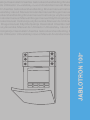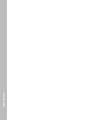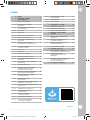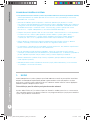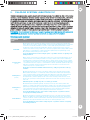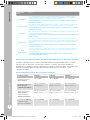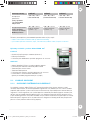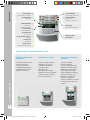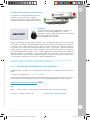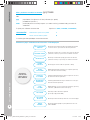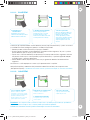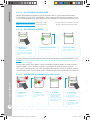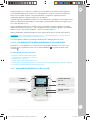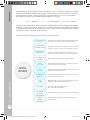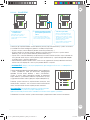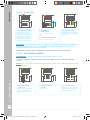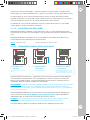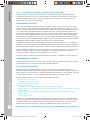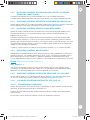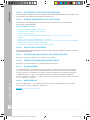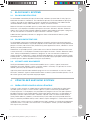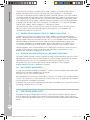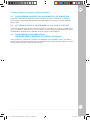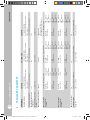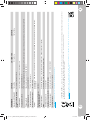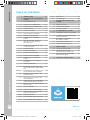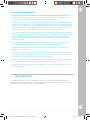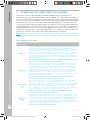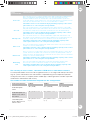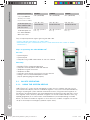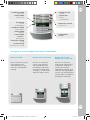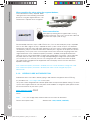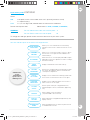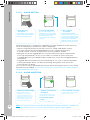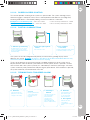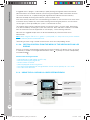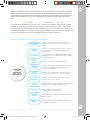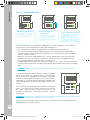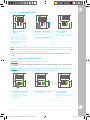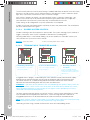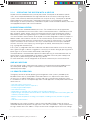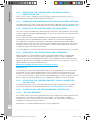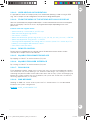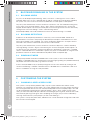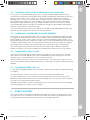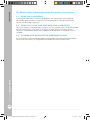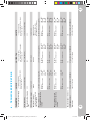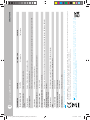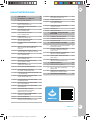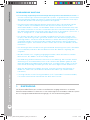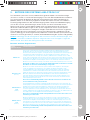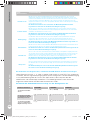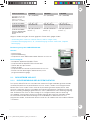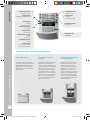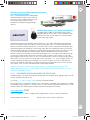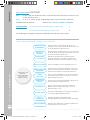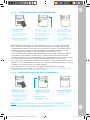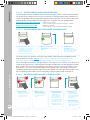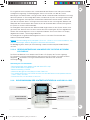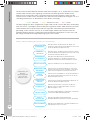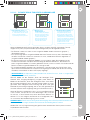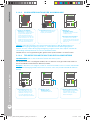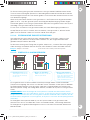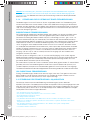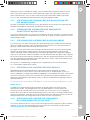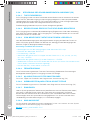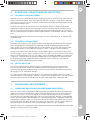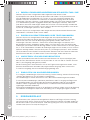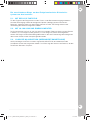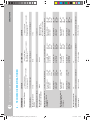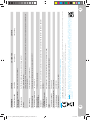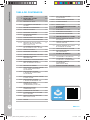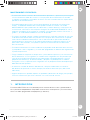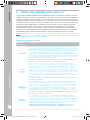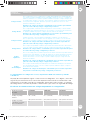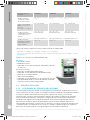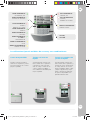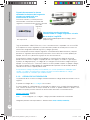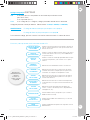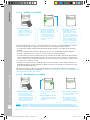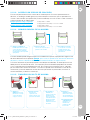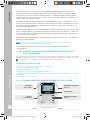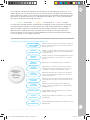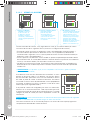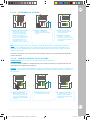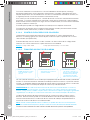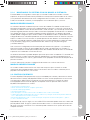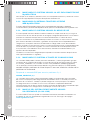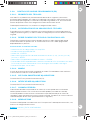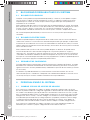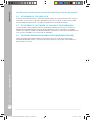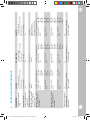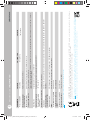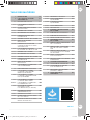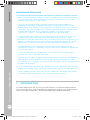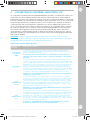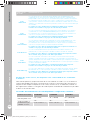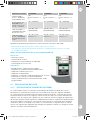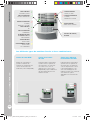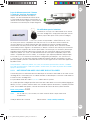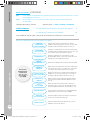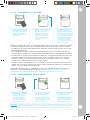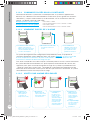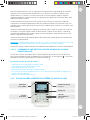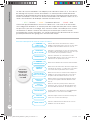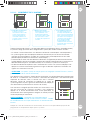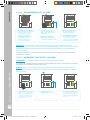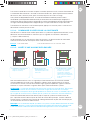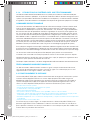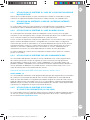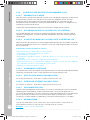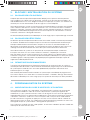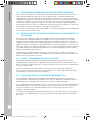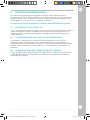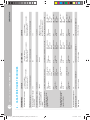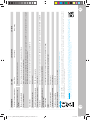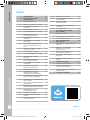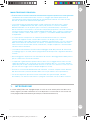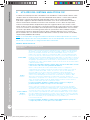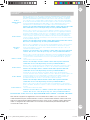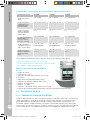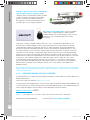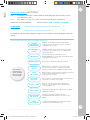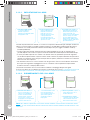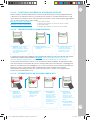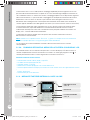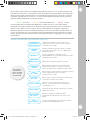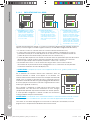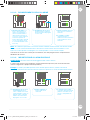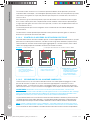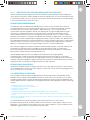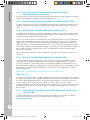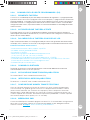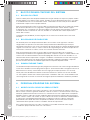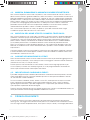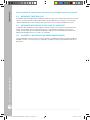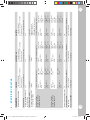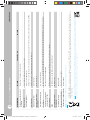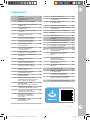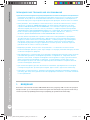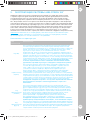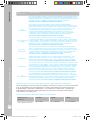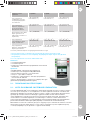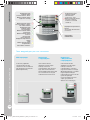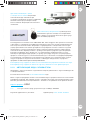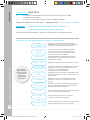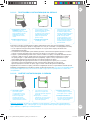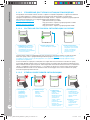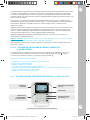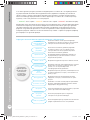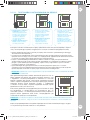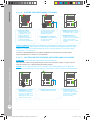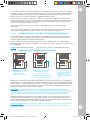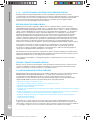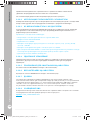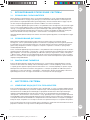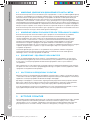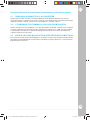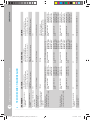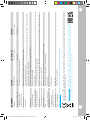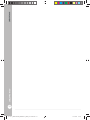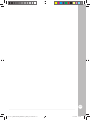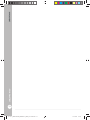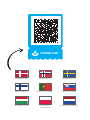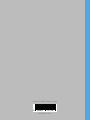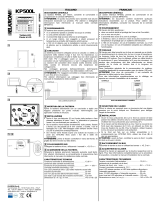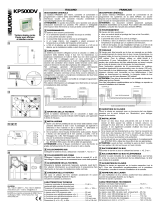Jablotron 100+ Manual de usuario
- Categoría
- Telefonos
- Tipo
- Manual de usuario

e
kir
j
a Haszn
á
lati Utas
í
t
á
s Gebruikershandleidin
g
Brukermanual Instru
k
de Utilizador U
ží
vateľsk
ý
n
á
vod Användarmanual Manu
á
l Bru
g
ermanu
a
ti Utas
í
t
á
s Gebruikershandleidin
g
Brukermanual Instrukc
j
a uż
y
tkowni
k
v
ateľsk
ý
n
á
vod Manu
á
l Användarmanual Bru
g
ermanual Kä
y
ttöoh
j
ekir
ja
r
uikershandleidin
g
Brukermanual Instrukc
j
a uż
y
tkownika Manual de Ut
n
vändarmanual Manu
á
l Bru
g
ermanual Kä
y
ttöoh
j
ekir
j
a Haszn
á
lati Utas
í
B
rukermanual Instrukc
j
a uż
y
tkownika Manual de Utilizador U
ží
vateľsk
ý
l
Bru
g
ermanual Kä
y
ttöoh
j
ekir
j
a Használati Utasítás Gebruikershandlei
d
uż
y
tkownika Manual de Utilizador Užívateľsk
ý
návod Användarmanua
t
öoh
j
ekir
j
a Haszn
á
lati Utas
í
t
á
s Gebruikershandleidin
g
Brukermanual In
de Utilizador Užívateľsk
ý
návod Manuál Användarmanua
l

JABLOTRON 100+

CS
1
1. ÚVOD 2
2. OVLÁDÁNÍ SYSTÉMU
JABLOTRON 100+3
2.1. LOKÁLNÍ OVLÁDÁNÍ 5
2.1.1. OVLÁDÁNÍ SYSTÉMOVOU
KLÁVESNICÍ 5
2.1.2. AUTORIZACE ZADÁNÍM KÓDU
NA KLAVESNICE 7
2.1.2.1. ZAJIŠTĚNÍ 9
2.1.2.2. ODJIŠTĚNÍ 9
2.1.2.3. ODJIŠTĚNÍ POD NÁTLAKEM 10
2.1.2.4. ČÁSTEČNÉ ZAJIŠTĚNÍ 10
2.1.2.5. PŘERUŠENÍ PROBÍHAJÍCÍHO
POPLACHU 10
2.1.2.6. OVLÁDÁNÍ SEKCÍ Z MENU
KLÁVESNICE S LCD DISPLEJEM 11
2.1.3. OVLÁDÁNÍ KLÁVESNICÍ
JA-110E, JA-150E 11
2.1.3.1. ZAJIŠTĚNÍ 13
2.1.3.2. ODJIŠTĚNÍ 14
2.1.3.3. ČÁSTEČNÉ ZAJIŠTĚNÍ 14
2.1.3.4. ODJIŠTĚNÍ POD NÁTLAKEM 15
2.1.3.5. PŘERUŠENÍ PROBÍHAJÍCÍHO
POPLACHU 15
2.1.4. OVLÁDÁNÍ SYSTÉMU DÁLKOVÝM
OVLADAČEM 16
2.2. VZDÁLENÉ OVLÁDÁNÍ 16
2.2.1. OVLÁDÁNÍ SYSTÉMU APLIKACÍ
MyJABLOTRON V CHYTRÉM
TELEFONU (SMATPHONE)
17
2.2.2. OVLÁDÁNÍ SYSTÉMU WEBOVÝM
ROZHRANÍM MyJABLOTRON 17
2.2.3. OVLÁDÁNÍ SYSTÉMU POMOCÍ
HLASOVÉHO MENU 17
2.2.4. OVLÁDÁNÍ SYSTÉMU
SMS ZPRÁVOU 17
2.2.5. OVLÁDÁNÍ SYSTÉMU POČÍTAČEM
VZDÁLENĚ (JA-100-LINK) 17
2.2.6. OVLÁDÁNÍ PROGRAMOVATELNÝCH
VÝSTUPŮ PG 17
2.2.6.1. SEGMENTEM KLÁVESNICE 17
2.2.6.2. AUTORIZACE UŽIVATELE
NA KLÁVESNICI 18
2.2.6.3. Z MENU KLÁVESNICE
S LCD DISPLEJEM 18
2.2.6.4. DÁLKOVÝM OVLADAČEM 18
2.2.6.5. APLIKACI MyJABLOTRON
V CHYTRÉM TELEFONU 18
2.2.6.6. WEBOVÝM ROZHRANÍM
MyJABLOTRON 18
2.2.6.7. PROZVONĚNÍM 18
2.2.6.8. SMS ZPRÁVOU 18
3. BLOKOVÁNÍ V SYSTÉMU 19
3.1. BLOKOVÁNÍ UŽIVATELŮ 19
3.2. BLOKOVÁNÍ DETEKTORŮ 19
3.3. VYPNUTÍ AKCE KALENDÁŘE 19
4. UŽIVATELSKÉ NASTAVENÍ
SYSTÉMU 19
4.1. ZMĚNA PŘÍSTUPOVÉHO KÓDU
UŽIVATELE 19
4.2. ZMĚNA TELEFONNÍHO ČÍSLA
ČI JMÉNA UŽIVATELE 20
4.3. PŘIDÁNÍ NOVÉHO UŽIVATELE /
SMAZÁNÍ UŽIVATELE 20
4.4. NASTAVENÍ KALENDÁŘE 20
5. HISTORIE UDÁLOSTÍ 20
5.1. PROCHÁZENÍM UDÁLOSTÍ
NA KLÁVESNICI S LCD DISPLEJEM 21
5.2. VYČTENÍM UDÁLOSTÍ
PROGRAMEM JA-100-LINK
V POČÍTAČI
21
5.3. PŘIHLÁŠENÍM DO MyJABLOTRON
(NA WEBU NEBO V APLIKACI
CHYTRÉHO TELEFONU)
21
6. TECHNICKÉ PARAMETRY 21
MMD59503
OBSAH
JA-100+_USER-MULTI_MMD59503_UKCA_1037Ah.indb 1JA-100+_USER-MULTI_MMD59503_UKCA_1037Ah.indb 1 10.01.2023 5:49:3110.01.2023 5:49:31

Manuál JABLOTRON 100+
2
PRAVIDELNÁ ÚDRŽBA SYSTÉMU
:: Pro spolehlivou funkci celého systému je potřeba dodržovat intervaly pravidelné údržby.
Většinu požadavků na údržbu provádí servisní firma v rámci pravidelných servisních
prohlídek min. 1x ročně.
:: Uživatelská údržba spočívá zejména v udržování jednotlivých periferií v čistotě.
Pro možnost otevření detektorů (výměna baterií) nebo v případě potřeby jejich odejmutí
z montáže může SPRÁVCE přepnout systém do režimu ÚDRŽBA. Požadavek na režim
ÚDRŽBA konzultujte s montážní firmou. Při nastavení systému splňujícího normu
EN-50131-1, stupeň zabezpečení 2, není režim ÚDRŽBA dostupný.
:: Přepnutí lze provést pomocí SW JA-100-Link nebo z menu klávesnice s LCD displejem.
Po autorizaci lze v menu vybrat položku „Režim údržba“ a poté vybrat sekce,
ve kterých je požadována. V tomto režimu nebudou vyhlašovány žádné poplachy
z vybraných sekcí, a to i v případě otevření nebo sejmutí detektorů z montáže.
:: Režim údržba je signalizován zeleným poblikáváním aktivačního tlačítka (2 bliknutí
každé 2 sekundy) a zhasnutím obou tlačítek na segmentu dané sekce.
:: Při manipulaci s periferiemi je nutné dbát zvýšené opatrnosti, aby nedošlo k poškození
plastů a mechanismů zajišťujících funkci detektorů.
:: Kryt je zpravidla zajištěn pružnou západkou, kterou je nutno lehce vtlačit malým
nástrojem (šroubovákem) do těla detektoru a poté odklopit kryt. V některých případech
je tato západka zajištěna malým vrutem, který je nutno napřed vyšroubovat.
:: Baterie v detektoru vyměňte vždy všechny najednou (použijte baterie stejného typu
a od stejného výrobce).
:: Některé periferie mohou vyžadovat testování (např. požární detektory). Více informací
si vyžádejte u servisního technika).
1. ÚVOD
Kvalitní zabezpečovací systém vyžaduje v první řadě odbornou montáž, ale pro zajištění skutečného
bezpečí se neobejde bez nepřetržitého dohledu a profesionálního zásahu při poplachu. Využijte
proto spolu s montáží systému JABLOTRON 100+ nabízenou unikátní celkovou ochranu připojením
hlídaného objektu k Bezpečnostnímu centru.
Tato služba je první 3 měsíce poskytována zcela zdarma!
Systém JABLOTRON 100+ je navržen až pro 600 uživatelů a rozdělit jej lze až na 15 samostatných
sekcí. Umožňuje použít až 230 periferií a nabízí až 128 programovatelných výstupů pro multifunkční
využití, např. pro domácí automatizaci.
JA-100+_USER-MULTI_MMD59503_UKCA_1037Ah.indb 2JA-100+_USER-MULTI_MMD59503_UKCA_1037Ah.indb 2 10.01.2023 5:49:3210.01.2023 5:49:32

CS
3
2. OVLÁDÁNÍ SYSTÉMU JABLOTRON 100+
Ovládání zabezpečovacího systému lze provádět různými způsoby. Pro odjištění je vždy nutné provést Ovládání zabezpečovacího systému lze provádět různými způsoby. Pro odjištění je vždy nutné provést
autorizaci, což je identifi kace uživatele. Systém rozpozná, který uživatel ho právě používá, a dovolí mu autorizaci, což je identifi kace uživatele. Systém rozpozná, který uživatel ho právě používá, a dovolí mu
tak dle jeho přednastaveného oprávnění ovládat právě takové části, k nimž má povolený přístup. tak dle jeho přednastaveného oprávnění ovládat právě takové části, k nimž má povolený přístup.
Pro zajištění lze vybrat mezi způsoby zajišťování s autorizací nebo bez autorizace. V případě nastavení Pro zajištění lze vybrat mezi způsoby zajišťování s autorizací nebo bez autorizace. V případě nastavení
zajišťování bez autorizace se není nutné autorizovat a zajistit lze pouze stiskem daného pravého zajišťování bez autorizace se není nutné autorizovat a zajistit lze pouze stiskem daného pravého
tlačítka segmentu přístupového modulu. Každý krok s identifi kací data, času a jména uživatele se tlačítka segmentu přístupového modulu. Každý krok s identifi kací data, času a jména uživatele se
zapisuje do paměti systému. Tyto informace jsou dostupné po neomezenou dobu. Pouhou autorizací zapisuje do paměti systému. Tyto informace jsou dostupné po neomezenou dobu. Pouhou autorizací
uživatele lze také zrušit vzniklý poplach (vypnout sirény) v těch částech systému, na které má uživatel uživatele lze také zrušit vzniklý poplach (vypnout sirény) v těch částech systému, na které má uživatel
práva k ovládání, nedojde tím však automaticky k odjištění (není-li změněno výchozí nastavení).práva k ovládání, nedojde tím však automaticky k odjištění (není-li změněno výchozí nastavení).
PoznámkaPoznámka: dle nainstalované konfi gurace a nastavení systému nemusí být všechny dále popisované : dle nainstalované konfi gurace a nastavení systému nemusí být všechny dále popisované
způsoby a volby dostupné. Nastavení systému konzultujte se svým servisním technikem.způsoby a volby dostupné. Nastavení systému konzultujte se svým servisním technikem.
Uživatelé a jejich oprávněníUživatelé a jejich oprávnění
OPRÁVNĚNÍ
KÓDU
POPIS
Kód PCO
Má absolutně nejvyšší oprávnění pro změny nastavení chování systému a jako výhradní kód
může odblokovat systém po poplachu. Může otevírat servisní režim. Má přístup do všech záložek
nastavení včetně záložky komunikace na PCO, do které může přístup Servisnímu technikovi
(kódu Servis) omezit. Pokud nemá parametrem „Správce omezuje Servis a PCO“ omezeno
ovládání, smí ovládat všechny použité sekce v systému i programovatelné výstupy. Může vytvářet
další Správce i ostatní uživatele s nižším oprávněním a přidělovat jim kódy, RFID čipy a karty.
Má oprávnění mazat paměť poplachu i sabotáží.
Počet kódů PCO není v rámci volných pozic v systému omezen a z výroby není
žádný nastaven.
Servisní kód
(Servis)
Může otevírat servisní režim a provádět změny nastavení chování systému. Má přístup do všech
záložek nastavení včetně záložky komunikace na PCO, pokud ho nemá omezen nadřazeným
technikem PCO. Pokud nemá parametrem „Správce omezuje Servis a PCO“ omezeno ovládání,
smí ovládat všechny použité sekce v systému i programovatelné výstupy. Může vytvářet uživatele
s oprávněním PCO, Servis, Správce i ostatní uživatele s nižším oprávněním a přidělovat jim kódy,
RFID čipy a karty. Má oprávnění mazat paměť poplachu i sabotáží. Počet kódů Servis není
v rámci volných pozic v systému omezen.
Z výroby je nastaven kód 1010. Uživatel Servis je vždy na pozici 0 a nelze jej
smazat.
Kód Správce
(hlavní)
Má vždy plný přístup do všech sekcí a oprávnění ovládat všechny programovatelné výstupy.
Může vytvářet další Správce a ostatní kódy s nižším oprávněním a udělovat jim oprávnění pro
sekce a programovatelné výstupy, přidělovat jim kódy, RFID čipy a karty. Má oprávnění mazat
paměť poplachu. Kód hlavního Správce může být v systému jen jeden a nelze smazat.
Při zapnuté funkci „Omezení přístupu kódu servis a PCO“ musí být použita autorizace kódu
Správce jako potvrzující souhlas k přístupu oprávnění Servis nebo PCO. Z výroby je nastaven
kód 1234.
Uživatel Správce je vždy na pozici 1 a nelze jej smazat.
Kód Správce
(další)
Má hlavním Správcem přidělený přístup do vybraných sekcí, pro které může vytvářet další
uživatele se stejným nebo nižším oprávněním pro ovládání sekcí a programovatelných výstupů,
přidělovat jim kódy, RFID čipy a karty. Má oprávnění mazat paměť poplachu do přidělených
sekcí. Při zapnuté funkci „Omezení přístupu kódu servis a PCO“ musí být použita autorizace
kódu Správce jako potvrzující souhlas k přístupu oprávnění Servis nebo PCO.
Počet kódů dalšího Správce není v rámci volných pozic v systému omezen
a z výroby není žádný nastaven.
Kód Uživatel
Má Správcem přidělené oprávnění k ovládání vybraných sekcí a programovatelných výstupů.
Může si sám přidělovat a mazat RFID čipy a karty a měnit vlastní telefonní číslo. Při nastavení
systému s prefi xem si může svůj kód uživatele měnit. Má oprávnění mazat paměť poplachu do
přidělených sekcí. Vybraní uživatelé mohou mít časově omezený přístup do sekcí.
Počet kódů Uživatel není v rámci volných pozic v systému omezen a z výroby
není žádný nastaven.
JA-100+_USER-MULTI_MMD59503_UKCA_1037Ah.indb 3JA-100+_USER-MULTI_MMD59503_UKCA_1037Ah.indb 3 10.01.2023 5:49:3210.01.2023 5:49:32

Manuál JABLOTRON 100+
4
Parametry ústředny 4-MÍSTNÝ 6-MÍSTNÝ 8-MÍSTNÝ
Při zapnutém parametru
„Kódy s prefi xem“
= 104 = (10.000) = 106 = (1.000.000) = 108 = (100.000.000)
Při vypnutých parametrech
„Kódy s prefi xem“
a „Ovládání pod nátlakem“
= 104 – (Počet použitých
uživatelů v systému – 1)
= 106 – (Počet použitých
uživatelů v systému – 1)
= 108 – (Počet použitých
uživatelů v systému – 1)
Při vypnutém parametru
„Kódy s prefi xem“
a zapnutém parametru
„Ovládání pod nátlakem“
≤ 104 – ((Počet použitých
uživatelů v systému – 1) * 3)
≤ 106 – ((Počet použitých
uživatelů v systému – 1) * 3)
≤ 108 – ((Počet použitých
uživatelů v systému – 1) * 3)
Při použitím jen RFID karty
s rozsahem 14 znaků
(6 pevných + 8 variabilních)
= 108 = (100.000.000) = 108 = (100.000.000) = 108 = (100.000.000)
OPRÁVNĚNÍ
KÓDU
POPIS
Kód Zajisti
Kód opravňující přidělenou sekci v systému pouze zajistit. Oprávnění na ovládání programo-
vatelných výstupů s autorizací se vztahuje na zapínání i vypínání. Uživatel tohoto kódu nemá
oprávnění si kód sám měnit, ani nemůže mazat paměť poplachu.
Počet kódů Zajisti není v rámci volných pozic v systému omezen a z výroby
není žádný nastaven.
Kód Pouze PG
Kód opravňující pouze ovládat programovatelné výstupy s autorizací. Oprávnění se vztahuje jak
na zapínání, tak i na vypínání. Uživatel tohoto kódu nemá oprávnění si kód sám měnit.
Počet kódů Pouze PG není v rámci volných pozic v systému omezen a z výroby
není žádný nastaven.
Kód Tíseň
Kód opravňující pouze vyhlásit událost „Tíseň“. Uživatel tohoto kódu nemá oprávnění si kód sám
měnit, ani nemůže mazat paměť poplachu.
Počet kódů Tíseň není v rámci volných pozic v systému omezen a z výroby není
žádný nastaven.
Kód Guard
Kód určený pro bezpečnostní službu. Toto oprávnění umožňuje celý systém zajistit. Odjistit ho
však celý může pouze během poplachu, nebo po jeho skončení, dokud je signalizována paměť
poplachu. Uživatel tohoto kódu nemá oprávnění si kód sám měnit, ani nemůže mazat paměť
poplachu.
Počet kódů Guard není v rámci volných pozic v systému omezen a z výroby
není žádný nastaven.
Kód
Odblokování
Kód určený výhradně pro odblokování systému po Zablokování poplachem. Uživatel
tohoto kódu nemá oprávnění ovládat systém, sám si kód měnit, ani nemůže mazat
paměť poplachu.
Počet kódů Odblokování není v rámci volných pozic v systému omezen
a z výroby není žádný nastaven.
Bezpečnost přístupových kódů, bezdotykových RFID prvků a dálkových ovladačů:
Ústředna zabezpečovacího systému umožňuje každému uživateli přidělit jeden 4, 6 nebo
8místný kód a až dva RFID čipy pro jeho autorizaci v systému. Autorizace uživatele je
požadována při každé manipulaci s přístupovým modulem, hlasovým menu, počítačem nebo
webovou či mobilní aplikací. Délka kódu ovlivňuje počet možných kombinací, a tím
i bezpečnost kódu.
Počet kombinací kódů je dle nastavení následující:
JA-100+_USER-MULTI_MMD59503_UKCA_1037Ah.indb 4JA-100+_USER-MULTI_MMD59503_UKCA_1037Ah.indb 4 10.01.2023 5:49:3210.01.2023 5:49:32

CS
5
Parametry ústředny 4-MÍSTNÝ 6-MÍSTNÝ 8-MÍSTNÝ
Při zapnutých
parametrech
„Kódy s prefi xem“
a „Potvrzení RFID
karty kódem“
= ( 108 * 104 ) = 1012 =
(1.000.000.000.000)
= (108 * 106) = 1014 =
(100.000.000.000.000)
= (108* 108) = 1016 =
1.000.000.000.000.000)
Při vypnutém parametru
„Kódy s prefi xem“
a zapnutém „Potvrzení
RFID karty kódem“
= 108 * (104 – (Počet
použitých uživatelů
v systému – 1))
= 108 * (106 – (Počet
použitých uživatelů
v systému – 1))
= 108* (108 – (Počet
použitých uživatelů
v systému – 1))
Řešením jak bezpečnost proti dohledání platného kódu zvýšit je např.:
:: volbou vícemístného číselného kódu (6 nebo 8místné kódy)
:: vyšší volbou způsobu autorizace, např. „Potvrzení karty kódem“ nebo „Dvojitou“ autorizací
Způsoby ovládání systému JABLOTRON 100+
Lokálně:
:: Systémovým přístupovým modulem (klávesnicí)
:: Dálkovým ovladačem
:: Počítačem přes USB kabel s použitím programu JA-100-Link
Vzdáleně:
:: Aplikací MyJABLOTRON v chytrém mobilním telefonu
:: Počítačem přes webové rozhraní MyJABLOTRON
:: Telefonem přes hlasové menu
:: Telefonem SMS zprávou
:: Počítačem přes internet s použitím programu JA-100-Link
:: Prozvoněním z autorizovaného telefonního čísla
(pouze pro ovládání programovatelných výstupů)
2.1. LOKÁLNÍ OVLÁDÁNÍ
2.1.1. OVLÁDÁNÍ SYSTÉMOVOU KLÁVESNICÍ
Pro ovládání systému JABLOTRON 100+ mohou být použity různé varianty klávesnic, které
umožňují nejen ovládat, ale zároveň přehledně signalizovat stav jednotlivých částí. Vlastní ovládání
(odjištění nebo zajištění systému a další funkce automatizace) se provádí pomocí dvoutlačítkových
segmentů. Tlačítka segmentu jsou výstižně popsána a barevně prosvětlena (logikou semaforu) tak,
aby byl na první pohled zřetelně indikován jejich stav. Segment lze použít též pro signalizaci stavu
(např. otevřená garážová vrata) nebo ovládání různých zařízení automatizace (např. topení či žaluzie).
Maximální počet segmentů je 20 na jednu klávesnici. Segment může být použit také pro přivolání
pomoci v nouzi (zdravotní nebo tísňový poplach).
JA-100+_USER-MULTI_MMD59503_UKCA_1037Ah.indb 5JA-100+_USER-MULTI_MMD59503_UKCA_1037Ah.indb 5 10.01.2023 5:49:3210.01.2023 5:49:32

Manuál JABLOTRON 100+
6
Čtečka bezdotykových
RFID karet
umožňuje ovládat systém
pomocí segmentů
s autorizací uživatele
výhradně bezdotykovým
způsobem (RFID čipem
nebo RFID kartou)
Klávesnice se čtečkou
systém je ovládán pomocí
segmentů s autorizací
uživatele buď zadáním
číselného kódu či
bezdotykovým
způsobem (RFID čipem
nebo RFID kartou), případně
kombinací obou způsobů
pro vyšší bezpečnost
Klávesnice s displejem
a čtečkou
systém lze ovládat
pomocí segmentů
s autorizací uživatele buď
zadáním číselného kódu či
bezdotykovým způsobem
(RFID čipem nebo RFID
kartou), případně kombinací
obou způsobu pro vyšší
bezpečnost, nebo také
autorizací a výběrem
možností nabízených z menu
LCD displeje přístupového
modulu.
Typy modulů a jejich kombinace 100+
SVÍTÍ ZELENĚ
ODJIŠTĚNO | VYPNUTO
BLIKÁ ZELENĚ
PŘÍCHOD
BLIKÁ ČERVENĚ
POPLACH |
PAMĚŤ POPLACHU
SVÍTÍ ZELENĚ
VŠE V POŘÁDKU
BLIKÁ ZELENĚ
OVLÁDEJTE
BLIKÁ ZELENĚ 2x ZA 2s
ÚDRŽBA
SVÍTÍ ŽLUTĚ
PORUCHA
BLIKÁ ŽLUTĚ
NEÚSPĚŠNĚ ZAJIŠTĚNÍ
SVÍTÍ ČERVENĚ
ZAJIŠTĚNO | ZAPNUTO
BLIKÁ ČERVENĚ
POPLACH |
PROBĚHL POPLACH
SVÍTÍ ŽLUTĚ
ZAJIŠTĚNO ČÁSTEČNĚ
ČTEČKA KARET |
KLÁVESNICE
JA-100+_USER-MULTI_MMD59503_UKCA_1037Ah.indb 6JA-100+_USER-MULTI_MMD59503_UKCA_1037Ah.indb 6 10.01.2023 5:49:3210.01.2023 5:49:32

CS
7
Při odjišťování systému pomocí tlačítek
na segmentech je vždy vyžadována autorizace
uživatele. Pro zajišťování sekcí a ovládání
automatizace pomocí tlačítek na segmentech je
autorizace uživatele pro každý segment volitelná.
Autorizace
se provádí zadáním kódu nebo přiložením čipové karty
(či přívěsku s RFID čipem) přidělených v systému
konkrétnímu uživateli. Každý uživatel může mít maximálně
jeden číselný kód a dva RFID čipy
(ať už v podobě karet či přívěsků).
Doporučené bezdotykové čipy: JABLOTRON 100+, Oasis, případně jiné čipy pracující na 125 kHz EM.
Je-li od alarmu vyžadována zvýšená bezpečnost ovládání, je možné nastavit potvrzovanou autorizaci
s použitím čipů i kódů (volitelná funkce). Chce-li uživatel ovládat více segmentů najednou,
po autorizaci stiskne postupně segmenty požadovaných sekcí. Lze tak např. současně zajistit dům
i odjistit garáž. Při zapnuté funkci „kódy s prefi xem“ může být kód pro autorizaci na klávesnici
maximálně jedenáctimístný. Skládá se z tzv. prefi xu (jednomístné až třímístného číslo), oddělovací
hvězdičky a kódu (4, 6, 8místného – dle nastavení) (např. 123*1234 nebo 1*1234). Každý uživatel
může sám libovolně měnit svůj kód za prefi xem, přičemž změna kódu se provádí pomocí klávesnice
s LCD displejem, softwarem JA-100-Link či z aplikace MyJABLOTRON.
Při zapnuté funkci „kódy s prefi xem“ lze jednotlivým uživatelům povolit změnu jejich kódu. Pokud
prefi x není vyžadován, změnu kódů může provádět pouze Správce.
2.1.2. AUTORIZACE ZADÁNÍM KÓDU NA KLAVESNICI
Autorizace kódem uživatele se provádí zadáním platného kódu na číselníku klávesnice nebo RFID
čipem.
V systému je možné používat 4, 6 nebo 8místné kódy.
Systém lze nastavit pro používání kódu s prefi xem nebo bez prefi xu (výchozí nastavení). Pro systémy
s větším počtem uživatelů lze prefi x zapnout. O změnu typu kódu požádejte servisního technika.
Kód bez prefi xu se zadává ve formátu: kkkk
kde:
kkkk je dle nastavení 4, 6 nebo 8místný kód, povolené kódy jsou 0000 až 99999999
Z výroby má ústředna nastaven kód Správce: 1234; 123456; 12345678;
JA-100+_USER-MULTI_MMD59503_UKCA_1037Ah.indb 7JA-100+_USER-MULTI_MMD59503_UKCA_1037Ah.indb 7 10.01.2023 5:49:3310.01.2023 5:49:33

Manuál JABLOTRON 100+
8
Autorizace
kódem nebo
čipem správce
nebo uživatele
ZRUŠ VAROVNOU
INDIKACI
OVLÁDÁNÍ SEKCE
OVLÁDÁNÍ PG
PAMĚŤ
UDÁLOSTÍ
BRÁNÍ
V ZAJIŠTĚNÍ
PORUCHY
V SYSTÉMU
BLOKOVANÉ
DETEKTORY
STAV
SYSTÉMU
NASTAVENÍ
NASTAVENÍ
DISPLEJE
REŽIM
ÚDRŽBA
Umožňuje zrušit indikaci poplachu/neúspěšné zajištění
na všech sekcích, pro které má uživatel oprávnění.
Umožňuje ovládat sekce systému, pro které má uživatel
oprávnění, a které jsou povolené ve vnitřním nastavení.
Umožňuje ovládat PG výstupy, pro které má uživatel
oprávnění a které jsou povoleny ve vnitřním nastavení.
Umožňuje procházet události v paměti s detaily.
Nabízí přehled detektorů bránících v zajištění, pokud je
tato volba dle nastavení ústředny.
Zobrazuje přehled detektorů hlásících poruchu ze sekcí,
pro které má uživatel oprávnění.
Zobrazuje přehled blokovaných detektorů ze sekcí, pro
které má uživatel oprávnění.
Nabízí přehled o stavu systému (akt. detektory, poruchy,
sabotáže, vybité baterie, blokování apod.).
Umožňuje editaci uživatelů a periferií
(pouze při odpojeném USB).
Umožňuje měnit intenzitu podsvícení a kontrast displeje.
Umožňuje Správci přepnout jemu přiřazené sekce do
režimu Údržba.
Kód s prefi xem se zadává ve formátu: ppp*kkkk
kde:
ppp je pořadové číslo (pozice 0 až 600) uživatele (tzv. prefi x)
* je oddělovač (klávesa *)
kkkk je kód (dle počtu nastavených pozic 4, 6 nebo 8 místný, povolené kódy jsou 0000 až
99999999
Z výroby má ústředna nastaven kód Správce: 1*1234; 1*123456; 1*12345678;
UPOZORNĚNÍ: kód hlavního správce má prefi x 1
hlavní servisní kód má prefi x 0
O změnu typu kódu požádejte servisního technika.
Struktura a popis vnitřního menu klávesnice s LCD displejem
JA-100+_USER-MULTI_MMD59503_UKCA_1037Ah.indb 8JA-100+_USER-MULTI_MMD59503_UKCA_1037Ah.indb 8 10.01.2023 5:49:3510.01.2023 5:49:35

CS
9
2.1.2.1. ZAJIŠTĚNÍ
Pokud jsou při zajištění některé stavové detektory aktivní (např. otevřené okno), systém se zachová
(na základě nastavené konfi gurace) jedním z následujících způsobů:
:: Detektory budou střežit automaticky až po jejich zklidnění
:: Systém upozorní po dobu 8 sekund blikáním červeného tlačítka segmentu, že jsou v systému
aktivní detektory, pak se zajistí (výchozí nastavení).
:: Zajistit sekci s aktivními detektory lze opakovaným stiskem pravého tlačítka segmentu. Uživatel
tak potvrdí záměr zajistit s aktivní periferií (např. otevřené okno). V opačném případě nedojde
k zajištění sekce s aktivním detektorem.
:: Aktivní detektor zabrání zajištění sekce. Tento stav je signalizován blikáním červeného tlačítka
segmentu.
Na klávesnici s LCD displejem lze v menu vyčíst periferie bránící v zajištění.
Neúspěšné zajištění je indikováno žlutým blikáním indikačního tlačítka (nutno zapnout funkci
„Neúspěšné zajištění). Požadované nastavení chování systému konzultujte se servisním technikem.
2.1.2.2. ODJIŠTĚNÍ
Poznámka: Je-li zapnuta volba „Autorizace odjistí sekci s probíhajícím příchodovým zpožděním“,
tak pouhá autorizace odjistí sekci, ve které probíhá příchodové zpoždění.
Požadované nastavení chování systému konzultujte se servisním technikem.
2. Stisknout pravé tlačítko
(které nesvítí) pro zajištění
požadované sekce. Je možné
postupně zajistit více sekcí.
Prodleva mezi volbami sekcí však
nesmí být delší než 2 sekundy.
3. Povel se provede
klávesnice akusticky indikuje čas
pro odchod. Daná sekce je tímto
zajištěna, pouze detektory
s reakcí „Zpožděná“ po dobu
odchodového zpoždění umožňují
opuštění střeženého prostoru.
Segment zajištěné sekce svítí
červeně.
1. Autorizovat se
na klávesnici
Svítí tlačítka sekcí, které lze
ovládat a zeleně bliká prosvětlené
indikační tlačítko na klávesnici.
1. Po vstupu do objektu
(aktivace detektoru s reakcí
„Zpožděná“) systém začne signali-
zovat příchodové zpoždění trvalým
pískáním a blikáním zeleného
tlačítka segmentu sekce, ve které
probíhá příchodové zpoždění.
Autorizovat se na klávesnici
– rozbliká se zelené indikační
tlačítko na klávesnici.
2. Stisknout levá tlačítka
na segmentech pro sekce, které
chceme odjistit.
3. Povel se provede,
segmenty trvale zeleně indikují
odjištění daných sekcí.
JA-100+_USER-MULTI_MMD59503_UKCA_1037Ah.indb 9JA-100+_USER-MULTI_MMD59503_UKCA_1037Ah.indb 9 10.01.2023 5:49:3510.01.2023 5:49:35

Manuál JABLOTRON 100+
10
1. Autorizovat se
na klávesnici
(zadáním kódu nebo přiložením
čipu, případně karty). Rozbliká
se zelené prosvětlené indikační
tlačítko.
1. Autorizovat
se na klávesnici
(zadáním kódu nebo
přiložením čipu).
2. Stisknout
levé tlačítko segmentu
sekce, ve které probíhá
poplach.
3. Provedeno
odjištění a ztišení sirén.
Zeleně svítící tlačítko
signalizuje odjištění
příslušné sekce. Červené
tlačítko blikáním indikuje
paměť poplachu.
4. Autorizovat
se a znovu stisknout
zelené tlačítko pro
zrušení indikace paměti
poplachu.
5. Provedeno,
segment trvalým svitem
zeleného tlačítka indikuje
odjištěnou sekci.
2.1.2.3. ODJIŠTĚNÍ POD NÁTLAKEM
Odjištění pod nátlakem je odjištění ve speciálním režimu, kdy se systém zdánlivě pouze odjistí,
avšak zároveň je vyvolán tichý tísňový poplach, který je reportován nastaveným uživatelům (včetně
PCO). Odjištění pod nátlakem se provede tak, že se k poslednímu číslu platného kódu přičte číslo 1.
Příklad pro kódy s perifexem: Platný kód: 2*9999 Kód pro odjištění pod nátlakem: 2*9990
Příklad pro kódy bez perifexu: Platný kód: *9999 Kód pro odjištění pod nátlakem: 9990
2.1.2.4. ČÁSTEČNÉ ZAJIŠTĚNÍ
V systému lze nastavit i částečné zajištění, které umožní hlídat jen pomocí vybraných detektorů v sekci.
Příklad: Přes noc je možné nechat zajištěná pouze okna a dveře, zatímco pohybové detektory
uvnitř prostoru nereagují.
Pokud chcete celkově zajistit objekt, v němž je umožněno částečné zajištění, je nutné tlačítko pro
celkové zajištění stisknout dvakrát. Po prvním stisku tlačítko svítí žlutě, po druhém červeně.
Je-li systém částečně zajištěn (svítí žlutě), pro přepnutí do celkového zajištění je nutné po autorizaci
stisknout žluté tlačítko. Po stisku bude systém zajištěn celkově a tlačítko změní barvu na červenou.
2.1.2.5. PŘERUŠENÍ PROBÍHAJÍCÍHO POPLACHU
2. Stisknout pravé tlačítko
segmentu příslušné sekce.
3. Povel se provede,
segment trvale žlutě indikuje
částečné zajištění dané sekce.
JA-100+_USER-MULTI_MMD59503_UKCA_1037Ah.indb 10JA-100+_USER-MULTI_MMD59503_UKCA_1037Ah.indb 10 10.01.2023 5:49:3510.01.2023 5:49:35

CS
11
Probíhající poplach je na klávesnici signalizován rychlým blikáním červeného tlačítka segmentu
a prosvětleného indikačního tlačítka. Pro zrušení poplachu je nutné se autorizovat na klávesnici.
Sekce zůstává nadále zajištěná, rychlé červené blikání na segmentu signalizuje informaci
o proběhlém poplachu. Signalizace přetrvává i po odjištění.
V případě signalizace proběhlého poplachu ve Vaší nepřítomnosti vyhledejte v historii událostí zdroj
poplachu a buďte při kontrole objektu ostražití nebo vyčkejte příjezdu bezpečnostní agentury (je-li
váš systém připojen k PCO).
Indikace proběhlého poplachu na segmentu zůstává do dalšího zajištění, případně ji lze ukončit
zopakováním odjištění. U klávesnic s LCD s displejem je možno světelnou signalizaci o proběhlém
poplachu zrušit v menu Hlavní nabídka – „Zrušit varovnou indikaci“.
Indikaci proběhlého sabotážního poplachu může ukončit pouze Servisní technik nebo Správce.
Poznámka: V nastavení splňující normu EN-50131-1, stupeň zabezpečení 2. je vždy nutné se
nejdříve autorizovat a poté provést požadovanou akci.
Při zrušení poplachu dálkovým ovladačem dojde zároveň k odjištění příslušné sekce.
2.1.2.6. OVLÁDÁNÍ SEKCÍ Z MENU KLÁVESNICE S LCD DISPLEJEM
Na klávesnici s LCD displejem jsou v levém horním rohu displeje zobrazeny stavy sekcí. Plně
zajištěná sekce je vyobrazena číslem sekce v plném obdélníku 2 , částečně zajištěná číslem
v rámečku 4 .
Postup ovládání z menu klávesnice:
:: Autorizace platným kódem nebo čipem.
:: Vstup do menu stiskem klávesy ENTER.
:: Ovládání sekcí → ENTER.
:: Pomocí šipek vybrat požadovanou sekci.
:: Opakovaným stiskem klávesy ENTER se mění stav sekce částečné zajištění / zajištění / odjištění.
:: Po ukončení ovládání opuštění menu klávesou ESC.
2.1.3. OVLÁDÁNÍ KLÁVESNICÍ JA-110E, JA-150E
4
STAVOVÉ INDIKÁTORY
A, B, C, D
LCD DISPLEJ
FUNKČNÍ TLAČÍTKA
A, B, C, D
SYSTÉMOVÝ
INDIKÁTOR
KLÁVESNICE
A RFID ČTEČKA
JA-100+_USER-MULTI_MMD59503_UKCA_1037Ah.indb 11JA-100+_USER-MULTI_MMD59503_UKCA_1037Ah.indb 11 10.01.2023 5:49:3510.01.2023 5:49:35

Manuál JABLOTRON 100+
12
Stav jednotlivých sekcí je indikován stavovými indikátory A, B, C, D nad LCD displejem a funkčními
tlačítky. Vlastní ovládání (odjištění nebo zajištění systému a další funkce automatizace) se provádí
pomocí funkčních tlačítek. Funkční tlačítka sekcí a stavové indikátory (A, B, C, D) jsou barevně
prosvětleny tak, aby byl na první pohled zřetelně indikován stav sekcí.
:: ZELENÁ – odjištěno :: ŽLUTÁ – částečně zajištěno :: ČERVENÁ – zajištěno
Autorizace se provádí zadáním kódu na klávesnici nebo přiložením RFID karty (nebo RFID přívěsku)
přidělené v systému konkrétnímu uživateli. Chce-li uživatel ovládat více sekcí najednou, po autorizaci
stiskne postupně funkční tlačítka požadovaných sekcí. Lze tak s platností jedné autorizace ovládat
všechny sekce (např. zajistit dům a odjistit garáž).
Struktura a popis vnitřního menu klávesnice s LCD displejem
Autorizace
kódem nebo
čipem správce
nebo uživatele
ZRUŠ VAROVNOU
INDIKACI
OVLÁDÁNÍ SEKCE
OVLÁDÁNÍ PG
PAMĚŤ
UDÁLOSTÍ
BRÁNÍ
V ZAJIŠTĚNÍ
PORUCHY
V SYSTÉMU
BLOKOVANÉ
DETEKTORY
STAV
SYSTÉMU
NASTAVENÍ
NASTAVENÍ
DISPLEJE
REŽIM
ÚDRŽBA
Umožňuje zrušit indikaci poplachu/neúspěšné zajištění
na všech sekcích, pro které má uživatel oprávnění.
Umožňuje ovládat sekce systému, pro které má uživatel
oprávnění, a které jsou povolené ve vnitřním nastavení.
Umožňuje ovládat PG výstupy, pro které má uživatel
oprávnění a které jsou povoleny ve vnitřním nastavení.
Umožňuje procházet události v paměti s detaily.
Nabízí přehled detektorů bránících v zajištění, pokud je
tato volba dle nastavení ústředny.
Zobrazuje přehled detektorů hlásících poruchu ze sekcí,
pro které má uživatel oprávnění.
Zobrazuje přehled blokovaných detektorů ze sekcí, pro
které má uživatel oprávnění.
Nabízí přehled o stavu systému (akt. detektory, poruchy,
sabotáže, vybité baterie, blokování apod.).
Umožňuje editaci uživatelů a periferií
(pouze při odpojeném USB).
Umožňuje měnit intenzitu podsvícení a kontrast displeje.
Umožňuje Správci přepnout jemu přiřazené sekce do
režimu Údržba.
JA-100+_USER-MULTI_MMD59503_UKCA_1037Ah.indb 12JA-100+_USER-MULTI_MMD59503_UKCA_1037Ah.indb 12 10.01.2023 5:49:3610.01.2023 5:49:36

CS
13
2.1.3.1. ZAJIŠTĚNÍ
Pokud jsou při zajištění některé stavové detektory aktivní (např. otevřené okno), systém se zachová
(na základě nastavené konfi gurace) jedním z následujících způsobů:
:: Systém se zajistí, aktivní detektory budou automaticky blokovány *).
:: Systém upozorní 8 sekund červeným blikáním funkčního tlačítka, že jsou v systému aktivní
detektory, pak se zajistí (aktivní detektory budou blokovány) *).
:: Zajistit sekci s aktivními detektory lze opakovaným stiskem funkčního tlačítka sekce. Uživatel tak
musí potvrdit záměr zajistit s aktivní periferií (např. otevřené okno). V opačném případě nedojde
k zajištění sekce s aktivním detektorem.
:: Aktivní detektor zabrání zajištění sekce. Tento stav je signalizován červeným blikáním funkčního
tlačítka. Na LCD displeji lze v menu vyčíst periferie bránící v zajištění.
*) UPOZORNĚNÍ: Volby a) a b) nejsou podporovány pro konfi guraci EN 50131 st. zabezpečení 2
(nastavený profi l ústředny).
Pokud v době odchodového zpoždění dojde k aktivaci detektoru
s reakcí „OKAMŽITÁ“ nebo po dočasování odchodového
zpoždění zůstane aktivní detektor s reakcí „ZPOŽDĚNÁ“,
systém se znovu odjistí. Neúspěšné zajištění je indikováno
žlutým blikáním systémového indikátoru, reportováno na ARC
a signalizováno externí sirénou (platí pro stupeň zabezpečení 2).
Pokud je systém nastaven na zajišťování bez autorizace, není
nutné provést autorizaci, stačí stisknout funkční tlačítko dané
sekce. Je také možné nastavit zajištění pouhou autorizací.
UPOZORNĚNÍ: Zajišťování bez autorizace snižuje maximální
možnou klasifi kaci systému na stupeň zabezpečení 1.
Aplikace této volby je nutné zvážit s ohledem na všechna rizika spojená s použitím.
Požadované nastavení chování systému konzultujte s projektantem nebo servisním technikem.
1. Autorizovat se
na klávesnici
Svítí tlačítka sekcí A, B, C, D,
ke kterým máte oprávnění,
a zeleně bliká systémový indikátor
na klávesnici.
2. Stisknout funkční tlačítko
pro zajištění požadované
sekce
Je možné postupně zajistit více
sekcí. Prodleva mezi volbami sekcí
však nesmí být delší než 2 sekundy.
3. Povel se provede
klávesnice akusticky indikuje čas
pro odchod. Daná sekce je tímto
zajištěna, pouze detektory s reakcí
„Zpožděná“ po dobu odchodového
zpoždění umožňují opuštění
střeženého prostoru.
Stavový indikátor a funkční tlačítko
zajištěné sekce svítí červeně.
JA-100+_USER-MULTI_MMD59503_UKCA_1037Ah.indb 13JA-100+_USER-MULTI_MMD59503_UKCA_1037Ah.indb 13 10.01.2023 5:49:3610.01.2023 5:49:36

Manuál JABLOTRON 100+
14
2.1.3.2. ODJIŠTĚNÍ
Poznámka: Je-li zapnuta volba „Autorizace odjistí sekci s probíhajícím příchodovým zpožděním“
tak pouhá autorizace odjistí sekci, ve které probíhá příchodové zpoždění. Tuto volbu je nutné
aplikovat obezřetně ve více sekčních systémech.
Požadované nastavení chování autorizačního panelu konzultujte se servisním technikem.
2.1.3.3. ČÁSTEČNÉ ZAJIŠTĚNÍ
UPOZORNĚNÍ: Tato volba je doplňkovou funkcí poplachového systému.
V systému lze nastavit i částečné zajištění, které umožní hlídat jen pomocí vybraných detektorů
v sekci.
Příklad: přes noc je možné nechat zajištěná pouze okna a dveře, zatímco pohybové detektory uvnitř
prostoru nereagují.
1. Po vstupu do objektu
(aktivace detektoru s reakcí
„Zpožděná“) systém začne
signalizovat příchodové zpoždění
trvalým pískáním, a červeným
blikáním stavového indikátoru
a funkčního tlačítka sekce, ve které
probíhá příchodové zpoždění.
2. Autorizujte se
na klávesnici
zeleně se rozbliká systémový
indikátor.
3. Stiskněte funkční tlačítka
pro sekce, které chcete odjistit.
4. Povel se provede,
funkční tlačítka a stavové indikátory
rozsvícením zeleně indikují odjištění
daných sekcí.
1. Autorizujte se na
klávesnici
(zadáním kódu nebo přiložením
RFID karty nebo přívěšku).
Systémový indikátor se rozbliká
zeleně.
2. Stiskněte funkční
tlačítko
příslušné sekce.
3. Povel se provede
funkční tlačítko a stavový indikátor
trvalým rozsvícením žlutě indikují
částečné zajištění dané sekce.
JA-100+_USER-MULTI_MMD59503_UKCA_1037Ah.indb 14JA-100+_USER-MULTI_MMD59503_UKCA_1037Ah.indb 14 10.01.2023 5:49:3610.01.2023 5:49:36

CS
15
Pokud chcete celkově zajistit objekt, v němž je umožněno částečné zajištění, stiskněte funkční
tlačítko dlouze (2s) nebo stiskněte dvakrát. Po prvním stisku tlačítko svítí žlutě, po druhém červeně.
Pro plné zajištění ze stavu částečně zajištěno (funkční tlačítko svítí žlutě) po autorizaci dlouze
stiskněte žluté tlačítko. Po stisku bude systém zajištěn celkově a tlačítko změní barvu na červenou.
Částečné zajištění lze nastavit tak, aby je bylo možné provést i bez autorizace.
Pro odjištění ze stavu částečně zajištěno po autorizaci stiskněte žluté tlačítko. Po stisku bude
systém odjištěn a tlačítko změní barvu na zelenou.
2.1.3.4. ODJIŠTĚNÍ POD NÁTLAKEM
Odjištění pod nátlakem je odjištění ve speciálním režimu, kdy se systém zdánlivě pouze odjistí,
avšak zároveň je vyvolán tichý tísňový poplach, který je reportován nastaveným uživatelům (včetně
PCO).
Odjištění pod nátlakem se provede tak, že se k poslednímu číslu platného kódu přičte číslo 1.
Pro povolení této funkce kontaktujte servisního technika.
Příklad: Platný kód: 9999 Kód pro odjištění pod nátlakem: 9990
2.1.3.5. PŘERUŠENÍ PROBÍHAJÍCÍHO POPLACHU
Probíhající poplach je na klávesnici signalizován rychlým červeným blikáním stavového indikátoru
a prosvětleného funkčního tlačítka. Pro zrušení poplachu je nutné se autorizovat na klávesnici.
Sekce zůstává nadále zajištěná, rychlé červené blikání funkčního tlačítka signalizuje informaci
o proběhlém poplachu. Signalizace přetrvává i po odjištění.
UPOZORNĚNÍ: V případě signalizace proběhlého poplachu ve Vaší nepřítomnosti vždy vstupujte
do objektu s maximální ostražitostí a vyhledejte v historii událostí zdroj poplachu. Buďte při
kontrole objektu ostražití nebo vyčkejte příjezdu bezpečnostní agentury (je-li váš systém připojen
k pultu centrální ochrany).
Indikace proběhlého poplachu na funkčním tlačítku zůstává do dalšího zajištění, případně ji lze
zrušit v menu klávesnice: Hlavní nabídka – Zrušit varovnou indikaci. Indikaci proběhlého
sabotážního poplachu může ukončit pouze Servisní technik a Správce.
Poznámka: Ve výchozím profi lu nastavení je možné použít postup, kdy lze nejdříve stiskem
funkčního tlačítka zvolit požadovanou akci a poté ji potvrdit autorizací na klávesnici.
Při zrušení poplachu dálkovým ovladačem dojde zároveň k odjištění příslušné sekce.
1. Autorizujte se na
klávesnici
(zadáním kódu nebo přiložením
čipu).
2. Stiskněte funkční
tlačítko sekce,
ve které probíhá poplach.
3. Provede se odjištění
a ztišení sirén.
Rychlým střídavým blikáním zelená/
červená indikační tlačítko a stavový
indikátor signalizují paměť poplachu.
JA-100+_USER-MULTI_MMD59503_UKCA_1037Ah.indb 15JA-100+_USER-MULTI_MMD59503_UKCA_1037Ah.indb 15 10.01.2023 5:49:3610.01.2023 5:49:36

Manuál JABLOTRON 100+
16
2.1.4. OVLÁDÁNÍ SYSTÉMU DÁLKOVÝM OVLADAČEM
Dálkové ovladače musí být do systému přiřazeny montážním technikem. Mohou být spojeny
s konkrétními uživateli, což zamezí zasílání notifi kačních SMS zpráv uživateli, který systém právě
ovládá (je-li notifi kace nastavena). Dálkové ovladače kontrolují a indikují stav své baterie a jsou
vybaveny optickou i akustickou signalizací.
OBOUSMĚRNÝ OVLADAČ
Funkce tlačítek ovladačů je rozlišena vlisovanými symboly zámků. Zavřený zámek zajistí nastavené
sekce, otevřený je odjistí. Správné provedení požadavku je potvrzeno kontrolkou, odjištění - zelená,
zajištění – červená. Chyba komunikace (mimo dosah ústředny) je signalizována bliknutím žluté. Tlačítky
se symboly plného a prázdného kolečka lze ovládat další sekce. Tlačítka dálkového ovladače lze
nastavit i pro ovládání programovatelných výstupů, a to buď v režimu jedním tlačítkem zapni, druhým
vypni nebo může mít každé tlačítko nastavenou samostatnou funkci v režimu pulsu nebo přepínání.
Pro další funkce je možné nastavit i současný stisk páru tlačítek. Čtyř tlačítkový ovladač tak může mít
až 6 nezávislých funkcí nebo jeden programovatelný stavový výstup (např. zapínat a vypínat osvětlení),
případně dva programovatelné výstupy (např. garážová vrata a dveřní zámek).
V případě nastavení systému na potvrzování při zajišťování s aktivní periferií (kap. 2.2.1), ovladač při
požadavku na zajištění v případě aktivní periferie signalizuje nezajištění zelenou kontrolkou. Zajištění je
nutné potvrdit dalším stiskem tlačítka zajištění. Zajištění sekce je poté potvrzeno červenou kontrolkou.
Tlačítka ovladače lze zablokovat proti neúmyslnému stisknutí (dětská pojistka). K vyslání povelu pak
dojde až po opakovaném stisku tlačítka. Vybitá baterie v ovladači je signalizována akusticky
(3x pípnutí) a opticky probliknutím žluté signálky po stisku tlačítka.
Informace o dalších možnostech nastavení dálkových ovladačů si vyžádejte u servisního technika.
JEDNOSMĚRNÝ OVLADAČ
Jednosměrné ovladače při stisku tlačítka vyšlou ovládací signál bez zpětné kontroly. Vyslání signálu
je potvrzeno krátkým svitem červené kontrolky a případně pípnutím.
2.2. VZDÁLENÉ OVLÁDÁNÍ
Nevyšší komfort pro vzdálené ovládání a správu systému poskytuje služba MyJABLOTRON.
MyJABLOTRON je unikátní služba, která umožňuje on-line přístup k zařízením z produkce společnosti
JABLOTRON. Je určena pro koncové uživatele k dohledu nad zařízeními a k jejich ovládání. Je možné
ji využívat buď jako Aplikaci v chytrých mobilních telefonech nebo jako webovou aplikaci.
Uživateli zabezpečovacího systému JABLOTRON služba umožňuje:
:: zjistit aktuální stav systému
:: zajistit/odjistit systém či jeho část
:: ovládat programovatelné výstupy
:: prohlížet historii událostí
:: zasílat oznámení na vybrané kontakty SMS, e-mailem, PUSH notifi kace
:: pořizovat snímky z foto verifi kačních zařízení a sledovat jejich historii v záložce fotogalerie či přímo
v historii událostí
:: zjišťovat aktuální hodnoty detektorů teploty nebo spotřeby energií včetně zobrazení historie
měření v grafech
:: a další užitečné funkce
Založení účtu ve službě MyJABLOTRON provádí Bezpečnostní centrum JABLOTRON SECURITY
(systém musí obsahovat tzv. bezpečnostní SIM kartu) na základě požadavku instalačního technika
či uživatele. Uživatelským jménem bude uživatelem zvolená e-mailová adresa, na kterou je také
odesláno heslo pro první přihlášení. Heslo lze následně kdykoli změnit v nastavení účtu.
Podrobné informace jsou dostupné na Zákaznické lince JABLOTRON na čísle 800 800 522.
JA-100+_USER-MULTI_MMD59503_UKCA_1037Ah.indb 16JA-100+_USER-MULTI_MMD59503_UKCA_1037Ah.indb 16 10.01.2023 5:49:3610.01.2023 5:49:36

CS
17
2.2.1. OVLÁDÁNÍ SYSTÉMU APLIKACÍ MyJABLOTRON V CHYTRÉM
TELEFONU (SMATPHONE)
Po založení uživatelského účtu je možné zabezpečovací systém vzdáleně monitorovat
a ovládat pomocí aplikace MyJABLOTRON pro chytré telefony se systémem Android nebo iOS.
2.2.2. OVLÁDÁNÍ SYSTÉMU WEBOVÝM ROZHRANÍM MyJABLOTRON
Systém JABLOTRON 100+ lze snadno a pohodlně ovládat pomocí počítače a internetu z webového
rozhraní MyJABLOTRON, které je přístupné ze stránek www.myjablotron.com.
2.2.3. OVLÁDÁNÍ SYSTÉMU POMOCÍ HLASOVÉHO MENU
Systém lze ovládat z telefonu pomocí hlasového menu, které uživatele provede nabídkou funkcí
v přednastaveném jazyce. Pro vstup do hlasového menu je nutné zavolat na telefonní číslo
zabezpečovacího systému.
Přístup do hlasového menu může být povolen buď všem telefonním číslům bez omezení, nebo
pouze kontaktům uloženým v systému. Dle nastavení může být vyžadována autorizace zadáním
platného kódu uživatele na klávesnici telefonu. Po vstupu do menu systém sdělí aktuální stav všech
sekcí přiřazených danému uživateli. Tyto sekce je následně možné ovládat klávesami telefonu dle
nabídky, a to jak hromadně, tak jednotlivě.
Z výroby je systém nastaven na zvednutí hovoru po třetím zazvonění (cca 15 sekund vyzvánění).
2.2.4. OVLÁDÁNÍ SYSTÉMU SMS ZPRÁVOU
SMS povelem lze ovládat jednotlivé sekce i programovatelné výstupy, podobně jako z tlačítkových
segmentů klávesnic. Tvar ovládací SMS zprávy je KÓD_POVEL. Text povelu pro ovládání sekcí je
pevně přednastavený (ZAJISTI/ODJISTI), s případným doplněním číselného parametru sekce.
V rámci jedné SMS lze ovládat více sekcí najednou. V tomto případě se za povel přiřazují čísla sekcí.
Příklad: SMS povelu pro zajištění sekcí 2 a 4.
KÓD_ ZAJISTI_2_4
Texty povelů pro ovládání výstupů PG může nastavit montážní technik, např. ZALUZIE DOLU.
Lze nastavit, že kód před povelem není vyžadován. V tom případě je uživatel identifi kován podle
telefonního čísla odesílatele SMS zprávy. Nastavení provede servisní technik.
2.2.5. OVLÁDÁNÍ SYSTÉMU POČÍTAČEM VZDÁLENĚ (JA-100-LINK)
Systém JABLOTRON 100+ lze vzdáleně ovládat pomocí počítače s nainstalovaným programem
JA-100-Link. Stáhnout jej můžete z webových stránek www.myjablotron.com.
2.2.6. OVLÁDÁNÍ PROGRAMOVATELNÝCH VÝSTUPŮ PG
2.2.6.1. SEGMENTEM KLÁVESNICE
Stiskem pravého tlačítka se PG výstup zapne, stiskem levého se vypne. Pokud je výstup nastaven
jako pulzní, je vypnutí automatické dle nastaveného času.
Ovládání PG může nebo nemusí být ukládáno do paměti událostí ústředny. Nastavení provede
servisní technik.
Dle nastavení systému je/není pro ovládání výstupu PG vyžadována autorizace.
JA-100+_USER-MULTI_MMD59503_UKCA_1037Ah.indb 17JA-100+_USER-MULTI_MMD59503_UKCA_1037Ah.indb 17 10.01.2023 5:49:3610.01.2023 5:49:36

Manuál JABLOTRON 100+
18
2.2.6.2. AUTORIZACE UŽIVATELE NA KLÁVESNICI
Pouhou autorizací uživatele na klávesnici (zadáním kódu nebo přiložením RFID čipů) lze zapnout PG
výstup, který má nastavenu aktivaci právě z této klávesnice.
2.2.6.3. Z MENU KLÁVESNICE S LCD DISPLEJEM
Na klávesnici s LCD displejem lze po autorizaci v menu ovládat PG výstupy, pro které má
autorizovaný uživatel oprávnění.
Postup ovládání z menu:
:: Autorizace platným kódem nebo čipem.
:: Vstup do menu stiskem klávesy ENTER.
:: Ovládání PG → ENTER.
:: Pomocí šipek vybrat požadovanou skupinu PG (1-32) (33-64) (65-96) (97-128) →
ENTER.
:: Pomocí šipek vybrat požadované PG → ENTER.
:: Opakovaným stiskem klávesy ENTER se mění stav PG (aktivní PG výstup je na displeji
signalizován číslem PG v plném obdélníku.
:: Po ukončení ovládání opuštění menu klávesou ESC.
2.2.6.4. DÁLKOVÝM OVLADAČEM
Stiskem přiřazeného tlačítka dálkového ovladače. U obousměrných dálkových ovladačů je sepnutí
PG potvrzeno kontrolkou.
2.2.6.5. APLIKACI MyJABLOTRON V CHYTRÉM TELEFONU
Stisknutím segmentu daného PG v záložce PG výstupů.
2.2.6.6. WEBOVÝM ROZHRANÍM MyJABLOTRON
Kliknutím na Vypnuto/Zapnuto v záložce Automatizace (PG).
2.2.6.7. PROZVONĚNÍM
Pro každé telefonní číslo použité v systému (jeden uživatel může mít nastavené jedno
tel. číslo) může být nastaveno ovládání jednoho PG výstupu pouhým prozvoněním bez
navázání spojení. Prozvoněním se rozumí vytočení telefonního čísla SIM karty použité
v zabezpečovacím systému a následné ukončení vyzvánění ještě před vyzvednutím
hovoru systémem. Z výroby je systém nastaven na vyzvednutí hovoru po třetím zazvonění
(cca 15 sekund vyzvánění).
2.2.6.8. SMS ZPRÁVOU
Zasláním SMS zprávy s nastaveným textem pro zapnutí/vypnutí daného PG výstupu.
Dle nastavení je/není vyžadována autorizace.
Příklad: KÓD_NASTAVENÝ TEXT
JA-100+_USER-MULTI_MMD59503_UKCA_1037Ah.indb 18JA-100+_USER-MULTI_MMD59503_UKCA_1037Ah.indb 18 10.01.2023 5:49:3710.01.2023 5:49:37

CS
19
3. BLOKOVÁNÍ V SYSTÉMU
3.1. BLOKOVÁNÍ UŽIVATELŮ
Pro krátkodobé znemožnění přístupu uživatele (např. z důvodu vyzrazení kódu či ztráty čipu) lze
kteréhokoli uživatele tzv. zablokovat. Toto zablokování způsobí, že uživatel nebude mít přístup do
systému, jeho kód ani čipy nebudou systémem akceptovány. Na telefonní číslo zablokovaného
uživatele nebudou zasílány žádné SMS zprávy s reporty ani hlášení voláním.
Blokování uživatele smí provádět správce systému nebo servisní technik. Nastavit ho lze v menu
klávesnice s LCD displejem následujícím postupem: Nastavení / Uživatelů / Uživatel / Blokování
volbou “Ano”. Dále je možné uživatele zablokovat lokálním nebo vzdáleným přístupem z programu
JA-100-Link kliknutím na uživatele ve sloupci Nastavení / Uživatelé / Vypnutí.
U blokovaného (vypnutého) uživatele se v programu až do zrušení blokování zobrazí symbol
červeného puntíku.
3.2. BLOKOVÁNÍ DETEKTORŮ
Pro krátkodobé vypnutí funkce kteréhokoli detektoru lze použít stejný postup jako pro blokování
uživatele. Blokování detektoru se provádí v případě, že není žádoucí jeho aktivace (např. detekování
pohybu v místnosti, kde zůstává zvíře). Blokována je pouze poplachová funkce, sabotážní a servisní
události jsou dále vyhodnocovány.
Zablokování smí provádět správce systému nebo servisní technik. Blokování detektoru lze nastavit
v menu klávesnice s LCD displejem následujícím postupem: Nastavení / Periferií / Blokování volbou
“Ano”. Dále je možné detektory zablokovat z programu JA-100-Link kliknutím na detektor ve
sloupci Nastavení / Diagnostika / Vypnutí. U blokovaného detektoru se v programu zobrazí symbol
žlutého puntíku, a to až do zrušení blokování, které se provádí stejným postupem. Blokovat periferii
je možné i pomocí aplikace MyJABLOTRON pro chytré telefony.
3.3. VYPNUTÍ AKCE KALENDÁŘE
Slouží pro krátkodobé vypnutí automatické kalendářní akce v systému. Vypnutí automatické
kalendářní akce (např. odjištění systému z nočního střežení v nastavený čas) způsobí, že se akce
nebude vykonávat (např. při odjezdu na dovolenou).
Vypnutí lze provést lokálně nebo vzdáleně z programu JA-100-Link kliknutím na sekci ve sloupci
Nastavení / Kalendář / Vypnutí. U blokovaného řádku se zobrazí symbol červeného puntíku, a to až
do zrušení vypnutí, které se provádí stejným postupem.
4. UŽIVATELSKÉ NASTAVENÍ SYSTÉMU
4.1. ZMĚNA PŘÍSTUPOVÉHO KÓDU UŽIVATELE
Pokud je systém nastaven na ovládání pomocí kódů bez prefi xu, má oprávnění ke změně kódů
výhradně správce systému a servisní technik. Správce systému může změny provádět nejen
z menu klávesnice s LCD displejem, ale i prostřednictvím programu JA-100-Link nebo z aplikace
MyJABLOTRON pro chytré mobilní telefony. Změna kódu pomocí klávesnice s LCD displejem se
provádí po autorizaci volbou Nastavení / Uživatelé / Uživatel / Kód. Pro vložení nového kódu je
nutno položku editovat („rozblikat“) stisknutím klávesy Enter, zadat nový kód a potvrdit klávesou
Enter. Po ukončení provádění změn je nutné u dotazu “Zapsat Konfi guraci?” zvolit možnost “Uložit”.
V případě, že je systém nastaven na ovládání pomocí kódů s prefi xem, je možné povolit jednotlivým
uživatelům měnit si svůj kód z menu klávesnice s LCD displejem. Změna, vymazání nebo přidání
RFID čipu či karty uživatele.
JA-100+_USER-MULTI_MMD59503_UKCA_1037Ah.indb 19JA-100+_USER-MULTI_MMD59503_UKCA_1037Ah.indb 19 10.01.2023 5:49:3710.01.2023 5:49:37

Manuál JABLOTRON 100+
20
Pokud je systém nastaven na ovládání pomocí kódů s prefi xem, má každý uživatel možnost
přidávat, měnit nebo mazat své RFID čipy nebo karty z menu klávesnice s LCD displejem.
Tyto změny se provádí po autorizaci volbou Nastavení / Uživatelé / Uživatel / Příst.karta1 (nebo 2).
Pro vložení nového RFID čipu nebo karty je nutno položku editovat („rozblikat“) stisknutím klávesy
Enter a přiložit RFID čip nebo kartu ke čtecí části klávesnice (tj. před klávesy) nebo zadat výrobní
číslo uvedené pod čárovým kódem a opět potvrdit klávesou Enter. Pro vymazání přístupové karty
je potřeba zadat při editaci pole namísto výrobního čísla jednu nulu: “0”. Po ukončení provádění
změn je nutné u dotazu “Zapsat Konfi guraci?” zvolit možnost “Uložit”.
Oprávnění přidávat, měnit a mazat RFID čipy a karty má i správce a servisní technik systému.
Správce systému může změny provádět nejen z menu klávesnice s LCD displejem, ale
i prostřednictvím programu JA-100-Link.
4.2. ZMĚNA TELEFONNÍHO ČÍSLA ČI JMÉNA UŽIVATELE
Pokud je systém nastaven na ovládání pomocí kódů s prefi xem, má každý uživatel možnost
přidávat, měnit nebo mazat své telefonní číslo z menu na LCD klávesnici. Změny se provádějí po
autorizaci volbou Nastavení / Uživatelé / Uživatel / Tel. číslo. Pro provedení změn je nutné položky
editovat (rozblikat) stisknutím klávesy Enter, zadat nové údaje a opět potvrdit klávesou Enter.
Pro vymazání telefonního čísla zadejte při editaci pole namísto telefonního čísla jednu nulu: “0”.
Po ukončení provádění změn je nutné u dotazu “Zapsat Konfi guraci?” zvolit možnost “Uložit”.
Oprávnění přidávat, měnit a mazat telefonní čísla či měnit jména uživatelů má i správce a servisní
technik systému. Správce systému může změny provádět nejen z menu klávesnice s LCD
displejem, ale i prostřednictvím programu JA-100-Link.
4.3. PŘIDÁNÍ NOVÉHO UŽIVATELE / SMAZÁNÍ UŽIVATELE
Pro vložení nového uživatele (smazání stávajícího uživatele) má oprávnění pouze správce systému,
případně servisní technik. Nový uživatel může být do systému zaveden (stávající uživatel smazán)
výhradně programem JA-100-Link, v případě servisního technika programem F-Link.
Při zakládání musí mít nastavená oprávnění přístupu do jednotlivých sekcí a ovládání
programovatelných výstupů s vyžadovanou autorizací.
4.4. NASTAVENÍ KALENDÁŘE
V systému lze nastavit kalendářní akce (odjištění / zajištění / částečné zajištění nebo ovládání, příp.
blokování PG). Nastavení kalendářní akce se provádí
v programu JA-100-Link v záložce Kalendář.
Ke každé události lze nastavit akci, sekce nebo PG výstupy a čas události. Den lze defi novat dnem
v týdnu, měsíci nebo roce. V nastavený den je možné nastavit až 4 časy k provedení akce nebo lze
nastavit opakování v pravidelných intervalech.
Kalendářní akce je tak možné variabilně přizpůsobit nejen pro ovládání sekcí, ale i pro řízení různých
technologií v objektu pomocí PG výstupů.
5. HISTORIE UDÁLOSTÍ
Zabezpečovací systém ukládá veškeré chování a všechny události (zajištění, odjištění, poplachy,
poruchy, reportování uživatelům i pultu centrální ochrany) do paměti ústředny na micro SD kartu.
U všech události je vždy uvedeno datum a čas vzniku nebo ukončení a zdroj události (příčina nebo
původ).
JA-100+_USER-MULTI_MMD59503_UKCA_1037Ah.indb 20JA-100+_USER-MULTI_MMD59503_UKCA_1037Ah.indb 20 10.01.2023 5:49:3710.01.2023 5:49:37

CS
21
Prohlížet události je možné několika způsoby:
5.1. PROCHÁZENÍM UDÁLOSTÍ NA KLÁVESNICI S LCD DISPLEJEM
Pro přístup k událostem na klávesnici je nutná autorizace uživatele. Po autorizaci se v položce
Paměť událostí zobrazí body dostupné dle příslušného oprávnění. Záznamy je možné procházet
pomocí šipek.
5.2. VYČTENÍM UDÁLOSTÍ PROGRAMEM JA-100-LINK V POČÍTAČI
Vyčtení paměti lze provést pomocí programu JA-100-Link. Provádí se po částech, a to buď malých
(cca 1.200 událostí), nebo větších (cca 4.000 událostí). Vyčtené události je možné detailně fi ltrovat,
pro přehlednost barevně rozlišit a případně uložit do souboru na disk počítače.
5.3. PŘIHLÁŠENÍM DO MyJABLOTRON
(NA WEBU NEBO V APLIKACI CHYTRÉHO TELEFONU)
Všechny události v systému jsou k dispozici ve webovém rozhraní MyJABLOTRON. Tyto údaje je
možné číst po přihlášení do uživatelského účtu MyJABLOTRON. Účet respektuje zobrazení rozsahu
historie podle nastavených oprávnění vlastníka účtu.
JA-100+_USER-MULTI_MMD59503_UKCA_1037Ah.indb 21JA-100+_USER-MULTI_MMD59503_UKCA_1037Ah.indb 21 10.01.2023 5:49:3710.01.2023 5:49:37

Manuál JABLOTRON 100+
22
PARAMETR JA-103K JA-103K-7 Ah JA-107K
Napájení ústředny ~ 110–230 V/50–60 Hz,
max. 0,28 A s pojistkou F1,6 A/250 V,
třída ochrany II
~ 110–230 V/50–60 Hz,
max. 0,28 A s pojistkou F1,6 A/250 V,
třída ochrany II
~ 110–230 V/50–60 Hz,
max. 0,85 A s pojistkou F1,6 A/250 V,
třída ochrany II
Zálohovací akumulátor 12 V; 2,6 Ah (olověný gelový) 12 V; 7 Ah (olověný gelový) 12 V; 7 až 18 Ah (olověný gelový)
Maximální doba na dobití
akumulátoru
48 h 48 h 48 h
Napětí sběrnice (červený -
černý)
12,0 až 13,8 V 12,0 až 13,8 V 12,0 až 13,8 V
Max. trvalý odběr z ústředny 1000 mA 1000 mA 2000 mA trvale,
3000 mA po dobu 60 min
(max. 2000 mA do jedné sběrnice)
Max. trvalý odběr
pro zálohování
12 hodin
JA-103K – akumulátor 2,6 Ah JA-103K-7 Ah – akumulátor 7 Ah JA-107K – akumulátor 18 Ah
Bez GSM
komunikátoru
LAN – vypnuto:
115 mA
LAN – zapnuto:
88 mA
Bez GSM
komunikátoru
LAN – vypnuto:
334 mA
LAN – zapnuto:
300 mA
Bez GSM
komunikátoru
LAN – vypnuto:
1135 mA
LAN – zapnuto:
1107 mA
S GSM
komunikátorem
LAN – vypnuto:
80 mA
LAN – zapnuto:
53 mA
S GSM
komunikátorem
LAN – vypnuto:
302 mA
LAN – zapnuto:
270 mA
S GSM
komunikátorem
LAN – vypnuto:
1100 mA
LAN – zapnuto:
1072 mA
Max. trvalý odběr
pro zálohování
24 hodin
Bez GSM
komunikátoru
LAN – vypnuto:
21 mA
Bez GSM
komunikátoru
LAN – vypnuto:
160 mA
LAN – zapnuto:
125 mA
Bez GSM
komunikátoru
LAN – vypnuto:
535 mA
LAN – zapnuto:
499 mA
S GSM
komunikátorem
LAN – vypnuto:
17 mA
S GSM
komunikátorem
LAN – vypnuto:
128 mA
LAN – zapnuto:
110 mA
S GSM
komunikátorem
LAN – vypnuto:
530 mA
LAN – zapnuto:
494 mA
Max. počet periferií 50 50 230
LAN komunikátor Ethernet rozhraní 10/100 BASE Ethernet rozhraní 10/100 BASE Ethernet rozhraní 10/100 BASE
Rozměry 268 x 225 x 83 mm 357 x 297 x 105 mm 357 x 297 x 105 mm
6. TECHNICKÉ PARAMETRY
JA-100+_USER-MULTI_MMD59503_UKCA_1037Ah.indb 22JA-100+_USER-MULTI_MMD59503_UKCA_1037Ah.indb 22 10.01.2023 5:49:3710.01.2023 5:49:37

CS
23
PARAMETR JA-103K JA-103K-7 Ah JA-107K
Hmotnost s AKU/bez AKU 1844 g/970 g 3755 g/1665 g 7027 g/1809 g
Poplach chybným zadáním
kódů po 10 chybně zadaných kódech
Paměť událostí cca 7 milionů posledních událostí včetně data a času
Typ napájecího zdroje typ A dle ČSN EN 50131-6
T 031 - V případě výpadku hlavního napájení je systém zálohován po dobu až 24 hodin. Zároveň je tato porucha reportována na PCO
Třída prostředí třída II (vnitřní všeobecné) dle ČSN EN 50131-1
Stupeň zabezpečení 2 dle ČSN EN 50131-1
Průměrná provozní vlhkost 75 % RH, bez kondenzace
Rozsah provozních teplot -10 °C až +40 °C
Splňuje ČSN EN 50131-1, ČSN EN 50131-3, ČSN EN 50131-5-3, ČSN EN 50131-6, ČSN EN 50131-10, ČSN EN 50136-1, ČSN EN 50136-2,
ČSN EN 50581
Radiová pracovní frekvence
(s modulem JA 11xR) 868,1 MHz
Rádiové vyzařování ČSN ETSI EN 300 220-1,-2 (modul R), ČSN ETSI EN 301 419-1, ČSN ETSI EN 301 511 (GSM)
EMC ČSN EN 50130-4, ČSN EN 55032, ČSN ETSI EN 301 489-7
Elektrická bezpečnost ČSN EN 62368-1
Identifi kace volajícího (CLIP) ČSN ETSI EN 300 089
Podmínky provozování dle Všeobecného oprávnění ČTÚ č. VO-R/10, VO-R/1
Certifi kační orgán Trezor Test s.r.o. (č. 3025)
Poznámka: Parametry se mohou lišit v případě, že využíváte jiný typ ústředny.
JABLOTRON ALARMS a.s. prohlašuje, že výrobky JA-103K a JA-107K jsou navrženy a vyrobeny ve shodě s harmonizačními právními předpisy Evropské unie: směrnice
č. 2014/53/EU, 2014/35/EU, 2014/30/EU, 2011/65/EU (Nařízení vlády ČR č. 481/2012 Sb.), jsou-li použity dle jejich určení.
Originál prohlášení o shodě je na www.jablotron.com v sekci Ke stažení.
Poznámka: Výrobky, ačkoliv neobsahují žádné škodlivé materiály, nevyhazujte do odpadků, ale předejte na sběrné místo elektronického odpadu.
Podrobnější informace na www.jablotron.com v sekci Ke stažení.
JA-100+_USER-MULTI_MMD59503_UKCA_1037Ah.indb 23JA-100+_USER-MULTI_MMD59503_UKCA_1037Ah.indb 23 10.01.2023 5:49:3710.01.2023 5:49:37

24
User Manual JABLOTRON 100+
TABLE OF CONTENTS
1. INTRODUCTION 24
2. OPERATING THE JABLOTRON 100+
SYSTEM 25
2.1. ON-SITE OPERATING 27
2.1.1. USING THE SYSTEM KEYPAD 27
2.1.2. KEYPAD CODE AUTHORIZATION 29
2.1.2.1. ALARM SETTING 31
2.1.2.2. ALARM UNSETTING 31
2.1.2.3. DURESS ACCESS CONTROL 32
2.1.2.4. PARTIAL ALARM SETTING 32
2.1.2.5. TERMINATING A TRIGGERED
ALARM 32
2.1.2.6. SECTION CONTROL FROM THE
MENU OF THE KEYPAD WITH
AN LCD DISPLAY
33
2.1.3. USING THE JA-110E AND JA-150E
SYSTEM KEYPADS 33
2.1.3.1. ALARM SETTING 35
2.1.3.2. ALARM UNSETTING 36
2.1.3.3. PARTIAL ALARM SETTING 36
2.1.3.4. DURESS ACCESS CONTROL 37
2.1.3.5. TERMINATING A TRIGGERED
ALARM 37
2.1.4. OPERATING THE SYSTEM WITH
A KEYFOB 38
2.2. REMOTE OPERATING 38
2.2.1. OPERATING THE SYSTEM USING
THE MyJABLOTRON SMARTPHONE
APP
39
2.2.2. OPERATING THE SYSTEM VIA THE
MyJABLOTRON WEB INTERFACE 39
2.2.3. OPERATING THE SYSTEM USING
THE VOICE MENU 39
2.2.4. OPERATING THE SYSTEM USING
SMS COMMANDS 39
2.2.5. OPERATING THE SYSTEM REMOTELY
USING A COMPUTER (JA-100-LINK) 39
2.2.6. CONTROLLING THE PROGRAMMABLE
OUTPUTS (PG) 39
2.2.6.1. KEYPAD SEGMENT 39
2.2.6.2. USER KEYPAD AUTHORIZATION 40
2.2.6.3. FROM THE MENU OF THE KEYPAD
WITH AN LCD DISPLAY 40
2.2.6.4. REMOTE CONTROL 40
2.2.6.5. MyJABLOTRON SMARTPHONE APP 40
2.2.6.6. MyJABLOTRON WEB INTERFACE 40
2.2.6.7. DIALLING-IN 40
2.2.6.8. SMS MESSAGE 40
3. BLOCKING/DISABLING IN THE
SYSTEM 41
3.1. BLOCKING USERS 41
3.2. BLOCKING DETECTORS 41
3.3. DISABLING TIMERS 41
4. CUSTOMIZING THE SYSTEM 41
4.1. CHANGING A USER ACCESS CODE 41
4.2. CHANGING, DELETING OR ADDING
AN RFID CARD/TAG 42
4.3. CHANGING A USERNAME
OR PHONE NUMBER 42
4.4. ADDING/DELETING A USER 42
4.5. CALENDAR EVENTS SET UP
5. EVENT HISTORY 42
5.1. USING THE LCD KEYPAD 43
5.2. USING THE JA-100-LINK
SOFTWARE AND A COMPUTER 43
5.3. LOGGING INTO MyJABLOTRON
(WEB/SMARTPHONE) 43
6. TECHNICAL SPECIFICATIONS 43
MMD59503
JA-100+_USER-MULTI_MMD59503_UKCA_1037Ah.indb 24JA-100+_USER-MULTI_MMD59503_UKCA_1037Ah.indb 24 10.01.2023 5:49:3710.01.2023 5:49:37

EN
25
PERIODICAL MAINTENANCE
:: It is necessary to have regular and timely maintenance checks performed in order to secure
reliable functioning of the system. Most of the maintenance is carried out by an installation
company at least once a year during periodical maintenance inspections.
:: User maintenance consists mainly of keeping the individual devices clean. The ADMINISTRATOR
of the system can switch se system to a MAINTENANCE mode in order to be able to open the
detectors (change batteries) or to remove them from the installation. Consult the request to set
the MAINTENANCE mode with the installation company. If the system is confi gured to the
“EN 50131-1, grade 2” system profi le, the MAINTENANCE mode is not available.
:: The system can be switched to the maintenance mode via the JA-100-Link software or from the
menu of the keypad with LCD display. After authorization a “Maintenance mode” can be selected
with a selection of sections where the maintenance is needed. In the maintenance mode no
alarms will be triggered in the selected sections, including opening or removing the detectors
from the installation.
:: The maintenance mode is indicated by the activation button fl ashing green (2 fl ashes each 2
seconds) and by the two segment buttons of the particular section lighting off.
:: When handling with the devices a care must be taken to avoid damage to the plastic and
mechanisms of the detectors.
:: The cover is usually secured with a tab that needs to me slightly pushed into the detector’s body
with a small tool (e.g. screwdriver) and then the cover can be taken off. In some cases, the tab is
secured with a small locking screw that must be unscrewed fi rst.
:: When changing batteries in the detector, always replace all batteries in the particular detector at
the same time (use batteries of the same type and from the same manufacturer).
:: Some devices may require testing (e.g. fi re detectors). For more information please contact your
service technician.
1. INTRODUCTION
The JABLOTRON 100+ system is designed for up to 600 users and it can be divided into 15
individual sections. Up to 230 devices can be connected and the system offers up to 128 multi-
purpose programmable outputs (e.g. home automation).
JA-100+_USER-MULTI_MMD59503_UKCA_1037Ah.indb 25JA-100+_USER-MULTI_MMD59503_UKCA_1037Ah.indb 25 10.01.2023 5:49:3710.01.2023 5:49:37

26
User Manual JABLOTRON 100+
2. OPERATING THE JABLOTRON 100+ SYSTEM
The security system can be controlled in a number of different ways. To unset the alarm,
authorization in the form of user identifi cation is always required. The system detects the identity of
the users and allows them to operate those parts of the system which they have been assigned to
control. You can choose from different ways of setting with or without authorization. When Standard
authorization type is used, you don’t have to authorize yourself because it is possible to set the
system just by pressing the right segment button on a keypad. The user name, date, and time are
recorded and stored in the system memory every time the system is accessed. This information is
available indefi nitely. Any user can also cancel a triggered alarm (stop sirens from sounding) just by
authorization in any part of the system (depending on their access rights). However, that does not
automatically unset the system (unless the system’s default setting is changed).
Note: Depending on the confi guration of the installation and system settings, some of the options
described below may not be available. Consult the confi guration of the installation with your service
technician.
Users and their access rights
CODE
AUTHORIZATION
TYPE DESCRIPTION
ARC code
This code has the highest level of authorization to configure the system’s behavior and
is exclusively allowed to perform the system unblock after a triggered alarm.
It can enter Service mode, access all tabs with options including ARC communication
to which it can deny access to a Service technician (Service code). As long as the
“Administrator-restricted Service/ARC right” parameter remains unchecked, the ARC
code can control all sections and PG outputs used in the system. This code enables
to add more Administrators and other users with a lower level of authorization assign
them with codes, RFID tags and cards. It also has a permission to erase alarm and
tamper alarm memory.
The number of ARC codes is limited only by remaining capacity of the control
panel and there is no code set by the factory defaults.
Service code
(Service)
This code can enter Service mode and configure the system’s behavior. It has access
to all tabs with options including ARC communication unless the access is limited
by the ARC technician. As long as the “Administrator-restricted Service/ARC right”
parameter remains unchecked, the Service code can control all sections and PG
outputs used in the system. It can create users with ARC permission, other Service
technicians, Administrators and other users with a lower level of authorization and
assign them with access codes, RFID tags and cards. It also has a permission to
erase alarm and tamper alarm memory. The number of Service codes is limited only by
remaining capacity of the control panel.
By the factory defaults, the code is 1010. The Service user is always on
position 0 in the control panel and it cannot be erased.
Administrator
code
(Main)
This code has always full access to all sections and is authorized to control all PG
outputs. The Administrator can create other Administrator and other codes with
a lower level of authorization and assign them with access to sections and PG outputs,
access codes, RFID chips and cards. This code has permission to erase the alarm
memory. There can be only one main Administrator code which can’t be erased.
When “Administrator-restricted Service/ARC right” is enabled, the administrator code
must be authorized to confirm access for ARC and Service technicians.
By the factory defaults, the code is 1234. The main Administrator user
is always on position 1 and it cannot be erased.
Administrator
code
(Other)
This code has access to sections selected by the main Administrator to which the other
Administrator can add new users with the same or lower level of authorization to control
sections and PG outputs, assign them with access codes, RFID tags and cards. This code
has permission to erase the alarm memory in assigned sections. When “Administrator-
restricted Service/ARC right” is enabled, the administrator code must be authorized to
confirm access for ARC and Service technicians. The number of Administrator codes (other)
is limited only by remaining capacity of the control panel.
There is no code set by the factory defaults.
JA-100+_USER-MULTI_MMD59503_UKCA_1037Ah.indb 26JA-100+_USER-MULTI_MMD59503_UKCA_1037Ah.indb 26 10.01.2023 5:49:3710.01.2023 5:49:37

EN
27
Control panel parameters 4 DIGITS 6 DIGITS 8 DIGITS
“Code with a prefi x”
enabled
= 104 = (10.000) = 106 = (1.000.000) = 108 = (100.000.000)
“Code with a prefi x” and
“Duress access control”
both disabled
= 104 – (Number of users – 1) = 106 – (Number of users – 1) = 108 – (Number of users – 1)
“Code with a prefi x”
disabled; “Duress access
control” enabled
≤ 104 – ((Number of users
– 1) * 3)
≤ 106 – ((Number of users
– 1) * 3)
≤ 108 – ((Number of users
– 1) * 3)
CODE
AUTHORIZATION
TYPE DESCRIPTION
User code
This code has access to sections and PG control rights assigned by an Administrator.
Users can add/delete their RFID tags and access cards and change their own
telephone numbers. Users can change their codes provided that the system uses
Codes with prefixes. It has permission to erase the alarm memory in assigned sections.
Selected users may have their access to sections limited by a schedule.
The number of User codes is limited only by remaining capacity of the control
panel. There is no code set by the factory defaults.
Set code
This code is allowed only to set a designated section and is allowed to control (ON/
OFF) PG outputs which require authorization. Users with this level of authorization are
not allowed to change their code and are not allowed to erase the alarm memory.
The number of Set codes is limited only by remaining capacity of the control
panel. There is no code set by the factory defaults.
PG only code
This code allows the user to control programmable outputs with authorization only.
This applies to both switching on and off. Users with this level of authorization are not
allowed to change their code and are not allowed to erase the alarm memory.
The number of PG only codes is limited only by remaining capacity of the
control panel. There is no code set by the factory defaults.
Panic code
This code is allowed only to trigger Panic alarm. A user of this code is not allowed to
change it or erase the alarm memory.
The number of Panic codes is limited only by remaining capacity of the control
panel. There is no code set by the factory defaults.
Guard code
This is a code for a security agency. This level of authorization allows to set the whole
system. However, the guard code can unset the system only during alarm or after it
expired as long as the alarm memory is still active. A user of this code is not allowed to
change it or erase the alarm memory.
The number of Guard codes is limited only by remaining capacity of the control
panel. There is no code set by the factory defaults.
Unblocking
code
This code is designated to unblock the system after System blocking by alarm.
A user of this code is not allowed to change it or erase the alarm memory.
The number of Unblocking codes is limited only by remaining capacity of the
control panel. There is no code set by the factory defaults.
The security of access codes, contactless RFID devices and remote controls:
A control panel enables each user to be assigned with one 4, 6 or 8-digit code and up to two RFID
tags for system authorization. User authorization is required during each manipulation operation
via keypad, voice menu, a computer, web or mobile apps. Code length affects number of possible
combinations and therefore code security.
The number of code combinations depends on the configuration:
JA-100+_USER-MULTI_MMD59503_UKCA_1037Ah.indb 27JA-100+_USER-MULTI_MMD59503_UKCA_1037Ah.indb 27 10.01.2023 5:49:3710.01.2023 5:49:37

28
User Manual JABLOTRON 100+
Control panel parameters 4 DIGITS 6 DIGITS 8 DIGITS
Using only an RFID card
with a range of 14 charac-
ters (6 constant + 8 variable)
= 108 = (100.000.000) = 108 = (100.000.000) = 108 = (100.000.000)
“Code with a prefi x” and
“Card confi rmation with a
code” both enabled
= ( 108 * 104 ) = 1012 =
(1.000.000.000.000)
= (108 * 106) = 1014 =
(100.000.000.000.000)
= (108* 108) = 1016 =
1.000.000.000.000.000)
“Code with a prefi x” disa-
bled; “Card confi rmation
with a code” enabled
= 108 * (104 – (Number of
users – 1))
= 108 * (106 – (Number of
users – 1))
= 108* (108 – (Number of
users – 1))
Ways to improve protection against guessing the valid code:
:: Using a code with more digits (6 or 8-digit codes),
:: More advanced types of authorization (such as “Card confi rmation with a code” or “Double
authorization”).
Ways of operating the JABLOTRON 100+
On-site:
:: System keypad
:: System keyfob
:: Computer using a USB cable and the JA-100-Link software
Remotely:
:: MyJABLOTRON smartphone application
:: Computer via the MyJABLOTRON web interface
:: Telephone using the voice menu
:: Telephone via SMS
:: Computer via the internet using the JA-100-Link software
:: Dialling-in from an authorized telephone number
(only for operating programmable outputs)
2.1. ON-SITE OPERATING
2.1.1. USING THE SYSTEM KEYPAD
JABLOTRON 100+ system may be controlled by a variety of access modules which let you not
just control but also display statuses of individual segments. The system can be operated directly
(setting or unsetting the system and other automation functions) using two-button segments on
the keypad. The segment buttons are clearly labelled and coloured (using traffi c light logic) so that
each segment status is distinctly indicated. A segment can also be used to indicate a status (e.g.
opened garage door) or to control various automated devices (for example heating or window
blinds). The maximum number of segments is 20 for one access module. A segment can also be
set up to call for help in an emergency (medical or panic alarm).
JA-100+_USER-MULTI_MMD59503_UKCA_1037Ah.indb 28JA-100+_USER-MULTI_MMD59503_UKCA_1037Ah.indb 28 10.01.2023 5:49:3710.01.2023 5:49:37

EN
29
RFID card reader
allows control of the system
using segments and
user authorization using
contactless method (RFID
card/tag).
Keypad with a card reader
the user can control the
system using segments
and authorization, either
by entering a code or the
contactless method (RFID
card/tag), or a combination
of both for higher security.
Keypad with an LCD
display and a card reader
the user can control the
system using segments and
authorization, using either
a code, the contactless
method (RFID card/tag), both
code and card/tag for higher
security, or by authorizing and
using the options available on
the keypad’s LCD display.
The types of access modules and their combinations:
CONTINUOUS GREEN
UNSET | OFF
FLASHES GREEN
ENTRY DELAY
FLASHES RED
ALARM |
ALARM MEMORY
CONTINUOUS GREEN
EVERYTHING OK
FLASHES GREEN
CONTROL
FLASHES GREEN
2x EACH 2 s
MAINTANENCE
CONTINUOUS YELLOW
FAULT
FLASHES YELLOW
UNSUCCESSFUL SETTING
CONTINUOUS RED
SET | ON
FLASHES RED
ALARM |
ALARM MEMORY
CONTINUOUS YELLOW
PARTIALLY SET
CARD READER |
KEYPAD
JA-100+_USER-MULTI_MMD59503_UKCA_1037Ah.indb 29JA-100+_USER-MULTI_MMD59503_UKCA_1037Ah.indb 29 10.01.2023 5:49:3810.01.2023 5:49:38

30
User Manual JABLOTRON 100+
When unsetting the alarm using the segment buttons,
user authorization is always required. When
setting the alarm and controlling automated
processes using the segment buttons, user
authorization is optional for each segment.
Users can authorize
themselves by entering their assigned codes or using
their RFID cards/tags. Each user can have one code and
up to two RFID chips (cards or tags).
Recommended contactless chips: JABLOTRON 100+, Oasis or other third-party chips compatible
with 125 kHz EM. If higher security is required the alarm system can be set up to use confi rmed
authorization using RFID chips and codes (optional). If the users want to control multiple segments
simultaneously, they must authorize themselves and then press segments of the particular sections
subsequently. This way the users can for example set the house and unset the garage within one
single authorization. If the “Code with a prefi x” parameter is enabled, the keypad authorization
code can consist of up to eleven digits: a prefi x (one to three digits), an asterisk * (which separates
the prefi x and main code), and a 4,6 or 8-digit code depending on confi guration (for example:
123*12345678, or 1*12345678). All users can change their own codes which follow the prefi x.
The code can be changed from the keypad with the LCD display, the JA-100-Link software or
MyJABLOTRON app.
If the “Code with a prefi x” parameter is enabled, the users can be allowed to change their code.
If the “Code with a prefi x” parameter is disabled, the codes can be changed only by the
Administrator.
2.1.2. KEYPAD CODE AUTHORIZATION
Authorization with a user code is done by typing a valid code into a keypad or with an RFID tag.
It is possible to use 4, 6 or 8-digit codes in the system.
The system can be confi gured to be used with prefi x codes or without them (default settings). For alarm
systems with a higher number of users the prefi x can be enabled. To change this option, please contact
the service technician of your alarm system.
Code without a prefi x: cccc
where:
cccc is a 4, 6 or 8-digit code, allowed codes are from 0000 to 99999999
Default control panel code Administrator: 1234; 123456; 12345678;
JA-100+_USER-MULTI_MMD59503_UKCA_1037Ah.indb 30JA-100+_USER-MULTI_MMD59503_UKCA_1037Ah.indb 30 10.01.2023 5:49:4010.01.2023 5:49:40

EN
31
Administrator
or User
authorization
by the code or
RFID tag/card
CANCEL WARNING
INDICATION
SECTION
CONTROL
PG CONTROL
EVENT
MEMORY
SETTING
PREVENTED
FAULTS
IN SYSTEM
BYPASSED
DETECTORS
SYSTEM
STATUS
SETTINGS
DISPLAY
SETTING
MAINTENANCE
MODE
Allows you to cancel alarm/unsuccessful setting
indication in all sections to which the user has access
rights
Allows you to control the system‘s sections to which
the user has access rights and are enabled in the
internal settings.
Allows the user to control PG programmable outputs
depending on the user’s permissions and according to
the internal settings.
Displays a detailed list of the event memory.
Shows a list of triggered detectors preventing setting
the system, provided this option is activated in the
control panel confi guration.
Displays a list of all detectors indicating system faults
from sections to which the user has access rights.
Displays a list of all blocked detectors in sections to
which a user has access rights.
Shows system status (list of triggered detectors,
triggered tamper contacts, low batteries, bypassing,
etc.).
Allows editing of users and devices
(only when USB is disconnected).
Allows adjustment of keypad backlight intensity and
display contrast.
Allows the Administrator to switch assigned sections
to the Maintenance mode.
Code with a prefi x: nnn*cccc
where:
nnn is the prefi x, which is the number of the user’s position (position 0 to 600)
* is a separator (key *)
cccc is a 4, 6 or 8-digit code, allowed codes are from 0000 to 99999999
Default control panel code Administrator: 1*1234; 1*123456; 1*12345678;
WARNING: The main Administrator code starts with the prefi x 1
The main Service code starts with the prefi x 0
To change the code type, please contact the service technician of your alarm system.
Structure and description of the internal LCD keypad menu:
JA-100+_USER-MULTI_MMD59503_UKCA_1037Ah.indb 31JA-100+_USER-MULTI_MMD59503_UKCA_1037Ah.indb 31 10.01.2023 5:49:4110.01.2023 5:49:41

32
User Manual JABLOTRON 100+
2.1.2.1. ALARM SETTING
While setting the alarm, if any detector is triggered (e.g. an open window) the system will react in
one of the following ways (based on the system confi guration):
:: Detectors will guard automatically after they switch to a standby mode (default setting).
:: The system will optically indicate triggered detectors with a segment fl ashing red for
8 seconds and the system will set automatically once this period has expired.
:: Setting the section with triggered detectors is also possible by pressing the segment button
on the right side repeatedly. This way a user confi rms an intention to set the section with
a triggered detector (e.g. an opened window). Otherwise the section with the triggered detector
will not be set.
:: A triggered detector will prevent the section from being set. This status is optically indicated by
a fl ashing red segment button. The detector preventing setting will be shown in the menu
on the keypad’s LCD display.
An unsuccessful setting is indicated by the indication button fl ashing yellow (“Unsuccessful setting”
parameter must be enabled). Consult the installation with a service technician in order to program
the desired behavior of the system.
2.1.2.2. ALARM UNSETTING
Note: If the “Unset section by authorization only during entrance delay” parameter is enabled, then
mere authorization will unset such section where the entrance delay has been triggered.
2. Press the right button
(the one which isn’t lit up) to set
a particular section. It is possible
to set more sections subsequently.
The delay between sections
selection must not be longer than
2 seconds.
3. The command
is executed
and the keypad acoustically
indicates the exit delay. The section
is set now, only the detectors with
a “Delayed Zone” reaction provide
time to leave the guarded area
during the exit delay. The segment
button of the set section turns red.
1. Authorize using
the keypad.
Sections which can be controlled
are lit up and the backlit indication
button will start fl ashing green.
1. When you enter the building
(triggering a detector with
a “Delayed zone” reaction), the
system starts indicating entrance
delay with a continuous tone and
segment button of the section in
which the delayed entrance has
been triggered fl ashing green.
Authorize yourself using
the keypad
– the green indication light of the
authorization panel starts fl ashing.
2. Press the left segment
button
of the section you want to unset.
3. The command is executed
and the segment buttons turn green
to indicate unset sections.
JA-100+_USER-MULTI_MMD59503_UKCA_1037Ah.indb 32JA-100+_USER-MULTI_MMD59503_UKCA_1037Ah.indb 32 10.01.2023 5:49:4110.01.2023 5:49:41

EN
33
1. Authorize yourself using
the keypad (enter a code or hold
a card or a tag up to the reader).
The green backlit indication button
will start fl ashing.
1. Authorize
yourself using the key-
pad (enter a code; hold
a tag up to the reader).
2. Press
the left segment button
of the section where
the alarm has been
triggered.
3. Unsetting is
fi nished
and sirens are silenced.
The green fl ashing
button indicates
unsetting of the
particular section.
The red fl ashing light
indicates alarm memory.
4. Authorize
yourself and press the
green button again
to cancel the alarm
memory indication.
5. The segment
indicates the unset
section with a
continuously lit up green
button.
2.1.2.3. DURESS ACCESS CONTROL
This function provides unsetting of the system in a special mode. The system seemingly unsets,
however it triggers a silent panic alarm, which is then reported to selected users (including ARC).
Unsetting under duress is executed by adding 1 to the last number in a valid code.
Example for a code with the prefi x: Valid code: 2*9999 Code for unsetting under duress: 2*9990
Example for a code without the prefi x: Valid code: *9999 Code for unsetting under duress: 9990
2.1.2.4. PARTIAL ALARM SETTING
The system can also be confi gured to be partially set which allows guarding only by certain
detectors in a section. Example: At night, it is possible to set the door and window detectors only,
while motion detectors inside a house do not react to anything.
To fully set the premises in which partial setting is enabled, the button to set the system has to
be pressed twice. After the button is pressed once it fl ashes yellow, when it is pressed a second
time it fl ashes red. If the system is partially set – indicated by a continuous yellow light – the entire
system can be fully set by authorization and pressing the yellow button. Once the button is pressed,
the system will be fully set and the button turns red.
2.1.2.5. TERMINATING A TRIGGERED ALARM
2. Press the right segment
button
of the selected section.
3. The command
is executed,
and the segment button turns yellow
to indicate a partially set section.
JA-100+_USER-MULTI_MMD59503_UKCA_1037Ah.indb 33JA-100+_USER-MULTI_MMD59503_UKCA_1037Ah.indb 33 10.01.2023 5:49:4210.01.2023 5:49:42

34
User Manual JABLOTRON 100+
A triggered alarm in progress is indicated by a rapidly fl ashing red segment button and a backlit
indication button. You need to authorize yourself using the keypad in order to terminate the alarm.
The section remains set, a rapidly fl ashing red segment button indicates the alarm memory.
Indication will keep on fl ashing even after the system has been unset.
If the alarm memory indication was activated during your absence, search for the cause of the alarm
in the event history and be very careful when entering and checking the premises or wait until the
security agency arrives (provided your system is connected to an ARC).
The segment alarm memory indication remains on until the system is set once again. Alternatively,
it can be cancelled by unsetting the system one more time. Alarm indication can be also cancelled
from the main menu from the keypad with an LCD display – Cancel warning indication.
Indication of a triggered tamper alarm can be terminated only by a Service technician or
Administrator.
Note: When using the “EN 50131-1, grade 2” system profi le, it is always necessary to fi rst authorize
yourself and then perform the desired action.
Terminating an alarm using a remote control will also unset the corresponding section.
2.1.2.6. SECTION CONTROL FROM THE MENU OF THE KEYPAD WITH AN LCD
DISPLAY
Statuses of sections are displayed in the left top part of the keypad’s LCD display. A fully set section
Is shown by a number in a rectangle fi lled with black colour 2 ; a partially set section is depicted by
a framed number 4 .
Control from the keypad menu:
:: Authorization by a valid code or an RFID chip.
:: Enter the menu by pressing ENTER.
:: Section Control → ENTER.
:: Select the desired section using arrows.
:: Pressing ENTER repeatedly will change between section statuses partially set / set / unset.
:: Press ESC to exit the menu.
2.1.3. USING THE JA-110E AND JA-150E SYSTEM KEYPADS
4
STATUS INDICATORS
A, B, C, D
LCD DISPLAY
FUNCTION BUTTONS
A, B, C, D
SYSTEM
INDICATOR
THE KEYPAD AND
THE RFID READER
JA-100+_USER-MULTI_MMD59503_UKCA_1037Ah.indb 34JA-100+_USER-MULTI_MMD59503_UKCA_1037Ah.indb 34 10.01.2023 5:49:4210.01.2023 5:49:42

EN
35
Statuses of individual sections are indicated by status indicators A, B, C, D above the LCD display
and by the functions buttons. The control panel can be operated directly (setting or unsetting the
alarm and other automation functions) using function buttons on the keypad. The function buttons
and the status indicators A, B, C, D are colorfully backlit in order to clearly indicate the section
status.
:: GREEN – Unset :: YELLOW – Partially Unset :: RED – Set
Authorization can be done by entering an access code on the keypad or using an RFID card/tag
assigned to a particular user. Each user can have one code and one RFID chip (a card or a tag).
If the users want to control multiple sections simultaneously, they must authorize themselves and
then press function buttons of the particular sections subsequently. This way the users can unset all
sections (for example the house and the garage) within one single authorization.
Structure and description of the internal LCD keypad menu:
Administrator
or User
authorization
by the code or
RFID tag/card
CANCEL WARNING
INDICATION
SECTION
CONTROL
PG CONTROL
EVENT
MEMORY
SETTING
PREVENTED
FAULTS
IN SYSTEM
BYPASSED
DETECTORS
SYSTEM
STATUS
SETTINGS
DISPLAY
SETTING
MAINTENANCE
MODE
Allows you to cancel alarm/unsuccessful setting
indication in all sections to which the user has access
rights.
Allows you to control the system‘s sections to which
the user has access rights and are enabled in the
internal settings.
Allows the user to control PG programmable outputs
depending on the user’s permissions and according to
the internal settings.
Displays a detailed list of the event memory.
Shows a list of triggered detectors preventing setting
the system, provided this option is activated in the
control panel confi guration.
Displays a list of all detectors indicating system faults
from sections to which the user has access rights.
Displays a list of all blocked detectors in sections to
which a user has access rights.
Shows system status (list of triggered detectors, triggered
tamper contacts, low batteries, bypassing, etc.).
Allows editing of users and devices
(only when USB is disconnected).
Allows adjustment of keypad backlight intensity and
display contrast.
Allows the Administrator to switch assigned sections
to the Maintenance mode.
JA-100+_USER-MULTI_MMD59503_UKCA_1037Ah.indb 35JA-100+_USER-MULTI_MMD59503_UKCA_1037Ah.indb 35 10.01.2023 5:49:4310.01.2023 5:49:43

36
User Manual JABLOTRON 100+
2.1.3.1. ALARM SETTING
While setting the alarm, if any detector is triggered (e.g. an open window) the system will react
(based on the system confi guration) in one of the following ways:
:: The control panel will set itself. Triggered detectors will be blocked automatically.*)
:: The system will optically indicate triggered detectors with a function button fl ashing red for
8 seconds and the control panel will set automatically once this period has expired (triggered
detectors will be blocked). *)
:: Setting the section with triggered detectors is also possible by pressing the function button
repeatedly. The user must confi rm an intention to set the section with a triggered detector
(e.g. an opened window). Otherwise the system will not set.
:: A triggered detector will prevent the section from being set. This status is optically indicated by
a function button fl ashing red. The detector preventing setting will be shown on the LCD display
menu.
*) WARNING: Options a) and b) are not supported by EN 50131, gr.2 (selected control panel
system profi le).
If a detector with the “Instant zone alarm” reaction is triggered
during an exit delay or if a detector with the “Delayed zone
alarm” reaction stays triggered after the exit delay has expired,
then the control panel will unset again. Unsuccessful setting is
indicated by a system indicator fl ashing yellow, reported to the
ARC and indicated by an external siren (applies to the security
Grade 2).
If the control panel is confi gured to be set without authorization
then it is not necessary to authorize yourself. All you have to
do is press a function button of a particular section. It is also
possible to confi gure the control panel to be set simply by
authorization.
WARNING: Setting without authorization automatically lowers the maximum security level to Grade
1. Consider all possible risks related to using this function.
Consult the installation with a project consultant or a service technician in order to program the
desired behavior of the alarm system.
1. Authorize yourself using
the keypad. Function buttons A, B,
C, D will light up and the system
indicator starts fl ashing green.
2. Press the function
button to set
a particular section. It is possible to
set more sections subsequently.
The delay between sections
selection must not be longer than
2 seconds.
3. The command is executed
and the keypad acoustically indicates
the exit delay. The section is set now,
only the detectors with a “Delayed
Zone” reaction provide time to leave
the guarded area during the Exit delay.
The status indicator and a function
button of the set section will turn red.
JA-100+_USER-MULTI_MMD59503_UKCA_1037Ah.indb 36JA-100+_USER-MULTI_MMD59503_UKCA_1037Ah.indb 36 10.01.2023 5:49:4310.01.2023 5:49:43

EN
37
2.1.3.2. ALARM UNSETTING
Note: If the “Unset section by authorization only during entrance delay” parameter is enabled, then
mere authorization will unset a section where the entrance delayed has been triggered. This option
should be used with caution when using multiple sections.
Consult the installation with a service technician in order to program the desired behavior of the
system.
2.1.3.3. PARTIAL ALARM SETTING
WARNING: This is an additional function of the alarm system.
The system can also be confi gured to be partially set which allows guarding only by certain detectors
in a section.
Example: At night, it is possible to set the door and window detectors only, while selected motion
detectors will not trigger the alarm when somebody moves inside the section.
1. When you enter the
building
(triggering a detector with a “De-
layed zone” reaction), the system
starts indicating an entrance delay
with a continuous tone, the system
indicator and a function button,
both fl ashing red, of the section in
which the delayed entrance has
been triggered.
2. Authorize yourself using
the keypad – the system indicator will
start fl ashing green.
3. Press the function buttons
of the sections you want to unset.
4. The command
is executed
The function buttons and the system
indicator turn green to indicate unset
sections.
1. Authorize yourself using
the keypad (enter a code or hold an
RFID card or tag up to the reader).
The system indicator button will
start fl ashing green.
2. Press the function button
of the selected section.
3. The command
is executed
and the function button turns per-
manently yellow to indicate a partially
set section.
JA-100+_USER-MULTI_MMD59503_UKCA_1037Ah.indb 37JA-100+_USER-MULTI_MMD59503_UKCA_1037Ah.indb 37 10.01.2023 5:49:4310.01.2023 5:49:43

38
User Manual JABLOTRON 100+
To set the entire premises in which partial setting is enabled, hold down the button to set the control
panel for 2 seconds or press it twice. After the button is pressed once it shows continuous yellow
light, after it is pressed a second time it shows continuous red light.
If the system is partially set already – the function button shows a continuous yellow light – the
entire system can be fully set by authorization and pressing the yellow button for a longer time.
Once the button is pressed, the system will be fully set and the button turns red.
Partial setting can be confi gured in a way that authorization is not required.
In order to unset the control panel when it is partially set, press the yellow button. The control panel
will unset and the button turns green.
2.1.3.4. DURESS ACCESS CONTROL
Provides unsetting of the control panel in a special mode. The system seemingly unsets, however it
triggers a silent panic alarm, which is reported to selected users (including ARC).
Unsetting under duress is executed by adding 1 to the last number in a valid code. Contact your
service technician if you want to use this feature.
Example: Valid code: 9999 Code for unsetting under duress: 9990
2.1.3.5. TERMINATING A TRIGGERED ALARM
A triggered alarm in progress is indicated by the status indicator and the function button rapidly
fl ashing red. You need to authorize yourself using the keypad in order to terminate the alarm.
The section remains set, a rapidly fl ashing red function button indicates the alarm memory.
Indication will continue fl ashing even after the system has been unset.
WARNING: If the alarm memory indication was activated during your absence, always enter the
building with caution, search for the cause of the alarm in the event history and be very careful
when checking the premises or wait until the security agency arrives (provided your system is
connected to an Alarm Receiving Centre).
The alarm memory indication remains on until the system is set once again. Alternatively, it can be
also cancelled from the keypad menu: Main menu – Cancel warning indication. Indication of
a triggered tamper alarm can be terminated only by a Service technician and Administrator.
Note: When using the “Default” system profi le, it is possible to select a particular action by pressing
a function button fi rst and then confi rm it by authorization using the keypad.
Terminating an alarm using a remote control will also unset the corresponding section.
1. Authorize yourself using
the keypad (enter a code or hold
a tag up to the reader).
2. Press the function button
of the section in which the alarm
has been triggered.
3. Unsetting is fi nished
and sirens
are silenced. Rapidly alternately
fl ashing function buttons (green/red)
and the status indicators indicate the
alarm memory.
JA-100+_USER-MULTI_MMD59503_UKCA_1037Ah.indb 38JA-100+_USER-MULTI_MMD59503_UKCA_1037Ah.indb 38 10.01.2023 5:49:4310.01.2023 5:49:43

EN
39
2.1.4. OPERATING THE SYSTEM WITH A KEYFOB
Keyfobs must be enrolled into the system by the installer. The keyfob can be linked to specifi c
users, which will prevent SMS text message notifi cation to the user who is interacting with the
system at the moment (if notifi cation parameters are set up in this way). The keyfob can provide
either bi-directional communication, confi rming the execution of a command with a colored
indicator light, or one-way without any confi rmation. Keyfobs control and indicate battery status and
are equipped with optical and acoustic indication.
BI-DIRECTIONAL KEYFOB
The button functions are differentiated by lock icons. The closed lock icon sets programmed
sections; the opened lock icon unsets them. Correct command execution is confi rmed by an LED
light; unsetting – green, setting – red. A communication fault (out of the control panel’s range) is
indicated by a yellow LED light fl ashing once. The buttons with symbols of full and empty circles
can control another section. Buttons of the keyfob can also be confi gured to control PG outputs in
different modes: the fi rst button switches on / the second switches off, each button can have an
individual function when impulse or change functions are used. For more functions, it is possible
to press two buttons at the same time. This way a 4-button keyfob can have up to 6 individual
functions or one PG status output (e.g. turn the lights on and off), alternatively two PG outputs
(e.g. a garage door and door lock).
If the system is confi gured to Set after confi rmation the detector will indicate unsuccessful setting
with a green LED light if a device is triggered. It is necessary to confi rm setting by pressing the lock
button again. A set section will be confi rmed by a red LED light.
The keyfob buttons can be blocked to prevent accidental pressing. A command will be sent out
when a button is pressed repeatedly. A low battery is indicated acoustically (with 3 beeps) and
optically with a yellow fl ashing LED after pressing a button.
For more information, consult confi guration of the remote control with your service technician.
ONE-WAY KEYFOBS
One-way keyfobs send a signal every time a button is pressed without receiving feedback from
the control panel. Sending a signal is confi rmed only by a short fl ash of the red LED and
alternatively with a beep.
2.2. REMOTE OPERATING
The highest comfort for remote operating and management of the system is provided by the
MyJABLOTRON service. The MyJABLOTRON web interface is a unique service which allows
on-line access to JABLOTRON devices. It allows end-users to monitor and control the system.
It is available in a form of a smartphone app and as a web application. The MyJABLOTRON service
allows users to:
:: View the current system status,
:: Set/unset the entire system or a part of it,
:: Control programmable outputs,
:: View the event history,
:: Send reports to selected users via SMS, e-mail or PUSH notifi cations,
:: Capture images from photo verifi cation devices and browse through them in the Photo gallery tab
or directly in Recent events,
:: Monitor current temperature or energy consumption, including a history overview on graphic
charts,
:: And other useful features.
Depending on your country or region, a web account in MyJABLOTRON can be set up by an
authorized JABLOTRON partner. The login name is the user e-mail address. The password for the
fi rst log in will be sent to this address. The password can be changed anytime in the user settings.
JA-100+_USER-MULTI_MMD59503_UKCA_1037Ah.indb 39JA-100+_USER-MULTI_MMD59503_UKCA_1037Ah.indb 39 10.01.2023 5:49:4410.01.2023 5:49:44

40
User Manual JABLOTRON 100+
2.2.1. OPERATING THE SYSTEM USING THE MyJABLOTRON
SMARTPHONE APP
Once a user account is created, the user can remotely monitor and control the system via
the MyJABLOTRON app for Android and iOS smartphones.
2.2.2. OPERATING THE SYSTEM VIA THE MyJABLOTRON WEB INTERFACE
The JABLOTRON 100+ system can be easily and conveniently operated using your computer via the
internet and the MyJABLOTRON web interface, which is accessible from www.myjablotron.com.
2.2.3. OPERATING THE SYSTEM USING THE VOICE MENU
The system can be controlled from a phone through a voice menu, which guides the user through
a series of options in the preconfi gured language. To access the voice menu, you just dial the alarm
system’s phone number.
Access to the voice menu can be enabled either to all telephone numbers without restrictions
or alternatively only to authorized phone numbers stored in the control panel. Depending on
the confi guration, authorization by entering a valid code on a phone keypad may be required.
When the user enters the menu, the system will give an update of the current status of all sections
assigned to the user. The caller then can control these sections, either individually or collectively,
using phone keypad and available menu options.
The system default is set up to answer incoming calls after three rings (approximately 15 seconds).
2.2.4. OPERATING THE SYSTEM USING SMS COMMANDS
SMS commands can control individual sections and programmable outputs just like keypad
segment buttons. The form of text message to operate the system is: CODE_COMMAND.
The actual commands are predefi ned (SET/UNSET) with an additional numeric parameter which
identifi es a specifi c section. One SMS can control multiple sections at the same time. In this case,
added numbers in the command defi ne sections.
Example of an SMS command used to set sections 2 and 4.
CODE_SET_2_4
The commands to control the programmable outputs can be programmed by a system installer.
For example, you may choose BLINDS DOWN as your command to close the blinds on your
windows. It is also possible to confi gure the system not to require a code before a command.
In such case the command is simply automatically identifi ed when the system recognizes the user’s
phone number from which the SMS was sent. Confi guration is done by a service technician.
2.2.5. OPERATING THE SYSTEM REMOTELY USING A COMPUTER
(JA-100-LINK)
The JABLOTRON 100+ system can be operated remotely using a computer with an installed
JA-100-Link software. It can be downloaded from the www.myjablotron.com website.
2.2.6. CONTROLLING THE PROGRAMMABLE OUTPUTS (PG)
2.2.6.1. KEYPAD SEGMENT
A PG output switches on by pressing the right button of the segment and switches off by pressing
the left button. If the output is confi gured as a pulse output, it is switched off according
to the pre-set time. PG control may or may not be stored in the control panel’s event memory.
Confi guration is done by a service technician.
Authorization is/is not demanded based on the system confi guration.
JA-100+_USER-MULTI_MMD59503_UKCA_1037Ah.indb 40JA-100+_USER-MULTI_MMD59503_UKCA_1037Ah.indb 40 10.01.2023 5:49:4410.01.2023 5:49:44

EN
41
2.2.6.2. USER KEYPAD AUTHORIZATION
It is possible to activate a PG output just by user authorization (entering a code or using an RIFD
tag). The PG output must be confi gured to activate from a designated keypad.
2.2.6.3. FROM THE MENU OF THE KEYPAD WITH AN LCD DISPLAY
After user authorization the programmable outputs can be controlled from the menu of the keypad
with an LCD display. The user has access to programmable outputs depending on the user’s
permissions.
Control from the keypad menu:
:: Authorization by a valid code or an RFID chip.
:: Enter the menu by pressing ENTER.
:: PG Control → ENTER.
:: Select the desired PG group using arrows (1–32), (33–64), (65–96), (97–128) → ENTER.
:: Select the desired PG using arrows → ENTER.
:: Pressing ENTER repeatedly will change the PG statuses (active PG is shown by a PG
number in a rectangle fi lled with black colour.
:: Press ESC to exit the menu.
2.2.6.4. REMOTE CONTROL
By pressing an assigned button of a remote control. Bi-directional remote controls confi rm
activation of PG outputs with an LED indicator.
2.2.6.5. MyJABLOTRON SMARTPHONE APP
By tapping on ON/OFF in the Automation (PG) tab.
2.2.6.6. MyJABLOTRON WEB INTERFACE
By clicking on ON/OFF in the Automation (PG) tab.
2.2.6.7. DIALLING-IN
Each telephone number stored in the system (one user can have one telephone number)
can control one PG just by dialling-in (i.e. without establishing a call). Dialling-in consists
of dialling the phone number of the SIM card used in the security system and hanging up
before the system answers the call. By default, the system will answer the call after the
third ring (approximately 15 seconds).
2.2.6.8. SMS MESSAGE
Sending an SMS can switch on/off a particular PG. Authorization is/is not demanded
based on the system configuration.
Example: CODE_CONFIGURED TEXT
JA-100+_USER-MULTI_MMD59503_UKCA_1037Ah.indb 41JA-100+_USER-MULTI_MMD59503_UKCA_1037Ah.indb 41 10.01.2023 5:49:4410.01.2023 5:49:44

42
User Manual JABLOTRON 100+
3. BLOCKING/DISABLING IN THE SYSTEM
3.1. BLOCKING USERS
Any user can be temporarily blocked (e.g. when a user loses a card/tag or his access code is
revealed). When user’s access is blocked their ID code or card/tag will no longer be accepted by
the system. The users will also not receive any SMS alerts or voice reports to their phone.
Only the system administrator or service technician can block a user. One method of taking away
access rights is by choosing Settings / Users / User / Bypass and selecting “Yes” on the LCD
keypad. Another option is to locally or remotely block a user through the JA-100-Link software by
clicking on the user in the Settings / Users / User blocking column.
A blocked (disabled) user will be marked with a red circle until the blocking is cancelled.
3.2. BLOCKING DETECTORS
A detector can be temporarily blocked in a similar way a user can be disabled. A detector is
blocked when its activation is temporarily not desirable (for example a motion detector in a room
with a pet or disable a siren sounding). The system still performs diagnostics of tamper contacts
and sends service events however the alarm function is deactivated.
Only the system administrator or service technician can block a detector. It can be achieved by
choosing Settings / Devices / Bypass and selecting Yes on the LCD keypad. Another option is to
use the JA-100-Link software by clicking on the detector in the Settings / Diagnostics / Disabled
column. A blocked detector is marked with a yellow circle until it is turned back on using the same
procedure. A device can be also blocked from MyJABLOTRON smartphone app.
3.3. DISABLING TIMERS
To temporarily disable automated scheduled events in the system, a timer can be disabled.
Disabling a scheduled event (e.g. unsetting the system from night guarding at a predetermined time)
will prevent execution of that event (e.g. while on vacation).
A timer can be disabled locally or remotely through the JA-100-Link software by clicking on the
section in the Settings / Calendar / Blocked column. A disabled timer is marked with a red circle
until it is turned back on using the same procedure.
4. CUSTOMIZING THE SYSTEM
4.1. CHANGING A USER ACCESS CODE
If the system is set up without prefi xed codes, only the system administrator and the service
technician can change the security codes. The system administrator can make changes from both
the LCD keypad menu the JA-100-Link software and MyJABLOTRON smartphone app. The code
can be changed after authorization by selecting Settings / Users / User / Code. To input a new
code, you must enter edit mode (the code will start fl ashing) by pressing Enter, enter the new code
and confi rm by pressing Enter again. After completing the changes, they must be confi rmed by
choosing Save when the system prompts you with “Save Settings?”.
If the system is set up with prefi x codes, individual users can be allowed to change their codes from
the LCD menu on the keypad.
JA-100+_USER-MULTI_MMD59503_UKCA_1037Ah.indb 42JA-100+_USER-MULTI_MMD59503_UKCA_1037Ah.indb 42 10.01.2023 5:49:4410.01.2023 5:49:44

EN
43
4.2. CHANGING, DELETING OR ADDING AN RFID CARD/TAG
If the system is set up with prefi xed codes, users can add, change or delete their RFID tags or
cards from the LCD menu on the keypad. These changes are done after authorization by selecting
Settings / Users / User / Access card 1 (or 2). To enter a new RFID card/tag, you must enter
edit mode (access card 1 or 2 will start to fl ash) by pressing Enter. Then the RFID card/tag must
be placed on to the reader or the serial number must be manually entered. After confi rming by
pressing Enter again, the RFID card / tag is added. To delete an access card, enter “0” into the
serial number fi eld. After the changes are complete the change must be saved by selecting Save
when the system prompts with Save Settings?
The system administrator and the service technician can add, change and delete RFID cards/tags
from both the LCD keypad menu and the JA-100-Link software.
4.3. CHANGING A USERNAME OR PHONE NUMBER
If the system is set up with prefi x codes, users can add, change or delete their telephone numbers
or change their name from the LCD menu on the keypad. This can be done after authorization by
electing Settings / Users / User / Phone. The user must be in edit mode to make changes. This is
done by pressing Enter. After making the changes, they must be confi rmed by pressing Enter again.
To delete a phone number, enter “0” into the phone number fi eld. After the changes are complete
the change must be saved by selecting Save when the system prompts with “Save Settings?”.
The system administrator and the service technician can add, modify or delete a user phone
number or change a user name from both the LCD keypad menu and the JA-100-Link software.
4.4. ADDING/DELETING A USER
Only the system administrator or service technician can add new users to the system (or delete
them). New users can be added to the system (or deleted from it) only through the JA-100-Link
software, or the F-Link software in the case of a service technician.
When creating a new user, it is necessary to assign him with access permissions (rights), sections
the user may operate, programmable outputs he may control, and what type of authorization will be
required.
4.5. CALENDAR EVENTS SET UP
It is possible to confi gure calendar events (unsetting / setting / partial setting, controlling or blocking
PG outputs).
The calendar events can be set up via the JA-100-Link software in the Calendar tab.
For each calendar event, action, section or PG output and event time can be set. Day can be
defi ned by a day of week, month or year. For the selected day you can set up to 4 times to perform
an action or to set repeating at regular intervals.
Therefore, calendar events can be customized not only for sections control but also for controlling
various technologies in the object using PG outputs.
5. EVENT HISTORY
The security system stores all performed operations and events (setting, unsetting, alarms, faults,
messages sent to users and ARCs) in the micro SD card in the system’s control panel. Each entry
includes the date, time (start and end), and source (cause/origin) of the event.
JA-100+_USER-MULTI_MMD59503_UKCA_1037Ah.indb 43JA-100+_USER-MULTI_MMD59503_UKCA_1037Ah.indb 43 10.01.2023 5:49:4410.01.2023 5:49:44

44
User Manual JABLOTRON 100+
The different ways of browsing through the system’s event history:
5.1. USING THE LCD KEYPAD
Accessing the event history using the keypad requires user authorization. Once authorized,
the available options (based on user permissions) are displayed by choosing Event Memory.
Records can be viewed using arrows.
5.2. USING THE JA-100-LINK SOFTWARE AND A COMPUTER
The system memory can be browsed using the JA-100-Link software. Events can be downloaded
from the control panel in small (about 1,200 events) or larger (about 4,000 events) batches.
The events can be fi ltered in detail, colour-coded for easier orientation, or saved into a fi le in a
computer.
5.3. LOGGING INTO MyJABLOTRON (WEB/SMARTPHONE)
All system events can be viewed after logging in the MyJABLOTRON web/smartphone interface.
The account shows history in a range which corresponds with the user’s permissions.
JA-100+_USER-MULTI_MMD59503_UKCA_1037Ah.indb 44JA-100+_USER-MULTI_MMD59503_UKCA_1037Ah.indb 44 10.01.2023 5:49:4410.01.2023 5:49:44

EN
45
PARAMETER JA-103K JA-103K-7 Ah JA-107K
Control panel power supply ~ 110–230 V/50–60 Hz,
max. 0.28 A with fuse F1.6 A/250 V,
Protection class II
~ 110–230 V/50–60 Hz,
max. 0.28 A with fuse F1.6 A/250 V,
Protection class II
~ 110–230 V/50–60 Hz,
max. 0.85 A with fuse F1.6 A/250 V,
Protection class II
Back-up battery 12 V; 2,6 Ah (lead gel) 12 V; 7 Ah (lead gel) 12 V; 7 to 18 Ah (lead gel)
Maximum battery charging
time
48 h 48 h 48 h
BUS voltage (red - black) 12,0 to 13,8 V 12,0 to 13,8 V 12,0 to 13,8 V
Maximum continuous
current consumption from
the control panel
1000 mA 1000 mA 2000 mA permanent
3000 mA for 60 minutes
(max. 2000 mA for one BUS)
Max. continuous current
consumption for back-up
12 hours
JA-103K – 2.6 Ah back-up battery JA-103K – 7 Ah back-up battery JA-107K – 18 Ah back-up battery
Without
GSM communicator
LAN – OFF:
115 mA
LAN – ON:
88 mA
Without
GSM communicator
LAN – OFF:
334 mA
LAN – ON:
300 mA
Without
GSM communicator
LAN – OFF:
1135 mA
LAN – ON:
1107 mA
With
GSM communicator
LAN – OFF:
80 mA
LAN – ON:
53 mA
With
GSM communicator
LAN – OFF:
302 mA
LAN – ON:
270 mA
With
GSM communicator
LAN – OFF:
1100 mA
LAN – ON:
1072 mA
Max. continuous current
consumption for back-up
24 hours
Without
GSM communicator
LAN – OFF:
21 mA
Without
GSM communicator
LAN – OFF:
160 mA
LAN – ON:
125 mA
Without
GSM communicator
LAN – OFF:
535 mA
LAN – ON:
499 mA
With
GSM communicator
LAN – OFF:
17 mA
With
GSM communicator
LAN – OFF:
128 mA
LAN – ON:
110 mA
With
GSM communicator
LAN – OFF:
530 mA
LAN – ON:
494 mA
Maximum number of devices 50 50 230
LAN communicator Ethernet interface, 10/100BASE Ethernet interface, 10/100BASE Ethernet interface, 10/100BASE
Dimensions 268 x 225 x 83 mm 357 x 297 x 105 mm 357 x 297 x 105 mm
6. TECHNICAL SPECIFICATIONS
JA-100+_USER-MULTI_MMD59503_UKCA_1037Ah.indb 45JA-100+_USER-MULTI_MMD59503_UKCA_1037Ah.indb 45 10.01.2023 5:49:4410.01.2023 5:49:44

46
User Manual JABLOTRON 100+
PARAMETER JA-103K JA-103K-7 Ah JA-107K
Weight with/without AKU 1844 g/970 g 3755 g/1665 g 7027 g/1809 g
Reaction to invalid code
entry
Alarm after 10 wrong code entries
Event memory Approx. 7 million latest events, including date and time
Power supply unit Type A according to EN 50131-6
T 031 note: In case of a main power failure is the system backed up for 24 hours and at the same time is a failure report sent to the ARC.
Classifi cation Security grade 2 according to EN 50131-1
Operational environment Environmental class II (indoor general) according to EN 50131-1
Operational temp. range -10 °C to +40 °C
Average operational humidity 75 % RH, non-condensing
Complies with EN 50131-1 ed. 2+A1+A2, EN 50131-3, EN 50131-5-3+A1, EN 50131-6 ed. 2+A1, EN 50131-10, EN 50136-1, EN 50136-2, EN 50581
Radio operating frequency
(with the JA 11xR module)
868.1 MHz
Radio emissions ETSI EN 300 220-1,-2 (module R), ETSI EN 301 419-1, ETSI EN 301 511 (GSM)
EMC EN 50130-4 ed. 2+A1, EN 55032 ed. 2, ETSI EN 301 489-7
Safety conformity EN 62368-1+A11
Caller identifi cation (CLIP) ETSI EN 300 089
Operational conditions ERC REC 70-03
Certifi cation body Trezor Test s.r.o. (no. 3025)
Note: The parameters may differ if you use another type of control panel.
JABLOTRON ALARMS a.s. hereby declares that the control panels JA-103K a JA-107K are in a compliance with the relevant European Union harmonisation legislation:
Directives No: 2014/53/EU, 2014/35/EU, 2014/30/EU, 2011/65/EU, when used as intended.
The original of the conformity assessment can be found www.jablotron.com – Downloads section.
Note: Disposing of this product correctly will help save valuable resources and prevent any potential negative effects on human health and
the environment, which could otherwise arise from inappropriate waste handling. Please return the product to the dealer or contact your
local authority for further details of your nearest designated collection point.
JA-100+_USER-MULTI_MMD59503_UKCA_1037Ah.indb 46JA-100+_USER-MULTI_MMD59503_UKCA_1037Ah.indb 46 10.01.2023 5:49:4410.01.2023 5:49:44

DE
47
INHALTSVERZEICHNIS
1. EINFÜHRUNG 46
2. BETRIEB DES SYSTEMS 100+47
2.1. DER BETRIEB VOR ORT 49
2.1.1. DIE VERWENDUNG
DER SYSTEMTASTATUR 49
2.1.2. CODEBERECHTIGUNG ÜBER DIE
TASTATUR 51
2.1.2.1. SCHARFSCHALTUNG
DER ALARMANLAGE 53
2.1.2.2. UNSCHARFSCHALTUNG
DER ALARMANLAGE 53
2.1.2.3. ERZWUNGENE
ZUGRIFFSSTEUERUNG 54
2.1.2.4. TEILSCHARFSCHALTUNG
EINER ALARMANLAGE 54
2.1.2.5. BEENDEN EINES AUSGELÖSTEN
ALARMS 54
2.1.2.6. BEREICHSSTEUERUNG VOM MENÜ
DER TASTATUR MIT EINEM LCD-
DISPLAY
55
2.1.3. DIE VERWENDUNG DER SYSTEM-
TASTATUREN JA-110E UND JA-150E 55
2.1.3.1. SCHARFSCHALTUNG
DER ALARMANLAGE 57
2.1.3.2. UNSCHARFSCHALTUNG
DER ALARMANLAGE 58
2.1.3.3. TEILWEISE SCHARFSCHALTUNG
DES ALARMSYSTEMS 58
2.1.3.4. ERZWUNGENE
ZUGRIFFSSTEUERUNG 59
2.1.3.5. EINEN VOLL-ALARM BEENDEN 59
2.1.4. STEUERUNG DES SYSTEMS
MIT EINER FERNBEDIENUNG 60
2.2. STEUERUNG PER FERNSTEUERUNG
– MyJABLOTRON 60
2.2.1. STEUERUNG DES SYSTEMS ÜBER
DIE MyJABLOTRON-APP 61
2.2.2. STEUERUNG DES SYSTEMS ÜBER
DIE WEBBASIERTE 61
2.2.3. STEUERUNG DES SYSTEMS ÜBER
DAS SPRACHMENÜ 61
2.2.4. STEUERUNG DES SYSTEMS ÜBER
SMS-BEFEHLE 61
2.2.5. STEUERUNG DES SYSTEMS
PER FERNZUGRIFF MIT EINEM
COMPUTER (JA-100-LINK)
61
2.2.6. STEUERUNG DER PROGRAMMIER-
-BAREN AUSGÄNGE (PG) 62
2.2.6.1. TASTATURBEREICH 62
2.2.6.2. BERECHTIGUNG ÜBER
DIE TASTATUR EINES BENUTZERS 62
2.2.6.3. VOM MENÜ EINER TASTATUR
MIT EINEM LCDDISPLAY 62
2.2.6.4. FERNSTEUERUNG 62
2.2.6.5. MyJABLOTRON-APP
FÜR SMARTPHONES 62
2.2.6.6. WEBBASIERTE MyJABLOTRON-
-SCHNITTSTELLE 62
2.2.6.7. EINWÄHLEN 62
2.2.6.8. SMS-NACHRICHT 62
3. SPERRUNG / DEAKTIVIERUNG
IM SYSTEM 63
3.1. SPERREN VON BENUTZERN 63
3.2. SPERREN VON MELDERN 63
3.3. ZEITSCHALTUHR 63
4. ANPASSUNG DES SYSTEMS 63
4.1. ÄNDERUNG DES ZUGRIFFSCODES
EINES BENUTZERS 63
4.2. ÄNDERN, LÖSCHEN ODER HIN-
ZUFÜGEN VON RFID-KARTEN /
TAGS / CHIP
64
4.3. ÄNDERN VON BENUTZERNAMEN
ODER TELEFONNUMMERN 64
4.4. HINZUFÜGEN/ LÖSCHEN EINES
BENUTZERS 64
4.5. EINRICHTEN
VON KALENDEREREIGNISSEN 64
5. EREIGNISVERLAUF 64
5.1. MIT DER LCD-TASTATUR 65
5.2. MIT JA-100-LINK UND EINEM
COMPUTER 65
5.3. LOGIN BEI MyJABLOTRON
(WEBBASIERT/SMARTPHONE) 65
6. TECHNISCHE PARAMETER 65
MMD59503
JA-100+_USER-MULTI_MMD59503_UKCA_1037Ah.indb 47JA-100+_USER-MULTI_MMD59503_UKCA_1037Ah.indb 47 10.01.2023 5:49:4410.01.2023 5:49:44

48
Benutzerhandbuch JABLOTRON 100+
REGELMÄSSIGE WARTUNG
:: Es ist wichtig, regelmäßige und rechtzeitige Wartungschecks durchführen zu lassen,
um eine zuverlässige Funktionstüchtigkeit des Systems zu gewährleisten. Die normalen
Wartungsarbeiten werden von einem Installationsunternehmen mindestens einmal pro
Jahr bei der periodischen Wartungsinspektion durchgeführt.
:: Die Wartung durch den Benutzer besteht hauptsächlich darin, die einzelnen Geräte
sauber zu halten. Der ADMINISTRATOR des Systems kann das System in den
WARTUNGS-Modus schalten, um die Melder öffnen zu können (Batteriewechsel) oder
sie von der Installation zu löschen. Kontaktieren Sie das Installationsunternehmen, um
den WARTUNGS-Modus einzustellen. Wenn das System als Systemprofi l „EN 50131-1,
Stufe 2“ konfiguriert ist, ist der WARTUNGS-Modus nicht verfügbar.
:: Das System kann über JA-100-Link oder vom Menü einer Tastatur mit einem LCD-
Display in den Wartungsmodus geschaltet werden. Nach der Berechtigung kann ein
„Wartungsmodus“ mit der Auswahl der Bereiche, in denen die Wartung erforderlich ist,
ausgewählt werden. Im Wartungsmodus werden keine Alarme in den ausgewählten
Bereichen ausgelöst. Dies betrifft auch das Öffnen und Löschen von Meldern von der
Installation.
:: Der Wartungsmodus wird durch eine grün blinkende Aktivierungstaste (alle 2 Sekunden
2-mal aufblinken) und durch die zwei Bereichstasten des Bereichs angezeigt, die
ausgehen.
:: Mit den Geräten muss sorgfältig umgegangen werden, damit die Gehäuse und der
Mechanismus des Melders nicht beschädigt werden.
:: Die Abdeckung wird normalerweise mit einer Lasche befestigt, die mit einem kleinen
Werkzeug (z.B. Schraubenzieher) leicht in das Gehäuse des Melders gedrückt wird,
damit die Abdeckung abgenommen werden kann. In einigen Fällen ist die Lasche mit
einer kleinen Sicherungsschraube gesichert, die zuerst abgeschraubt werden muss.
:: Wenn Sie die Batterien im Melder wechseln, ersetzen Sie immer alle Batterien im
Melder zur selben Zeit (verwenden Sie Batterien desselben Typs und desselben
Herstellers).
:: Für einige Geräte ist eine Prüfung erforderlich (z.B. Feuermelder/ Rauchwarnmelder).
Für weitere Informationen kontaktieren Sie bitte Ihren Errichter.
1. EINFÜHRUNG
Das System JABLOTRON 100+ ist für bis zu 600 Benutzer ausgelegt und kann in 15 einzelne
Bereiche unterteilt werden. Es können bis zu 230 Geräte angeschlossen werden, wobei das System
bis zu 128 programmierbare Mehrzweckausgänge (z. B. Hausautomatisierung) bietet.
JA-100+_USER-MULTI_MMD59503_UKCA_1037Ah.indb 48JA-100+_USER-MULTI_MMD59503_UKCA_1037Ah.indb 48 10.01.2023 5:49:4410.01.2023 5:49:44

DE
49
2. BETRIEB DES SYSTEMS JABLOTRON 100+
Das Sicherheitssystem kann auf verschiedene Arten gesteuert werden. Um eine Alarmanlage
unscharf zu schalten, ist immer eine Berechtigung in Form einer Benutzeridentifi kation erforderlich.
Das System erkennt die Identität der Benutzer und ermöglicht ihnen, die Systembereiche zu
bedienen, denen sie zur Steuerung zugewiesen wurden. Sie können zwischen verschiedenen
Einstellungsmöglichkeiten mit oder ohne Berechtigung wählen. Bei einer Standardberechtigung
müssen Sie sich nicht selbst berechtigen, da das System nur durch Drücken der rechten
Bereichstaste auf einer Tastatur bedient werden kann. Der Benutzername, das Datum und
die Uhrzeit werden bei jedem Zugriff auf das System aufgezeichnet und im Systemspeicher
gespeichert. Diese Information ist unbegrenzt verfügbar. Jeder Benutzer kann einen ausgelösten
Alarm (Stoppen der akustischen Sirenen) auch nur durch Berechtigung in irgendeinem Teil des
Systems (abhängig von seinen Zugriffsrechten) abbrechen. Dadurch wird das System jedoch nicht
automatisch unscharf geschaltet (es sei denn, die Standardeinstellung des Systems wird geändert).
Hinweis: Abhängig von der Konfiguration der Installation und Systemeinstellungen sind
einige der unten beschriebenen Optionen möglicherweise nicht verfügbar. Fragen Sie
Ihren Errichter hinsichtlich der Konfiguration der Installation.
Benutzer und ihre Zugriffsrechte
CODE-
BERECHTIGUNG
TYPBESCHREIBUNG
AES-Code
Dieser Code entspricht der höchsten Berechtigungsstufe zur Konfi gurierung des Systems.
Ein Benutzer dieses Codes kann das System nach einem ausgelösten Alarm entsperren.
Er kann den Errichtermodus eingeben, hat Zugriff auf alle Programmbereiche mit allen Optionen,
einschließlich der AES-Kommunikation, auf die der Zugriff eines Errichters (Errichtercode)
verweigert werden kann. Solange der Parameter „Administrator-beschränkter Service / AES-
Recht“ unbeschränkt bleibt, kann der AES-Code alle im System verwendeten Bereiche und PG-
Ausgänge steuern. Mit diesem Code kann man weitere Administratoren und andere Benutzer mit
untergeordneten Zugriffsrechten hinzufügen, ihnen Codes, RFID-Tags und Karten zuweisen.
Mit diesem Code ist man auch befugt, einen Alarm und den Sabotagealarmspeicher zu löschen.
Die Anzahl der AES-Codes ist nur durch die Maximalkapazität der Zentrale beschränkt.
Der AES-Code wird nicht standardmäßig voreingestellt.
Errichtercode
(Service)
Mit diesem Code kann der Errichter das System verwalten und konfi gurieren. Er hat Zugriff
auf alle Programmebenen und Optionen, einschließlich der AES-Kommunikation, wenn
nicht der Zugriff durch einen übergeordneten AES verweigert wurde. Solange der Parameter
„Administrator-beschränkter Errichter/AES-Recht” unbeschränkt bestehen bleibt, kann man
mithilfe des Errichtercodes alle Bereiche und alle im System verwendeten PG-Ausgänge steuern.
Man kann außerdem einen Benutzer mit AES-Erlaubnis, andere Errichter, Administratoren
und andere Benutzer mit untergeordneten Zugriffsrechten erstellen und ihnen Zugangscodes,
RFID-Tags und Karten zuweisen. Mit diesem Code ist man auch befugt, einen Alarm und den
Sabotagealarmspeicher zu löschen.
Der Code ist standardmäßig 1010. Der Service-Benutzer ist immer in der Zentrale auf
Position 0 und kann nicht gelöscht werden.
Administrator-
code
(Admin)
Der Hauptadministrator hat immer vollständigen Zugriff auf alle Bereiche und ist berechtigt, alle
PG-Ausgänge zu steuern. Er kann andere Administratoren und andere Codes mit untergeordneten
Zugriffsrechten erstellen und ihnen Zugriffsrechte auf Bereiche, PG-Ausgänge, Zugriffscodes,
RFID-Chips und Karten zuweisen. Außerdem kann er mit diesem Code den Alarmspeicher
löschen. Es gibt immer nur einen Administratorcode, der nicht gelöscht werden kann. Wenn die
Funktion „Administrator-beschränkt Errichter/AES-Recht” aktiviert ist, muss der Administratorcode
berechtigt werden, um den Zugriff für den AES und Errichter zu bestätigen.
Der Code ist standardmäßig 1234. Der Hauptadministrator ist immer auf Position 1 und
kann nicht gelöscht werden.
Administrator-
code
(Andere)
Mit diesem Administrator-Code hat man das Zugriffsrecht auf alle vom Hauptadministrator
festgelegte Bereiche. Der andere Administrator kann nun neue Benutzer mit den selben oder
untergeordneten Zugriffsrechten hinzufügen, um Bereiche und PG-Ausgänge zu steuern und
ihnen Zugangscodes, RFID-Tags und Karten zuzuweisen. Er ist berechtigt, den Alarmspeicher
der zugewiesenen Bereiche zu löschen. Wenn die Funktion “Administrator-beschränkt Errichter/
AES-Recht” aktiviert ist, muss das Zugangsrecht des Administratorcodes bestätigt werden.
Der Code ist standardmäßig 1234. Der Hauptadministrator ist immer auf Position 1 und
kann nicht gelöscht werden.
JA-100+_USER-MULTI_MMD59503_UKCA_1037Ah.indb 49JA-100+_USER-MULTI_MMD59503_UKCA_1037Ah.indb 49 10.01.2023 5:49:4410.01.2023 5:49:44

50
Benutzerhandbuch JABLOTRON 100+
Parameter der Zentrale 4 ZIFFERN 6 ZIFFERN 8 ZIFFERN
„Code mit einem Präfi x”
aktiviert
= 104 = (10.000) = 106 = (1.000.000) = 108 = (100.000.000)
„Code mit einem Präfi x”
und „Erzwungene Zugriff-
ssteuerung” deaktiviert
= 104 – (Anzahl der Benutzer
– 1)
= 106 – (Anzahl der Benutzer
– 1)
= 108 – (Anzahl der Benutzer
– 1)
„Code mit einem Präfi x”
deaktiviert; „Erzwungene
Zugriffssteuerung” aktiviert
≤ 104 – ((Anzahl der Benutzer
– 1) * 3)
≤ 106 – ((Anzahl der Benutzer
– 1) * 3)
≤ 108 – ((Anzahl der Benutzer
– 1) * 3)
CODE-
BERECHTIGUNG
TYPBESCHREIBUNG
Benutzercode
Mit diesem Code hat man Zugriff auf Bereiche und PG-Steuerungsrechte, die von einem
Administrator zugewiesen wurden. Benutzer können ihre RFID-Tags hinzufügen und löschen
und ihre Telefonnummern ändern. Die Benutzer können ihren Code ändern, sofern das System
Codes mit Präfi xen verwendet. Mit dem Code ist man berechtigt, den Alarmspeicher in den
zugewiesenen Bereichen zu löschen. Ausgewählte Benutzer können zeitlich begrenzten Zugang
zu ihren Bereichen haben.
Die Anzahl der Benutzercodes ist nur durch die Maximalkapazität der Zentrale
begrenzt. Es ist kein Code in den Werkseinstellungen festgelegt.
Scharfschalten
Mit diesem Code darf man nur einen bestimmten Bereich scharf schalten und kann PG-Aus-
gänge (EIN/AUS) steuern. Benutzer dieser Berechtigungsstufe dürfen ihren Code nicht ändern
und dürfen den Alarmspeicher nicht löschen.
Die Anzahl der eingestellten Codes ist nur durch die Maximalkapazität der Zentrale
begrenzt. Es ist kein Code in den Werkseinstellungen festgelegt.
PG-Ausgänge
Der Benutzer kann nur mit dem entsprechenden Zugriffsrecht programmierbare Ausgänge
steuern. Dies gilt sowohl für das Ein- als auch das Ausschalten. Benutzer mit diesem
Zugriffsrecht dürfen ihre Codes nicht ändern und können den Alarmspeicher nicht löschen.
Die Anzahl der PG-Codes ist durch die Maximalkapazität der Zentrale begrenzt. Es ist
kein Code in den Werkseinstellungen festgelegt.
Überfallalarm
Mit diesem Code kann nur ein Panikalarm/ Überfallalarm ausgelöst werden. Der Benutzer dieses
Codes kann weder diesen Code ändern noch den Alarmspeicher löschen.
Die Anzahl der Panikcodes ist durch die Maximalkapazität der Zentrale begrenzt. Es ist
kein Code in den Werkseinstellungen festgelegt.
Wachdienst
Dieser Code ist für einen Sicherheitsdienst bestimmt. Mit dieser Zugriffsberechtigung kann man
das gesamte System scharf schalten. Allerdings kann der Überwachungscode das System nur
während oder nach einem Alarm deaktivieren, solange der Alarmspeicher noch aktiv ist. Ein
Benutzer dieses Codes darf weder diesen ändern noch den Alarmspeicher löschen.
Die Anzahl der Überwachungscodes ist nur durch die Maximalkapazität der Zentrale
begrenzt. Es ist kein Code in den Werkseinstellungen festgelegt.
Entsperren
Dieser Code dient dazu, das System nach der Sperrung durch einen Alarm wieder zu entsperren.
Der Benutzer dieses Codes ist nicht berechtigt, den Code zu ändern oder den Alarmspeicher zu
löschen.
Die Anzahl der Entsperrcodes ist nur durch die Maximalkapazität der Zentrale begrenzt.
Es ist kein Code in den Werkseinstellungen festgelegt.
Die Sicherheit von Zugriffscodes, kontaktlosen RFID-Geräten und Fernsteuerungen:
Jedem Benutzer kann ein 4-, 6-, oder 8-stelliger Code und bis zu zwei RFID-Tags zugewiesen
zu werden, die eine Zugriffsberechtigung beim System ermöglichen. Die Benutzerberechtigung
ist für jede Bedienung über die Tastatur, das Sprachmenü, den Computer oder der
webbasierten und mobilen Apps erforderlich. Die Codelänge beeinflusst die Anzahl der
möglichen Kombinationen und damit die Sicherheit des Codes.
Die Anzahl der Codekombinationen hängt von der Konfiguration ab:
JA-100+_USER-MULTI_MMD59503_UKCA_1037Ah.indb 50JA-100+_USER-MULTI_MMD59503_UKCA_1037Ah.indb 50 10.01.2023 5:49:4410.01.2023 5:49:44

DE
51
Parameter der Zentrale 4 ZIFFERN 6 ZIFFERN 8 ZIFFERN
Verwendung von nur einer
RFID-Karte mit einer Aus-
wahl von 14 Zeichen
(6 Konstante + 8 Variable)
= 108 = (100.000.000) = 108 = (100.000.000) = 108 = (100.000.000)
„Code mit einem Präfi x”
und „Kartenbestätigung
mit einem Code” aktiviert
= ( 108 * 104 ) = 1012 =
(1.000.000.000.000)
= (108 * 106) = 1014 =
(100.000.000.000.000)
= (108 * 108) = 1016 =
1.000.000.000.000.000)
„Code mit einem Präfi x”
deaktiviert; „Kartenbestäti-
gung mit einem Code”
aktiviert
= 108 * (104 – (Anzahl der
Benutzer – 1))
= 108 * (106 – (Anzahl der
Benutzer – 1))
= 108 * (108 – (Anzahl der
Benutzer – 1))
Wege zur Verbesserung des Schutzes gegen das Erraten eines gültigen Codes:
:: Verwendung eines Codes mit mehreren Ziffern (6 oder 8-stelliger Code),
:: Erweiterte Berechtigungsarten (z. B. „Kartenbestätigung mit einem Code“ oder „Doppelte
Berechtigung“
Bedienungswege der JABLOTRON 100+
Vor Ort:
:: Systemtastatur
:: Systemfernbedienung
:: Computer mit einem USB-Kabel und der Software JA-100-Link
Per Fernzugriff:
:: Smartphone-Applikation MyJABLOTRON
:: Computer über die MyJABLOTRON-Schnittstelle
:: Telefon über das Sprachmenü
:: Telefon via SMS
:: Computer über das Internet mit der Software JA-100-Link
:: Einwahl von einer berechtigten Telefonnummer (nur für
pro grammierbare Ausgänge)
2.1. DER BETRIEB VOR ORT
2.1.1. DIE VERWENDUNG DER SYSTEMTASTATUR
Das System JABLOTRON 100+ kann über eine Vielzahl von Zugriffsmethoden gesteuert werden,
mit denen Sie den Status einzelner Bereiche nicht nur steuern, sondern auch anzeigen können.
Mit den Zwei-Tasten auf der Tastatur kann das System direkt gesteuert werden (Scharf- oder
Unscharf schalten des Systems und andere Automatisierungsfunktionen). Die Bereichstasten sind
deutlich und farbig (Ampellogik) gekennzeichnet, so dass jeder Bereichsstatus eindeutig angezeigt
wird. Ein Bereich kann auch als Statusanzeige (z. B. Garagentor öffnen) oder zur Steuerung
verschiedener automatisierter Geräte (zum Beispiel Heizung oder Jalousien) verwendet werden.
Die maximale Anzahl der Bereiche beträgt 20 für ein Bedienteil. Ein Bereich kann auch so
programmiert werden, um direkt einen Notruf auszulösen z.B. medizinischer Notruf oder ein Überfall
/ Panikalarm.
JA-100+_USER-MULTI_MMD59503_UKCA_1037Ah.indb 51JA-100+_USER-MULTI_MMD59503_UKCA_1037Ah.indb 51 10.01.2023 5:49:4410.01.2023 5:49:44

52
Benutzerhandbuch JABLOTRON 100+
RFID-Kartenleser
ermöglicht die Steuerung des
Systems und der verschiedenen
Bereiche bei Verwendung der
Benutzercodes und mit den
berührungslosen Lesern (RFID-
Karte / Tag).
Kartenleser mit einer
Tastatur
Der Benutzer kann das System
bedienen und die Bereiche
steuern unter Verwendung eines
Codes der bei der Verwendung
des berührungslosen Lesers.
Es kann entweder einen Code
eingegeben werden, oder der
berührungslose Leser mit RFID
Karte / Tag verwendet werden.
Für eine höhere Sicherheit ist
auch die Kombination beider
Methoden möglich.
Kartenleser mit Tastatur
und LCD-Display
Der Benutzer kann das System
bedienen und steuern unter
Verwendung eines Codes
oder bei der Verwendung des
berührungslosen Lesers mit
RFID Karte / Tag. Für eine
höhere Sicherheit ist auch eine
Kombination beider Methoden
möglich. Alternativ kann des
Systems auch über das Menü
des LCD Display bedient und
gesteuert werden.
Die Bedienteile und ihre Kombinationen:
DAUERHAFT GRÜN
UNSCHARF | AUS
BLINKT GRÜN
EINGANGSVERZÖGERUNG
BLINKT ROT
ALARM |
ALARMSPEICHER
DAUERHAFT GRÜN
ALLES OK
BLINKT GRÜN
STEUERUNG
BLINKT GRÜN 2x ALLE
2 SEK.
WARTUNG
DAUERHAFT GELB
FEHLER
BLINKT GELB
SCHARFSCHALTUNG
NICHT ERFOLGREICH
DAUERHAFT ROT
SCHARF | EIN
BLINKT ROT
ALARM |
ALARMSPEICHER
DAUERHAFT GELB
TEILSCHARF
KARTENLESER |
TASTATUR
JA-100+_USER-MULTI_MMD59503_UKCA_1037Ah.indb 52JA-100+_USER-MULTI_MMD59503_UKCA_1037Ah.indb 52 10.01.2023 5:49:4410.01.2023 5:49:44

DE
53
Bei der Unscharfschaltung des Alarmsystems
über die Bereichstasten
muss sich der Benutzer immer identifi zieren
und berechtigen. Bei der Scharfschaltung
des Alarmsystems und der Steuerung von
Automatisierungsfunktionen ist die
Identifi kation und Berechtigungsabfrage
optional.
Die Benutzer können sich selbst identifi zieren
und berechtigen, indem sie die zugewiesenen Codes
eingeben oder die RFID-Karten / Tags verwenden. Jeder
Benutzer kann einen Code und bis zu zwei RFID-Chips
(Karten oder Tags) haben.
Empfohlene kontaktlose Codeträge: JABLOTRON 100+, Oasis oder Codeträger andere Anbieter
können verwendet werden, wenn diese mit der Leserfrequenz von 125 kHz EM kompatibel sind.
Wenn eine höhere Sicherheit erforderlich ist, kann das Alarmsystem so programmiert werden, dass
eine Berechtigung und Freigabe erst dann erfolgt, wenn der RFID Codeträger und ein zusätzlicher
Code verwendet wird. Wenn ein Benutzer mehrere Bereiche gleichzeitig steuern möchten, müssen
sie sich zunächst identifi zieren und berechtigen und dann die Bereiche und Funktionstasten
drücken. So kann zum Beispiel mit einer Berechtigung das Haus scharf geschaltet und die Garage
unscharf geschaltet werden. Wenn der Parameter „Code mit einem Präfi x” aktiviert ist, kann der
Berechtigungscode auf der Tastatur aus bis zu elf Ziffern bestehen: einem Präfi x (ein bis drei Ziffern),
einem Stern * (das das Präfi x vom Hauptcode trennt), und einem 4-, 6-, und 8-stelligem Code, was
von der Konfi guration abhängt (zum Beispiel: 123*12345678, oder 1*12345678). Alle Benutzer
können ihren eigenen Code ändern, der dem Präfi x folgt. Der Code wird auf der Tastatur mit dem
LCD-Display, in JA-100-Link oder der MyJABLOTORN-App geändert.
Wenn der Parameter „Code mit einem Präfi x” aktiviert ist, können die Benutzer ihren Code
ändern. Wenn der Parameter „Code mit einem Präfi x” deaktiviert ist, können die Codes nur vom
Administrator geändert werden.
2.1.2. CODEBERECHTIGUNG ÜBER DIE TASTATUR
Die Berechtigung mit einem Benutzercode erfolgt über das Eingeben eines gültigen Codes auf der
Tastatur oder über einen RFID-Tag.
Es kann ein 4-, 6- oder 8-stelliger Code im System verwendet werden.
Das System kann so konfi guriert werden, dass Präfi x-Codes verwendet oder weggelassen werden
(Standardeinstellung) können. Für Alarmsysteme mit einer erhöhten Benutzeranzahl kann das Präfi x
aktiviert werden. Zur Änderung dieser Option kontaktieren Sie bitte Ihren Errichter.
Code ohne Präfi x: cccc
cccc ist ein 4-, 6- oder 8-stelliger Code, gültige Codes sind von 0000 bis 99999999
Standardcodes der Zentrale Administrator: 1234; 123456; 12345678;
JA-100+_USER-MULTI_MMD59503_UKCA_1037Ah.indb 53JA-100+_USER-MULTI_MMD59503_UKCA_1037Ah.indb 53 10.01.2023 5:49:4610.01.2023 5:49:46

54
Benutzerhandbuch JABLOTRON 100+
Administratoroder
Benutzer-
berechtigung über
den Code oder
RFID-CIP /-Karte
ABBRECHEN DER
WARNANZEIGE
BEREICHS-
STEUERUNG
PG-STEUERUNG
EREIGNISSPEICHER
SCHARFSCHALTUNG
VERHINDERT
FEHLER
IM SYSTEM
UMGELEITETE
MELDER
SYSTEMSTATUS
EINSTELLUNGEN
DISPLAY-
EINSTELLUNG
WARTUNGSMODUS
Ermöglicht Ihnen, die Anzeige für den Alarm / die
erfolglose Scharfschaltung in allen Bereichen zu löschen,
für die der Benutzer Zugriffsrechte hat.
Ermöglicht Ihnen, die Bereiche des Systems zu steuern,
für die der Benutzer die Zugriffsrechte hat und die in den
internen Einstellungen aktiviert sind.
Ermöglicht dem Benutzer, programmierbare PG-
Ausgänge abhängig von den Berechtigungen des
Benutzers und den internen Einstellungen zu steuern.
Zeigt eine detaillierte Liste des Ereignisspeichers an.
Zeigt eine Liste der aktivierten Melder an, welche die
Scharfschaltung des Systems verhindern, sofern diese
Option in der Konfi guration der Zentrale aktiviert ist.
Zeigt eine Liste aller Melder an, die eine Systemfehler in
den entsprechenden Bereichen hinweisen, für die der
Benutzer Zugriffsrechte hat.
Zeigt eine Liste aller blockierten Melder in Bereichen an,
für die der Benutzer Zugriffsrechte hat.
Zeigt den Systemstatus an (Liste der ausgelösten
Melder, ausgelöste Sabotagekontakte, schwache
Batterien, Bypass, usw.).
Ermöglicht die Bearbeitung von Benutzern und Geräten
(sofern keine USB-Verbindung besteht).
Ermöglicht die Anpassung der Intensität der
Hintergrundbeleuchtung und des Kontrastes des Displays.
Ermöglicht dem Administrator zugewiesene Bereiche in
den Wartungsmodus zu schalten.
Code ohne Präfi x: nnn*cccc
nnn ist das Präfi x, das die Nummer der Position des Benutzers darstellt (Position 0 bis 600)
* ist eine Trennung (Taste *)
cccc ist ein 4-, 6- oder 8-stelliger Code, gültige Codes sind von 0000 bis 99999999
Standardcodes der Zentrale Administrator: 1*1234; 1*123456; 1*12345678;
WARNHINWEIS: Der Haupt-Administratorcode beginnt mit dem Präfi x 1
Der Haupt-Servicecode beginnt mit dem Präfi x 0
Zur Änderung des Codetyps kontaktieren Sie bitte den Errichter Ihres Alarmsystems.
Struktur und Beschreibung des internen LDC-Tastaturmenüs:
JA-100+_USER-MULTI_MMD59503_UKCA_1037Ah.indb 54JA-100+_USER-MULTI_MMD59503_UKCA_1037Ah.indb 54 10.01.2023 5:49:4710.01.2023 5:49:47

DE
55
2.1.2.1. SCHARFSCHALTUNG DER ALARMANLAGE
Wenn ein Melder während der Scharfschaltung des Alarmsystems aktiviert oder ausgelöst wird
(z.B. ein offenes Fenster), reagiert das System (entsprechend der Systemkonfi guration) wie folgt:
:: Aktivierte Melder werden nach dem Statuswechsel automatisch überwacht (Standardeinstellung).
:: Das System zeigt die ausgelösten und aktiven Melder für 8 Sekunden rot blinkend an in dem
Sicherungsbereich und schaltet sich nach Ablauf dieser Zeit automatisch scharf.
:: Die Scharfschaltung mit ausgelösten und aktivierten Meldern ist auch möglich, indem Sie wiederholt
auf die Bereichstaste auf der rechten Seite drücken. Auf diese Weise bestätigt der Benutzer die
Absicht, den Bereich mit einem ausgelösten Melder (z. B. einem geöffneten Fenster) scharf zu schalten.
Ansonsten wird der Bereich mit dem ausgelösten aktivierten Melder nicht scharf geschaltet.
:: Ein ausgelöster aktivierter Melder verhindert, dass der Bereich scharf geschaltet wird. Dieser Status
wird optisch durch eine blinkende rote Bereichstaste angezeigt. Der Melder, der die Scharfschaltung
verhindert, wird im Menü auf dem LCD-Display angezeigt.
Eine erfolglose Scharfschaltung wird durch eine gelb blinkende Anzeigentaste angezeigt
(„Fehlgeschlagene Scharfschaltung“ muss aktiviert sein). Wenden Sie sich zur Programmierung der
gewünschten Funktionen an den Errichter des Alarmsystems.
2.1.2.2. UNSCHARFSCHALTUNG DER ALARMANLAGE
Hinweis: Wenn die Parameter „den Bereich über die Berechtigung nur während der
Eingangsverzögerung unscharf schalten“ aktiviert ist, wird die einfache Berechtigung den Bereich
unscharf schalten, in dem die Eingangsverzögerung ausgelöst wurde.
Bereich scharf. Es können
mehrere Bereiche hintereinander
scharf geschaltet werden.
Die Verzögerung zwischen der
Bereichsauswahl darf nicht länger
als 2 Sekunden betragen.
3. Der Befehl wird ausgeführt
und die Tastatur zeigt die
Ausgangsverzögerung
akustisch an. Der Bereich ist
jetzt scharf geschaltet, nur die
Melder mit der programmierten
Funktion „Verzögerten
Zone“ bieten Zeit, um den
überwachten Bereich während
der Ausgangsverzögerung zu
verlassen. Die Bereichstaste der
scharf geschalteten Bereiche wird
rot angezeigt.
1. Berechtigen Sie sich über
die Tastatur. Die Bereiche,
die gesteuert werden
können, leuchten auf und die
hintergrundbeleuchtete Anzeige
beginnt grün zu blinken.
2. Drücken Sie die rechte Taste
(die, die nicht aufl euchtet) und
schalten Sie den jeweiligen
1. Wenn Sie das Gebäude
betreten (Auslösung des Melders
mit der Reaktion „Verzögerte
Zone“), signalisiert das System die
Eingangsverzögerung mit einem
Dauerton und die Bereichstaste
des Sicherungsbereiches, in dem
der verzögerte Eingang ausgelöst
wurde, blinkt grün.
Berechtigen Sie sich über die
Tastatur – Das grüne Licht auf
dem Berechtigungsfeld beginnt
zu blinken.
2. Drücken Sie die linke
Bereichstaste des Bereichs, den
Sie unscharf schalten möchten.
3. Der Befehl wird ausgeführt
und die Bereichstasten werden
grün und zeigen die unscharf
geschalteten Bereiche an.
JA-100+_USER-MULTI_MMD59503_UKCA_1037Ah.indb 55JA-100+_USER-MULTI_MMD59503_UKCA_1037Ah.indb 55 10.01.2023 5:49:4810.01.2023 5:49:48

56
Benutzerhandbuch JABLOTRON 100+
1. Berechtigen Sie sich über die
Tastatur (geben Sie einen Code
ein oder halten Sie eine Karte
oder Tag vor den Leser). Die
grüne hintergrundbeleuchtete
Anzeigentaste beginnt zu blinken.
1. Berechtigen Sie
sich über die Tastatur
(geben Sie einen Code
ein, halten Sie einen
Tag vor den Leser).
2. Drücken Sie die
linke Bereichstaste
des Bereichs, in dem
der Alarm ausgelöst
wurde.
3. Die Unscharfschal-
tung wird beendet
und die Sirenen
werden stumm ges-
chaltet. Die grüne
blinkende Taste zeigt
die Unscharfschaltung
des entsprechenden
Bereichs an. Das rote
blinkende Licht zeigt
den Alarmspeicher an.
4. Berechtigen Sie
sich und drücken
Sie wieder die grüne
Taste, um die Anzeige
des Alarmspeichers
abzubrechen.
5. Der Bereich zeigt
den unscharf geschal-
teten Bereich mit einer
dauerhaft leuchtenden
grünen Taste an.
2.1.2.3. ERZWUNGENE ZUGRIFFSSTEUERUNG
Diese besondere Funktion ermöglicht die Unscharfschaltung des Systems in einem speziellen Modus.
Das System wird scheinbar normal unscharf, löst jedoch im Hintergrund einen stillen Panikalarm aus,
welcher ausgewählten Benutzern gemeldet wird (einschließlich der AES). Die Unscharfschaltung unter
Bedrohung oder Zwang erfolgt durch Hinzufügen von 1 zur letzten Zahl eines gültigen Codes.
Beispiel eines Codes mit einem Präfi x: Gültiger Code: 2*9999
Code für die Unscharfschaltung unter Zwang: 2*9990
Beispiel eines Codes ohne Präfi x: Gültiger Code: 9999
Code für die Unscharfschaltung unter Zwang: 9990
2.1.2.4. TEILSCHARFSCHALTUNG EINER ALARMANLAGE
Das System kann auch teilweise scharf geschaltet werden, wobei nur bestimmte Melder in einem
Bereich überwacht werden. Beispiel: Nachts können nur die Tür- und Fenstermelder scharf
geschaltet werden, während Bewegungsmelder in einem Haus auf nicht reagieren sollen.
Um ein Gebäude, das teilweise scharf geschaltet ist, vollständig scharf zu schalten, muss die Taste zur
Scharfschaltung des Systems zweimal gedrückt werden. Nachdem die Taste einmal gedrückt wurde,
blinkt sie gelb, wenn sie noch einmal gedrückt wird, blinkt sie rot. Wenn das System teilweise scharf
geschaltet ist - was durch eine dauerhaft gelbes Licht angezeigt wird – kann das gesamte System
vollständig über die Berechtigung und das Drücken der gelben Taste scharf geschaltet werden. Wenn
die Taste gedrückt wird, wird das System vollständig scharf geschaltet und die Taste wird rot.
2.1.2.5. BEENDEN EINES AUSGELÖSTEN ALARMS
2. Drücken Sie die rechte
Bereichstaste des ausgewählten
Bereichs.
3. Der Befehl wird
ausgeführt und die
Bereichstaste wird gelb und
zeigt einen teilweise scharf
geschalteten Bereich an.
JA-100+_USER-MULTI_MMD59503_UKCA_1037Ah.indb 56JA-100+_USER-MULTI_MMD59503_UKCA_1037Ah.indb 56 10.01.2023 5:49:4810.01.2023 5:49:48

DE
57
Ein ausgelöster Alarm wird durch eine schnell blinkende rote Bereichstaste und eine leuchtende
Anzeigentaste angezeigt. Zur Beendigung des Alarms müssen Sie sich über die Tastatur
berechtigen. Der Bereich bleibt scharf geschaltet und die schnell blinkende rote Bereichstaste zeigt
den Alarmspeicher an. Die Anzeige blinkt weiter, nachdem das System unscharf geschaltet wurde.
Wenn die Anzeige des Alarmspeichers während Ihrer Abwesenheit aktiviert wurde, suchen Sie
nach der Ursache des Alarms im Ereignisverlauf und seien Sie sehr vorsichtig beim Betreten und
Überprüfen der Räumlichkeiten oder warten Sie, bis der Sicherheitsdienst eintrifft (vorausgesetzt,
Ihr System ist mit einem AES verbunden).
Die Anzeige des Alarmspeichers des Bereichs bleibt eingeschaltet, bis das System erneut scharf
geschaltet wird. Alternativ kann sie durch erneute Unscharfschaltung des Systems abgebrochen
werden. Die Alarmanzeige kann auch im Hauptmenü über die Tastatur mit einem LCD-Display
abgebrochen werden – Warnanzeige abbrechen.
Die Anzeige eines ausgelösten Sabotagealarms kann nur von einem Errichter oder dem
Administrator beendet werden.
Hinweis: Bei Verwendung des Systemprofi ls „EN 50131-1, Stufe 2“ ist es immer erforderlich, sich
zuerst zu berechtigen und dann die gewünschte Aktion durchzuführen.
Die Beendigung eines Alarms per Fernsteuerung schaltet auch den entsprechenden Bereich
unscharf.
2.1.2.6. BEREICHSSTEUERUNG VOM MENÜ DER TASTATUR MIT EINEM
LCD DISPLAY
Der Status der Bereiche ist im oberen linken Teil des LCD-Displays der Tastatur angezeigt.
Ein vollständig scharf geschalteter Bereich wird durch eine Zahl in einem schwarzen Rechteck
dargestellt. 2 ; ein teilweise scharf geschalteter Bereich wird durch eine umrahmte
Zahl dargestellt 4 .
Steuerung des Tastaturmenüs:
:: Berechtigung über einen gültigen Code oder einen RFID-Chip.
:: Rufen Sie das Menü mit ENTER auf.
:: Bereichssteuerung → ENTER.
:: Wählen Sie den gewünschten Bereich mit den Pfeilen aus.
:: Das wiederholte Drücken von ENTER wechselt zwischen den Bereichsstatusoptionen teilweise
scharf / scharf / unscharf.
:: Drücken Sie ESC, um das Menü zu verlassen.
2.1.3. DIE VERWENDUNG DER SYSTEMTASTATUREN JA-110E UND JA-150E
4
D
UN
G
DER
S
Y
S
TEMTA
S
TATUREN JA-
1
STATUSANZEIGEN
A, B, C, D
LCD-DISPLAY
FUNKTIONSTASTEN
A, B, C, D
SYSTEMANZEIGE
DIE TASTATUR UND
DER RFID-LESER
JA-100+_USER-MULTI_MMD59503_UKCA_1037Ah.indb 57JA-100+_USER-MULTI_MMD59503_UKCA_1037Ah.indb 57 10.01.2023 5:49:4810.01.2023 5:49:48

58
Benutzerhandbuch JABLOTRON 100+
Der Status der einzelnen Bereiche wird durch die Statusanzeigen A, B, C, D über dem LCD-Display
und durch die Funktionstasten angezeigt. Die Zentrale kann direkt gesteuert werden (Scharf-
oder Unscharfschaltung des Alarms und andere Automatisierungsfunktionen), indem man die
Funktionstasten auf der Tastatur verwendet. Die Funktionstasten und die Statusanzeigen A, B, C, D
sind farbig hinterleuchtet, um den Bereichsstatus deutlich anzuzeigen.
:: GRÜN – Unscharf :: GELB – Teilweise unscharf :: ROT – Scharf
Die Berechtigung kann durch Eingabe eines Zugriffscodes auf der Tastatur oder durch Verwendung
einer RFID-Karte / Tag erfolgen, die einem Benutzer zugewiesen wurde. Jeder Benutzer kann einen
Code und einen RFID-Chip (eine Karte oder ein Tag) haben. Wenn Benutzer mehrere Bereiche
gleichzeitig steuern möchten, müssen sie sich berechtigen und dann die Funktionstasten der
jeweiligen Bereiche drücken. Auf diese Weise können Benutzer alle Bereiche (z. B. das Haus und
die Garage) innerhalb einer einzigen Berechtigung unscharf schalten.
Struktur und Beschreibung des internen LCD-Tastaturmenüs:
Administratoroder
Benutzer-
berechtigung über
den Code oder
RFID-CIP /-Karte
ABBRECHEN DER
WARNANZEIGE
BEREICHS-
STEUERUNG
PG-STEUERUNG
EREIGNISSPEICHER
SCHARFSCHALTUNG
VERHINDERT
FEHLER
IM SYSTEM
UMGELEITETE
MELDER
SYSTEMSTATUS
EINSTELLUNGEN
DISPLAY-
EINSTELLUNG
WARTUNGSMODUS
Ermöglicht Ihnen, die Anzeige für den Alarm / die
erfolglose Scharfschaltung in allen Bereichen zu löschen,
für die der Benutzer Zugriffsrechte hat.
Ermöglicht Ihnen, die Bereiche des Systems zu steuern,
für die der Benutzer die Zugriffsrechte hat und die in den
internen Einstellungen aktiviert sind.
Ermöglicht dem Benutzer, programmierbare PG-
Ausgänge abhängig von den Berechtigungen des
Benutzers und den internen Einstellungen zu steuern.
Zeigt eine detaillierte Liste des Ereignisspeichers an.
Zeigt eine Liste der aktivierten Melder an, welche die
Scharfschaltung des Systems verhindern, sofern diese
Option in der Konfi guration der Zentrale aktiviert ist.
Zeigt eine Liste aller Melder an, die eine Systemfehler in
den entsprechenden Bereichen hinweisen, für die der
Benutzer Zugriffsrechte hat.
Zeigt eine Liste aller blockierten Melder in Bereichen an,
für die der Benutzer Zugriffsrechte hat.
Zeigt den Systemstatus an (Liste der ausgelösten
Melder, ausgelöste Sabotagekontakte, schwache
Batterien, Bypass, usw.).
Ermöglicht die Bearbeitung von Benutzern und Geräten
(sofern keine USB-Verbindung besteht).
Ermöglicht die Anpassung der Intensität der
Hintergrundbeleuchtung und des Kontrastes des Displays.
Ermöglicht dem Administrator zugewiesene Bereiche in
den Wartungsmodus zu schalten.
JA-100+_USER-MULTI_MMD59503_UKCA_1037Ah.indb 58JA-100+_USER-MULTI_MMD59503_UKCA_1037Ah.indb 58 10.01.2023 5:49:4910.01.2023 5:49:49

DE
59
2.1.3.1. SCHARFSCHALTUNG DER ALARMANLAGE
Wenn ein Melder bei der Scharfschaltung des Alarms ausgelöst wird (z.B. eine offenes Fenster),
reagiert das System (entsprechend der Systemkonfi guration) auf die folgenden Weisen:
:: Die Zentrale schaltet sich selbst scharf. Ausgelöste Melder werden automatisch gesperrt.*)
(Standardeinstellung).
:: Das System zeigt optisch ausgelöste Melder über eine Funktionstaste an, die 8 Sekunden lang
rot blinkt. Die Zentrale schaltet sich automatisch scharf, sobald dieser Zeitraum abgelaufen ist
(ausgelöste Melder werden gesperrt). *
:: Die Scharfschaltung mit ausgelösten Meldern ist auch möglich, indem Sie wiederholt auf die
Funktionstaste drücken. Auf diese Weise bestätigt der Benutzer die Absicht, den Bereich mit
einem ausgelösten Melder (z. B. einem geöffneten Fenster) scharf zu schalten. Ansonsten wird der
Bereich mit dem ausgelösten Melder nicht scharf geschaltet.
:: Ein ausgelöster Melder verhindert, dass der Bereich scharf geschaltet wird. Dieser Status wird
optisch durch eine blinkende rote Funktionstaste angezeigt. Der Melder, der die Scharfschaltung
verhindert, wird im Menü auf dem LCD-Display angezeigt.
*) WARNHINWEIS: Die Optionen a) und b) werden nicht von der EN 50131, Stufe. 2 (ausgewähltes
Systemprofi l in der Zentrale) unterstützt.
Wird ein Melder mit der Reaktion „Alarm der Sofortigen Zone“
während einer Ausgangsverzögerung ausgelöst oder bleibt ein
Melder mit der Reaktion „Alarm der Verzögerten Zone“ nach Ablauf
der Ausgangsverzögerung aktiv, wird die Zentrale wieder unscharf
geschaltet. Eine erfolglose Scharfschaltung wird durch eine gelb
blinkende Systemanzeige angezeigt, die an das AES gemeldet und
von einer externen Sirene angezeigt wird (gilt für Sicherheitsstufe 2).
Wenn die Zentrale so konfi guriert ist, dass sie sich ohne Berechtigung
scharf schaltet, müssen Sie sich nicht berechtigen. Alles, was Sie
tun müssen, ist eine Funktionstaste eines bestimmten Bereichs zu
drücken. Es ist auch möglich, die Zentrale so zu konfi gurieren, dass
sie sich einfach über die Berechtigung scharf schaltet.
WARNHINWEIS: Eine Scharfschaltung ohne Berechtigung senkt automatisch die Sicherheitsstufe
auf Stufe 1. Berücksichtigen Sie daher alle Risiken bei Verwendung dieser Funktion.
Wenden Sie sich zur Programmierung des gewünschten Verhaltens des Alarmsystems an einen
Projektberater oder Errichter.
1. Berechtigen Sie sich über die
Tastatur. Die Funktionstasten A, B,
C, D der Bereiche, die Sie steuern
können, leuchten auf und die
Systemanzeige leuchtet grün auf.
2. Drücken Sie die
Funktionstasten zur
Scharfschaltung des jeweiligen
Bereichs. Sie können mehrere
Bereiche hintereinander scharf
schalten. Die Verzögerung
zwischen der Auswahl der
Bereiche darf dabei nicht 2
Sekunden überschreiten.
3. Der Befehl wird ausgeführt und
die Tastatur zeigt akustisch die
Ausgangsverzögerung an. Der
Bereich ist jetzt scharf geschaltet.
Nur Melder mit der Reaktion einer
„Verzögerten Zone“ bieten Zeit zum
Verlassen des überwachten Bereichs
während der Ausgangsverzögerung.
Die Statusanzeige und eine
Funktionstaste des scharf
geschalteten Bereichs werden rot.
JA-100+_USER-MULTI_MMD59503_UKCA_1037Ah.indb 59JA-100+_USER-MULTI_MMD59503_UKCA_1037Ah.indb 59 10.01.2023 5:49:4910.01.2023 5:49:49

60
Benutzerhandbuch JABLOTRON 100+
2.1.3.2. UNSCHARFSCHALTUNG DER ALARMANLAGE
Hinweis: Wenn der Parameter „Unscharfschaltung des Bereichs über die Berechtigung nur
während der Eingangsverzögerung“ aktiviert ist, schaltet die einfache Berechtigung einen
Bereich unscharf, in dem die Eingangsverzögerung ausgelöst wurde. Diese Option sollte bei der
Verwendung mehrerer Bereiche mit Vorsicht verwendet werden.
Wenden Sie sich zur Programmierung des gewünschten Systemverhaltens an einen Errichter.
2.1.3.3. TEILWEISE SCHARFSCHALTUNG DES ALARMSYSTEMS
WARNHINWEIS: Dies ist eine zusätzliche Funktion des Alarmsystems.
Das System kann auch so konfi guriert werden, dass es teilweise scharf geschaltet wird, wobei nur
bestimmte Melder in einem Bereich überwacht werden.
Beispiel: In der Nacht ist es möglich, nur die Tür- und Fenstermelder scharf zu schalten, während die
ausgewählten Bewegungsmelder keinen Alarm auslösen, wenn sich jemand innerhalb des Bereichs
bewegt.
1. Wenn Sie das Gebäude
betreten (und ein Melder mit
einer Reaktion „Verzögerte Zone“
ausgelöst wird), beginnt das
System die Eingangsverzöge-
rung zu aktivieren und zeigt dies
mit einem Dauerton an, wo eine
Eingangsverzögerung ausgelöst
wurde. Die Systemanzeige und
eine Funktionstaste blinken rot.
2. Berechtigen Sie sich über die
Tastatur – die Systemanzeige
beginnt grün zu blinken.
3. Drücken Sie
die Funktionstasten
der Bereiche, die Sie unscharf
schalten möchten.
4. Der Befehl wird ausgeführt.
Die Funktionstasten und die
Systemanzeige werden grün und
zeigen die unscharf geschalteten
Bereiche an.
1. Berechtigen Sie sich über
die Tastatur (geben Sie einen
Code ein oder halten Sie eine
RFIDKarte oder Tag vor den
Leser). Die Anzeigentaste des
Systems beginnt grün zu blinken.
2. Drücken Sie die
Funktionstaste des
ausgewählten Bereichs.
3. Der Befehl wird ausgeführt
und die Funktionstasten werden
dauerhaft gelb, um einen
teilweise scharf geschalteten
Bereich anzuzeigen.
JA-100+_USER-MULTI_MMD59503_UKCA_1037Ah.indb 60JA-100+_USER-MULTI_MMD59503_UKCA_1037Ah.indb 60 10.01.2023 5:49:4910.01.2023 5:49:49

DE
61
Zur Scharfschaltung eines gesamten und teilweise scharf geschalteten Gebäudes halten Sie die
Taste zur Scharfschaltung der Zentrale für 2 Sekunden gedrückt oder drücken Sie diese zwei Mal.
Nach einmaligem Drücken der Taste wird ein gelbes Licht und nach dem zweiten Drücken ein rotes
Licht dauerhaft angezeigt.
Wenn das System bereits teilweise scharf geschaltet ist - die Funktionstaste zeigt ein dauerhaftes
gelbes Licht an - kann das gesamte System vollständig über die Berechtigung und das längere
Drücken der gelben Taste scharf geschaltet werden. Wenn die Taste gedrückt wird, ist das System
vollständig scharf geschaltet und die Taste wird rot.
Es kann auch so teilweise scharf geschaltet werden, dass keine Berechtigung erforderlich ist.
Um die Zentrale unscharf zu schalten, wenn sie teilweise scharf geschaltet ist, drücken Sie die
gelbe Taste. Die Zentrale schaltet sich unscharf und die Taste wird grün.
2.1.3.4. ERZWUNGENE ZUGRIFFSSTEUERUNG
Hier erfolgt eine Unscharfschaltung in einem speziellen Modus. Das System scheint unscharf
geschaltet zu sein, jedoch löst es einen stillen Panikalarm aus, der ausgewählten Benutzern
gemeldet wird (einschließlich dem AES).
Die Unscharfschaltung unter Zwang wird ausgeführt, indem man 1 zur letzten Ziffer eines gültigen
Codes hinzufügt. Kontaktieren Sie Ihren Errichter, wenn Sie diese Funktion verwenden möchten.
Beispiel: Gültiger Code: 9999 Code zur Unscharfschaltung unter Zwang: 9990
2.1.3.5. EINEN VOLL-ALARM BEENDEN
Ein ausgelöster Alarm im Verlauf wird durch eine Statusanzeige und die schnell rot blinkende
Funktionstaste angezeigt. Sie müssen sich über die Tastatur anmelden, um den Alarm zu beenden.
Der Bereich bleibt weiterhin scharf geschaltet, wobei eine schnell blinkende rote Funktionstaste
den Alarmspeicher anzeigt. Die Anzeige blinkt weiterhin, nachdem das System unscharf geschaltet
wurde.
WARNHINWEIS: Wenn die Anzeige des Alarmspeichers während Ihrer Abwesenheit aktiviert
wurde, betreten Sie das stets Gebäude mit Vorsicht, suchen Sie nach der Ursache des Alarms im
Ereignisverlauf und seien Sie sehr vorsichtig beim Prüfen des Gebäudes oder warten Sie, bis der
Sicherheitsdienst eingetroffen ist (vorausgesetzt, Ihr System ist mit einem Alarmempfangszentrum
verbunden).
Die Anzeige des Alarmspeichers bleibt an, bis das System wieder scharf geschaltet wurde.
Alternativ kann sie auch vom Menü der Tastatur aus beendet werden - Warnanzeige abbrechen.
Die Anzeige eines ausgelösten Sabotagealarms kann nur von einem Errichter oder Administrator
beendet werden.
1. Berechtigen Sie sich über die
Tastatur (geben Sie einen Code
ein oder halten Sie einen Chip
vor den Leser).
2. Drücken Sie die Funktion-
staste des Bereichs, in dem der
Alarm ausgelöst wurde.
3. Die Unscharfschaltung ist
beendet und die Sirenen verstu-
mmen. Die schnell nacheinander
blinkenden Funktionstasten
(grün/rot) und die Statusanzeigen
zeigen den Alarmspeicher an.
JA-100+_USER-MULTI_MMD59503_UKCA_1037Ah.indb 61JA-100+_USER-MULTI_MMD59503_UKCA_1037Ah.indb 61 10.01.2023 5:49:4910.01.2023 5:49:49

62
Benutzerhandbuch JABLOTRON 100+
Hinweis: Bei Verwendung des „Standard“-Systemprofi l kann eine individuelle Aktion ausgewählt
werden, indem man zuerst eine Funktionstaste drückt und sie dann über die Berechtigung auf der
Tastatur bestätigt. Das Beenden eines Alarms per Fernsteuerung schaltet auch den entsprechenden
Bereich unscharf.
2.1.4. STEUERUNG DES SYSTEMS MIT EINER FERNBEDIENUNG
Fernbedienungen müssen vom Errichter im System angemeldet werden. Der Fernbedienung kann
mit bestimmten Benutzern vernetzt werden, wodurch eine SMS-Benachrichtigung an den Benutzer
verhindert wird, der gerade das System bedient (wenn die Benachrichtigungsparameter so eingestellt
sind). Schlüsselanhänger steuern und zeigen den Batteriestatus an und sind mit einer optischen und
akustischen Anzeige ausgestattet.
BIDIREKTIONALE FERNBEDIENUNGEN
Die Tastenfunktionen werden durch die Sperrsymbole unterschieden. Das geschlossene Sperrsymbol
schaltet den programmierten Bereich scharf; das geöffnete Sperrsymbol schaltet diesen unscharf.
Die korrekte Ausführung des Befehls wird durch ein LED-Licht bestätigt; unscharf – grün, scharf – rot.
Ein Kommunikationsfehler (der sich außerhalb des Funk-Bereiches der Zentrale befi ndet) wird durch
eine einmal blinkende gelbe LED angezeigt. Die Tasten mit den vollen und leeren Kreissymbolen können
andere Bereiche steuern. Die Tasten der Fernbedienung können auch so konfi guriert werden, dass
sie PG-Ausgänge in unterschiedlichen Modi steuern: Die erste Taste schaltet ein / die zweite schaltet
aus, wobei jede eine individuelle Funktion haben kann, wenn Impulse oder Schaltfunktionen verwendet
werden. Für weitere Funktionen kann man auch zwei Tasten zur selben Zeit drücken. Auf diese Weise
kann eine Fernbedienung mit 4 Tasten bis zu 6 individuelle Funktionen oder einen Status eines PG-
Ausgangs (z.B. das Licht an- und ausschalten) und zwei PG-Ausgänge (z.B. das Schließen eines
Garagentors und einer Tür) haben.
Wenn das System so konfi guriert ist, dass es sich nach einer Bestätigung scharf schaltet, zeigt der
Melder eine fehlgeschlagene Scharfschaltung über eine grüne LED an, wenn das Gerät aktiviert wurde.
Die Scharfschaltung muss durch wiederholtes Drücken der Sperrtaste bestätigt werden. Ein scharf
geschalteter Bereich wird durch eine rote LED bestätigt.
Um unabsichtliches Drücken der Tasten zu verhindern, können diese gesperrt werden. Es wird ein Befehl
gesendet, wenn eine Taste wiederholt gedrückt wurde. Eine schwache Batterie wird akustisch (mit 3
schnellen Pieptönen) und optisch mit einer blinkenden gelben LED nach Drücken der Taste angezeigt.
Für weitere Informationen hinsichtlich der Konfi guration der Fernsteuerung wenden Sie sich bitte an Ihren Errichter.
UNI- DIREKTIONAL FERNBEDIENUNG
Einweg- Fernbedienungen senden immer dann ein Signal, wenn eine Taste gedrückt wird, ohne
dabei Feedback von der Zentrale zu bekommen. Das Senden des Signals wird durch kurzes
Blinken einer roten LED und alternativ mit einem Piepton bestätigt.
2.2. STEUERUNG PER FERNSTEUERUNG – MyJABLOTRON
Den höchsten Komfort hinsichtlich der Bedienung und Verwaltung des Systems bietet der
MyJABLOTRON-Dienst. Die webbasierte Schnittstelle von MyJABLOTRON ist ein einzigartiger Dienst, der
Ihnen eine Online-Zugriff auf JABLOTRON-Geräte ermöglicht. Sie ermöglicht Endbenutzern, das System
zu überwachen und zu steuern. Sie ist als Smartphone-App und als webbasierte Applikation verfügbar.
Der MyJABLOTRON-Dienst ermöglicht Benutzern:
:: den aktuellen Systemstatus einzusehen,
:: das System vollständig oder teilweise scharf / unscharf zu schalten,
:: programmierbare Ausgänge zu steuern,
:: den Ereignisverlauf einzusehen,
:: ausgewählten Benutzern Berichte via SMS, Email oder als Push-Benachrichtigung zu senden,
:: Bilder von Fotoverifi kationsgeräten aufzunehmen und sie in der Fotogalerie oder direkt in den letzten
Ereignissen zu suchen,
:: den aktuellen Temperatur- und Energieverbrauch, einschließlich eines grafi sch dargestellten
Verlaufsüberblicks, zu überwachen,
:: und andere nützliche Funktionen.
JA-100+_USER-MULTI_MMD59503_UKCA_1037Ah.indb 62JA-100+_USER-MULTI_MMD59503_UKCA_1037Ah.indb 62 10.01.2023 5:49:4910.01.2023 5:49:49

DE
63
Abhängig von Ihrem Land oder der Region, kann ein webbasiertes MyJABLOTRON-Konto von
einem autorisierten JABLOTRON-Partner eingerichtet werden. Der Login-Name ist die Email-
Adresse des Benutzers. Das Passwort für den ersten Login wird an diese Adresse gesendet.
Das Passwort kann jederzeit in den Benutzereinstellungen geändert werden.
2.2.1. STEUERUNG DES SYSTEMS ÜBER DIE MyJABLOTRON-APP
FÜR SMARTPHONES
Nach der Erstellung des Benutzerkontos kann der Benutzer das System per Fernzugriff über die
MyJABLOTRON-App für Android und iOS überwachen und steuern.
2.2.2. STEUERUNG DES SYSTEMS ÜBER DIE WEBBASIERTE
SCHNITTSTELLE MyJABLOTRON
Das System JABLOTRON 100+ kann einfach und bequem mit Ihrem Computer via Internet und der
webbasierten Schnittstelle von MyJABLOTRON, zu der Sie Zugang von www.myjablotron.com aus
haben, bedient werden.
2.2.3. STEUERUNG DES SYSTEMS ÜBER DAS SPRACHMENÜ
Das System kann von einem Telefon über das Sprachmenü gesteuert werden, das den Benutzer
durch verschiedene Optionen in der vorkonfi gurierten Sprache führt. Um in das Sprachmenü zu
gelangen, wählen Sie die Telefonnummer des Alarmsystems.
Der Zugriff auf das Sprachmenü kann entweder allen Telefonnummern ohne Einschränkung oder
alternativ nur berechtigten Telefonnummern, die in der Zentrale gespeichert sind, ermöglicht
werden. Abhängig von der Konfi guration kann die Berechtigung über die Eingabe eines gültigen
Codes in die Tastatur des Telefons erforderlich sein. Wenn der Benutzer das Menü aufruft, zeigt ihm
das System eine Aktualisierung des aktuellen Status aller ihm zugewiesenen Bereiche. Der Anrufer
kann dann diese Bereiche entweder einzeln oder gemeinsam steuern, indem er die Telefontastatur
und verfügbare Menüoptionen verwendet.
Das System ist standardmäßig so eingestellt, dass eingehende Anrufe nach drei Ruftönen
(ca. 15 Sekunden) angenommen werden.
2.2.4. STEUERUNG DES SYSTEMS ÜBER SMS-BEFEHLE
SMS-Befehle können individuelle Bereiche und programmierbare Ausgänge so wie die
Bereichstasten der Tastatur steuern. Die Art der Textnachricht zur Steuerung des Systems ist:
CODE_COMMAND. Die eigentlichen Befehle (COMMAND) sind vordefi niert (SCHARF / UNSCHARF)
mit einem zusätzlichen numerischen Parameter, der einen bestimmten Bereich identifi ziert. Eine
SMS kann mehrere Bereiche gleichzeitig steuern. In diesem Fall defi nieren hinzugefügte Zahlen im
Befehl die Bereiche.
Ein Beispiel eines verwendeten SMS-Befehls zur Scharfschaltung der Bereiche 2 und 4.
CODE_SET_2_4
Die Befehle zur Steuerung der programmierbaren Ausgänge können von einem Errichter
programmiert werden. Zum Beispiel können Sie JALOUSIE RUNTER als Ihren Befehl zum
Herunterlassen der Jalousien Ihrer Fenster verwenden. Das System kann auch so konfi guriert
werden, dass kein Code vor einem Befehl benötigt wird. In solch einem Fall wird der Befehl einfach
automatisch identifi ziert, wenn das System die Telefonnummer des Benutzers erkennt, von der die
SMS gesendet wurde. Die Konfi guration wird von einem Errichter vorgenommen.
2.2.5. STEUERUNG DES SYSTEMS PER FERNZUGRIFF
MIT EINEM COMPUTER (JA-100-LINK)
Das System JABLOTRON 100+ kann auch per Fernzugriff mit einem Computer mit der installierten
Software JA-100-Link gesteuert werden. Sie kann im Abschnitt „Downloads“ von der Website
www.myjablotron.com heruntergeladen werden.
JA-100+_USER-MULTI_MMD59503_UKCA_1037Ah.indb 63JA-100+_USER-MULTI_MMD59503_UKCA_1037Ah.indb 63 10.01.2023 5:49:4910.01.2023 5:49:49

64
Benutzerhandbuch JABLOTRON 100+
2.2.6. STEUERUNG DER PROGRAMMIERBAREN AUSGÄNGE (PG)
2.2.6.1. TASTATURBEREICH
Ein PG-Ausgang schaltet sich durch Drücken der rechten Bereichstaste ein und durch Drücken der
linken Taste aus. Wenn der Ausgang als Impulsausgang konfi guriert ist, wird er entsprechend der
voreingestellten Zeit ausgeschaltet. Ein PG-Ausgang kann aber muss nicht im Ereignisspeicher der
Zentrale gespeichert werden. Die Konfi guration nimmt ein Errichter vor.
Eine Berechtigung wird/wird nicht je nach System Konfi guration gefordert.
2.2.6.2. BERECHTIGUNG ÜBER DIE TASTATUR EINES BENUTZERS
Ein PG-Ausgang kann nur über die Benutzerberechtigung (Eingabe eines Codes oder Verwendung
eines RFID Tags) aktiviert werden. Der PG-Ausgang muss so konfi guriert werden, dass er von einer
bestimmten Tastatur aus aktiviert wird.
2.2.6.3. VOM MENÜ EINER TASTATUR MIT EINEM LCDDISPLAY
Nach der Benutzerberechtigung kann der programmierbare Ausgang vom Menü der Tastatur mit
einem LCD-Display gesteuert werden. Der Benutzer hat, abhängig von den Berechtigungen des
Benutzers, Zugriff auf die programmierbaren Ausgänge.
Steuerung vom Menü der Tastatur:
:: Berechtigen Sie sich über einen gültigen Code oder einen RFID-Chip.
:: Rufen Sie das Menü über ENTER auf.
:: PG-Steuerung → ENTER.
:: Wählen Sie die gewünschte PG-Gruppe mit den Pfeilen aus (1–32), (33–64), (65–96),
(97–128) → ENTER.
:: Wählen Sie den gewünschten PG mit den Pfeilen aus → ENTER.
:: Wiederholtes Drücken von ENTER ändert den PG-Status (ein aktiver PG wird durch eine
Zahl in einem schwarzen Rechteck angezeigt).
:: Drücken Sie ESC, um das Menü zu verlassen.
2.2.6.4. FERNSTEUERUNG
Durch Drücken einer zugewiesenen Taste einer Fernsteuerung. Bidirektionale Fernsteuerungen
bestätigen die Aktivierung eines PG-Ausgangs mit einer LED-Anzeige.
2.2.6.5. MyJABLOTRON-APP FÜR SMARTPHONES
Durch das Tippen auf EIN/AUS in der Registerkarte Automatisierung (PG).
2.2.6.6. WEBBASIERTE MyJABLOTRON-SCHNITTSTELLE
Durch Fernbedienung Klicken auf EIN/AUS in der Registerkarte Automatisierung (PG).
2.2.6.7. EINWÄHLEN
Jede im System gespeicherte Telefonnummer (jeder Benutzer kann eine Telefonnummer haben)
kann einen PG über die Einwahl steuern (d.h. ohne einen Anruf aufzubauen). Die Einwahl
besteht darin, die Telefonnummer der im Sicherheitssystem verwendeten SIM-Karte zu wählen
und aufzulegen, bevor das System den Anruf entgegennimmt. Das System nimmt den Anruf
standardmäßig nach dem dritten Klingeln (ca. 15 Sekunden) entgegen.
2.2.6.8. SMS-NACHRICHT
Die Versendung einer SMS kann einen individuellen PG ein-/ausschalten. Je nach System
Konfiguration ist die Berechtigung nicht erforderlich.
Beispiel: CODE_CONFIGURED TEXT
JA-100+_USER-MULTI_MMD59503_UKCA_1037Ah.indb 64JA-100+_USER-MULTI_MMD59503_UKCA_1037Ah.indb 64 10.01.2023 5:49:4910.01.2023 5:49:49

DE
65
3. SPERRUNG / DEAKTIVIERUNG IM SYSTEM
3.1. SPERREN VON BENUTZERN
Jeder Benutzer kann vorübergehend gesperrt werden (z.B. wenn er seine Karte/Tag verliert oder sein
Zugriffscode bekannt wurde). Wenn der Zugriff eines Benutzers gesperrt ist, wird sein ID-Code oder
Karte/Tag nicht mehr vom System akzeptiert. Der Benutzer erhält zudem keine Warnungen per SMS
oder Sprachmeldungen mehr.
Nur der Systemadministrator oder Errichter kann einen Benutzer sperren. Ein Weg zur Sperrung der
Zugriffsrechte erfolgt über die Auswahl Einstellungen / Benutzer / Benutzer / Bypass und dann „JA“ auf
der LCD-Tastatur. Eine weitere Option ist die lokale oder ferngesteuerte Sperrung über JA-100-Link, bei
der man auf den Benutzer in der Spalte zur Sperrung des Benutzers in Einstellungen / Benutzer / Benutzer
klickt.
Ein gesperrter (deaktivierter) Benutzer wird mit einem roten Kreis gekennzeichnet, bis die Sperrung
aufgehoben wird.
3.2. SPERREN VON MELDERN
Ein Melder kann in ähnlicher Form gesperrt werden wie ein Benutzer. Ein Melder wird dann gesperrt,
wenn seine Aktivierung vorübergehend nicht benötigt wird (z.B. ein Bewegungsmelder in einem
Raum, in dem sich Haustiere befi nden oder der Ton einer Sirene). Das System führt Diagnosen der
Sabotagekontakte durch und sendet Dienstereignisse, jedoch ist die Alarmfunktion deaktiviert.
Nur der Systemadministrator oder Errichter kann den Melder sperren. Dies wird durch die Auswahl
von Einstellungen / Geräte / Bypass und der Auswahl „Ja“ auf der LCD-Tastatur erreicht. Eine weitere
Option ist die Verwendung von JA-100-Link, indem man auf die Spalte des Melders in Einstellungen
/ Diagnosen / Deaktiviert klickt. Ein gesperrter Melder wird mit einem gelben Kreis gekennzeichnet,
bis die Sperrung über den selben Weg wieder aufgehoben wird. Ein Gerät kann auch über die
Smartphone-App MyJABLOTRON gesperrt werden.
3.3. ZEITSCHALTUHR
Um automatisierte und zeitlich geplante Ereignisse vorübergehend im System zu deaktivieren,
kann ein Timer deaktiviert werden. Die Deaktivierung eines zeitlich geplanten Ereignisses (z.B.
Unscharfschaltung der Nachtüberwachung zu einer bestimmten Uhrzeit) verhindert die Ausführung
des Ereignisses (z.B. während des Urlaubs).
Ein Timer kann lokal oder ferngesteuert über JA-100-Link deaktiviert werden, indem man auf die
Spalte des Bereichs in Einstellungen / Kalender / Gesperrt klickt. Ein deaktivierter Timer wird mit einem
roten Kreis gekennzeichnet, bis die Sperrung über den selben Weg wieder aufgehoben wird.
4. ANPASSUNG DES SYSTEMS
4.1. ÄNDERUNG DES ZUGRIFFSCODES EINES BENUTZERS
Wenn das System ohne vorangestellte Codes eingerichtet wird, können nur der Systemadministrator
und der Errichter die Sicherheitscodes ändern. Der Systemadministrator kann die Änderungen vom
Menü der LCD-Tastatur, JA-100-Link und der Smartphone-App MyJABLOTRON aus vornehmen.
Der Code kann nach der Berechtigung durch die Auswahl Einstellungen / Benutzer / Code geändert
werden. Um einen neuen Code einzugeben, muss der Bearbeitungsmodus eingegeben werden (der
Code beginnt zu blinken), indem man Enter drückt, den neuen Code eingibt und dies durch Drücken
von Enter bestätigt. Nachdem die Änderungen abgeschlossen wurden, müssen sie durch Speichern
bestätigt werden, wenn Sie das System mit „Einstellungen speichern?“ dazu auffordert.
Wenn das System mit vorangestellten Codes eingerichtet wird, können einzelne Benutzer ihren Code
über das LCD-Menü auf der Tastatur ändern.
JA-100+_USER-MULTI_MMD59503_UKCA_1037Ah.indb 65JA-100+_USER-MULTI_MMD59503_UKCA_1037Ah.indb 65 10.01.2023 5:49:4910.01.2023 5:49:49

66
Benutzerhandbuch JABLOTRON 100+
4.2. ÄNDERN, LÖSCHEN ODER HINZUFÜGEN VON RFID-KARTEN / TAGS / CHIP
Wenn das System ohne vorangestellte Codes eingerichtet wird, können nur der
Systemadministrator und der Errichter die Sicherheitscodes ändern. Der Systemadministrator
kann die Änderungen vom Menü der LCD-Tastatur, JA-100-Link und der Smartphone-App
MyJABLOTRON aus vornehmen. Der Code kann nach der Berechtigung durch die Auswahl
Einstellungen / Benutzer / Benutzer / Code geändert werden. Um einen neuen Code einzugeben,
muss der Bearbeitungsmodus eingegeben werden (der Code beginnt zu blinken), indem man
Enter drückt, den neuen Code eingibt und dies durch Drücken von Enter bestätigt. Nachdem die
Änderungen abgeschlossen wurden, müssen sie durch Speichern bestätigt werden, wenn Sie das
System mit „Einstellungen speichern?“ dazu auffordert.
Wenn das System mit vorangestellten Codes eingerichtet wird, können einzelne Benutzer ihren
Code über das LCD-Menü auf der Tastatur ändern.
4.3. ÄNDERN VON BENUTZERNAMEN ODER TELEFONNUMMERN
Wenn das System mit voreingestelltem Code eingerichtet wird, können die Benutzer ihre
Telefonnummern oder ihren Namen über das LCD-Menü auf der Tastatur ändern, hinzufügen
oder löschen. Dies kann nach der Berechtigung durchgeführt werden, indem man auf
Einstellungen / Benutzer / Benutzer / Telefon klickt. Um die Änderungen vorzunehmen, muss
der Bearbeitungsmodus eingegeben werden, indem man Enter drückt. Nach Durchführung der
Änderungen, müssen diese mit Enter bestätigt werden. Um eine Telefonnummer zu löschen, geben
Sie „0“ in das Telefonfeld ein. Nachdem die Änderungen abgeschlossen wurden, müssen sie durch
Speichern bestätigt werden, wenn Sie das System mit „Einstellungen speichern?“ dazu auffordert.
Der Systemadministrator und der Errichter können die Telefonnummer eines Benutzers oder einen
Benutzernamen über das LCD-Menü auf der Tastatur hinzufügen, ändern oder löschen.
4.4. HINZUFÜGEN/ LÖSCHEN EINES BENUTZERS
Nur der Systemadministrator oder Errichter kann neue Benutzer zum System hinzufügen (oder
diese löschen). Neue Benutzer können zum System über JA-100-Link oder im Falle des Errichters
über F-Link hinzugefügt (oder gelöscht) werden.
Bei der Erstellung eines neuen Benutzers müssen ihm Zugriffsrechte zugewiesen werden, sowie
Bereiche, die der Benutzer verwenden und programmierbare Ausgänge, die er steuern kann.
Es wird auch festgelegt, welche Art der Berechtigung benötigt wird.
4.5. EINRICHTEN VON KALENDEREREIGNISSEN
Es ist möglich, Kalenderereignisse (Unscharfschaltung / Scharfschaltung / teilweise Scharfschaltung
/ Steuern oder Sperren von PG-Ausgängen) zu konfi gurieren.
Die Kalenderereignisse können über JA-100-Link in dem Reiter Kalender eingerichtet werden.
Es kann für jedes Kalenderereignis, jede Aktion, jeden Bereich oder PG-Ausgang und Ereignis eine
Zeit festgelegt werden. Der Tag kann über den Wochentag, den Monat oder das Jahr festgelegt
werden. Für einen ausgewählten Tag können Sie bis zu 4 Mal eine Aktion durchführen oder in
regelmäßigen Intervallen wiederholen.
Somit können Kalenderereignisse nicht nur für die Bereichssteuerung, sondern auch für die Steuerung
verschiedener Technologien im Objekt unter Verwendung von PG-Ausgängen angepasst werden.
5. EREIGNISVERLAUF
Das Sicherheitssystem speichert alle durchgeführten Aktionen und Ereignisse (Scharfschaltung,
Unscharfschaltung, Alarme, Fehler, Nachrichten, die an Benutzer und AESs versendet werden) auf
der MicroSD-Karte im System der Zentrale. Jeder Eintrag erfolgt mit Datum, Zeit (Start und Ende)
und der Quelle (Grund / Ursache) des Ereignisses.
JA-100+_USER-MULTI_MMD59503_UKCA_1037Ah.indb 66JA-100+_USER-MULTI_MMD59503_UKCA_1037Ah.indb 66 10.01.2023 5:49:4910.01.2023 5:49:49

DE
67
Die verschiedenen Wege, um den Ereignisverlauf des Sicherheits-
systems zu durchsuchen:
5.1. MIT DER LCD-TASTATUR
Für den Zugriff auf den Ereignisverlauf mit der Tastatur ist die Benutzerberechtigung erforderlich.
Nach der Berechtigung werden die verfügbaren Optionen (abhängig von den Rechten des
Benutzers) angezeigt, indem man den Ereignisspeicher auswählt. Die Einträge können unter
Verwendung der Pfeiltasten eingesehen werden.
5.2. MIT JA-100-LINK UND EINEM COMPUTER
Der Systemspeicher kann mit JA-100-Link durchsucht werden. Ereignisse können von der Zentrale
in kleinen (ca. 1200 Ereignisse) oder größeren (ca. 4000 Ereignisse) Pakete heruntergeladen
werden. Die Ereignisse können detailliert gefi ltert oder zur besseren Orientierung farblich dargestellt
oder in einen Ordner auf den Computer geladen werden.
5.3. LOGIN BEI MyJABLOTRON (WEBBASIERT/SMARTPHONE)
Alle Systemereignisse können nach dem Login bei MyJABLOTRON, der webbasierten oder
Smartphone-Schnittstelle, eingesehen werden. Das Konto zeigt den Verlauf in der Reihe an, die den
Rechten des Benutzers entspricht.
JA-100+_USER-MULTI_MMD59503_UKCA_1037Ah.indb 67JA-100+_USER-MULTI_MMD59503_UKCA_1037Ah.indb 67 10.01.2023 5:49:4910.01.2023 5:49:49

68
Benutzerhandbuch JABLOTRON 100+
PARAMETER JA-103K JA-103K-7 Ah JA-107K
Stromzufuhr der Zentrale ~ 110–230 V/50–60 Hz,
max. 0.28 A mit Sicherung F1.6 A/250 V,
Sicherheitsklasse II
~ 110–230 V/50–60 Hz,
max. 0.28 A mit Sicherung F1.6 A/250 V,
Sicherheitsklasse II
~ 110–230 V/50–60 Hz,
max. 0.85 A mit Sicherung F1.6 A/250 V,
Sicherheitsklasse II
Backup-Batterie 12 V; 2,6 Ah (Blei-Gel) 12 V; 7 Ah (Blei-Gel) 12 V; 7 to 18 Ah (Blei-Gel)
Maximale Ladezeit der
Batterie
48 Std. 48 Std. 48 Std.
BUS-Spannung (rot - schwarz) 12,0 bis 13,8 V 12,0 bis 13,8 V 12,0 bis 13,8 V
Maximaler Dauerstrom-
verbrauch von der Zentrale
1000 mA 1000 mA 2000 mA permanent
3000 mA für 60 Minuten
(max. 2000 mA für ein BUS)
Max. Dauerstromverbrauch
für einen Backup von
12 Stunden
JA-103K – 2.6 Ah Backup-Batterie JA-103K – 7 Ah Backup-Batterie JA-107K – 18 Ah Backup-Batterie
Ohne GSM Wähl-
und Übertra-
gungs-gerät
LAN – AUS:
115 mA
LAN – EIN:
88 mA
Ohne GSM Wähl-
und Übertra-
gungs-gerät
LAN – AUS:
334 mA
LAN – EIN:
300 mA
Ohne GSM Wähl-
und Übertra-
gungs-gerät
LAN – AUS:
1135 mA
LAN – EIN:
1107 mA
Mit GSM Wähl-
und Übertra-
gungs-gerät
LAN – AUS:
80 mA
LAN – EIN:
53 mA
Mit GSM Wähl-
und Übertra-
gungs-gerät
LAN – AUS:
302 mA
LAN – EIN:
270 mA
Mit GSM Wähl-
und Übertra-
gungs-gerät
LAN – AUS:
1100 mA
LAN – EIN:
1072 mA
Max. Dauerstromverbrauch
für einen Backup von
24 Stunden
Ohne GSM Wähl-
und Übertra-
gungs-gerät
LAN – AUS:
21 mA
Ohne GSM Wähl-
und Übertra-
gungs-gerät
LAN – AUS:
160 mA
LAN – EIN:
125 mA
Ohne GSM Wähl-
und Übertra-
gungs-gerät
LAN – AUS:
535 mA
LAN – EIN:
499 mA
Mit GSM Wähl-
und Übertra-
gungs-gerät
LAN – AUS:
17 mA
Mit GSM Wähl-
und Übertra-
gungs-gerät
LAN – AUS:
128 mA
LAN – EIN:
110 mA
Mit GSM Wähl-
und Übertra-
gungs-gerät
LAN – AUS:
530 mA
LAN – EIN:
494 mA
Maximale Geräteanzahl 50 50 230
LAN-Kommunikator Ethernet Schnittstelle, 10/100BASE-T Ethernet Schnittstelle, 10/100BASE-T Ethernet Schnittstelle, 10/100BASE-T
Abmessungen 268 x 225 x 83 mm 357 x 297 x 105 mm 357 x 297 x 105 mm
6. TECHNISCHE SPEZIFIKATIONEN
JA-100+_USER-MULTI_MMD59503_UKCA_1037Ah.indb 68JA-100+_USER-MULTI_MMD59503_UKCA_1037Ah.indb 68 10.01.2023 5:49:4910.01.2023 5:49:49

DE
69
PARAMETR JA-103K JA-103K-7 Ah JA-107K
Gewicht mit/ohne AKU 1844 g/970 g 3755 g/1665 g 7027 g/1809 g
Reaktion auf eine ungültige
Codeeingabe Alarm nach 10 falschen Codeeingaben
Ereignisspeicher Ca. 7 Millionen letzte Ereignisse, einschließlich Datum und Zeit
Netzteil Typ A (gemäß EN 50131-6)
T 031 Hinweis: Bei einem Ausfall der Hauptstromversorgung wird das System für 24 Stunden gesichert und gleichzeitig eine Ausfallmeldung an
die AES gesendet.
Klassifi zierung Sicherheitsklasse 2 (gemäß EN 50131-1)
Betriebsumgebung Umgebungsklasse II (allgemeine Innenbereiche) gemäß EN 50131-1
Betriebstemperaturbereich -10 °C bis +40 °C
Durchschnittliche
Betriebsfeuchtigkeit 75 % RH, nicht kondensierend
Entspricht EN 50131-1 ed. 2+A1+A2, EN 50131-3, EN 50131-5-3+A1, EN 50131-6 ed. 2+A1, EN 50131-10, EN 50136-1, EN 50136-2, EN 50581
Funkfrequenz
(mit dem Modul JA 11xR) 868,1 MHz
Funkemissionen ETSI EN 300 220-1,-2 (modul R), ETSI EN 301 419-1, ETSI EN 301 511 (GSM)
EMC EN 50130-4 ed. 2+A1, EN 55032 ed. 2, ETSI EN 301 489-7
Sicherheitskonformität EN 62368-1+A11
Rufnummererkennung (CLIP) ETSI EN 300 089
Betriebsbedingungen ERC REC 70-03
Zertifi zierungsstelle Trezor Test s.r.o. (no. 3025)
Hinweis: Die Parameter können abweichen, wenn Sie einen anderen Bedienfeldtyp verwenden.
JABLOTRON ALARMS a.s. erklärt hiermit, dass die Zentralen JA-103K und JA-107K bei ordnungsgemäßer Verwendung den relevanten Harmonisierungsvorschriften
2014/53/EU, 2014/35/EU, 2014/30/EU, 2011/65/EU der Europäischen Union entsprechen.
Das Original der Konformitätsbewertung ist unter www.jablotron.com – im Abschnitt Downloads einsehbar.
Hinweis: Die ordnungsgemäße Entsorgung dieses Produktes spart wertvolle Ressourcen und verhindert mögliche schädliche Auswirkungen auf
die menschliche Gesundheit und die Umwelt, die durch den unsachgemäßen Umgang mit dem Abfall entstehen könnten. Bitte bringen Sie dieses
Produkt zurück zum Händler oder erkundigen Sie sich bei den zuständigen lokalen Behörden nach dem nächstliegenden Standort einer geeigneten
Sammelstelle.
JA-100+_USER-MULTI_MMD59503_UKCA_1037Ah.indb 69JA-100+_USER-MULTI_MMD59503_UKCA_1037Ah.indb 69 10.01.2023 5:49:5010.01.2023 5:49:50

70
Manual del Usuario JABLOTRON 100+
TABLA DE CONTENIDOS
1. INTRODUCCIÓN 68
2. MANEJO DEL SISTEMA
JABLOTRON 100+68
2.1. CONTROL EN LOCAL 71
2.1.1. UTILIZANDO EL TECLADO DEL
SISTEMA
71
2.1.2. CÓDIGO DE AUTORIZACIÓN 73
2.1.2.1. ARMAR LA ALARMA 75
2.1.2.2. DESARMAR LA ALARMA 75
2.1.2.3. ACCESO CON CÓDIGO
DE COACCIÓN 76
2.1.2.4. ARMADO PARCIAL DE LA ALARMA 76
2.1.2.5. FINALIZAR UN SALTO DE ALARMA 76
2.1.2.6. CONTROL DE UNA PARTICIÓN
DESDE EL MENÚ DEL TECLADO
CON PANTALLA LCD
77
2.1.3. UTILIZANDO LOS TECLADOS
DEL SISTEMA JA-110E Y JA-150E 77
2.1.3.1. ARMAR LA ALARMA 79
2.1.3.2. DESARMAR LA ALARMA 80
2.1.3.3. ARMADO PARCIAL DE LA ALARMA 80
2.1.3.4. CONTROL DE ACCESO
POR COACCIÓN 81
2.1.3.5. FINALIZAR UN SALTO DE ALARMA 81
2.1.4. MANEJANDO EL SISTEMA
CON UN MANDO A DISTANCIA 82
2.2. CONTROL EN REMOTO 82
2.2.1. MANEJANDO EL SISTEMA USANDO
LA APP PARA SMARTPHONE
MyJABLOTRON
83
2.2.2. MANEJANDO EL SISTEMA
A TRAVÉS DEL INTERFAZ WEB
MyJABLOTRON
83
2.2.3. MANEJANDO EL SISTEMA USANDO
EL MENÚ DE VOZ 83
2.2.4. MANEJANDO EL SISTEMA
A TRAVÉS DE COMANDOS SMS 83
2.2.5. MANEJO DEL SISTEMA
REMOTAMENTE USANDO
UN ORDENADOR (JA-100-LINK)
83
2.2.6. CONTROL DE SALIDAS
PROGRAMABLES (PG) 84
2.2.6.1. SEGMENTO DEL TECLADO 84
2.2.6.2. AUTORIZACIÓN DE UN USUARIO
EN EL TECLADO 84
2.2.6.3. DESDE EL MENÚ DEL TECLADO
CON PANTALLA LCD 84
2.2.6.4. MANDO 84
2.2.6.5. APP PARA SMARTPHONE
MyJABLOTRON 84
2.2.6.6. INTERFAZ WEB MyJABLOTRON 84
2.2.6.7. LLAMADA PERDIDA 84
2.2.6.8. MENSAJE SMS 84
3. BLOQUEANDO/DESHABILITANDO
EL SISTEMA 85
3.1. BLOQUEO DE USUARIOS 85
3.2. BLOQUEO DE DETECTORES 85
3.3. DESHABILITAR CALENDARIO 85
4. PERSONALIZANDO EL SISTEMA 85
4.1. CAMBIAR CÓDIGO DE ACCESO
DE USUARIO 85
4.2. CAMBIAR, ELIMINAR O AŃADIR
TARJETA/TAG RFID 86
4.3. CAMBIAR NOMBRE DE USUARIO
O NÚMERO DE TELÉFONO 86
4.4. AÑADIR/ELIMINAR UN USUARIO 86
4.5. AJUSTES DE EVENTOS
POR CALENDARIO 86
5. HISTORIAL DE EVENTOS 86
5.1. UTILIZANDO EL TECLADO LCD 87
5.2. UTILIZANDO EL SOFTWARE
JA-100-LINK Y UN ORDENADOR 87
5.3. INICIANDO SESIÓN EN
MyJABLOTRON
(WEB/SMARTPHONE)
87
6. ESPECIFICACIONES TÉCNICAS 87
MMD59503
JA-100+_USER-MULTI_MMD59503_UKCA_1037Ah.indb 70JA-100+_USER-MULTI_MMD59503_UKCA_1037Ah.indb 70 10.01.2023 5:49:5010.01.2023 5:49:50

ES
71
MANTENIMIENTO PERIÓDICO
:: Es necesario realizar controles de mantenimiento periódicos y oportunos para asegurar
un funcionamiento fiable del sistema. La mayor parte del mantenimiento es llevado
a cabo por una empresa instaladora al menos una vez al año durante las inspecciones
periódicas de mantenimiento.
:: El mantenimiento del usuario consiste principalmente en mantener los dispositivos
limpios. El ADMINISTRADOR del sistema puede cambiar el sistema a un modo
MANTENIMIENTO para poder abrir los detectores (cambiar baterías) o eliminarlos de
la instalación. Consulte la solicitud para configurar en modo MANTENIMIENTO con la
empresa instaladora. Si el sistema se configura con el perfil del sistema “EN 50131-1,
grade 2”, el modo MANTENIMIENTO no está disponible.
:: El sistema se puede cambiar a modo mantenimiento a través del software JA-100-Link
o desde el menú del teclado con pantalla LCD. Después de la autorización se puede
seleccionar el “Modo mantenimiento” con la selección de las particiones donde el
mantenimiento es necesario. En el modo mantenimiento no generará alarmas en las
particiones seleccionadas, incluyendo la apertura o eliminación de los detectores
de la instalación.
:: El modo mantenimiento se indica mediante el parpadeo verde del botón de activación
(2 parpadeos cada 2 segundos) y a través del apagado de los botones de segmento de
la partición particular.
:: Tenga cuidado al manipular los dispositivos y evite dañar el plástico y los mecanismos
de los detectores. a Por lo general, la cubierta está asegurada con una pestaña que
solo necesita empujarse ligeramente hacia dentro del cuerpo del detector con una
pequeña herramienta (ej. un destornillador) y después se puede quitar la cubierta.
En algunos casos, la pestaña está asegurada con un pequeño tornillo de bloqueo que
debe desatornillar primero.
:: Al realizar el cambio de baterías del detector, siempre cambie todas las baterías
del detector en particular al mismo tiempo (use baterías del mimo tipo y del mismo
fabricante).
:: Algunos dispositivos pueden requerir ser probados (detectores de fuego, por ejemplo).
Para más información, por favor contacte con su técnico de servicio.
1. INTRODUCCIÓN
El sistema JABLOTRON 100+ esta disenado para un maximo de 600 usuarios y puede dividirse
en 15 particiones independientes. Se pueden conectar hasta 230 dispositivos y el sistema ofrece
hasta 128 salidas programables multiproposito (ej. domotica).
JA-100+_USER-MULTI_MMD59503_UKCA_1037Ah.indb 71JA-100+_USER-MULTI_MMD59503_UKCA_1037Ah.indb 71 10.01.2023 5:49:5010.01.2023 5:49:50

72
Manual del Usuario JABLOTRON 100+
2. MANEJO DEL SISTEMA JABLOTRON 100+
El sistema de seguridad se puede controlar de diferentes formas. Para desarmar la alarma, necesita
siempre una autorización en forma de identifi cacion de usuario. El sistema reconoce la identidad de los
usuarios y les permite manejar aquellas partes del sistema que les han sido asignadas para controlar.
Puede elegir diferentes tipos de armado con o sin autorización. Cuando se utiliza el tipo de autorización
Estandar, no tiene que autorizarse ya que es posible armar el sistema solamente presionando el boton
de segmento derecho del teclado. El nombre de usuario, la fecha y la hora se registran y guardan
en la memoria del sistema cada vez que se accede al mismo. Esta informacion esta disponible
indefi nidamente. Cualquier usuario puede cancelar la alarma (la sirena deja de sonar) solo con una
autorización en cualquier parte del sistema (dependiendo de sus derechos de acceso). Sin embargo,
no puede desarmar el sistema automaticamente (a menos que el perfi l del sistema se cambie).
Nota: Dependiendo de la configuración de la instalación y ajustes del sistema, algunas
opciones descritas a continuación podrían no estar disponibles. Consulte la configuración
de la instalación con su técnico de servicio.
Usuarios y permisos de acceso
CÓDIGO DE
AUTORIZACIÓN
DESCRIPCIÓN
Código CRA
Este código tiene el nivel más alto de autorización para confi gurar el comportamiento del
sistema y permite exclusivamente realizar un desbloqueo del sistema tras un salto de alarma.
Puede entrar en modo Servicio, acceder a todas pestañas con opciones que incluyen la
comunicación con CRA, la cual se puede denegar el acceso al técnico de Servicio (código
Servicio). Mientras el parámetro “Administrador restringe derechos Servicio/CRA” está
desmarcado, el código CRA puede controlar todas las particiones y salidas PG utilizadas por
el sistema. Este código permite añadir más Administradores y otros usuarios con un nivel más
bajo de autorización y asignarles códigos, tags RFID y tarjetas. También tiene permiso para
borrar la memoria de alarmas y alarmas de sabotaje.
El número de códigos CRA está limitado solo por la restante capacidad del
panel de control y no hay un código configurado por defecto.
Código
de Servicio
(Servicio)
Este código puede entrar en modo Servicio y configurar el comportamiento del
sistema. Tiene acceso a todas las pestañas con opciones, incluyendo comunicación
CRA a menos que el acceso esté limitado al técnico CRA. Mientras el parámetro
“Administrador restringe derechos Servicio/CRA” está desmarcado, el código de
Servicio puede controlar todas las particiones y salidas PG utilizadas en el sistema.
Puede crear un usuario con permiso CRA, otros técnicos de Servicio, Administradores
y otros usuarios con menor nivel de autorización y asignarles códigos de acceso, tags
RFID y tarjetas. También tiene permiso para eliminar una memoria de alarma
y sabotaje. El número de códigos de Servicio está limitado por la restante capacidad
del panel de control.
Por defecto, el código es el 1010. El usuario Servicio siempre está en la posición 0
y no puede ser eliminado.
Código
Administrador
(Principal)
Este código tiene siempre acceso total a todas las particiones y está autorizado para
controlar todas las salidas PG. El Administrador puede crear otro Administrador y otros
usuarios con menor nivel de autorización y asignarles acceso a particiones y salidas PG,
códigos de acceso, tags RFID y tarjetas. Tiene permiso para borrar memoria de alarmas.
Sólo puede haber un código de Administrador principal, el cual no puede ser borrado.
Cuando “Administrador restringe derechos Servicio/CRA” está habilitado, el código de
administrador debe autorizarse para confirmar el acceso de la CRA y técnicos de Servicio.
Por defecto, el código es el 1234. El usuario Administrador siempre está en la
posición 1 y no puede ser eliminado.
Código
Administrador
(Otro)
Este código tiene acceso a las particiones seleccionadas por el Administrador principal, en
las cuales el otro Administrador puede añadir nuevos usuarios con el mismo o menor nivel de
autorización para controlar particiones y salidas PG, asignarles códigos de acceso, tags RFID
y tarjetas. Tiene permiso para borrar memoria de alarmas en las particiones asignadas. Cuando
“Administrador restringe derechos Servicio/CRA” está habilitado, el código de administrador debe
autorizarse para confi rmar el acceso de la CRA y técnicos de Servicio.
El número de códigos de Administrador (otro) está limitado por la restante
capacidad del panel de control. No hay código configurado por defecto.
JA-100+_USER-MULTI_MMD59503_UKCA_1037Ah.indb 72JA-100+_USER-MULTI_MMD59503_UKCA_1037Ah.indb 72 10.01.2023 5:49:5010.01.2023 5:49:50

ES
73
Parámetros del panel
de control
4 DÍGITOS 6 DÍGITOS 8 DÍGITOS
“Código con prefi jo”
habilitado
= 104 = (10.000) = 106 = (1.000.000) = 108 = (100.000.000)
“Código con prefi jo”
y “Código de coacción”
ambos deshabilitados
= 104 – (Número de usuarios
– 1)
= 106 – (Número de usuarios
– 1)
= 108 – (Número de usuarios
– 1)
CÓDIGO DE
AUTORIZACIÓN
DESCRIPCIÓN
Código Usuario
Este código tiene acceso a particiones y salidas PG asignadas por un Administrador.
Los usuarios pueden añadir/borrar sus tags RFID y tarjetas de acceso, y cambiar sus
números de teléfono. Los usuarios pueden cambiar sus propios códigos siempre que
el sistema utilice Códigos con prefijo. Tienen permiso para borrar memoria de alarmas
en las particiones asignadas. Usuarios específicos podrán tener el acceso a las
particiones limitado por horario.
El número de códigos de Usuario está limitado por la restante capacidad del
panel de control. No hay código configurado por defecto.
Código Armar
Este código permite solamente armar una partición seleccionada y controlar salidas
PG (ON/OFF) que requieran autorización. Los usuarios con este nivel de autorización
no pueden cambiar sus propios códigos ni borrar memoria de alarmas.
El número de códigos Armar está limitado por la restante capacidad del panel
de control. No hay código configurado por defecto.
Código Solo PG
Permite al usuario controlar salidas programables solamente con autorización.
Esto se aplica tanto al encendido como al apagado. Los usuarios con este nivel de
autorización no pueden cambiar sus propios códigos ni borrar memoria de alarmas.
El número de códigos Sólo PG está limitado por la restante capacidad del
panel de control. No hay código configurado por defecto.
Código Pánico
Este código está permitido solamente para activar una alarma de Pánico. Un usuario
con este código no puede cambiar su propio código ni borrar memoria de alarmas.
El número de códigos Pánico está limitado por la restante capacidad del panel
de control. No hay código configurado por defecto.
Código
Vigilancia
Este es un código para la central receptora. Este nivel de autorización permite armar el
sistema entero. Sin embargo, el código de vigilancia solo puede desarmar el sistema
durante una alarma o después de una alarma mientras siga activa la memoria de
alarmas. Un usuario con este código no puede cambiar su propio código ni borrar
memoria de alarmas.
El número de códigos de Vigilancia está limitado por la restante capacidad del
panel de control. No hay código configurado por defecto.
Código
de Desbloqueo
Este código está diseñado para desbloquear el sistema tras un Bloqueo del sistema
por una alarma. Un usuario con este código no puede cambiar su propio código ni
borrar memoria de alarmas.
El número de códigos de desbloqueo está limitado por la restante capacidad
del panel de control. No hay código configurado por defecto.
La seguridad de los códigos de acceso, dispositivos RFID sin contacto y mandos
a distancia:
Un panel de control permite asignar a cada usuario un código de 4, 6 u 8 dígitos y hasta dos
tags RFID para autorizarse en el sistema. Se requiere autorización de usuario durante cada
manipulación vía teclado, menú de voz, ordenador, aplicaciones web o móviles. La longitud
del código afecta al número de posibles combinaciones y por tanto a la seguridad del código.
El número de combinaciones de códigos depende de la configuración:
JA-100+_USER-MULTI_MMD59503_UKCA_1037Ah.indb 73JA-100+_USER-MULTI_MMD59503_UKCA_1037Ah.indb 73 10.01.2023 5:49:5010.01.2023 5:49:50

74
Manual del Usuario JABLOTRON 100+
Parámetros del panel
de control
4 DÍGITOS 6 DÍGITOS 8 DÍGITOS
“Código con prefi jo”
deshabilitado; “Código
de coacción” habilitado
≤ 104 – ((Número de usuarios
– 1) * 3)
≤ 106– ((Número de usuarios
– 1) * 3)
≤ 108 – ((Número de usuarios
– 1) * 3)
Usando sólo una tarjeta
RFID con un rango de 14
caracteres
(6 constantes + 8 variables)
= 108 = (100.000.000) = 108 = (100.000.000) = 108 = (100.000.000)
“Código con prefi jo”
y “Confi rmación de tarjeta
con un código” ambos
habilitados
= ( 108 * 104 ) = 1012 =
(1.000.000.000.000)
= (108 * 106) = 1014 =
(100.000.000.000.000)
= (108* 108) = 1016 =
1.000.000.000.000.000)
“Código con prefi jo”
deshabilitado; “Confi rma-
ción de tarjeta con un
código” habilitado
= 108 * (104 – (Número de
usuarios – 1))
= 108 * (106 – (Número de
usuarios – 1))
= 108* (108 – (Número de
usuarios – 1))
Formas de mejorar la protección contra la adivinación de un código válido:
:: Utilizando un código con más dígitos (códigos con 6 u 8 dígitos),
:: Tipos más avanzados de autorización (como “Confi rmación de tarjeta con un código” o “Doble
autorización”).
Formas de controlar el JABLOTRON 100+
En local:
:: Teclado del sistema
:: Mando del sistema
:: Ordenador a través de conexión por cable USB y software
JA-100-Link
De forma remota:
:: Aplicación smartphone MyJABLOTRON
:: Ordenador a través del interfaz web MyJABLOTRON
:: Menú de voz usando el teléfono
:: SMS a través del teléfono
:: Ordenador a través de internet con el software JA-100-Link
:: Llamada perdida desde un número de teléfono autorizado
(sólo para controlar salidas programables)
2.1. CONTROL EN LOCAL
2.1.1. UTILIZANDO EL TECLADO DEL SISTEMA
El sistema JABLOTRON 100+ puede ser controlado a través de diversos módulos de acceso, los
cuales le permiten, no solo controlar, sino también visualizar el estado de cada segmento individual.
El sistema se puede controlar directamente (armar o desarmar el sistema y funciones de
automatización) usando los segmentos de dos botones del teclado. Los botones de segmento
están claramente identifi cados y coloreados (usando la lógica del semáforo) de manera que el
estado de cada segmento está indicado claramente. Un segmento también puede utilizarse
para indicar un estado (ej. puerta del garaje abierta) o para controlar diferentes dispositivos
automatizados (por ejemplo, la calefacción o las persianas). El número máximo de segmentos que
se pueden añadir a un módulo de acceso es de 20. También se puede confi gurar un segmento
para llamar solicitando ayuda en caso de emergencia (alarma médica o de pánico).
JA-100+_USER-MULTI_MMD59503_UKCA_1037Ah.indb 74JA-100+_USER-MULTI_MMD59503_UKCA_1037Ah.indb 74 10.01.2023 5:49:5010.01.2023 5:49:50

ES
75
Lector de tarjetas RFID
Permite controlar el sistema a
través de los segmentos y autori-
zación por métodos sin contacto
(tarjeta / tag RFID).
Teclado con lector de
tarjetas
el usuario puede controlar el sis-
tema a través de los segmentos
y autorización, tanto introduci-
endo un código o el método sin
contacto (tarjeta / tag RFID), o
una combinación de ambas para
mayor seguridad.
Teclado con pantalla LCD
y lector de tarjetas
el usuario puede controlar el sis-
tema a través de los segmentos y
autorización, tanto introduciendo
un código, método sin contacto
(tarjeta / tag RFID), ambos código
y tarjeta / tag para mayor segu-
ridad, o autorizando y utilizando
las opciones disponibles en la
pantalla LCD del teclado.
Los diferentes tipos de módulos de acceso y sus combinaciones
VERDE PERMANENTE
DESARMADO | OFF
VERDE INTERMITENTE
RETRASO DE ENTRADA
ROJO INTERMITENTE
ALARMA |
MEMORIA DE ALARMA
VERDE PERMANENTE
TODO OK
VERDE INTERMITENTE
CONTROL
VERDE INTERMITENTE
2X CADA 2 s
MANTENIMIENTO
AMARILLO PERMANENTE
FALLO
AMARILLO INTERMITENTE
ARMADO SIN ÉXITO
ROJO PERMANENTE
ARMADO | ON
ROJO INTERMITENTE
ALARMA |
MEMORIA DE ALARMA
AMARILLO PERMANENTE
ARMADO PARCIAL
LECTOR |
TECLADO
JA-100+_USER-MULTI_MMD59503_UKCA_1037Ah.indb 75JA-100+_USER-MULTI_MMD59503_UKCA_1037Ah.indb 75 10.01.2023 5:49:5010.01.2023 5:49:50

76
Manual del Usuario JABLOTRON 100+
Cuando desarmamos la alarma
utilizando los botones del segmento
siempre se requiere de una
autorización de usuario.
Para armar la alarma y controlar procesos
automatizados a través de los botones del
segmento, la autorización de usuario es opcional
para cada
segmento.
Los usuarios pueden autorizarse
introduciendo su código asignado o a través
de su tarjeta / tag RFID.
Cada usuario puede disponer de un código y hasta
dos chips RFID (tarjetas o tags).
Tags recomendados: JABLOTRON 100+, Oasis u otros de terceros compatibles con 125 kHz EM.
Si se requiere una mayor seguridad, el sistema de alarma puede ser armado por un usuario con
autorización confi gurada utilizando tags RFID y códigos (opcional).
Si el usuario quiere controlar múltiples segmentos simultáneamente, debe autorizarse y después
presionar los segmentos de las particiones particulares. De esta forma los usuarios pueden, por
ejemplo, armar la casa y desarmar el garaje con una sola autorización.
Si el parámetro “Código con prefi jo” está habilitado, la autorización por código en el teclado
puede consistir en hasta 11 dígitos: un prefi jo (de uno a tres dígitos), un asterisco * (que separa
el prefi jo y el código principal), y un código de 4,6 u 8 dígitos en función de la confi guración (por
ejemplo: 123*12345678, o 1*12345678). Todos los usuarios pueden cambiar sus propios códigos,
que siguen el prefi jo. El código puede ser cambiado desde la pantalla LCD del teclado, desde el
software JA-100-Link o la app MyJABLOTRON.
Si el parámetro “Código con prefi jo” está habilitado, los usuarios pueden estar habilitados para
cambiar sus códigos. Si el parámetro “Código con prefi jo” está deshabilitado, los códigos
solamente pueden ser cambiados por el Administrador.
2.1.2. CÓDIGO DE AUTORIZACIÓN
La autorización de un usuario con código se realiza tecleando un código válido en el teclado o con un
tag RFID.
Es posible usa códigos de 4, 6 u 8 dígitos en el sistema.
El sistema puede ser confi gurado para ser utilizado con códigos con o sin prefi jo (ajuste por defecto).
Para sistemas de alarma con un mayor número de usuarios se pueden habilitar los prefi jos. Para
cambiar esta opción, por favor contacte con el técnico de servicio de su sistema de alarma.
Código sin prefi jo: cccc
cccc es un código de 4, 6 u 8 dígitos, códigos permitidos desde 0000 a 99999999
Código de panel de control por defecto Administrador: 1234; 123456; 12345678;
JA-100+_USER-MULTI_MMD59503_UKCA_1037Ah.indb 76JA-100+_USER-MULTI_MMD59503_UKCA_1037Ah.indb 76 10.01.2023 5:49:5210.01.2023 5:49:52

ES
77
Autorización
de Administrador
o Usuario
a través de
código o tarjeta
/ tag RFID
CANCELAR INDICA-
CIÓN DE MEMORIA
DE ALARMA
CONTROL
DE PARTICIONES
CONTROL
DE PGS
MEMORIA
DE EVENTOS
SE EVITÓ
LA CONEXIÓN
AVERÍAS
DEL SISTEMA
DETECTORES
APAGADOS
ESTADO
DEL SISTEMA
CONFIGURACIÓN
AJUSTES
DE PANTALLA
MODO
MANTENIMIENTO
Permite cancelar una indicación de alarma / armado sin
éxito en todas las particiones a las que el usuario tiene
derecho de acceso.
Permite controlar las particiones del sistema a las que el
usuario tiene derecho de acceso y están habilitadas en
los ajustes internos.
Permite controlar las salidas programables PG a las que
el usuario tiene permiso y de acuerdo con los ajustes
internos.
Muestra una lista detallada de eventos en memoria.
Muestra una lista de todos los detectores que evitan
el armado del sistema, siempre que esta opción esté
activada en la confi guración del panel de control.
Muestra una lista de todos los detectores que indican
fallos en el sistema desde las particiones a las que el
usuario tiene derechos.
Muestra una lista de todos los detectores bloqueados
en las particiones a las que el usuario tiene derecho de
acceso.
Muestra el estado del sistema (lista de detectores
activos, contactos de sabotaje activos, bajas baterías,
autobypasses, etc.).
Permite editar usuarios y dispositivos (sólo cuando el
USB está desconectado).
Permite ajustar el brillo de la iluminación y el contraste
de la pantalla.
Permite al Administrador particiones asignadas al modo
Mantenimiento.
Código con prefi jo: nnn*cccc
nnn es el prefi jo, que se corresponde con el número de posición del usuario
(posición 0 a 600)
* es un separador (tecla *)
cccc es un código de 4, 6 u 8 dígitos, códigos permitidos desde 0000 a 99999999
Código de panel de control por defecto Administrador: 1*1234; 1*123456; 1*12345678;
ADVERTENCIA: El código de Administrador principal empieza con el prefi jo 1
El código de Servicio principal empieza con el prefi jo 0
Para cambiar el código, por favor contacte con el técnico de servicio de su sistema de alarma.
Estructura y descripción del menú interno del teclado LCD:
JA-100+_USER-MULTI_MMD59503_UKCA_1037Ah.indb 77JA-100+_USER-MULTI_MMD59503_UKCA_1037Ah.indb 77 10.01.2023 5:49:5310.01.2023 5:49:53

78
Manual del Usuario JABLOTRON 100+
2.1.2.1. ARMAR LA ALARMA
Durante el armado de la alarma, si hay algún detector activo (ej. una ventana abierta) el sistema
reaccionará de una de las siguientes formas (en base a la confi guración del sistema):
:: Los detectores vigilarán automáticamente después de que vuelven a su estado normal (ajuste por
defecto).
:: El sistema indicará ópticamente los detectores activos con un parpadeo rojo del segmento
durante 8 segundos, tras los cuales el sistema se armará automáticamente.
:: El armado de la partición con detectores activos también es posible simplemente pulsando de
nuevo el botón de la derecha del segmento. De esta forma el usuario confi rma su intención de
armar la partición con un detector activo (ej. una ventana abierta). De otro modo, la partición no
se armará con un detector activo.
:: Un detector active evitará el armado de la partición. Este estado se indica ópticamente por un
parpadeo del botón rojo del segmento. El detector que evita el armado se mostrará en el menú
de la pantalla del teclado LCD.
Un armado sin éxito se indica a través del parpadeo amarillo del botón indicador (el parámetro
“Armado sin éxito” debe estar habilitado). Consulte con su técnico de servicio a fi n de programar el
comportamiento deseado del sistema.
2.1.2.2. DESARMAR LA ALARMA
Nota: Si el parámetro “Desarmar partición con autorización solo durante el retraso de entrada” está
habilitado, entonces la mera autorización desarmará la partición donde se haya generado el retraso de
entrada. Consulte con su técnico de servicio a fi n de programar el comportamiento deseado del sistema.
2. Presione el botón derecho
(uno que no este iluminado)
para armar una particion en
particular. Es posible armar
mas particiones de forma
consecutiva. El retraso entre
la seleccion de particiones
no debe sobrepasar los 2
segundos.
3. El comando es ejecutado
y el teclado indica
acusticamente el retaso de
salida. La particion se arma
ahora y solo los detectores
con reaccion “Zona retrasada”
proporcionan el tiempo para
dejar el area vigilada durante
el retraso de salida. El boton
del segmento de la particion
armada se enciende en rojo.
1. Autorizarse usando el
teclado. Las particiones que
pueden ser controladas se
iluminan y el boton indicador
retroiluminado empezara
a parpadear en verde.
1. Cuando entra en un edifi cio
(activando un detector con
reaccion “Zona retrasada”),
el sistema empieza a indicar el
retraso de entrada con un tono
continuo y parpadeo del boton
verde del segmento que tiene
esa particion asociada, en la
que se ha generado el retraso
de entrada.
Autorícese utilizando el teclado
– la luz de indicacion verde del
panel de autorización empieza
a parpadear.
2. Presionar el botón izquierdo
del segmento de las particiones
que quiere desarmar.
3. El comando se ejecuta
y los segmentos se volveran
verdes indicando que las
particiones estan desarmadas.
JA-100+_USER-MULTI_MMD59503_UKCA_1037Ah.indb 78JA-100+_USER-MULTI_MMD59503_UKCA_1037Ah.indb 78 10.01.2023 5:49:5310.01.2023 5:49:53

ES
79
1. Autorícese utilizando el
teclado (introduzca un código
o pase una tarjeta o tag por
el lector). El botón indicador
retroiluminado verde empezará
a parpadear.
1. Autorícese
utilizando el teclado
(introduzca un código
o pase una tarjeta
o tag por el lector).
2. Presione el botón
izquierdo del
segmento de la
particion donde se ha
generado una alarma.
3. Se desarma el
sistema y las
sirenas se silencian.
El parpadeo del
boton verde indica
el desarmado de la
particion indicada.
El parpadeo rojo
indica una memoria
de alarma.
4. Autorícese
y presione el boton
verde de nuevo para
cancelar la indicacion
de memoria de alarma.
5. El segmento indica
el desarmado de
la particion con
la iluminacion
permanente del
boton verde.
2.1.2.3. ACCESO CON CÓDIGO DE COACCIÓN
Esta función permite desarmar el sistema de un modo especial. El sistema aparentemente se
desarma, sin embargo, también genera una alarma de pánico silencioso, que es reportada a los
usuarios seleccionados (incluyendo CRA). El desarmado bajo coacción se lleva a cabo sumando 1
al último número de un código válido.
Ejemplo para un código con prefi jo: Código válido: 2*9999
Código para desarmar bajo coacción: 2*9990
Ejemplo para un código sin prefi jo: Código válido: 9999
Código para desarmar bajo coacción: 9990
2.1.2.4. ARMADO PARCIAL DE LA ALARMA
El sistema también puede confi gurarse para ser armado de forma parcial, lo que permite la vigilancia solo
de ciertos detectores en una partición. Ejemplo: por la noche, es posible armar solamente los detectores
de puertas y ventanas, dejando los detectores de movimiento interiores sin ninguna reacción.
Para armar totalmente la partición que tiene el armado parcial habilitado, se tendrá que hacer una
doble pulsación en el botón de armar. Tras la primera pulsación del botón parpadeará en amarillo
y tras la segunda pulsación parpadeará en rojo. Si el sistema está armado en parcial – indicado
por una iluminación continua en amarillo – el sistema se puede armar totalmente a través de una
autorización y pulsación del botón amarillo. Una vez que el botón es presionado, el sistema se
armará totalmente y el botón se vuelve rojo.
2.1.2.5. FINALIZAR UN SALTO DE ALARMA
2. Presione el botón
derecho del segmento de la
partición seleccionada.
3. El comando se ejecuta
y el segmento se volverá
amarillo indicando que
la partición está armada
parcialmente.
JA-100+_USER-MULTI_MMD59503_UKCA_1037Ah.indb 79JA-100+_USER-MULTI_MMD59503_UKCA_1037Ah.indb 79 10.01.2023 5:49:5310.01.2023 5:49:53

80
Manual del Usuario JABLOTRON 100+
Un salto de alarma en curso se indica con un parpadeo rápido del botón rojo del segmento
e indicación del botón retroiluminado del teclado. Es necesario autorizarse utilizando el teclado
para terminar la alarma. La partición continúa armada, y un parpadeo rápido del botón rojo del
segmento indica la memoria de alarma. La indicación se mantendrá activada incluso después de
que el sistema haya sido desarmado.
Si la indicación de la memoria de alarma fue activada durante su ausencia, busque la causa de la
alarma en el historial de eventos y extreme las precauciones al acceder e inspeccione la instalación
o espere a que llegue el guardia de seguridad (en caso de que su sistema esté conectado a una
Central Receptora de Alarmas).
La indicación de memoria de alarma permanece en el segmento hasta que el sistema se arma de
nuevo. También puede ser cancelada desarmando el sistema una vez más. Además, la indicación
de memoria de alarma se puede cancelar desde el Menú principal de un teclado con pantalla LCD
– Cancelar memoria de alarma.
La indicación de la activación de una alarma de sabotaje solo puede fi nalizarse a través del técnico
de Servicio o Administrador.
Nota: Cuando se utiliza el perfi l del sistema “EN 50131-1, grade 2”, siempre es necesario
autorizarse primero y después realizar la acción deseada.
Terminar una alarma utilizando un mando a distancia también desarmará la partición
correspondiente.
2.1.2.6. CONTROL DE UNA PARTICIÓN DESDE EL MENÚ DEL TECLADO
CON PANTALLA LCD
Los estados de las particiones se muestran en la parte superior izquierda de la pantalla. Un armado
total de una partición se muestra a través de un número en un rectángulo con el fondo color negro
2 ; un armado parcial se representa a través de un número enmarcado 4 .
Control desde el menú del teclado:
:: Autorícese a través de un código válido o un chip RFID.
:: Acceda al menú pulsando ENTER.
:: Control de particiones → ENTER.
:: Seleccione la partición deseada utilizando las fl echas.
:: Pulsando ENTER repetidamente cambiará los estados de la partición (armado parcial / armado /
desarmado).
:: Pulse ESC para salir al menú.
2.1.3. UTILIZANDO LOS TECLADOS DEL SISTEMA JA-110E Y JA-150E
4
LOS
TE
C
LAD
OS
DEL
S
I
S
TEMA JA-110
INDICADORES DE ESTADO
A, B, C, D
PANTALLA LCD
BOTONES DE FUNCIÓN
A, B, C, D
INDICADOR
DEL SISTEMA
TECLADO
Y LECTOR RFID
JA-100+_USER-MULTI_MMD59503_UKCA_1037Ah.indb 80JA-100+_USER-MULTI_MMD59503_UKCA_1037Ah.indb 80 10.01.2023 5:49:5310.01.2023 5:49:53

ES
81
Los estados de cada partición individual son indicados por los indicadores de estado A, B, C, D
sobre el display LCD y los botones de función. El panel de control se puede manejar directamente
(armar o desarmar la alarma y otras funciones de automatización) utilizando los botones de función
del teclado. Los botones de función y los indicadores de estado A, B, C, D están retroiluminados
para indicar claramente el estado de la partición.
:: VERDE – Desarmado :: AMARILLO – Armado parcial :: ROJO – Armado
La autorización se puede señalizar introduciendo un código de acceso en el teclado o utilizando
una tarjeta/tag RFID asignada al usuario en particular. Cada usuario puede tener un código y un
chip RFID (tarjeta o tag). Si el usuario quiere controlar múltiples particiones simultáneamente,
debe autorizarse y después presionar los botones de función de las particiones particulares
consecutivamente. De esta forma el usuario puede desarmar todas las particiones (por ejemplo,
la casa y el garaje) con una simple autorización.
Estructura y descripción del menú interno del teclado LCD:
Autorización
de Administrador
o Usuario
a través de
código o tarjeta
/ tag RFID
CANCELAR INDICA-
CIÓN DE MEMORIA
DE ALARMA
CONTROL
DE PARTICIONES
CONTROL
DE PGS
MEMORIA
DE EVENTOS
SE EVITÓ
LA CONEXIÓN
AVERÍAS
DEL SISTEMA
DETECTORES
APAGADOS
ESTADO
DEL SISTEMA
CONFIGURACIÓN
AJUSTES
DE PANTALLA
MODO
MANTENIMIENTO
Permite cancelar una indicación de alarma / armado sin
éxito en todas las particiones a las que el usuario tiene
derecho de acceso.
Permite controlar las particiones del sistema a las que el
usuario tiene derecho de acceso y están habilitadas en
los ajustes internos.
Permite controlar las salidas programables PG a las que
el usuario tiene permiso y de acuerdo con los ajustes
internos.
Muestra una lista detallada de eventos en memoria.
Muestra una lista de todos los detectores que evitan
el armado del sistema, siempre que esta opción esté
activada en la confi guración del panel de control.
Muestra una lista de todos los detectores que indican
fallos en el sistema desde las particiones a las que el
usuario tiene derechos.
Muestra una lista de todos los detectores bloqueados
en las particiones a las que el usuario tiene derecho de
acceso.
Muestra el estado del sistema (lista de detectores
activos, contactos de sabotaje activos, bajas baterías,
autobypasses, etc.).
Permite editar usuarios y dispositivos (sólo cuando el
USB está desconectado).
Permite ajustar el brillo de la iluminación y el contraste
de la pantalla.
Permite al Administrador particiones asignadas al modo
Mantenimiento.
JA-100+_USER-MULTI_MMD59503_UKCA_1037Ah.indb 81JA-100+_USER-MULTI_MMD59503_UKCA_1037Ah.indb 81 10.01.2023 5:49:5410.01.2023 5:49:54

82
Manual del Usuario JABLOTRON 100+
2.1.3.1. ARMAR LA ALARMA
Durante el armado de la alarma, si hay algún detector activo (ej. una ventana abierta) el sistema
reaccionará de una de las siguientes formas (en base a la confi guración del sistema):
:: El panel de control se armará. Los detectores activos serán bloqueados automáticamente. *).
:: El sistema indicará ópticamente los detectores activos con un parpadeo rojo del botón de
función durante 8 segundos, tras los cuales el panel de control se armará automáticamente (los
detectores activos serán bloqueados). *)
:: Armar la partición con detectores activos también es posible simplemente presionando el botón
de función de nuevo. El usuario debe confi rmar la intención de armar la partición con un detector
activo (ej. una ventana abierta). De otro modo el sistema no se armará.
:: Un detector active evitará el armado. Este estado se indica ópticamente por un parpadeo rojo
del botón de función. El detector que evita el armado se mostrará en el menú de la pantalla del
teclado LCD.
*) ADVERTENCIA: Las opciones a) y b) no son compatibles con EN 50131, grade. 2 (perfi l de
sistema del panel de control)
Si un detector con la reacción “Alarma de zona instantánea” se activa
durante un retraso de salida o si un detector con reacción “Alarma
de zona retrasada” permanece activo una vez fi nalizado el retraso
de salida, el panel de control se desarmará de nuevo. Se indicará
un armado sin éxito a través del indicador del sistema parpadeando
en amarillo, se reportará a la CRA y se indicará a través de la sirena
externa (aplica para seguridad Grado 2).
Si el panel de control está confi gurado para armar sin autorización,
entonces no es necesario autorizarse. Todo lo que tiene que hacer
es presionar el botón de función de la partición particular. Es posible
confi gurar el panel de control para armar simplemente a través de
autorización.
ADVERTENCIA: Armar automáticamente sin autorización disminuye el frado máximo de seguridad
a Grado 1. Considere todos los posibles riesgos al utilizar esta función.
Consulte la instalación con un consultor de proyecto o un técnico de servicio para programar el
comportamiento deseado del sistema de alarma.
1. Autorícese utilizando
el teclado. Los botones
de función A, B, C, D
de particiones que tiene
permitidos controlar se
encenderán y el indicador del
sistema empezará a parpadear
en verde.
2. Presione el botón de función
para armar la partición
particular. Es posible
armar más particiones
consecutivamente. El retraso
entre la selección de las
particiones no debe ser mayor
a 2 segundos.
3. El comando se ejecuta
y el teclado indica acústicamente
el retraso de salida. La partición
está ahora armada, solo los
detectores con reacción “Zona
retrasada” proporcionan tiempo
para dejar el área vigilada
durante el retraso de salida.
El indicador de estado y el botón
de función de armado de la
partición se encenderán en rojo.
JA-100+_USER-MULTI_MMD59503_UKCA_1037Ah.indb 82JA-100+_USER-MULTI_MMD59503_UKCA_1037Ah.indb 82 10.01.2023 5:49:5410.01.2023 5:49:54

ES
83
2.1.3.2. DESARMAR LA ALARMA
Nota: Si el parámetro “Desarmar partición a través de autorización solo durante el retraso de
entrada” está habilitado, entonces la mera autorización desarmará la partición donde se haya
generado el retraso de entrada. Esta opción se debe utilizar con precaución cuando se utilizan
múltiples particiones.
Consulte la instalación con un técnico de servicio para programar el comportamiento deseado del
sistema de alarma.
2.1.3.3. ARMADO PARCIAL DE LA ALARMA
ADVERTENCIA: Esta es una función adicional del sistema de alarma.
El sistema también puede ser confi gurado para ser armado parcialmente, lo que permite que solo
ciertos detectores vigilen en una partición.
Ejemplo: Por la noche, es posible armar solamente los detectores de puerta y ventanas, mientras los
detectores de movimiento seleccionados no generarán una alarma cuando alguien se mueva dentro
de la partición.
1. Cuando entre en el inmueble
(activando un detector con
reacción “Zona retrasada”),
el sistema empieza a indicar
el retraso de entrada con un
tono continuo, el indicador de
sistema y un botón de función,
ambos parpadeando en rojo,
de la partición en que se ha
generado el retraso de entrada.
2. Autorícese utilizando el
teclado – el indicador de
sistema empezará a parpadear
en verde.
3. El Presione los botones
de función de las particiones
que quiere desarmar.
4. Comando es ejecutado.
Los botones de función y el
indicador de sistema se vuelven
verdes indicando las particiones
desarmadas.
1. Autorícese utilizando el
teclado (introduzca un código
o pase una tarjeta o tag por el
lector). El botón indicador de
sistema empezará a parpadear
en verde.
2. Presione el botón de función
de la partición seleccionada. 3. El comando es ejecutado
y el botón de función se vuelve
permanentemente amarillo
para indicar el armado parcial
de la partición.
JA-100+_USER-MULTI_MMD59503_UKCA_1037Ah.indb 83JA-100+_USER-MULTI_MMD59503_UKCA_1037Ah.indb 83 10.01.2023 5:49:5410.01.2023 5:49:54

84
Manual del Usuario JABLOTRON 100+
Para armar totalmente la instalación en la cual está habilitado el armado parcial, mantenga
presionado el botón para armar el panel de control durante 2 segundos o presiónelo dos veces.
Después de presionar una vez el botón este se muestra continuamente iluminado en amarillo, tras
la segunda pulsación se muestra iluminado continuamente en rojo.
Si el sistema ya está armado en parcial – el botón de función se muestra continuamente iluminado
en amarillo – el sistema se puede armar totalmente a través de una autorización y presionando el
botón amarillo durante un tiempo más largo. Una vez soltado el botón, el sistema estará totalmente
armado y el botón se vuelve rojo.
El armado parcial puede ser confi gurado de tal manera que no se requiera autorización.
Para desarmar el panel de control cuando está parcialmente armado, presione el botón amarillo.
El panel de control se desarmará y el botón se vuelve verde.
2.1.3.4. CONTROL DE ACCESO POR COACCIÓN
Le permite desarmar el panel de control de un modo especial. El sistema aparentemente se
desarma, sin embargo, genera una alarma de pánico silencioso que es reportada a los usuarios
seleccionados (incluyendo CRA).
El desarmado bajo coacción se lleva a cabo sumando 1 al último número de un código válido.
Contacte con su técnico de servicio si quiere utilizar esta funcionalidad.
Ejemplo: Código válido: 9999 Código para desarmar bajo coacción: 9990
2.1.3.5. FINALIZAR UN SALTO DE ALARMA
Un salto saldo de alarma en curso se indica por el parpadeo rojo del indicador estado y el botón de
función. Es necesario autorizarse utilizando el teclado para terminar la alarma. La partición continúa
armada, y un parpadeo rápido rojo del botón de función indica la memoria de alarma. La indicación
se mantendrá activa incluso después de que el sistema haya sido desarmado.
ADVERTENCIA: Si la indicación de la memoria de alarma fue activada durante su ausencia,
extreme siempre las precauciones al acceder, busque la causa de la alarma en el historial de
eventos y tenga mucho cuidado al inspeccionar la instalación o espere a que llegue el guardia de
seguridad (en caso de que su sistema esté conectado a una Central Receptora de Alarmas).
La indicación de memoria de alarma permanece en el sistema hasta que el sistema se arma
de nuevo. Alternativamente, puede ser cancelada desde el menú del teclado. Menú principal –
Cancelar memoria de alarma. La indicación de una alarma de sabotaje solo puede fi nalizarse
a través de un técnico de Servicio o un Administrador.
Nota: Cuando se utiliza el perfi l del sistema “Por defecto”, es posible seleccionar una acción en particular
y presionar un botón de función primero y después confi rmarla a través de autorización utilizando el teclado.
Terminar una alarma utilizando un mando a distancia también desarmará la partición correspondiente.
1. Autorícese utilizando el
teclado (introduzca un código
o pase una tarjeta o tag por
el lector).
2. Presione el botón de función
de la partición en la cual se ha
generado la alarma.
3. Se desarma el sistema
y las sirenas se silencian. Los
botones de función parpadean
alternativamente (verde/rojo)
y los indicadores de estado
indican la memoria de alarma.
JA-100+_USER-MULTI_MMD59503_UKCA_1037Ah.indb 84JA-100+_USER-MULTI_MMD59503_UKCA_1037Ah.indb 84 10.01.2023 5:49:5510.01.2023 5:49:55

ES
85
2.1.4. MANEJANDO EL SISTEMA CON UN MANDO A DISTANCIA
El mando debe estar asignado al sistema por su instalador. Puede estar asociado a usuarios
específi cos lo que evitará notifi caciones por SMS al usuario que está interactuando con el sistema
(si los parámetros de notifi caciones están confi gurados de esa manera). Los mandos controlan
e indican el estado de su batería y están equipados con un indicador óptico y acústico.
MANDOS BIDIRECCIONALES
Las funciones del botón se diferencian por los iconos del candado. El candado cerrado arma las
particiones programadas; el icono con el candado abierto las desarma. La ejecución correcta de un
comando se confi rma a través del LED; desarmado – verde, armado – rojo. Un fallo de comunicación
(fuera de rango del panel de control) se indica a través de un parpadeo amarillo del LED. Los botones
con símbolos de círculo y circunferencia pueden controlar otra partición. Los botones del mando
también pueden confi gurarse para controlar salidas PG de diferentes modos: el primer botón activa/
el Segundo desactiva, cada botón puede tener una función individual cuando se utilicen las funciones
impulso o cambio. Para más funciones, es posible presionar los dos botones al mismo tiempo. De
esta forma, el mando de 4 botones puede tener hasta 6 funciones individuales o estados de salidas
PG (ej. encender y apagar luces), alternativamente dos salidas PG (ej. una puerta de garaje
y cerradura eléctrica).
Si el sistema está confi gurado para Armar después de confi rmación (capítulo 2.1.1) el detector
indicará el armado sin éxito con el encendido del LED verde si el dispositivo está activado. Es
necesario confi rmar el armado presionando el botón del candado cerrado de nuevo. El armado de
la partición será confi rmado a través del LED rojo.
Los botones del mando se pueden bloquear para evitar pulsaciones accidentales. El comando será
enviado entonces cuando se presione el botón repetidamente. La indicación de batería baja se
indica acústicamente (con 3 tonos) y ópticamente con un parpadeo amarillo del LED después de la
presionar un botón.
Para más información consulte la confi guración del mando con su técnico de servicio.
MANDOS UNIDIRECCIONALES
Los mandos unidireccionales envían una señal cada vez que se pulsa un botón sin recibir
confi rmación por parte del panel de control. El envío de la señal se confi rma solamente por un
parpadeo corto rojo del LED y con un tono.
2.2. CONTROL EN REMOTO
El servicio MyJABLOTRON proporciona la mayor comodidad para controlar y administrar el sistema
de forma remota. El interfaz web MyJABLOTRON es el único servicio que permite el acceso on-line
a los dispositivos JABLOTRON. Esto permite al usuario fi nal monitorizar y controlar el sistema.
Está disponible tanto en forma de app para smartphone como en aplicación web. El servicio
MyJABLOTRON permite a los usuarios:
:: Ver el estado actual del sistema,
:: Armar / desarmar el sistema al complete o parte de él,
:: Control de salidas programables,
:: Ver el historial de eventos,
:: Envío de reportes a usuarios seleccionados vía SMS, e-mail o notifi caciones PUSH,
:: Captura de imágenes desde dispositivos de foto-verifi cación y navegar a través de la pestaña Galería de
fotos o directamente en los Eventos recientes,
:: Monitorizar temperatura actual o consumo de energía, incluyendo una historia de registros o gráfi cos,
:: Y otras características útiles.
Dependiendo de su país o región, un socio JABLOTRON autorizado puede crearle una cuenta web
para MyJABLOTRON. El login es la dirección email del usuario. La contraseña para el primer inicio
de sesión se enviará a ese email. Esta contraseña puede cambiarse en los ajustes del usuario en
cualquier momento.
JA-100+_USER-MULTI_MMD59503_UKCA_1037Ah.indb 85JA-100+_USER-MULTI_MMD59503_UKCA_1037Ah.indb 85 10.01.2023 5:49:5510.01.2023 5:49:55

86
Manual del Usuario JABLOTRON 100+
2.2.1. MANEJANDO EL SISTEMA USANDO LA APP PARA SMARTPHONE
MyJABLOTRON
Una vez que se ha creado la cuenta de usuario, el usuario puede monitorizar y controlar el sistema
a través de la app MyJABLOTRON para Smartphones Android e iOS.
2.2.2. MANEJANDO EL SISTEMA A TRAVÉS DEL INTERFAZ
WEB MyJABLOTRON
El sistema JABLOTRON puede manejarse fácil y convenientemente utilizando su ordenador
a través de internet y el interfaz web MyJABLOTRON, que está accesible desde www.myjablotron.com.
2.2.3. MANEJANDO EL SISTEMA USANDO EL MENÚ DE VOZ
El sistema puede controlarse desde un teléfono mediante un simple menú de voz, el cual guía al
usuario a través de una serie de opciones en el lenguaje confi gurado previamente. Para acceder al
menú de voz solamente tiene que llamar al número de teléfono de su sistema de alarma.
El acceso al menú de voz se puede habilitar para todos los números sin restricciones o solamente
para números de teléfono autorizados y guardados en el panel de control. Dependiendo de la
confi guración, se requerirá autorizarse introduciendo un código válido a través del teclado del
teléfono. Cuando el usuario entra en el menú, el sistema le dará información actualizada del estado
actual de todas las particiones asignadas al usuario. El remitente de la llamada puede controlar
esas particiones, tanto individual como colectivamente, utilizando el teclado del teléfono y las
opciones del menú disponibles.
Por defecto, el sistema está confi gurado para responder las llamadas entrantes después de tres
tonos (aproximadamente 15 segundos).
2.2.4. MANEJANDO EL SISTEMA A TRAVÉS DE COMANDOS SMS
Los comandos SMS pueden controlar particiones individuales y salidas programables igual que
los botones de un segmento del teclado. La forma del mensaje de texto para manejar el sistema
es: CODIGO_COMANDO. Los comandos actuales están predefi nidos (ARMAR/DESARMAR)
con un parámetro numérico adicional que identifi ca una partición específi ca. Un SMS puede
controlar múltiples particiones al mismo tiempo. En ese caso, añada los números de las
particiones en el comando.
Ejemplo de un comando SMS para armar las particiones 2 y 4:
CODIGO_CONECTAR_2_4
Los comandos para manejar salidas programables pueden ser programados por el instalador
del sistema. Por ejemplo, podría elegir CERRAR PERSIANAS como su comando para cerrar las
persianas de sus ventanas. También es posible confi gurar el sistema para que no se requiera
un código antes de un comando. En este caso el comando es simplemente identifi cado
automáticamente una vez que el sistema reconoce el número de teléfono del usuario desde el que
fue enviado el SMS. Esta confi guración es realizada por un técnico de servicio.
2.2.5. MANEJO DEL SISTEMA REMOTAMENTE USANDO
UN ORDENADOR (JA-100-LINK)
El sistema JABLOTRON 100+ puede ser controlado remotamente utilizando un ordenador con
el software JA-100-Link. Se puede descargar desde la sección “Descargas” de la página
www.myjablotron.com.
JA-100+_USER-MULTI_MMD59503_UKCA_1037Ah.indb 86JA-100+_USER-MULTI_MMD59503_UKCA_1037Ah.indb 86 10.01.2023 5:49:5510.01.2023 5:49:55

ES
87
2.2.6. CONTROL DE SALIDAS PROGRAMABLES (PG)
2.2.6.1. SEGMENTO DEL TECLADO
Una salida PG se puede activar pulsando el botón derecho de un segmento y desactivarla
pulsando el botón izquierdo. Si la salida está confi gurada como impulso, se desactivará una vez
pase el tiempo preconfi gurado. El control de la PG puede ser guardado, o no, en la memoria de
eventos del panel de control. Esta confi guración la realiza el técnico de servicio.
Puede requerir autorización, o no, en base a la confi guración del sistema.
2.2.6.2. AUTORIZACIÓN DE UN USUARIO EN EL TECLADO
Es posible activar una salida PG solamente con la autorización de un usuario (introduciendo un
código o utilizando tag RFID). La salida PG debe ser confi gurada para activarse desde un teclado
asignado.
2.2.6.3. DESDE EL MENÚ DEL TECLADO CON PANTALLA LCD
Después de la autorización del usuario se pueden controlar las salidas programables desde
el menú del teclado con pantalla LCD. El usuario tendrá acceso a las salidas programables
dependiendo de sus permisos.
Control desde el menú del teclado:
:: Autorícese con un código válido o un chip RFID.
:: Acceda al menú pulsando ENTER.
:: Control PG → ENTER.
:: Seleccione el grupo de PGs deseado utilizando las flechas (1–32), (33–64), (65–96),
(97–128) → ENTER.
:: Seleccione la PG deseada utilizando las flechas → ENTER.
:: Presionando ENTER repetidamente cambiará el estado de la PG (el estado activo de la
PG se muestra con el número de la PG un rectángulo con el fondo color negro.
:: Presionar ESC para salir al menú.
2.2.6.4. MANDO
A través de la pulsación de un botón asignado en el mando. El mando bidireccional confi rma la
activación de una salida PG con el indicador LED.
2.2.6.5. APP PARA SMARTPHONE MyJABLOTRON
Pulsando ON/OFF en la pestaña Automatización (PG).
2.2.6.6. INTERFAZ WEB MyJABLOTRON
Pulsando ON/OFF en la pestaña Automatización (PG).
2.2.6.7. LLAMADA PERDIDA
Cada número de teléfono almacenado en el sistema (un usuario puede tener un número de
teléfono) puede controlar la PG a través de una llamada perdida (sin establecer la llamada).
La llamada perdida consiste en llamar al número de la tarjeta SIM utilizada por el sistema de
seguridad y colgar antes de que el sistema conteste la llamada. Por defecto, el sistema contestará
la llamada después de tres tonos (aproximadamente 15 segundos).
2.2.6.8. MENSAJE SMS
Enviando un SMS puede activar/desactivar una PG en particular. Puede requerir autorización, o no,
en base a la confi guración del sistema.
Ejemplo: CODIGO_TEXTO CONFIGURADO
JA-100+_USER-MULTI_MMD59503_UKCA_1037Ah.indb 87JA-100+_USER-MULTI_MMD59503_UKCA_1037Ah.indb 87 10.01.2023 5:49:5510.01.2023 5:49:55

88
Manual del Usuario JABLOTRON 100+
3. BLOQUEANDO/DESHABILITANDO EL SISTEMA
3.1. BLOQUEO DE USUARIOS
Cualquier usuario puede ser temporalmente bloqueado (ej. cuando un usuario pierde su tarjeta/
tag o se revela su código). Cuando se bloquea un usuario, su código ID o tarjeta/tag no serán
aceptados por el sistema. El usuario tampoco recibira ninguna alerta por mensaje de texto ni
informe de voz en su telefono.
Solo el administrador del sistema o el técnico de servicio pueden bloquear un usuario. Un metodo
para retirar permisos de acceso es a través del teclado LCD, seleccionando Confi guración / de los
usuarios / Usuario / Bypass y seleccionar “SI”. Otra opción es bloquear un usuario, local
o remotamente, utilizando el software JA-100-Link en Ajustes / Usuarios / Bloqueo de usuarios.
Un usuario bloqueado (deshabilitado) se marcara con un circulo rojo hasta que el bloqueo sea
cancelado.
3.2. BLOQUEO DE DETECTORES
Un detector puede bloquearse temporalmente de un modo similar al de un usuario. Un detector
se desactiva cuando no su activación no es deseada temporalmente (por ejemplo, un detector de
movimiento en una habitación con una mascota o deshabilitar el sonido de una sirena). El sistema
todavía supervise el estado del contacto de sabotaje y envía eventos de servicio, pero la función de
alarma está desactivada.
Sólo el administrador o el técnico de servicio pueden bloquear un detector. Se puede realizar
a través del teclado LCD seleccionando Confi guración / Dispositivos periféricos / bypass y
seleccionar “SI”. Otra opción es utilizar el software JA-100-Link, pulsando en Ajustes/ Diagnóstico
/ Deshabilitar en el detector individual. Un detector bloqueado se marcará con un círculo amarillo
hasta que se cancele el bloqueo utilizando el mismo procedimiento. También se puede bloquear un
detector a través de la app para smartphone MyJABLOTRON.
3.3. DESHABILITAR CALENDARIO
Para deshabilitar eventos programados automáticamente por el calendario del Sistema, se puede
deshabilitar ese calendario. Deshabilitando un evento de calendario (ej. desarmar el sistema para
vigilancia nocturna a una hora predeterminada) se detendrá la ejecución de ese evento (ej. durante
las vacaciones).
El calendario se puede deshabilitar local o remotamente a través del software JA-100-Link
seleccionando Ajustes / Calendarios / Bloqueado. Un calendario deshabilitado se marcará con un
círculo rojo hasta que se vuelva a habilitar utilizando el mismo procedimiento.
4. PERSONALIZANDO EL SISTEMA
4.1. CAMBIAR CÓDIGO DE ACCESO DE USUARIO
Si el sistema esta confi gurado con códigos sin prefi jo, solamente el administrador y el técnico
de servicio pueden cambiar los códigos de seguridad. El administrador del sistema puede realizar
los cambios tanto desde el menu del teclado LCD como desde el software JA-100-Link y la app
para smartphone MyJABLOTRON. El código puede cambiarse tras la autorización seleccionando
Confi guración / de los usuarios / Usuario / Código. Para introducir un nuevo código debe entrar
en modo editar presionando Enter (el código empezara a parpadear), introducir el nuevo código
y confi rmarlo presionando Enter de nuevo. Una vez realizados los cambios, estos deben ser
confi rmados seleccionando Guardar cuando el sistema le indique “.Guardar confi guraciones?”
Si el sistema esta confi gurado con códigos con prefi jo, los usuarios individuales pueden ser
habilitados para cambiar sus propios códigos desde el menu del teclado LCD.
JA-100+_USER-MULTI_MMD59503_UKCA_1037Ah.indb 88JA-100+_USER-MULTI_MMD59503_UKCA_1037Ah.indb 88 10.01.2023 5:49:5510.01.2023 5:49:55

ES
89
4.2. CAMBIAR, ELIMINAR O AŃADIR TARJETA/TAG RFID
Si el sistema esta confi gurado con códigos sin prefi jo, solamente el administrador y el técnico
de servicio pueden cambiar los códigos de seguridad. El administrador del sistema puede realizar
los cambios tanto desde el menu del teclado LCD como desde el software JA-100-Link y la app
para smartphone MyJABLOTRON. El Código puede cambiarse tras la autorizacion seleccionando
Confi guración / de los usuarios / Usuario / Código. Para introducir un nuevo código debe entrar en
modo editar presionando Enter (el código empezara a parpadear), introducir el nuevo código
y confi rmarlo presionando Enter de nuevo. Una vez realizados los cambios, estos deben ser
confi rmados seleccionando Guardar cuando el sistema le indique “.Guardar confi guraciones?”.
Si el sistema esta confi gurado con códigos con prefi jo, los usuarios individuales pueden ser
habilitados para cambiar sus propios códigos desde el menu del teclado LCD.
4.3. CAMBIAR NOMBRE DE USUARIO O NÚMERO DE TELÉFONO
Si el sistema esta confi gurado con códigos con prefi jo, los usuarios pueden números, cambiar
o borrar sus números de telefono o cambiar sus nombres a través del menu del teclado LCD.
Esto se puede realizar tras autorizarse, seleccionando Confi guración / de los usuarios / Usuario
/ tel. El usuario debe entrar en modo editar para hacer los cambios. Esto se hace pulsando
Enter. Despues de hacer los cambios, deben confi rmarse pulsando Enter de nuevo. Para borrar
un numero de telefono introduzca “0” en el campo del numero de telefono. Una vez realizados
los cambios, estos deben ser confi rmados seleccionando Guardar cuando el sistema le indique
“¿Guardar confi guraciones?”
El administrador del sistema y el técnico de servicio pueden añadir, cambiar y eliminar números
de teléfono o nombres de usuarios tanto desde el menú del teclado LCD como desde el software
JA-100-Link.
4.4. AÑADIR/ELIMINAR UN USUARIO
Sólo el administrador del Sistema o el técnico de servicio pueden añadir nuevos usuarios al Sistema
(o eliminarlos). Los nuevos usuarios pueden ser añadidos al sistema (o eliminados de él) solamente
a través del software JA-100-Link, o el software F-Link en el caso del técnico.
Al crear un nuevo usuario, es necesario asignarle permisos de acceso (derechos), particiones que
el usuario puede manejar, salidas programables que puede controlar y el tipo de autorización que
será necesaria.
4.5. AJUSTES DE EVENTOS POR CALENDARIO
Es posible confi gurar eventos por calendario (desarmar/armar/ armar parcialmente, control
o bloqueo de salidas PG). Los calendarios se pueden confi gurar a través del JA-100-Link en la
pestaña Calendarios.
Para cada evento de calendario se puede activar, partición o salida PG y el tiempo del evento.
El día se puede defi nir como un día de semana, mes o año. Para el día seleccionado puede
confi gurar hasta 4 eventos para realizar una acción o armado de partición en intervalos regulares.
Por lo tanto, los eventos de calendario se pueden personalizar no solo para el control de
particiones sino también para controlar varias tecnologías en el objeto utilizando salidas PG.
5. HISTORIAL DE EVENTOS
El sistema de seguridad almacena todas las acciones realizadas y eventos (armados, desarmados,
alarmas, fallos, mensajes enviados a usuarios y CRAs) en la tarjeta micro SD del panel de control
del sistema. Cada entrada incluye la fecha, hora (inicio y fi n), y fuente (causa / origen) del evento.
JA-100+_USER-MULTI_MMD59503_UKCA_1037Ah.indb 89JA-100+_USER-MULTI_MMD59503_UKCA_1037Ah.indb 89 10.01.2023 5:49:5510.01.2023 5:49:55

90
Manual del Usuario JABLOTRON 100+
Las diferentes vías de buscar a través del historial de eventos del sistema:
5.1. UTILIZANDO EL TECLADO LCD
El acceso al historial de eventos a través del teclado requiere la autorización del usuario. Una vez
autorizado, se mostraran las opciones disponibles (en base a los permisos del usuario) y podra
encontrar Memorias de eventos. Los registros pueden verse utilizando las fl echas.
5.2. UTILIZANDO EL SOFTWARE JA-100-LINK Y UN ORDENADOR
La memoria del sistema puede visualizarse utilizando el software JA-100-Link. Los eventos se
pueden descargar del panel de control en grupos reducidos (sobre 1,200 eventos) o grandes
(sobre 4,000 eventos). Pueden ser fi ltrados en detalle, marcados en colores para una identifi cacion
mas sencilla o guardados en un archivo de su ordenador.
5.3. INICIANDO SESIÓN EN MyJABLOTRON (WEB/SMARTPHONE)
Todos los eventos del sistema pueden verse despues de iniciar sesion en el interfaz web/
Smartphone MyJABLOTRON. La cuenta muestra el historial en el rango que corresponde a los
permisos de los usuarios.
JA-100+_USER-MULTI_MMD59503_UKCA_1037Ah.indb 90JA-100+_USER-MULTI_MMD59503_UKCA_1037Ah.indb 90 10.01.2023 5:49:5510.01.2023 5:49:55

ES
91
PARÁMETRO JA-103K JA-103K-7 Ah JA-107K
Alimentación del panel de
control
~ 110–230 V/50–60 Hz,
máx. 0.28 A con fusible F1.6 A/250 V
Protección clase II
~ 110–230 V/50–60 Hz,
máx. 0.28 A con fusible F1.6 A/250 V
Protección clase II
~ 110–230 V/50–60 Hz,
máx. 0.85 A con fusible F1.6 A/250 V
Protección clase II
Batería de respaldo 12 V; 2,6 Ah (gel) 12 V; 7 Ah (gel) 12 V; 7 to 18 Ah (gel)
Tiempo de carga máximo
para la batería
48 h 48 h 48 h
Voltaje en el BUS (rojo - negro) 12,0 a 13,8 V 12,0 a 13,8 V 12,0 a 13,8 V
Máximo consumo continuo
de corriente tomado del
panel de control
1000 mA 1000 mA 2000 mA permanente
3000 mA por 60 minutes
(máx. 2000 mA para un BUS)
Máximo consumo continuo
de corriente para 12 h
de respaldo
JA-103K – 2.6 Ah Backup-Batterie JA-103K – 7 Ah Backup-Batterie JA-107K – 18 Ah Backup-Batterie
Sin comunicador
GSM
LAN – OFF:
115 mA
LAN – ON:
88 mA
Sin comunicador
GSM
LAN – OFF:
334 mA
LAN – ON:
300 mA
Sin comunicador
GSM
LAN – OFF:
1135 mA
LAN – ON:
1107 mA
Con comunicador
GSM
LAN – OFF:
80 mA
LAN – ON:
53 mA
Con comunicador
GSM
LAN – OFF:
302 mA
LAN – ON:
270 mA
Con comunicador
GSM
LAN – OFF:
1100 mA
LAN – ON:
1072 mA
Máximo consumo continuo
de corriente para 24 h
de respaldo
Sin comunicador
GSM
LAN – OFF:
21 mA
Sin comunicador
GSM
LAN – OFF:
160 mA
LAN – ON:
125 mA
Sin comunicador
GSM
LAN – OFF:
535 mA
LAN – ON:
499 mA
Con comunicador
GSM
LAN – OFF:
17 mA
Con comunicador
GSM
LAN – OFF:
128 mA
LAN – ON:
110 mA
Con comunicador
GSM
LAN – OFF:
530 mA
LAN – ON:
494 mA
Número máx. de equipos 50 50 230
Comunicador LAN Interfaz Ethernet, 10/100BASE Interfaz Ethernet, 10/100BASE Interfaz Ethernet, 10/100BASE
Dimensiones 268 X 225 X 83 MM 357 X 297 X 105 MM 357 X 297 X 105 MM
6. ESPECIFICACIONES TÉCNICAS
JA-100+_USER-MULTI_MMD59503_UKCA_1037Ah.indb 91JA-100+_USER-MULTI_MMD59503_UKCA_1037Ah.indb 91 10.01.2023 5:49:5510.01.2023 5:49:55

92
Manual del Usuario JABLOTRON 100+
PARAMETR JA-103K JA-103K-7 Ah JA-107K
Peso con/sin AKU 1844 g/970 g 3755 g/1665 g 7027 g/1809 g
Reacción ante código
de entrada inválido Alarma tras 10 intentos erróneos
Memoria de eventos Apróx. últimos 7 millones de eventos, incluyendo fecha y hora
Fuente de alimentación Tipo A de acuerdo con EN 50131-6
T 031 nota: En caso de un fallo de la alimentación principal, se hace una copia de seguridad del sistema durante 24 horas y al mismo tiempo se
envía un informe de fallo a la CRA.
Clasifi cación Seguridad grado 2 de acuerdo con EN 50131-1
Ambiente operacional Environmental class II (indoor general) according to EN 50131-1
Rango de temperatura
operacional -10 °C a +40 °C
Humedad operacional media 75 % RH, sin condensación
Cumple con EN 50131-1 ed. 2+A1+A2, EN 50131-3, EN 50131-5-3+A1, EN 50131-6 ed. 2+A1, EN 50131-10, EN 50136-1, EN 50136-2, EN 50581
Frecuencia de radio
(con módulo JA 11xR) 868,1 MHz
Emisiones de radio ETSI EN 300 220-1,-2 (module R), ETSI EN 301 419-1, ETSI EN 301 511 (GSM)
EMC EN 50130-4 ed. 2+A1, EN 55032 ed. 2, ETSI EN 301 489-7
Conformidad de seguridad EN 62368-1+A11
Identifi cación de llamadas
(CLIP) ETSI EN 300 089
Condiciones de operación ERC REC 70-03
Organismo certifi cador Trezor Test s.r.o. (no. 3025)
Nota: Los parámetros pueden diferir si utiliza otro tipo de panel de control.
JABLOTRON ALARMS a.s. declara mediante la presente que los paneles de control JA-103K y JA-107K cumplen con la legislación relevante de la Unión Europea:
Directivas No: 2014/53/EU, 2014/35/EU, 2014/30/EU, 2011/65/EU, cuando se utiliza como se indica.
La declaración original se puede encontrar en www.jablotron.com – sección Descargas.
Nota: La eliminación correcta de este producto ayudará a ahorrar recursos valiosos y evitar cualquier posible efecto negativo sobre la salud humana
y el medioambiente, que de otro modo podría surgir de una manipulación inadecuada de los residuos. Por favor, devuelva el producto al distribuidor
o póngase en contacto con su autoridad local para obtener más información sobre su punto de recogida designado más cercano.
JA-100+_USER-MULTI_MMD59503_UKCA_1037Ah.indb 92JA-100+_USER-MULTI_MMD59503_UKCA_1037Ah.indb 92 10.01.2023 5:49:5510.01.2023 5:49:55

FR
93
TABLE DES MATIÈRES
1. INTRODUCTION 90
2. UTILISATION DU SYSTÈME
JABLOTRON 100+91
2.1. EXPLOITATION SUR SITE 93
2.1.1. UTILISATION DU CLAVIER DU
SYSTÈME 93
2.1.2. AUTORISATION AVEC UN CODE
SUR LE CLAVIER 95
2.1.2.1. ARMEMENT DE L’ALARME 97
2.1.2.2. DÉSARMEMENT DE L’ALARME 97
2.1.2.3. COMMANDE D’ACCÈS SOUS
LA CONTRAINTE 98
2.1.2.4. ARMEMENT PARTIEL DE L’ALARME 98
2.1.2.5. ARRÊT D’UNE ALARME
DÉCLENCHÉE 98
2.1.2.6. COMMANDE D’UNE SECTION
À PARTIR DU MENU DU CLAVIER
AVEC ÉCRAN LCD
99
2.1.3. UTILISATION DES CLAVIERS
DU SYSTÈME JA-110E ET JA-150E 99
2.1.3.1. ARMEMENT DE L’ALARME 101
2.1.3.2. DÉSARMEMENT DE L’ALARME 102
2.1.3.3. ARMEMENT PARTIEL DE L’ALARME 102
2.1.3.4. COMMANDE D’ACCÈS SOUS
LA CONTRAINTE 103
2.1.3.5. ARRÊT D’UNE ALARME
DÉCLENCHÉE 103
2.1.4. UTILISATION DU SYSTÈME AVEC
UNE TÉLÉCOMMANDE 104
2.2. FONCTIONNEMENT À DISTANCE 104
2.2.1. UTILISATION DU SYSTÈME
À L’AIDE DE L’APPLICATION
MOBILE MyJABLOTRON
105
2.2.2. UTILISATION DU SYSTÈME
À L’AIDE DE L’INTERFACE INTER-
NET MyJABLOTRON
105
2.2.3. UTILISATION DU SYSTÈME
À L’AIDE DU MENU VOCAL 105
2.2.4. UTILISATION DU SYSTÈME PAR
LES COMMANDES SMS 105
2.2.5. UTILISATION DU SYSTÈME
À DISTANCE À L’AIDE
D’UN ORDINATEUR (JA-100-LINK)
105
2.2.6. CONTRÔLE DES SORTIES
PROGRAMMABLES (PG) 106
2.2.6.1. SEGMENT DU CLAVIER 106
2.2.6.2. AUTORISATION SUR LE CLAVIER
DE L’UTILISATEUR 106
2.2.6.3. À PARTIR DU MENU DU CLAVIER
DOTÉ D’UN ÉCRAN LCD 106
2.2.6.4. COMMANDE À DISTANCE 106
2.2.6.5. APPLICATION MOBILE
MyJABLOTRON 106
2.2.6.6. INTERFACE INTERNET
MyJABLOTRON 106
2.2.6.7. PAR NUMÉROTATION 106
2.2.6.8. MESSAGE SMS 106
3. BLOCAGE / NEUTRALISATION
DU SYSTÈME 107
3.1. BLOCAGE DES UTILISATEURS 107
3.2. BLOCAGE DES DÉTECTEURS 107
3.3. DÉSACTIVATION DES MINUTERIES 107
4. PERSONNALISATION
DU SYSTÈME 107
4.1. MODIFICATION DU CODE D’ACCÈS
DE L’UTILISATEUR 107
4.2. MODIFICATION, SUPPRESSION
OU AJOUT DE CARTE / BADGE
RFID
108
4.3. MODIFICATION D’UN NOM
D’UTILISATEUR OU D’UN NUMÉRO
DE TÉLÉPHONE
108
4.4. AJOUT / SUPPRESSION
D’UN UTILISATEUR 108
4.5. CONFIGURATION DU CALENDRIER
ÉVÈNEMENTIEL 108
5. HISTORIQUE ÉVÉNEMENTIEL 109
5.1. UTILISATION DU CLAVIER LCD 109
5.2. UTILISATION DE JA-100-LINK
ET D’UN ORDINATEUR 109
5.3. CONNEXION À MyJABLOTRON
(INTERNET / MOBILE) 109
6. CARACTÉRISTIQUES
TECHNIQUES 109
MMD59503
JA-100+_USER-MULTI_MMD59503_UKCA_1037Ah.indb 93JA-100+_USER-MULTI_MMD59503_UKCA_1037Ah.indb 93 10.01.2023 5:49:5510.01.2023 5:49:55

94
Manuel de l’utilisateur JABLOTRON 100+
MAINTENANCE PÉRIODIQUE
:: l est nécessaire d’avoir des contrôles de maintenance réguliers et opportuns afin de
garantir un fonctionnement fi able du système. La plupart des travaux de maintenance
sont réalisés par une société d’installation au moins une fois par an au cours des
inspections de maintenance périodiques.
:: Les tâches de maintenance de l’utilisateur consistent à maintenir propres les
périphériques individuels. L’ADMINISTRATEUR du système peut passer en mode
MAINTENANCE pour pouvoir ouvrir les détecteurs (changer les piles) ou les retirer de
l’installation. Voir avec l’entreprise d’installation la demande relative à l’établissement
du mode MAINTENANCE. Si le système est configuré sur le profil système
« EN 50131-1, niveau 2 », le mode MAINTENANCE n’est pas disponible.
:: Le système peut être commuté sur le mode maintenance via le logiciel JA-100-Link
ou depuis le menu du clavier avec écran LCD. Après autorisation, un « mode
Maintenance » peut être sélectionné avec le choix des sections où la maintenance est
requise. En mode Maintenance, aucune alarme ne sera déclenchée dans les sections
sélectionnées, y compris l’ouverture ou le retrait des détecteurs de l’installation.
:: Le mode Maintenance est signalé par la touche d’activation clignotant en vert (2
clignotements toutes les 2 secondes) et par les deux touches éteintes du segment de
la section particulière.
:: Lors de la manipulation des périphériques, il faut veiller à ne pas endommager le
plastique et les mécanismes des détecteurs.
:: Avant de retirer le capot, la languette fixant généralement le capot doit être légèrement
enfoncée dans le corps du détecteur avec un petit outil (par exemple un tournevis).
Dans certains cas, la languette est sécurisée avec une petite vis de verrouillage qui doit
être dévissée en premier.
:: Lors du remplacement des piles dans le détecteur, toujours remplacer toutes les piles
du détecteur en même temps (utiliser des piles du même type et du même fabricant).
:: Certains appareils peuvent nécessiter des tests (détecteurs d’incendie, par exemple).
Pour de plus amples informations, contacter le technicien de service.
1. INTRODUCTION
Le système JABLOTRON 100+ est conçu pour 600 utilisateurs au maximum et peut être divisé
en 15 sections distinctes. Jusqu’à 230 détecteurs peuvent être connectés et le système propose
jusqu’à 128 usages multiples des sorties programmables (par exemple la domotique).
JA-100+_USER-MULTI_MMD59503_UKCA_1037Ah.indb 94JA-100+_USER-MULTI_MMD59503_UKCA_1037Ah.indb 94 10.01.2023 5:49:5510.01.2023 5:49:55

FR
95
2. UTILISATION DU SYSTÈME JABLOTRON 100+
Le système de sécurité peut être commandé de différentes manières. Pour désarmer l’alarme, une
autorisation sous forme d’identifi cation de l’utilisateur est toujours requise. Le système détecte
l’identité des utilisateurs et leur permet d’utiliser les zones du système pour lesquelles la commande
leur a été attribuée. Il est possible de choisir différents types d’armement, avec ou sans autorisation.
Lorsque le type d’autorisation standard est utilisé, il n’est nul besoin de s’autoriser soi-même, le
système pouvant être armé en appuyant simplement sur la touche adéquate du segment sur le
clavier. Le nom de l’utilisateur, la date et l’heure sont enregistrés et sauvegardés dans la mémoire
du système à chaque accès au système. Cette information est disponible sans limite de temps.
Tout utilisateur peut également annuler une alarme déclenchée (arrêt des sirènes) par simple
autorisation dans n’importe quelle zone du système (en fonction de ses droits d’accès). Cela ne
désarmera toutefois pas automatiquement le système (à moins que le paramétrage par défaut de
celui-ci ne soit modifi é).
Remarque: selon la configuration des paramètres de l’installation et du système,
certaines des options décrites ci-dessous peuvent ne pas être disponibles. Consulter la
configuration de l’installation avec le technicien de service.
Utilisateurs et leurs droits d’accès
CODE D’AUTO-
RISATION
DESCRIPTION DU TYPE
Code de télé-
surveillance
(ARC)
Ce code dispose du plus haut niveau d’autorisation pour confi gurer le comportement du
système et est exclusivement h dges et des cartes RFID. Il permet également d’effacer l’alarme
et la mémoire d’alarme de sabotage.
Le nombre de codes de télésurveillance n’est limité dans le système que par la
capacité restante de la centrale et aucun code de télésurveillance n’est prédéfini
par défaut.
Code Service
(Service)
Ce code peut accéder au mode Service et confi gurer le comportement du système. Il peut
accéder à tous les onglets et options, y compris la communication avec la télésurveillance, sauf
si l’accès est limité par un technicien de la télésurveillance. Tant que le paramètre « Droit restreint
d’administrateur - Service / Télésurveillance » reste décoché, le code Service peut commander
toutes les sections et les sorties PG utilisées dans le système. Il peut créer des utilisateurs
dotés d’une permission ARC, d’autres techniciens de service, des administrateurs et d’autres
utilisateurs avec un niveau inférieur d’autorisation qui leur est attribué par des codes, des badges
et des cartes RFID. Il permet également d’effacer l’alarme et la mémoire d’alarme de sabotage.
Le nombre de codes Service est uniquement limité par la capacité restante de la centrale.
Par défaut, le code est 1010. L’utilisateur Service occupe toujours la position 0 dans la
centrale et il ne peut être effacé.
Code
Administrateur
(Principal)
Ce code donne toujours l’accès complet à toutes les sections et est autorisé à commander
toutes les sorties PG. L’administrateur peut créer un autre administrateur et d’autres codes avec
un niveau inférieur d’autorisation et leur attribuer un accès aux sections et aux sorties PG, des
codes d’accès, des puces et des cartes RFID. Ce code permet d’effacer la mémoire d’alarme.
Il ne peut y avoir qu’un seul code Administrateur principal, qui ne peut être effacé. Lorsque
le paramètre « Droit restreint d’administrateur - Service / Télésurveillance » est activé, le code
Administrateur doit être autorisé pour confi rmer l’accès.
Par défaut, le code est 1234. L’utilisateur Administrateur principal occupe toujours la
position 1 et il ne peut être effacé.
Code
Administrateur
(Autre)
Ce code permet l’accès aux sections choisies par l’Administrateur principal pour lesquelles un
autre administrateur peut ajouter de nouveaux utilisateurs avec un niveau d’autorisation similaire
ou inférieur pour commander les sections et les sorties PG, leur attribuer des codes d’accès,
des badges et des cartes RFID. Ce code donne l’autorisation d’effacer la mémoire d’alarme
dans les sections attribuées. Lorsque le paramètre « Droit restreint d’administrateur - Service /
Télésurveillance » est activé, le code Administrateur doit être autorisé pour confi rmer l’accès aux
techniciens de service et à la télésurveillance.
Le nombre de codes Administrateur (autre) est uniquement limité par la capacité
restante de la centrale. Il n’y a pas de code défi ni par défaut.
JA-100+_USER-MULTI_MMD59503_UKCA_1037Ah.indb 95JA-100+_USER-MULTI_MMD59503_UKCA_1037Ah.indb 95 10.01.2023 5:49:5510.01.2023 5:49:55

96
Manuel de l’utilisateur JABLOTRON 100+
Paramètres de la centrale 4 CHIFFRES 6 CHIFFRES 8 CHIFFRES
Code avec préfi xe » activé = 104 = (10.000) = 106 = (1.000.000) = 108 = (100.000.000)
« Code avec préfi xe » et
« Contrôle d’accès par
contrainte » désactivés
= 104 –
(Nombre d’utilisateurs – 1)
= 106 –
(Nombre d’utilisateurs – 1)
= 108 –
(Nombre d’utilisateurs – 1)
CODE D’AUTO-
RISATION
DESCRIPTION DU TYPE
Code
d’utilisateur
Ce code donne l’accès, du fait des droits attribués par un administrateur, aux
commandes de sections et PG. Les utilisateurs peuvent ajouter / supprimer leurs
badges RFID et leurs cartes d’accès et modifier leurs propres numéros de téléphone.
Les utilisateurs peuvent modifier leurs codes à condition que le système utilise des
codes préfixés. Il donne l’autorisation d’effacer la mémoire d’alarme dans les sections
attribuées. Les utilisateurs sélectionnés peuvent voir leur accès aux sections limité par
un calendrier.
Le nombre de codes d’utilisateur est uniquement limité par la capacité
restante de la centrale. Il n’y a pas de code défi ni par défaut.
Code
d’armement
Ce code est autorisé uniquement pour armer une section désignée et est autorisé
à commander les sorties PG (MARCHE/ARRÊT) qui nécessitent une autorisation.
Les utilisateurs avec ce niveau d’autorisation ne sont pas autorisés à modifier leur
code et ne sont pas autorisés à effacer la mémoire d’alarme.
Le nombre de codes d’armement est uniquement limité par la capacité
restante de la centrale. Il n’y a pas de code défi ni par défaut.
Code
PG seulement
Ce code permet à l’utilisateur de commander les sorties programmables par seule
autorisation. Cela concerne aussi bien la mise sous tension que hors tension.
Les utilisateurs avec ce niveau d’autorisation ne sont pas autorisés à modifier leur
code et ne sont pas autorisés à effacer la mémoire d’alarme.
Le nombre de codes PG est uniquement limité par la capacité restante de la
centrale. Il n’y a pas de code défi ni par défaut.
Code Détresse
Ce code est uniquement autorisé pour déclencher une alarme de détresse. Un
utilisateur de ce code ne peut pas le modifier ou effacer la mémoire d’alarme.
Le nombre de codes Détresse est uniquement limité par la capacité restante
de la centrale. Il n’y a pas de code défi ni par défaut.
Code
Surveillance
Ce code est destiné à une agence de sécurité. Ce niveau d’autorisation permet
d’armer l’ensemble du système. Cependant, le code Surveillance peut désarmer le
système uniquement lors d’une alarme ou ultérieurement après l’expiration, tant que la
mémoire d’alarme est toujours active. Un utilisateur de ce code ne peut pas le modifier
ou effacer la mémoire d’alarme.
Le nombre de codes Surveillance est uniquement limité par la capacité
restante de la centrale. Il n’y a pas de code défi ni par défaut.
Code Déblocage
Ce code sert à débloquer le système après le verrouillage du système par une alarme.
Un utilisateur de ce code ne peut pas le modifier ou effacer la mémoire d’alarme.
Le nombre de codes Déblocage est uniquement limité par la capacité restante
de la centrale. Il n’y a pas de code défi ni par défaut.
Sécurité des codes d’accès, des dispositifs sans contact RFID et des commandes
à distance :
Une centrale permet à chaque utilisateur de se voir attribuer un code à 4, 6 ou 8 chiffres et
jusqu’à deux badges RFID pour l’autorisation du système. L’autorisation de l’utilisateur est
requise lors de chaque manipulation via le clavier, le menu vocal, un ordinateur, Internet ou
des applications mobiles. La longueur du code impacte le nombre de combinaisons possibles
et donc la sécurité du code.
Le nombre de combinaisons du code dépend des configurations suivantes :
JA-100+_USER-MULTI_MMD59503_UKCA_1037Ah.indb 96JA-100+_USER-MULTI_MMD59503_UKCA_1037Ah.indb 96 10.01.2023 5:49:5510.01.2023 5:49:55

FR
97
Paramètres de la centrale 4 CHIFFRES 6 CHIFFRES 8 CHIFFRES
« Code avec préfi xe »
désactivé ; « Contrôle d’ac-
cès par contrainte » activé
≤ 104 –
((Nombre d’utilisateurs – 1)
* 3)
≤ 106–
((Nombre d’utilisateurs – 1)
* 3)
≤ 108 –
((Nombre d’utilisateurs – 1)
* 3)
Par seule utilisation d’un
badge RFID dans une
plage de 14 caractères (6
constants + 8 variables)
= 108 = (100.000.000) = 108 = (100.000.000) = 108 = (100.000.000)
« Code avec préfi xe » et
« Confi rmation de la carte
avec un code » activés
= ( 108 * 104 ) = 1012 =
(1.000.000.000.000)
= (108 * 106) = 1014 =
(100.000.000.000.000)
= (108* 108) = 1016 =
1.000.000.000.000.000)
« Code avec préfi xe »
désactivé ; « Confi rmation
de la carte avec un code
» activé
= 108 * (104 – (Nombre
d’utilisateurs – 1))
= 108 * (106 – (Nombre
d’utilisateurs – 1))
= 108* (108 – (Nombre
d’utilisateurs – 1))
Méthodes d’amélioration de la protection contre la reconnaissance d’un code valide :
:: Utilisation d’un code avec plusieurs chiffres (codes à 6 ou 8 chiffres)
:: Des types plus avancés d’autorisation, tels que les « Confi rmation de la carte avec un code »
ou « Double autorisation ».
Modes de fonctionnement du système JABLOTRON 100+
Sur le site :
:: Clavier du système
:: Commande du système
:: Ordinateur par l’intermédiaire d’un câble USB
et du programme JA-100-Link
À distance :
:: MyJABLOTRON - Application pour mobiles
:: Ordinateur via l’interface Internet MyJABLOTRON
:: Téléphone à l’aide du menu vocal
:: Téléphone à l’aide de SMS
:: Ordinateur - via Internet à l’aide du programme JA-100-Link
:: Numérotation à partir d’un numéro de téléphone
autorisé (uniquement pour le fonctionnement des sorties
programmables)
2.1. EXPLOITATION SUR SITE
2.1.1. UTILISATION DU CLAVIER DU SYSTÈME
Le système JABLOTRON 100+ peut être commandé par de nombreux modules d’accès qui
permettent non seulement de contrôler, mais aussi d’affi cher les états des segments individuels.
Le système peut être utilisé directement (armement ou désarmement du système et des fonctions
d’automatisation) en utilisant les segments à deux touches du clavier. Les touches étiquetées des
segments sont, de manière claire, signalées par une couleur (en utilisant la logique de signalisation)
de sorte que l´état de chaque segment est indubitablement visible. Un segment peut également être
utilisé pour indiquer un état (par ex. une porte de garage ouverte) ou commander divers dispositifs
automatisés (par ex. le chauffage ou les volets). Il y a au maximum 20 segments pour un module
d’accès. Un segment peut également être confi guré pour appeler à l’aide en cas d’urgence (alarme
relative à un état de santé ou de détresse).
JA-100+_USER-MULTI_MMD59503_UKCA_1037Ah.indb 97JA-100+_USER-MULTI_MMD59503_UKCA_1037Ah.indb 97 10.01.2023 5:49:5510.01.2023 5:49:55

98
Manuel de l’utilisateur JABLOTRON 100+
Lecteur de carte RFID
Permet de commander le
système en utilisant des
segments et un dispositif sans
contact d’autorisation de
l’utilisateur (carte / badge RFID).
Clavier avec lecteur
de carte
L’utilisateur peut commander le
système avec les segments et
une autorisation, en saisissant
un code d’accès, avec un
dispositif sans contact (carte /
badge RFID) ou par combinaison
des deux méthodes pour une
meilleure sécurité.
Clavier avec affi chage
LCD et lecteur de carte
L’utilisateur peut commander le
système avec les segments et
une autorisation, en utilisant un
code, un dispositif sans contact
(carte / badge RFID), le code
et les carte / badge pour une
meilleure sécurité ou en autorisant
et en utilisant les options
disponibles sur l’écran LCD du
clavier.
Les différents types de modules d’accès et leurs combinaisons :
VERT CONTINU
DÉSARMÉ | ÉTEINT
VERT CLIGNOTANT
ENTRÉE TEMPORISÉE
ROUGE CLIGNOTANT
ALARME |
MÉMOIRE D‘ALARME
VERT CONTINU
OK
VERT CLIGNOTANT
COMMANDE
CLIGNOTE EN VERT
2X TOUTES LES 2 S
MAINTENANCE
JAUNE CONTINU
DÉFAILLANCE
CLIGNOTEMENT JAUNE
DÉFAILLANCE
DE L’ARMEMENT
ROUGE CONTINU
ARMÉ | ALLUMÉ
ROUGE CLIGNOTANT
ALARME |
MÉMOIRE D’ALARME
JAUNE CONTINU
ARMÉ PARTIELLEMENT
LECTEUR DE CARTE |
CLAVIER
JA-100+_USER-MULTI_MMD59503_UKCA_1037Ah.indb 98JA-100+_USER-MULTI_MMD59503_UKCA_1037Ah.indb 98 10.01.2023 5:49:5610.01.2023 5:49:56

FR
99
Lors du désarmement de l’alarme
à l’aide des touches du segment,
l’autorisation de l’utilisateur est toujours
requise. Lors de l’armement de l’alarme et de
la commande des procédures automatisées en
utilisant les touches du segment, l’autorisation de
l’utilisateur est facultative pour chaque Segment.
Un utilisateur peut s’autoriser
lui-même en saisissant son code attribué ou en utilisant
ses carte / badge RFID. Chaque utilisateur peut avoir un
code et jusqu’à deux puces RFID (cartes ou badges).
Puces sans contact recommandées : JABLOTRON 100+, Oasis
ou autres puces tierces compatibles avec EM 125 kHz. En cas de nécessité d’un niveau de
sécurité supérieur, le système d’alarme peut être confi guré pour utiliser la double méthode
d’autorisation avec des puces RFID et des codes (fonction en option). Si les utilisateurs veulent
commander plusieurs segments simultanément, ils doivent s’autoriser eux-mêmes puis enclencher
ultérieurement les segments des sections particulières. De cette façon, les utilisateurs peuvent par
exemple armer le domicile et désarmer le garage avec une autorisation unique. Si le paramètre «
Code avec préfi xe » est activé, Le code d’autorisation du clavier peut comprendre jusqu’à onze
chiffres : un préfi xe (de un à trois chiffres), un astérisque * (qui sépare le préfi xe du code principal)
et un code à 4, 6 ou 8 chiffres en fonction de la confi guration (par exemple : 123*12345678 ou
1*12345678). Tous les utilisateurs peuvent modifi er leur propre code qui suit le préfi xe. Le code
peut être modifi é à partir du clavier doté de l’écran LCD, du logiciel JA-100-Link ou de l’application
MyJABLOTRON.
Si le paramètre « Code avec préfi xe » est activé, les utilisateurs peuvent être autorisés à modifi er
leur code. Si le paramètre « Code avec préfi xe » est désactivé, les codes ne peuvent être modifi és
que par l’administrateur.
2.1.2. AUTORISATION AVEC UN CODE SUR LE CLAVIER
L’autorisation avec un code d’utilisateur est donnée par la saisie d’un code valide sur le clavier ou avec
un badge RFID. L’autorisation avec un code d’utilisateur est donnée par la saisie d’un code valide sur
le clavier ou avec un badge RFID.
Il est possible d’utiliser des codes à 4, 6 ou 8 chiffres dans le système.
Le système peut être confi guré pour être utilisé avec des codes dotés ou non d’un préfi xe (réglage par
défaut). Pour les systèmes d’alarme dotés d’un nombre important d’utilisateurs, le préfi xe peut être
activé. Pour modifi er cette option, contacter le technicien de service de votre système d’alarme.
Code sans préfi xe : cccc
cccc est un code à 4, 6 ou 8 chiffres, les codes autorisés étant compris entre 0000
et 99999999
Code par défaut de la centrale Administrateur : 1234; 123456; 12345678;
JA-100+_USER-MULTI_MMD59503_UKCA_1037Ah.indb 99JA-100+_USER-MULTI_MMD59503_UKCA_1037Ah.indb 99 10.01.2023 5:49:5810.01.2023 5:49:58

100
Manuel de l’utilisateur JABLOTRON 100+
Autorisation
Administrateur
ou Utilisateur
avec un code
ou des badge /
carte RFID
ANNULER
L’INDICATION
D’AVERTISSEMENT
COMMANDE
DE LA SECTION
COMMANDE PG
MÉMOIRE
ÉVÈNEMENTIELLE
ARMEMENT
EMPÊCHÉ
DÉFAILLANCES
DANS LE SYSTÈME
DÉTECTEURS
DÉRIVÉS
STATUT
DU SYSTÈME
PARAMÉTRAGES
RÉGLAGE
DE L’AFFICHAGE
MODE SERVICE
Permet l’effacement de l’indication des alarme /
défaillance d’armement dans toutes les sections pour
lesquelles l’utilisateur détient des droits d’accès.
Permet de commander les sections du système pour
lesquelles l’utilisateur détient des droits d’accès et qui
sont activées dans les paramètres internes.
Permet à l’utilisateur de commander les sorties
programmables PG en fonction des autorisations de
l’utilisateur et des paramètres internes.
Affi che la liste détaillée de la mémoire évènementielle.
Affi che la liste des détecteurs déclenchés empêchant
l’armement du système, à condition que cette option
soit activée dans les paramètres de la centrale.
Affi che une liste de tous les détecteurs indiquant les
défaillances du système à partir des sections pour
lesquelles l’utilisateur détient des droits d’accès.
Affi che la liste de tous les détecteurs bloqués dans les
sections pour lesquelles l’utilisateur détient des droits
d’accès.
Affi che le statut du système (liste des détecteurs
déclenchés, des contacts de sabotage déclenchés,
du niveau faible des batteries, des dérivations, etc.).
Permet l’édition des utilisateurs et des périphériques
(uniquement en cas de déconnexion USB).
Permet de régler la luminosité du rétro-éclairage du
clavier et le contraste de l’affi chage.
Permet à l’administrateur de basculer les sections
attribuées sur le mode Service.
Code sans préfi xe : nnn*cccc
nnn est le préfi xe correspondant au numéro de la position de l’utilisateur (position 0 à 600)
* est le séparateur (touche *)
cccc est un code à 4, 6 ou 8 chiffres, les codes autorisés étant compris entre 0000
et 99999999
Code par défaut de la centrale Administrateur : 1*1234; 1*123456; 1*12345678;
AVERTISSEMENT : Le code Administrateur principal commence par le préfi xe 1
Le code Service commence avec le préfi xe 0
Pour modifi er le type de code, contacter le technicien de service de votre système d’alarme.
Structure et description du menu du clavier LCD interne:
JA-100+_USER-MULTI_MMD59503_UKCA_1037Ah.indb 100JA-100+_USER-MULTI_MMD59503_UKCA_1037Ah.indb 100 10.01.2023 5:49:5910.01.2023 5:49:59

FR
101
2.1.2.1. ARMEMENT DE L’ALARME
Pendant l’armement de l’alarme, si un quelconque détecteur est activé (par ex. une fenêtre ouverte),
le système va réagir (en fonction de la confi guration du système) de l’une des manières suivantes :
:: Les détecteurs passeront automatiquement en mode de surveillance après être passés en mode
Veille (réglage par défaut).
:: Le système signalera par voie optique les détecteurs déclenchés par un segment clignotant en
rouge pendant 8 secondes et le système armera automatiquement une fois ladite période expirée.
:: L’armement de la section avec des détecteurs déclenchés est également possible en enclenchant
de manière répétée la touche du segment située à droite. L’utilisateur confi rme ainsi l’intention
d’armer la section avec un détecteur déclenché (par ex. une fenêtre ouverte). Le cas échéant,
la section avec le détecteur déclenché ne sera pas armée.
:: Le détecteur déclenché empêchera alors l’armement de la section. Cet état est signalé par voie
optique avec la touche du segment clignotant en rouge. Le détecteur empêchant l’armement sera
signalé sur le menu de l’écran LCD du clavier.
Une défaillance d’armement est indiquée par la touche de signalisation clignotant en jaune (le
paramètre « Défaillance d’armement » doit être activé). Indiquer les choix de l’installation au
technicien de service afi n de programmer le comportement requis pour le système.
2.1.2.2. DÉSARMEMENT DE L’ALARME
Remarque : si le paramètre « Désarmer la section par autorisation uniquement durant la temporisation d’entrée »
est activé, la simple autorisation désarmera la section où la temporisation d’entrée a été déclenchée. Indiquer les
choix de l’installation au technicien de service afi n de programmer le comportement requis pour le système.
2. Appuyer sur la touche droite
(celle qui n’est pas allumée)
pour armer une section
particulière. Il est possible
d’armer plusieurs sections
par la suite. Le délai entre
la sélection des sections ne
doit pas être supérieur à 2
secondes.
3. La commande est exécutée
et le clavier signale par voie
acoustique la temporisation de
sortie. La section est maintenant
armée, seuls les détecteurs avec
une réaction « Zone temporisée
» donnent le temps de quitter
la zone protégée pendant la
temporisation de sortie. La
touche du segment de la section
armée passe au rouge.
1. Autoriser à l’aide du clavier.
Les sections qui peuvent être
commandées sont allumées
et la touche d’indication
rétroéclairée commencera à
clignoter en vert.
1. En entrant dans le bâtiment
(déclenchement d’un détecteur
avec une réaction « Zone
temporisée »), le système
commence à signaler la
temporisation d’entrée par
une tonalité continue et le
clignotement de la touche
verte du segment de la section
dans laquelle la temporisation
d’entrée a été déclenchée.
S’autoriser à l’aide du clavier
– le voyant indicateur vert du
panneau exclusivement dges et
commence à clignoter.
2. Enclencher la touche gauche
du segment de la section
devant être désarmée.
3. La commande est exécutée
et les touches du segment
passent au vert pour indiquer le
désarmement des sections.
JA-100+_USER-MULTI_MMD59503_UKCA_1037Ah.indb 101JA-100+_USER-MULTI_MMD59503_UKCA_1037Ah.indb 101 10.01.2023 5:49:5910.01.2023 5:49:59

102
Manuel de l’utilisateur JABLOTRON 100+
1. S’autoriser soi-
même à l’aide du
clavier (saisir un
code, placer un
badge sur le lecteur).
2. Enclencher la
touche gauche du
segment de la section
dans laquelle l’alarme
a été déclenchée.
3. Le désarmement
se termine et
les sirènes sont
réduites au silence.
La touche verte
clignotante indique le
désarmement de la
section particulière.
La lumière rouge
clignotante indique la
mémoire d’alarme.
4. S’autoriser soi-
même et appuyer
à nouveau sur la
touche verte pour
annuler l’indication
de la mémoire
d’alarme.
5. Le segment indique
la section désarmée
avec une touche
verte allumée en
permanence.
2.1.2.3. COMMANDE D’ACCÈS SOUS LA CONTRAINTE
Cette fonction désarme le système dans un mode particulier. Le système est apparemment
désarmé, mais il déclenche une alarme de détresse silencieuse, qui est signalée aux utilisateurs
sélectionnés (y compris la télésurveillance). Le désarmement sous la contrainte est réalisé en
ajoutant 1 au dernier numéro du code valide.
Exemple pour un code avec préfi xe : Code valide : 2*9999
Code de désarmement sous la contrainte : 2*9990
Exemple pour un code sans préfi xe : Code valide : 9999
Code de désarmement sous la contrainte : 9990
2.1.2.4. ARMEMENT PARTIEL DE L’ALARME
Le système peut également être confi guré pour être partiellement armé, ce qui permet la
surveillance partielle par certains détecteurs dans une section. Exemple : la nuit, il est possible
d’armer uniquement les détecteurs de portes et de fenêtres, alors que les détecteurs de
mouvement à l’intérieur du domicile ne réagissent pas.
Pour armer la totalité des locaux dans lesquels l’armement partiel est activé, la touche d’armement
du système doit être enclenchée deux fois. Après le premier enclenchement de la touche, elle
clignote en jaune, après le second, elle clignote en rouge. Si le système est partiellement armé
- signalé en continu par le voyant jaune - l’ensemble du système peut être totalement armé par
autorisation et en enclenchant la touche jaune. Une fois que la touche est enclenchée, le système
sera entièrement armé et la touche passera au rouge.
2.1.2.5. ARRÊT D’UNE ALARME DÉCLENCHÉE
1. S’autoriser à l’aide du clavier
(saisir un code ou placer un
badge ou une carte sur le lecteur).
La touche d’indication rétroéclai-
rée verte se met à clignoter.
2. Enclencher la touche droite
du segment de la section
choisie.
3. La commande est
exécutée et la touche du
segment passe au jaune
pour signaler la section
partiellement désarmée.
JA-100+_USER-MULTI_MMD59503_UKCA_1037Ah.indb 102JA-100+_USER-MULTI_MMD59503_UKCA_1037Ah.indb 102 10.01.2023 5:49:5910.01.2023 5:49:59

FR
103
Une alarme déclenchée en cours est signalée par un clignotement rouge rapide de la touche du
segment et la touche d’indication rétroéclairée. Il faut s’autoriser soi-même à l’aide du clavier
afi n de mettre fi n à l’alarme. La section reste armée, la touche rouge du segment clignotant
rapidement indique la mémoire d’alarme. Le clignotement de signalisation continuera même après
le désarmement du système.
Si l’indication de mémoire d’alarme a été activée lors d’une absence, rechercher l’origine de
l’alarme dans l’historique événementiel et être très prudent en entrant et en vérifant les locaux ou
attendre jusqu’à ce que l’agence de sécurité arrive (à condition que le système soit connecté à une
télésurveillance).
L’indicateur mémoriel d’alarme du segment reste allumé jusqu’à ce que le système soit armé une
fois de plus. Il peut être stoppé à défaut en désarmant le système une fois de plus. L’indication
d’alarme peut également être annulée à partir du menu principal du clavier doté d’un écran LCD -
Annuler l’indication d’avertissement.
L’indication d’une alarme de sabotage déclenchée ne peut être annulée que par un technicien de
service ou un administrateur.
Remarque : lorsque le profi l système « EN 50131-1, niveau 2 » est utilisé, il est toujours nécessaire
de s’autoriser soi-même en premier lieu puis de mettre en oeuvre l’action souhaitée.
L’arrêt d’une alarme à l’aide d’une télécommande désarmera également la section correspondante.
2.1.2.6. COMMANDE D’UNE SECTION À PARTIR DU MENU DU CLAVIER
AVEC ÉCRAN LCD
Les étas des sections sont affi chés dans la partie supérieure gauche de l’écran LCD du clavier.
Une section entièrement armée est indiquée par un numéro dans un rectangle noir 2 ; une section
partiellement armée est représentée par un numéro encadré 4 .
Commande à partir du menu du clavier :
:: Autorisation par un code valide ou une puce RFID
:: Entrer dans le menu en appuyant sur ENTER
:: Commande de la section → ENTER
:: Sélectionner la section souhaitée à l’aide des fl èches
:: Les statuts des sections partiellement armé / armé / désarmé seront modifi és en appuyant sur
ENTER à plusieurs reprises.
:: Appuyer sur ESC pour quitter le menu.
2.1.3. UTILISATION DES CLAVIERS DU SYSTÈME JA-110E ET JA-150E
4
D
E
S
C
LAVIER
S
D
U
S
Y
S
TÈME
J
A-11
0E
INDICATEURS D’ÉTAT
A, B, C, D
ÉCRAN LCD
TOUCHES
FONCTIONNELLES
A, B, C, D
INDICATEUR
DU SYSTÈME
CLAVIER
ET LECTEUR
JA-100+_USER-MULTI_MMD59503_UKCA_1037Ah.indb 103JA-100+_USER-MULTI_MMD59503_UKCA_1037Ah.indb 103 10.01.2023 5:49:5910.01.2023 5:49:59

104
Manuel de l’utilisateur JABLOTRON 100+
Les états des sections individuelles sont indiqués par les indicateurs d’état A, B, C, D au-dessus
de l’affi chage LCD et par les touches fonctionnelles. La centrale peut être utilisée directement
(armement ou désarmement de l’alarme et des autres fonctions d’automatisation) en utilisant les
touches fonctionnelles sur le clavier. Les touches fonctionnelles et les indicateurs d’état A, B, C, D
colorés sont rétroéclairés afi n d’indiquer clairement l‘état de la section.
:: VERT – Désarmé :: JAUNE – Partiellement désarmé :: ROUGE – Armé
L’autorisation peut être donnée en saisissant un code d’accès sur le clavier ou en utilisant des
carte / badge RFID attribuées à un utilisateur particulier. Chaque utilisateur peut avoir un code et
une puce RFID (une carte ou un badge). Si les utilisateurs veulent commander plusieurs sections
simultanément, ils doivent s’autoriser eux-mêmes puis enclencher par la suite les touches
fonctionnelles des sections particulières. Les utilisateurs peuvent ainsi désarmer toutes les sections
(par exemple le domicile et le garage) avec une autorisation unique.
Structure et description du menu du clavier LCD interne
Autorisation
Administrateur
ou Utilisateur
avec un code
ou des badge /
carte RFID
ANNULER
L’INDICATION
D’AVERTISSEMENT
COMMANDE
DE LA SECTION
COMMANDE PG
MÉMOIRE
ÉVÈNEMENTIELLE
ARMEMENT
EMPÊCHÉ
DÉFAILLANCES
DANS LE SYSTÈME
DÉTECTEURS
DÉRIVÉS
STATUT
DU SYSTÈME
PARAMÉTRAGES
RÉGLAGE
DE L’AFFICHAGE
MODE SERVICE
Permet l’effacement de l’indication des alarme /
défaillance d’armement dans toutes les sections pour
lesquelles l’utilisateur détient des droits d’accès.
Permet de commander les sections du système pour
lesquelles l’utilisateur détient des droits d’accès et qui
sont activées dans les paramètres internes.
Permet à l’utilisateur de commander les sorties
programmables PG en fonction des autorisations de
l’utilisateur et des paramètres internes.
Affi che la liste détaillée de la mémoire évènementielle.
Affi che la liste des détecteurs déclenchés empêchant
l’armement du système, à condition que cette option
soit activée dans les paramètres de la centrale.
Affi che une liste de tous les détecteurs indiquant les
défaillances du système à partir des sections pour
lesquelles l’utilisateur détient des droits d’accès.
Affi che la liste de tous les détecteurs bloqués dans les
sections pour lesquelles l’utilisateur détient des droits
d’accès.
Affi che le statut du système (liste des détecteurs
déclenchés, des contacts de sabotage déclenchés,
du niveau faible des batteries, des dérivations, etc.).
Permet l’édition des utilisateurs et des périphériques
(uniquement en cas de déconnexion USB).
Permet de régler la luminosité du rétro-éclairage du
clavier et le contraste de l’affi chage.
Permet à l’administrateur de basculer les sections
attribuées sur le mode Service.
JA-100+_USER-MULTI_MMD59503_UKCA_1037Ah.indb 104JA-100+_USER-MULTI_MMD59503_UKCA_1037Ah.indb 104 10.01.2023 5:50:0010.01.2023 5:50:00

FR
105
2.1.3.1. ARMEMENT DE L’ALARME
Pendant l’armement de l’alarme, si un quelconque détecteur est déclenché (par ex. une fenêtre ouverte),
le système va réagir (en fonction de la confi guration du système) de l’une des manières suivantes :
:: La centrale s’armera d’elle-même. Les détecteurs déclenchés seront bloqués automatiquement. *)
:: Le système signalera par voie optique les détecteurs déclenchés par une touche fonctionnelle
clignotant en rouge pendant 8 secondes et la centrale armera automatiquement une fois ladite
période expirée (les détecteurs déclenchés seront bloqués). *)
:: L’armement de la section avec des détecteurs déclenchés est également possible en enclenchant de
manière répétée la touche fonctionnelle. L’utilisateur doit confi rmer l’intention d’armer la section avec un
détecteur déclenché (par ex. une fenêtre ouverte). Le cas échéant, le système ne s’armera pas.
:: Le détecteur déclenché empêchera alors l’armement de la section. Ce statut est indiqué par voie
optique via la touche fonctionnelle clignotant en rouge. Le détecteur empêchant l’armement sera
signalé sur le menu de l’écran LCD.
*) ATTENTION : les options a) et b) ne sont pas prises en charge par la norme EN 50131, niveau 2
(profi l du système de la centrale sélectionné).
Si un détecteur avec la réaction « Alarme de zone instantanée » est déclenché pendant la temporisation
de sortie ou si un détecteur avec la réaction « Alarme de zone temporisée » reste déclenché après
l’expiration du délai de sortie, la centrale sera alors à nouveau
désarmée. L’échec de l’armement est indiqué par un voyant du
système clignotant en jaune, signalé à la télésurveillance et indiqué par
une sirène externe (conformément au niveau 2 de sécurité).
Si la centrale est confi gurée pour être armée sans autorisation, il n’est
alors pas nécessaire de s’autoriser soi-même. Il faut simplement
appuyer sur la touche fonctionnelle d’une section particulière. Le
technicien de service peut également confi gurer la centrale pour être
armée uniquement par autorisation.
AVERTISSEMENT : l’armement sans autorisation abaisse
automatiquement le niveau de sécurité maximal au niveau 1. Prendre
en considération tous les risques éventuels liés à l’utilisation de cette
fonction.
Indiquer les choix de l’installation au technicien de service ou au responsable du projet afi n de
programmer le comportement requis pour le système.
1. S’autoriser soi-même avec
le clavier. Les touches
fonctionnelles A, B, C, D des
sections pour lesquelles il
existe une autorisation de
commande s’allument et le
voyant du système commence
à clignoter en vert.
2. Appuyer sur la touche
fonctionnelle pour armer une
section particulière. Il est
possible d’armer plusieurs
sections par la suite. Le délai
entre le choix des sections
ne doit pas être supérieur à 2
secondes.
3. La commande est exécutée
et le clavier signale par voie
acoustique la temporisation de
sortie. La section est maintenant
armée, seuls les détecteurs avec
une réaction « Zone temporisée
» donnent le temps de quitter
la zone protégée pendant
la temporisation de sortie.
L’indicateur d’état et la touche
fonctionnelle de la section armée
passent au rouge.
JA-100+_USER-MULTI_MMD59503_UKCA_1037Ah.indb 105JA-100+_USER-MULTI_MMD59503_UKCA_1037Ah.indb 105 10.01.2023 5:50:0010.01.2023 5:50:00

106
Manuel de l’utilisateur JABLOTRON 100+
2.1.3.2. DÉSARMEMENT DE L’ALARME
Remarque : si le paramètre « Désarmer la section par autorisation uniquement durant la
temporisation d’entrée » est activé, la simple autorisation désarmera la section où la temporisation
d’entrée a été déclenchée. Cette option doit être utilisée avec prudence lors de l’utilisation de
plusieurs sections.
Indiquer les choix de l’installation au technicien de service afi n de programmer le comportement
requis pour le système.
2.1.3.3. ARMEMENT PARTIEL DE L’ALARME
ATTENTION : il s’agit d’une fonction supplémentaire du système d’alarme.
Le système peut également être confi guré pour être partiellement armé, ce qui permet la surveillance
partielle par certains détecteurs dans une section.
Exemple : la nuit, il est possible d’armer uniquement les détecteurs de portes et de fenêtres, les
détecteurs de mouvement sélectionnés ne déclenchant pas l’alarme lorsque quelqu’un se déplace
dans la section.
1. S’identifi er à l’aide du clavier
(saisir un code ou placer un
badge ou une carte RFID sur le
lecteur). La touche du voyant
du système commencera à
clignoter en vert.
2. Enclencher la touche
fonctionnelle de la section
choisie.
3. La commande est exécutée
et la touche fonctionnelle
passe au jaune en continu pour
signaler l’armement partiel de
la section.
1. En entrant dans le bâtiment
(déclenchement d’un détecteur
avec une réaction « Zone
temporisée »), le système
commence à signaler la
temporisation d’entrée par
une tonalité continue, le
voyant du système et la
touche fonctionnelle, les
deux clignotant en rouge, de
la section dans laquelle la
temporisation d’entrée a été
déclenchée.
2. S’autoriser en utilisant le
clavier - le voyant du système
commencera à clignoter en vert.
3. Enclencher les touches
fonctionnelles des sections
devant être désarmées.
4. La commande est exécutée.
Les touches fonctionnelles
et le voyant du système
passent au vert pour signaler le
désarmement des sections.
JA-100+_USER-MULTI_MMD59503_UKCA_1037Ah.indb 106JA-100+_USER-MULTI_MMD59503_UKCA_1037Ah.indb 106 10.01.2023 5:50:0010.01.2023 5:50:00

FR
107
Pour armer la totalité des locaux dans lesquels l’armement partiel est activé, la touche d’armement de
la centrale doit être maintenue 2 secondes ou enclenchée deux fois. Après le premier enclenchement
de la touche, elle s’allume en jaune, après le second, elle passe en continu au rouge.
Si le système est déjà partiellement armé - la touche fonctionnelle est allumée en jaune en continu -
l’ensemble du système peut être totalement armé par autorisation et en enclenchant plus longtemps la
touche jaune. Une fois que la touche est enclenchée, le système sera entièrement armé et la touche passera
au rouge. L’armement partiel peut être confi guré de façon à ce que l’autorisation ne soit pas nécessaire.
Pour désarmer la centrale en cas d’armement partiel, appuyer sur la touche jaune. La centrale sera
désarmée et la touche passera au vert.
2.1.3.4. COMMANDE D’ACCÈS SOUS LA CONTRAINTE
Cela désarme la centrale d’une manière particulière. Le système est apparemment désarmé, mais il
déclenche une alarme de détresse silencieuse, qui est signalée aux utilisateurs sélectionnés
(y compris la télésurveillance).
Le désarmement sous la contrainte est réalisé en ajoutant 1 au dernier numéro du code valide.
Contacter le technicien de service pour utiliser cette fonctionnalité.
Exemple : Code valide: 9999 Code de désarmement sous la contrainte : 9990
2.1.3.5. ARRÊT D’UNE ALARME DÉCLENCHÉE
Une alarme déclenchée en cours est signalée par l’indicateur d’état et la touche fonctionnelle
clignote rapidement en rouge. Il faut s‘identifi er à l‘aide du clavier afi n de mettre fi n à l’alarme.
La section reste armée, la touche fonctionnelle rouge clignotant rapidement signale la mémoire
d’alarme. Le voyant continuera à clignoter même après le désarmement du système.
ATTENTION : si l’indication de mémoire d’alarme a été activée lors d’une absence, être toujours
très prudent en entrant dans le bâtiment, rechercher l’origine de l’alarme dans l’historique
événementiel et faire preuve d’une grande prudence en vérifi ant les locaux ou attendre jusqu’à ce
qu’un agent de sécurité arrive (à condition que le système soit connecté à une télésurveillance).
L’indicateur mémoriel d’alarme reste allumé jusqu’à ce que le système soit armé une fois de
plus. Il peut être annulé à défaut à partir du menu du clavier. Menu principal - Annuler l’indication
d’avertissement. L’indication d’une alarme de sabotage déclenchée ne peut être annulée que par
un technicien de service et un administrateur.
Remarque : en cas d’utilisation du profi l « par défaut » du système, il est possible de sélectionner une action
particulière en appuyant sur une touche fonctionnelle puis de confi rmer par autorisation à l’aide du clavier.
L’arrêt d’une alarme à l’aide d’une télécommande désarmera également la section correspondante.
1. S’identifi er à l’aide du clavier
(saisir un code, placer un
badge sur le lecteur).
2. Enclencher la touche
fonctionnelle de la section
dans laquelle l’alarme a été
déclenchée.
3. Le désarmement se termine
et les sirènes sont réduites
au silence. Les touches
fonctionnelles, clignotant
rapidement et alternativement
(vert / rouge), et les indicateurs
d’état signalent la mémoire
d’alarme.
JA-100+_USER-MULTI_MMD59503_UKCA_1037Ah.indb 107JA-100+_USER-MULTI_MMD59503_UKCA_1037Ah.indb 107 10.01.2023 5:50:0110.01.2023 5:50:01

108
Manuel de l’utilisateur JABLOTRON 100+
2.1.4. UTILISATION DU SYSTÈME AVEC UNE TÉLÉCOMMANDE
Les télécommandes doivent être attribuées dans le système par l’installateur. La télécommande peut
être liée à des utilisateurs spécifi ques, ce qui évite les notifi cations SMS à l’utilisateur interagissant avec le
système (si les paramètres de notifi cation sont défi nis en conséquence). Les télécommandes contrôlent
et signalent le statut de la batterie et sont équipées d’un dispositif de signalisation optique et acoustique.
COMMANDE BIDIRECTIONNELLE
Les touches fonctionnelles sont différenciées par des icônes de verrouillage. L’icône du cadenas fermé
arme les sections programmées ; l’icône du cadenas ouvert les désarme. La bonne exécution de la
commande est confi rmée par un voyant LED ; désarmement - vert, armement - rouge. Une défaillance
de communication (hors de portée de la centrale) est signalée par un voyant LED jaune clignotant une
fois. Les touches avec des symboles de cercles pleins et vides peuvent commander une autre section.
Les touches de la télécommande peuvent également être confi gurées pour commander les sorties PG
dans différents modes : la première touche active / la seconde désactive, chaque touche pouvant avoir
une fonction individuelle lorsque les fonctions d’impulsion ou de modifi cation sont utilisées. Pour de plus
amples fonctionnalités, il est possible d’appuyer sur deux touches en même temps. Une télécommande
à 4 touches peut ainsi avoir jusqu’à 6 fonctions individuelles ou un état de sortie PG (par ex. allumer et
éteindre les lumières), ou à défaut deux sorties PG (par ex. le verrouillage du garage et de la porte).
Si le système est confi guré sur Armer après confi rmation, le détecteur signalera l’échec de l’armement avec
le voyant LED vert si un périphérique est déclenché. Il est nécessaire de confi rmer l’armement en appuyant
de nouveau sur la touche de verrouillage. L’armement de la section sera confi rmé par un voyant LED rouge.
Les touches de la télécommande peuvent être bloquées pour prévenir un enclenchement
accidentel. Une commande sera envoyée quand une touche est enclenchée à plusieurs reprises.
Une batterie faible est signalée par voie acoustique (avec 3 bips) et optique par clignotement d’un
voyant LED jaune après enclenchement de la touche.
Pour de plus amples informations, consulter la confi guration de la télécommande avec le technicien de service.
TÉLÉCOMMANDES UNIDIRECTIONNELLES
Les télécommandes unidirectionnelles envoient un signal à chaque enclenchement de touche,
sans recevoir de rétroaction de la centrale. L’envoi d’un signal n’est confi rmé que par un court
clignotement de la LED rouge et à défaut, avec un bip.
2.2. FONCTIONNEMENT À DISTANCE
Le service MyJABLOTRON offre le meilleur confort d’utilisation et de gestion à distance du système.
L’interface Internet MyJABLOTRON est un service unique qui permet d’accéder en ligne aux
périphériques JABLOTRON. Cela permet aux utilisateurs fi naux de surveiller et de commander le
système. Une application mobile et une application Internet permettent également d’assurer ce
service. Le service MyJABLOTRON permet aux utilisateurs de réaliser les points suivants :
:: Visualiser l´état actuel du système.
:: Armer/ désarmer entièrement ou partiellement le système.
:: Commander des sorties programmables.
:: Affi cher l’historique évènementiel.
:: Envoyer des notifi cations aux utilisateurs choisis par SMS, e-mail ou notifi cation PUSH.
:: Réaliser des captures d’images à partir de détecteurs de vérifi cation photographique et naviguer par leur
intermédiaire dans l’onglet Galerie photos ou directement dans les événements récents.
:: Surveiller la température ou la consommation d’énergie réelle, y compris la visualisation de l’historique dans
un graphique.
:: Ainsi que d’autres fonctionnalités utiles.
En fonction du pays ou de la région, un compte Internet est créé dans MyJABLOTRON par un
partenaire agréé JABLOTRON. L’identifi ant est l’adresse e-mail de l’utilisateur. Le mot de passe
pour la première connexion sera envoyé à cette adresse. Le mot de passe peut être modifi é à tout
moment dans les paramètres de l’utilisateur.
JA-100+_USER-MULTI_MMD59503_UKCA_1037Ah.indb 108JA-100+_USER-MULTI_MMD59503_UKCA_1037Ah.indb 108 10.01.2023 5:50:0110.01.2023 5:50:01

FR
109
2.2.1. UTILISATION DU SYSTÈME À L’AIDE DE L’APPLICATION MOBILE
MyJABLOTRON
Une fois qu’un compte utilisateur est créé, l’utilisateur peut surveiller et commander le système
à distance via l’application MyJABLOTRON pour les mobiles tournant sous Android et iOS.
2.2.2. UTILISATION DU SYSTÈME À L’AIDE DE L’INTERFACE INTERNET
MyJABLOTRON
Le système JABLOTRON 100+ peut facilement et commodément être commandé par l’ordinateur
via Internet et l’interface dédiée MyJABLOTRON, accessible sur www.myjablotron.com.
2.2.3. UTILISATION DU SYSTÈME À L’AIDE DU MENU VOCAL
Le système peut être commandé à partir d’un téléphone à travers un menu vocal, qui guide
l’utilisateur via une série d’options dans la langue sélectionnée par défaut. Pour accéder au menu
vocal, il suffi t de composer le numéro de téléphone du système d’alarme.
L’accès au menu vocal peut être activé pour tout appel entrant sans restriction ou pour n’accepter
que les numéros de téléphone autorisés sauvegardés dans la centrale. Selon la confi guration,
l’autorisation par saisie d’un code valide sur un clavier de téléphone peut être nécessaire. Une fois
l’utilisateur entré dans le menu, le système informera quant au statut réel de toutes les sections
attribuées à l’utilisateur. L’appelant peut alors commander ces sections, individuellement ou
collectivement, en utilisant son clavier téléphonique et les options du menu disponibles.
La valeur par défaut du système consiste à répondre aux appels entrants après trois sonneries
(environ 15 secondes).
2.2.4. UTILISATION DU SYSTÈME PAR LES COMMANDES SMS
Les commandes SMS peuvent contrôler les sections individuelles et les sorties programmables
de la même façon que les touches du segment du clavier. Le texte du message permettant
de commander le système est le suivant : CODE_COMMANDE. Les commandes réelles sont
prédéfi nies (ARMER / DÉSARMER) avec un paramètre numérique supplémentaire qui identifi e une
section spécifi que. Un SMS peut commander plusieurs sections en même temps. Dans ce cas,
l’ajout de numéros dans la commande arme des sections.
Exemple d’une commande SMS utilisée pour armer les sections 2 et 4.
CODE_ARMER_2_4
Les commandes de contrôle des sorties programmables peuvent être programmées par l’installateur
du système. Il est par exemple possible de choisir VOLETS FERMÉS pour la commande afi n de
fermer les volets des fenêtres. Il est également possible de confi gurer le système de sorte à ne pas
exiger de code avant une commande. Dans ce cas, la commande est simplement automatiquement
identifi ée lorsque le système reconnaît le numéro de téléphone de l’utilisateur à partir duquel le SMS
a été envoyé. La confi guration se fait par un technicien de service.
2.2.5. UTILISATION DU SYSTÈME À DISTANCE
À L’AIDE D’UN ORDINATEUR (JA-100-LINK)
Le système JABLOTRON 100+ peut être utilisé à distance à l’aide d’un ordinateur équipé du logiciel
JA-100-Link installé. Le programme doit être téléchargé à partir de la section « Téléchargements »
du site internet www.myjablotron.com.
JA-100+_USER-MULTI_MMD59503_UKCA_1037Ah.indb 109JA-100+_USER-MULTI_MMD59503_UKCA_1037Ah.indb 109 10.01.2023 5:50:0110.01.2023 5:50:01

110
Manuel de l’utilisateur JABLOTRON 100+
2.2.6. CONTRÔLE DES SORTIES PROGRAMMABLES (PG)
2.2.6.1. SEGMENT DU CLAVIER
Une sortie PG est activée en enclenchant la touche sur le côté droit du segment et est désactivée
en enclenchant la touche sur le côté gauche. Si la sortie est confi gurée comme une sortie
d’impulsion, elle est désactivée en fonction d’un temps prédéfi ni. La commande PG peut
éventuellement être stockée dans la mémoire évènementielle de la centrale. La confi guration est
réalisée par un technicien de service.
L’autorisation est éventuellement requise en fonction de la confi guration du système.
2.2.6.2. AUTORISATION SUR LE CLAVIER DE L’UTILISATEUR
Il est possible d’activer une sortie PG par simple autorisation de l’utilisateur (saisie d’un code ou
utilisation d’un badge RIFD). La sortie PG doit être confi gurée de sorte à être activée à partir d’un
clavier désigné.
2.2.6.3. À PARTIR DU MENU DU CLAVIER DOTÉ D’UN ÉCRAN LCD
Après autorisation de l’utilisateur, les sorties programmables peuvent être commandées à partir du
menu du clavier doté d’un écran LCD. L’utilisateur a accès aux sorties programmables en fonction
de ses autorisations.
Commande à partir du menu du clavier :
:: Autorisation par un code valide ou une puce RFID
:: Entrer dans le menu en appuyant sur ENTER
:: Commande PG → ENTER
:: Sélectionner le groupe PG requis à l’aide des flèches (1-32), (33-64), (65-96), (97-128)
→ ENTER.
:: Sélectionner la PG souhaitée à l’aide des flèches ENTER.
:: Appuyer plusieurs fois sur ENTER pour modifier le statut PG (la PG active est indiquée
par un numéro PG dans un rectangle de couleur noire .
:: Appuyer sur ESC pour quitter le menu.
2.2.6.4. COMMANDE À DISTANCE
Il faut enclencher une touche attribuée d’une télécommande. Les télécommandes bidirectionnelles
confi rment l’activation des sorties PG par l’entremise d’un voyant indicateur LED.
2.2.6.5. APPLICATION MOBILE MyJABLOTRON
En enclenchant Marche / Arrêt dans l’onglet Automatisation (PG).
2.2.6.6. INTERFACE INTERNET MyJABLOTRON
En cliquant sur Marche / Arrêt dans l’onglet Automatisation (PG).
2.2.6.7. PAR NUMÉROTATION
Chaque numéro de téléphone mémorisé dans le système (un utilisateur peut avoir un numéro de
téléphone) peut commander par simple numérotation (donc sans passer d’appel) une PG.
Le système de numérotation consiste à composer le numéro de téléphone de la carte SIM utilisée
dans le système de sécurité et à raccrocher avant que l’appel ne soit pris par le système.
Par défaut, le système répondra à l’appel après la troisième sonnerie (environ 15 secondes).
2.2.6.8. MESSAGE SMS
L’envoi d’un SMS peut activer / désactiver une PG particulière. L’autorisation est
éventuellement requise en fonction de la configuration du système.
Exemple : CODE_TEXTE CONFIGURÉ
JA-100+_USER-MULTI_MMD59503_UKCA_1037Ah.indb 110JA-100+_USER-MULTI_MMD59503_UKCA_1037Ah.indb 110 10.01.2023 5:50:0110.01.2023 5:50:01

FR
111
3. BLOCAGE / NEUTRALISATION DU SYSTÈME
3.1. BLOCAGE DES UTILISATEURS
N’importe quel utilisateur peut être temporairement bloque (par ex. quand un utilisateur perd ses
carte / badge ou son code d‘accès est decouvert). Lorsque l‘accès d‘un utilisateur est bloque, son
code d’identifi cation ou ses carte / badge ne seront plus acceptes par le système. Les utilisateurs ne
recevront plus aucune alerte textuelle ou de message vocal sur leur téléphone.
Seul l‘administrateur du systeme ou le technicien de service peut bloquer un utilisateur. Une methode
visant a retirer les droits d‘accès consiste a selectionner « Oui » sur le clavier LCD dans Parametres /
Utilisateurs / Utilisateur / Derivation. Une autre option consiste a bloquer localement ou a distance un
utilisateur par l’intermediaire du programme JA-100-Link en cliquant sur l’utilisateur dans la colonne
Parametres / Utilisateurs / Blocage de l’utilisateur.
Un utilisateur bloque (neutralise) sera identifi e par un cercle rouge jusqu’a ce que le blocage soit annule.
3.2. BLOCAGE DES DÉTECTEURS
Un detecteur peut etre temporairement desactive d’une maniere similaire a celle utilisee pour bloquer
un utilisateur. Un detecteur est bloque lorsque son activation est temporairement non desiree (par
exemple un detecteur de mouvement dans une piece ou se trouve un animal domestique ou la
desactivation acoustique d’une sirene). Le systeme effectue toujours le diagnostic des contacts de
sabotage et envoie des evenements de service des que la fonction d’alarme est desactivee.
Seul l’administrateur du systeme ou un technicien de service peuvent bloquer un detecteur.
Il faut pour cela choisir Oui sur le clavier LCD dans Parametres / Peripheriques / Derivation.
Une autre option consiste a utiliser le logiciel JA-100-Link en cliquant sur le detecteur dans la colonne
Parametres / Diagnostics / Desactivation. Un detecteur bloque est identifi e par un cercle jaune jusqu’a
son deblocage par la meme procedure. Un peripherique peut egalement etre bloque a partir de
l’application mobile MyJABLOTRON.
3.3. DÉSACTIVATION DES MINUTERIES
Pour désactiver temporairement les événements programmés et automatisés dans le système, la
minuterie peut être désactivée. La désactivation d’un événement programmé (par ex. le désarmement
du système pour la ronde de nuit à un moment prédéterminé) empêchera l’exécution d’un tel
évènement (par ex. en congé).
Une minuterie peut être désactivée localement ou à distance par l’intermédiaire du programme JA-
100-Link en cliquant sur la section dans la colonne Paramètres / Calendrier / Blocage. Une minuterie
désactivée est identifi ée par un cercle rouge jusqu’à ce qu’elle soit réactivée par la même procédure.
4. PERSONNALISATION DU SYSTÈME
4.1. MODIFICATION DU CODE D’ACCÈS DE L’UTILISATEUR
Si le système est confi guré sans code préfi xé, seul l’administrateur système et le technicien de
service peuvent modifi er les codes de sécurité. L’administrateur système peut apporter des
modifi cations à la fois à partir du menu du clavier LCD du logiciel JA-100-Link et de l’application
mobile MyJABLOTRON. Le code peut être modifi é après l’autorisation en sélectionnant Paramètres
/ Utilisateurs / Utilisateur / Code. Pour saisir un nouveau code, il faut passer en mode d’édition
(le code commencera à clignoter) en appuyant sur Enter, saisir le nouveau code et confi rmer en
appuyant de nouveau sur Enter. Les modifi cations réalisées doivent être confi rmées en choisissant
Sauvegarder lorsque le système affi che « Sauvegarder les paramètres ? ».
Si le système est confi guré avec des codes préfi xés, les utilisateurs individuels peuvent modifi er leur
code à partir du menu LCD du clavier.
JA-100+_USER-MULTI_MMD59503_UKCA_1037Ah.indb 111JA-100+_USER-MULTI_MMD59503_UKCA_1037Ah.indb 111 10.01.2023 5:50:0110.01.2023 5:50:01

112
Manuel de l’utilisateur JABLOTRON 100+
4.2. MODIFICATION, SUPPRESSION OU AJOUT DE CARTE / BADGE RFID
Si le système est confi guré sans code préfi xé, seul l’administrateur système et le technicien de
service peuvent modifi er les codes de sécurité. L’administrateur système peut apporter des
modifi cations à la fois à partir du menu du clavier LCD du logiciel JA-100-Link et de l’application
mobile MyJABLOTRON. Le code peut être modifi é après l’autorisation en sélectionnant Paramètres
/ Utilisateurs / Utilisateur / Code. Pour saisir un nouveau code, il faut passer en mode d’édition
(le code commencera à clignoter) en appuyant sur Enter, saisir le nouveau code et confi rmer en
appuyant de nouveau sur Enter. Les modifi cations réalisées doivent être confi rmées en choisissant
Sauvegarder lorsque le système Affi che « Sauvegarder les paramètres ? ».
Si le système est confi guré avec des codes préfi xés, les utilisateurs individuels peuvent modifi er leur
code à partir du menu LCD du clavier.
4.3. MODIFICATION D’UN NOM D’UTILISATEUR OU D’UN NUMÉRO DE
TÉLÉPHONE
Si le système est confi guré avec des codes préfi xés, les utilisateurs peuvent ajouter, modifi er
ou supprimer leur numéro de téléphone ou modifi er leur nom à partir du menu LCD du clavier.
Cela peut être réalisé après l’autorisation en sélectionnant Paramètres / Utilisateurs / Utilisateur /
Téléphone. L’utilisateur doit être en mode d’édition pour réaliser des modifi cations. Il faut pour cela
appuyer sur Enter. Les modifi cations réalisées doivent être confi rmées en appuyant à nouveau sur
Enter. Pour supprimer un numéro de téléphone, saisir « 0 » dans le champ du numéro de téléphone.
Les modifi cations réalisées doivent être confi rmées par le choix Sauvegarder lorsque le système
Affi che « Sauvegarder les paramètres ? ».
L’administrateur système et le technicien de service peuvent ajouter, modifi er ou supprimer le
numéro de téléphone d’un utilisateur ou modifi er le nom d’un utilisateur à partir du menu du clavier
doté d’un écran LCD et de JA-100-Link.
4.4. AJOUT / SUPPRESSION D’UN UTILISATEUR
Seul l’administrateur du système ou un technicien de service peuvent ajouter de nouveaux
utilisateurs dans le système (ou les supprimer). Les nouveaux utilisateurs ne peuvent être ajoutés
dans le système (ou supprimés de celui-ci) que dans le programme JA-100-Link, ou le programme
F-Link pour un technicien.
Lors de la création d’un nouvel utilisateur, il est nécessaire de lui attribuer des autorisations
d’accès (droits) aux sections que l’utilisateur peut exploiter, aux sorties programmables qu’il peut
commander et le type d’autorisation qui sera requis.
4.5. CONFIGURATION DU CALENDRIER ÉVÈNEMENTIEL
Il est possible de confi gurer jusqu’à 10 événements calendaires (désarmement / armement /
armement partiel, commande ou blocage des sorties PG). Les événements calendaires peuvent
être confi gurés par l’intermédiaire du logiciel JA-100-Link dans l’onglet Calendrier.
Pour chaque événement de calendrier, l’action, la section ou la sortie PG et l’heure de l’événement
peuvent être défi nies. Le jour peut être défi ni par un jour de la semaine, du mois ou de l’année.
Pour le jour sélectionné, il est possible de défi nir jusqu’à 4 horaires pour une action ou une
répétition à intervalles réguliers.
Les événements calendaires peuvent donc être personnalisés non seulement pour la commande
des sections, mais également pour le contrôle à l’aide des sorties PG des diverses technologies
des locaux.
JA-100+_USER-MULTI_MMD59503_UKCA_1037Ah.indb 112JA-100+_USER-MULTI_MMD59503_UKCA_1037Ah.indb 112 10.01.2023 5:50:0110.01.2023 5:50:01

FR
113
5. HISTORIQUE ÉVÉNEMENTIEL
Le système de sécurité enregistre l’ensemble des opérations et des événements réalisés
(armement, désarmement, alarmes, défaillances, messages envoyés aux utilisateurs et aux centres
de télésurveillance) sur la carte SD de la centrale du système. Chaque entrée comprend la date,
l’heure (début et fi n) et la source (cause / origine) de l’événement.
Les différentes façons de parcourir l‘historique des événements du système:
5.1. UTILISATION DU CLAVIER LCD
L’accès à l’historique évènementiel à l’aide du clavier nécessite l’autorisation de l’utilisateur. Une fois
l’autorisation réalisée, les options disponibles (en fonction des restrictions de l’utilisateur) sont
affi chées en choisissant Mémoire évènementielle. Les enregistrements peuvent être visualisés
à l’aide des fl èches.
5.2. UTILISATION DE JA-100-LINK ET D’UN ORDINATEUR
La mémoire du système peut être consultée en utilisant le programme JA-100-Link. Les
événements peuvent être téléchargés par lots de petite taille (environ 1 200 événements) ou
grande taille (environ 4 000 événements) à partir de la centrale. Les événements peuvent être fi ltrés
en détail, codés en couleur pour faciliter l’orientation, ou sauvegardés dans un fi chier dans un
ordinateur.
5.3. CONNEXION À MyJABLOTRON (INTERNET / MOBILE)
Tous les événements du système peuvent être visualisés après la connexion à l’interface Internet
/ mobile MyJABLOTRON. Le compte Affi che l’historique dans l’envergure qui correspond aux
autorisations de l’utilisateur.
JA-100+_USER-MULTI_MMD59503_UKCA_1037Ah.indb 113JA-100+_USER-MULTI_MMD59503_UKCA_1037Ah.indb 113 10.01.2023 5:50:0110.01.2023 5:50:01

114
Manuel de l’utilisateur JABLOTRON 100+
PARAMÈTRES JA-103K JA-103K-7 Ah JA-107K
Alimentation de la centrale ~ 110-230 V/50-60 Hz,
max. 0,28 A avec fusible F1,6 A/250 V,
Classe de protection II
~ 110-230 V/50-60 Hz,
max. 0,28 A avec fusible F1,6 A/250 V,
Classe de protection II
~ 110-230 V/50-60 Hz,
max. 0,85 A avec fusible F1,6 A/250 V,
Classe de protection II
Batterie de secours 12 V; 2,6 Ah (Plomb Gel) 12 V ; 2,6 Ah (Plomb Gel) 12 V ; 7 à 18 Ah (Plomb Gel)
Durée maximale de recharge
de la batterie
48 h 48 h 48 h
Tension BUS (rouge - noir) 12,0 à 13,8 V 12,0 à 13,8 V 12,0 à 13,8 V
Consommation de courant
continu max. à partir de la
centrale :
1000 mA 1000 mA 2000 mA en continu
(3000 mA pendant 60 minutes)
(max 2000 mA pour un BUS)
Consommation de courant
continu max. pour la sau-
vegarde 12 heures
JA-103K – batterie de secours 2,6 Ah JA-103K-7 Ah – batterie de secours 7 Ah JA-107K – batterie de secours 18 Ah
Sans
Transmetteur
GSM
LAN – désactivé:
115 mA
LAN – activé:
88 mA
Sans
Transmetteur
GSM
LAN – désactivé:
334 mA
LAN – activé:
300 mA
Sans
Transmetteur
GSM
LAN – désactivé:
1135 mA
LAN – activé:
1107 mA
Avec
Transmetteur
GSM
LAN – désactivé:
80 mA
LAN – activé:
53 mA
Avec
Transmetteur
GSM
LAN – désactivé:
302 mA
LAN – activé:
270 mA
Avec
Transmetteur
GSM
LAN – désactivé:
1100 mA
LAN – activé:
1072 mA
Consommation de courant
continu max. pour la sau-
vegarde 24 heures
Sans
Transmetteur
GSM
LAN – désactivé:
21 mA
Sans
Transmetteur
GSM
LAN – désactivé:
160 mA
LAN – activé:
125 mA
Sans
Transmetteur
GSM
LAN – désactivé:
535 mA
LAN – activé:
499 mA
Avec
Transmetteur
GSM
LAN – désactivé:
17 mA
Avec
Transmetteur
GSM
LAN – désactivé:
128 mA
LAN – activé:
110 mA
Avec
Transmetteur
GSM
LAN – désactivé:
530 mA
LAN – activé:
494 mA
Nombre maximal d‘appareils 50 50 230
Transmetteur LAN Interface Ethernet, 10/100BASE-T Interface Ethernet, 10/100BASE-T Interface Ethernet, 10/100BASE-T
Dimensions 268 x 225 x 83 mm 357 x 297 x 105 mm 357 x 297 x 105 mm
6. CARACTÉRISTIQUES TECHNIQUES
JA-100+_USER-MULTI_MMD59503_UKCA_1037Ah.indb 114JA-100+_USER-MULTI_MMD59503_UKCA_1037Ah.indb 114 10.01.2023 5:50:0110.01.2023 5:50:01

FR
115
PARAMETR JA-103K JA-103K-7 Ah JA-107K
Poids avec / sans accumulateur 1844 g/970 g 3755 g/1665 g 7027 g/1809 g
Réaction à la saisie d’un code
invalide Alarme après 10 saisies erronées du code
Mémoire évènementielle Environ 7 millions d’évènements antérieurs, y compris la date et l’heure
Source d’alimentation : Type A (Conformément à la norme EN 50131-6)
Remarque T 031 : En cas de défaillance de l’alimentation principale, la sauvegarde du système est assurée pendant 24 heures, un rapport
de défaillance étant simultanément envoyé à la télésurveillance.
Classifi cation Niveau de sécurité 2 / Classe environnementale II (conformément à EN 50131-1)
Environnement de service Intérieur, général
Humidité opérationnelle moyenne 75 % RH, sans condensation
Plage des températures de service -10 °C à +40 °C
Conforme à EN 50131-1 ed. 2+A1+A2, EN 50131-3, EN 50131-5-3+A1, EN 50131-6 ed. 2+A1, EN 50131-10, EN 50136-1, EN 50136-2, EN 50581
Fréquence opérationnelle (avec le
module JA 11xR) 868,1 MHz, protocole JABLOTRON
Émissions radio ETSI EN 300 220-1,-2 (module R), ETSI EN 301 419-1, ETSI EN 301 511 (GSM)
EMC EN 50130-4 éd. 2+A1, EN 55032 éd. 2, ETSI EN 301 489-7
Conformité de la sécurité EN 62368-1+A11
Identifi cation de l’appelant (CLIP) ETSI EN 300 089
Conditions d’exploitation ERC REC 70-03
Organisme de certifi cation Trezor Test s.r.o. (no. 3025)
Remarque : Les paramètres peuvent différer si vous utilisez un autre type de panneau de commande control.
JABLOTRON ALARMS a.s. déclare par la présente que les centrales JA-103K et JA-107K sont conformes à la législation d’harmonisation correspondante de l’Union
européenne : directives n° : 2014/53/UE, 2014/35/UE, 2014/30/UE, 2011/65/UE dans le cadre d’une utilisation conforme. L’original de la déclaration de conformité se
trouve sur www.jablotron.com – Section Téléchargement.
Remarque : L’élimination du présent produit permettra d’économiser de précieuses ressources et de prévenir tout potentiel impact négatif sur la santé
humaine et l’environnement pouvant autrement survenir en cas de manipulation inadéquate des déchets. Veuillez rapporter le produit au revendeur ou
contacter votre autorité locale pour de plus amples détails relatifs au point de collecte désigné le plus proche.
JA-100+_USER-MULTI_MMD59503_UKCA_1037Ah.indb 115JA-100+_USER-MULTI_MMD59503_UKCA_1037Ah.indb 115 10.01.2023 5:50:0110.01.2023 5:50:01

116
Manuale utente JABLOTRON 100+
INDICE
1. INTRODUZIONE 112
2. UTILIZZO DEL SISTEMA
JABLOTRON 100+113
2.1. OPERAZIONI ON-SITE 115
2.1.1. MEDIANTE TASTIERA DI SISTEMA 115
2.1.2. AUTORIZZAZIONE CODICE
TASTIERA 117
2.1.2.1. IMPOSTAZIONE ALLARMI 119
2.1.2.2. DISINSERIMENTO DELL’ALLARME 119
2.1.2.3. CONTROLLO ACCESSO
IN SITUAZIONI CRITICHE 120
2.1.2.4. IMPOSTAZIONE ALLARMI
PARZIALE 120
2.1.2.5. CESSAZIONE DI UN ALLARME
INNESCATO 120
2.1.2.6. COMANDO SEZIONE DAL MENU
DELLA TASTIERA CON DISPLAY
LCD
121
2.1.3. MEDIANTE TASTIERE SISTEMA
JA-110E E JA-150E 121
2.1.3.1. IMPOSTAZIONE ALLARMI 123
2.1.3.2. DISINSERIMENTO DELL’ALLARME 124
2.1.3.3. IMPOSTAZIONE ALLARMI
PARZIALE 124
2.1.3.4. CONTROLLO ACCESSO
IN SITUAZIONI CRITICHE 125
2.1.3.5. CESSAZIONE DI UN ALLARME
INNESCATO 125
2.1.4. GESTIONE DEL SISTEMA
MEDIANTE PORTACHIAVI 126
2.2. OPERAZIONI A DISTANZA 126
2.2.1. GESTIONE DEL SISTEMA
MEDIANTE APPLICAZIONE
SMARTPHONE MyJABLOTRON
127
2.2.2. IMPIEGO DEL SISTEMA VIA INTER-
FACCIA WEB MyJABLOTRON 127
2.2.3. IMPIEGO DEL SISTEMA MEDIANTE
MENU VOCALE 127
2.2.4. IMPIEGO DEL SISTEMA MEDIANTE
COMANDI SMS 127
2.2.5. GESTIONE DEL SISTEMA A DISTANZA
MEDIANTE COMPUTER (JA-100-LINK) 127
2.2.6. COMANDO DELLE USCITE
PROGRAMMABILI (PG) 128
2.2.6.1. SEGMENTO TASTIERA 128
2.2.6.2. AUTORIZZAZIONE TASTIERA
UTENTE 128
2.2.6.3. DAL MENU DELLA TASTIERA
CON DISPLAY LCD 128
2.2.6.4. COMANDO A DISTANZA 128
2.2.6.5. APPLICAZIONE SMARTPHONE
MyJABLOTRON 128
2.2.6.6. INTERFACCIA WEB
B MyJABLOTRON 128
2.2.6.7. COMPOSIZIONE NUMERI TRAMITE
TELEFONO 128
2.2.6.8. MESSAGGIO SMS 128
3. BLOCCO/DISABILITAZIONE
DEL SISTEMA 129
3.1. BLOCCO DI UTENTI 129
3.2. BLOCCAGGIO DEI RILEVATORI 129
3.3. DISABILITAZIONE TIMER 129
4. PERSONALIZZAZIONE
DEL SISTEMA 129
4.1. MODIFICA DEL CODICE ACCESSO
UTENTE 129
4.2. MODIFICA, ELIMINAZIONE
O AGGIUNTA DI SCHEDE/
ETICHETTE RFID
130
4.3. MODIFICA DEL NOME UTENTE
O NUMERO TELEFONICO 130
4.4. AGGIUNTA/ELIMINAZIONE
DI UTENTI 130
4.5. IMPOSTAZIONE CALENDARIO
EVENTI 130
5. CRONOLOGIA EVENTI 130
5.1. MEDIANTE TASTIERA LCD 131
5.2. MEDIANTE SOFTWARE
JA-100-LINK E COMPUTER 131
5.3. ACCESSO A MyJABLOTRON (WEB/
SMARTPHONE) 131
6. SPECIFICHE TECNICHE 131
MMD59503
JA-100+_USER-MULTI_MMD59503_UKCA_1037Ah.indb 116JA-100+_USER-MULTI_MMD59503_UKCA_1037Ah.indb 116 10.01.2023 5:50:0110.01.2023 5:50:01

IT
117
MANUTENZIONE PERIODICA
:: È necessario assicurare controlli di manutenzione regolari e puntuali al fi ne di garantire
l’affidabilità del funzionamento del sistema. La maggior parte delle operazioni di
manutenzione viene eseguita dalla ditta di manutenzione almeno una volta all’anno
durante le ispezioni di manutenzione periodica.
:: La manutenzione da parte dell’utente risiede soprattutto nel tener puliti i singoli
dispositivi. L’AMMINISTRATORE del sistema può portare il sistema in modalità
MANUTENZIONE al fi ne di poter aprire i rilevatori (cambio batterie) o rimuoverli
dall’installazione. Consultare la società di installazione per quanto concerne l’eventuale
richiesta di impostazione della modalità MANUTENZIONE. Se il sistema è configurato
secondo il profilo sistema “EN 50131-1, grado 2”, la modalità MANUTENZIONE non
è disponibile.
:: Il sistema può essere portato in modalità manutenzione attraverso il software
JA-100-Link oppure tramite il menu della tastiera con display LCD. Dopo
l’autorizzazione, è possibile selezionare la “Modalità manutenzione” con una selezione
delle sezioni dove la manutenzione è richiesta. In modalità manutenzione non viene
innescato alcun allarme nelle sezioni selezionate, compresa apertura o rimozione dei
rilevatori dall’installazione.
:: La modalità manutenzione è indicata dal lampeggio verde del pulsante di attivazione
(2 lampeggi ogni 2 secondi) e dallo spegnimento dei due pulsanti segmento della data
sezione.
:: Nel maneggiare il dispositivo fare attenzione ad evitare il danneggiamento delle parti in
plastica e dei meccanismi dei rilevatori.
:: Il coperchio è generalmente protetto da un fermo che va leggermente conficcato nel
corpo del rilevatore con l’ausilio di un piccolo strumento (per es. cacciavite); quindi il
coperchio può essere tranquillamente estratto. In alcuni casi il fermo è fissato con una
piccola vite di fissaggio (che va dunque dapprima svitata).
:: Durante la sostituzione delle batterie nel rilevatore, sostituire sempre tutte le batterie
del dato rilevatore (utilizzare batterie dello stesso tipo e dello stesso produttore).
:: Per alcuni dispositivi possono essere richiesti dei test (per esempio, rilevatori
d’incendio). Per ulteriori informazioni si prega di contattare il tecnico dell’assistenza.
1. INTRODUZIONE
Il sistema JABLOTRON 100+ è progettato per un uso fi no a 600 utenti e può essere diviso in 15
sezioni singole. È possibile connettere fi no a 230 dispositivi e il sistema offre un massimo di 128
uscite programmabili multifunzionali (per esempio, automazione domestica).
JA-100+_USER-MULTI_MMD59503_UKCA_1037Ah.indb 117JA-100+_USER-MULTI_MMD59503_UKCA_1037Ah.indb 117 10.01.2023 5:50:0110.01.2023 5:50:01

118
Manuale utente JABLOTRON 100+
2. UTILIZZO DEL SISTEMA JABLOTRON 100+
Il sistema di sicurezza può essere comandato in vari modi diversi. Per disinstallare l’allarme, viene
sempre richiesta un’autorizzazione sotto forma di identifi cazione utente. Il sistema rileva l’identità
degli utenti e consente loro di gestire quelle parti del sistema che sono state loro affi date.
È possibile scegliere tra diverse modalità di inserimento con o senza autorizzazione. Quando si
utilizza l’autorizzazione standard, non è necessario autorizzare se stessi, dato che è possibile
inserire il sistema premendo semplicemente il pulsante segmento destro sulla tastiera. Il nome
utente, la data e l’orario sono registrati e salvati nella memoria del sistema ogni volta che si effettua
l’accesso al sistema. Le informazioni sono a disposizione a tempo indeterminato. Ciascun utente
ha anche la possibilità di cancellare gli allarmi innescati (tacitamento sirena) mediante semplice
autorizzazione in qualsiasi parte del sistema (in base ai rispettivi diritti d’accesso). Tuttavia, in
questa maniera non si va automaticamente a disinserire il sistema (a meno che non sia cambiata
l’impostazione predefi nita del sistema).
Nota: A seconda della configurazione dell’installazione e delle impostazioni di sistema,
alcune delle opzioni descritte oltre potrebbero non essere disponibili. Consultare il proprio
tecnico di assistenza per la configurazione dell’installazione.
Utenti e diritti d’accesso
AUTORIZZAZIONE
CON CODICE
DESCRIZIONE DEL TIPO
Codice ARC
Questo codice ha il più alto livello di autorizzazione per configurare il comportamento
del sistema; consente, in maniera esclusiva, di eseguire lo sblocco del sistema dopo
l’innesco di un allarme. Permette di accedere alla modalità «Service» e a tutte le
tabelle con le opzioni, compresa la comunicazione ARC, con la possibilità di negare
l’accesso ad un tecnico di assistenza (codice «Service»). Se non viene selezionato il
parametro «Assistenza limitata-Amministratore/diritto ARC», il codice ARC è in grado di
comandare tutte le sezioni e uscite PG impiegate nel sistema. Questo codice consente
di aggiungere più amministratori ed altri utenti con livello più basso di autorizzazione,
assegnando loro codici, etichette RFID e schede. Consente anche di cancellare allarmi
e memoria allarme tamper.
Il numero di codici ARC è limitato soltanto dalla capacità residua della centrale
e non vi sono codici che siano predefiniti di fabbrica.
Codice
«Service»
Questo codice permette di accedere alla modalità «Service» e configurare il
comportamento del sistema. Consente di accedere a tutte le tabelle con le opzioni,
compresa comunicazione ARC, a meno che l’accesso non sia stato limitato da
un tecnico ARC. Se non viene selezionato il parametro «Assistenza limitata-
Amministratore/ diritto ARC», il codice «Service» è in grado di comandare tutte le
sezioni e uscite PG impiegate nel sistema. Può creare utenti con permesso ARC,
altri tecnici di assistenza, amministratori ed altri utenti con livello più basso di
autorizzazione, assegnando loro codici di accesso, etichette RFID e schede. Consente
anche di cancellare allarmi e memoria allarme tamper. Il numero di codici «Service»
è limitato soltanto dalla capacità residua della centrale.
Il codice predefinito di fabbrica è 1010. L’utente «Service» è sempre in
posizione 0 nella centrale e non può essere cancellato.
Codice ammini-
stratore
(Principale)
Questo codice vanta sempre un accesso totale a tutte le sezioni ed è autorizzato
a comandare tutte le uscite PG. L’amministratore può creare altri amministratori ed
altri utenti con un livello più basso di autorizzazione, assegnando loro la possibilità di
accedere alle sezioni e alle uscite PG, codici di accesso, chip RFID e schede. Questo
codice ha anche la possibilità di cancellare la memoria allarmi. Vi può essere soltanto
un codice amministratore principale e non può essere cancellato. Se viene selezionato
il parametro «Assistenza limitata-Amministratore/ diritto ARC», il codice amministratore
deve essere autorizzato per la conferma dell’accesso per l’ARC e per
i tecnici dell’assistenza.
Il codice predefinito di fabbrica è 1234. L’utente Amministratore principale
è sempre in posizione 1 e non può essere cancellato.
JA-100+_USER-MULTI_MMD59503_UKCA_1037Ah.indb 118JA-100+_USER-MULTI_MMD59503_UKCA_1037Ah.indb 118 10.01.2023 5:50:0110.01.2023 5:50:01

IT
119
AUTORIZZAZIONE
CON CODICE
DESCRIZIONE DEL TIPO
Codice
amministratore
(Altro)
Questo codice dà accesso alle sezioni selezionate dall’amministratore principale; qui gli
altri amministratori possono aggiungere nuovi utenti con lo stesso livello o con un livello
più basso di autorizzazione per il comando delle sezioni e delle uscite PG, assegnando
loro codici di accesso, etichette RFID e schede. Questo codice offre anche la possibilità
di cancellare la memoria allarmi nelle sezioni assegnate. Se viene selezionato il parametro
«Assistenza limitata-Amministratore/diritto ARC», il codice amministratore deve essere
autorizzato per la conferma dell’accesso per l’ARC e per i tecnici dell’assistenza.
Il numero di codici di tipo Amministratore (Altro) è limitato soltanto dalla capacità residua
della centrale. Non vi sono codici di questo tipo che siano predefi niti di fabbrica.
Codice utente
Questo codice consente l’accesso secondo i diritti di comando sezioni e uscite PG
secondo quanto deciso dall’amministratore. Gli utenti possono aggiungere/eliminare
le proprie etichette RFID e schede d’accesso e modificare i propri numeri di telefono.
Gli utenti possono modificare i propri codici, a condizione che il sistema impieghi
codici con prefissi. Hanno anche la possibilità di cancellare la memoria allarmi nelle
sezioni assegnate. Gli utenti selezionati possono avere un accesso alle sezioni limitato
da un programma temporale.
Il numero di codici di tipo Utente è limitato soltanto dalla capacità residua della centrale.
Non vi sono codici di questo tipo che siano predefi niti di fabbrica.
Impostare
codice
Questo codice è utilizzabile solo per inserire una determinata sezione e per il controllo
delle uscite PG (ON/ OFF) che richiedono un’autorizzazione. Gli utenti con questo
livello di autorizzazione non hanno la possibilità di modificare il proprio codice o di
cancellare la memoria allarmi.
Il numero di codici di tipo «Set» è limitato soltanto dalla capacità residua della
centrale. Non vi sono codici di questo tipo che siano predefiniti di fabbrica.
Codice solo PG
Questo codice consente agli utenti di comandare le uscite programmabili unicamente
con autorizzazione. Ciò vale sia per l’accensione che per lo spegnimento. Gli utenti
con questo livello di autorizzazione non hanno la possibilità di modificare il proprio
codice
o di cancellare la memoria allarmi.
Il numero di codici di tipo «Solo PG» è limitato soltanto dalla capacità residua della
centrale. Non vi sono codici di questo tipo che siano predefi niti di fabbrica.
Codice Panico
Questo codice consente di innescare l’allarme panico. Gli utenti con questo codice
non hanno la possibilità di modificare il codice o di cancellare la memoria allarmi.
Il numero di codici di tipo «Panico» è limitato soltanto dalla capacità residua della
centrale. Non vi sono codici di questo tipo che siano predefi niti di fabbrica.
Codice Guard
Si tratta di un codice per agenzie di sicurezza. Questo livello di autorizzazione
consente di inserire l’intero sistema. Tuttavia, il codice «Guard» è in grado di disinserire
il sistema soltanto nel corso di un allarme o al termine di un allarme, a patto che
la memoria allarme sia ancora attiva. Gli utenti con questo codice non hanno la
possibilità di modificare il codice o di cancellare la memoria allarmi.
Il numero di codici di tipo «Guard» è limitato soltanto dalla capacità residua della
centrale. Non vi sono codici di questo tipo che siano predefi niti di fabbrica.
Codice Sblocco
Questo codice serve a sbloccare il sistema dopo un eventuale blocco del sistema
dovuto ad allarme. Gli utenti con questo codice non hanno la possibilità di modificare
il codice
o di cancellare la memoria allarmi.
Il numero di codici «Sblocco» è limitato soltanto dalla capacità residua della
centrale. Non vi sono codici di questo tipo che siano predefiniti di fabbrica.
Sicurezza dei codici d’accesso, dispositivi RFID senza contatto e comandi a distanza:
Una centrale consente l’assegnazione a ciascun utente di un codice a 4, 6 o 8 cifre e fi no
a due etichette RFID per l’autorizzazione al sistema. L’autorizzazione utente è richiesta nel corso
di qualsiasi operazione d’impiego mediante tastiera, menu vocale, computer, web o applicazioni
mobili. La lunghezza del codice infl uisce sul numero di combinazioni possibili e dunque sulla
sicurezza del codice stesso.
JA-100+_USER-MULTI_MMD59503_UKCA_1037Ah.indb 119JA-100+_USER-MULTI_MMD59503_UKCA_1037Ah.indb 119 10.01.2023 5:50:0110.01.2023 5:50:01

120
Manuale utente JABLOTRON 100+
Il numero delle combinazioni del codice dipende dalla configurazione:
Parametri della centrale 4 CIFRE 6 CIFRE 8 CIFRE
“Codice con prefi sso”
abilitato
= 104 = (10.000) = 106 = (1.000.000) = 108 = (100.000.000)
“Codice con prefi sso”
e “Controllo accesso
in situazioni critiche”
entrambi disabilitati
= 104 – (Numero di utenti – 1) = 106 – (Numero di utenti – 1) = 108 – (Numero di utenti – 1)
“Codice con prefi sso”
disabilitato; “Controllo
accesso in situazioni
critiche” abilitato
≤ 104 – ((Numero di utenti
– 1) * 3)
≤ 106– ((Numero di utenti
– 1) * 3)
≤ 108 – ((Numero di utenti–
1) * 3)
Con utilizzo esclusivamente
di scheda RFID con un
range di 14 caratteri
(6 costanti + 8 variabili)
= 108 = (100.000.000) = 108 = (100.000.000) = 108 = (100.000.000)
“Codice con prefi sso”
e “Conferma scheda con
codice” entrambi abilitati
= ( 108 * 104 ) = 1012 =
(1.000.000.000.000)
= (108 * 106) = 1014 =
(100.000.000.000.000)
= (108* 108) = 1016 =
1.000.000.000.000.000)
“Codice con prefi sso”
disabilitato; “Conferma
scheda con codice”
abilitato
= 108 * (104 – (Numero di
utenti – 1))
= 108 * (106 – (Numero di
utenti – 1))
= 108* (108 – (Numero di
utenti – 1))
Come migliorare la protezione contro il pericolo che qualcuno indovini il codice giusto:
:: Utilizzare un codice con tante cifre (a 6 o 8 cifre),
:: Tipi più avanzati di autorizzazione (come «Conferma scheda
con codice» o «Doppia autorizzazione»).
Modalità d’impiego di JABLOTRON 100+
On-site:
:: Tastiera di sistema
:: Portachiavi di sistema
:: Computer con cavo USB e software JA-100-Link
A distanza:
:: Applicazione smartphone MyJABLOTRON
:: Computer via interfaccia web MyJABLOTRON
:: Telefono con menu vocale
:: Cellulare – via SMS
:: Computer – via internet tramite software JA-100-Link
:: Chiamata da numero di telefono autorizzato (solo per uscite programmabili operative)
2.1. OPERAZIONI ON-SITE
2.1.1. MEDIANTE TASTIERA DI SISTEMA
Il sistema JABLOTRON 100+ può essere gestito da diversi moduli di accesso che consentono non
solo di comandare ma anche di visualizzare gli stati dei singoli segmenti. Il sistema può essere
gestito direttamente (inserendo e disinserendo il sistema o altre funzioni di automazione) con
l’ausilio dei segmenti a doppio pulsante sulla tastiera. I pulsanti dei segmenti sono chiaramente
contrassegnati e colorati (con logica a semaforo). Pertanto ciascuno stato del segmento è indicato
in maniera ben distinta. Un segmento può anche essere impiegato per indicare uno stato (per
JA-100+_USER-MULTI_MMD59503_UKCA_1037Ah.indb 120JA-100+_USER-MULTI_MMD59503_UKCA_1037Ah.indb 120 10.01.2023 5:50:0110.01.2023 5:50:01

IT
121
esempio, porta del garage aperta) o per comandare vari dispositivi automatizzati (per esempio,
riscaldamento o tapparelle). Il numero massimo di segmenti è pari a 20 per un singolo modulo
di accesso. I segmenti possono anche essere impostati per chiamate di emergenza (emergenza
medica o allarme panico).
Lettore scheda RFID
consente la gestione del sistema
mediante segmenti
e autorizzazione senza contatto
(scheda/ etichetta RFID).
Tastiera con lettore
scheda
l’utente ha la possibilità di gestire
il sistema mediante segmenti
e autorizzazioni, ricorrendo
all’inserimento di un codice o con
metodo senza contatto (scheda/
etichetta RFID), oppure mediante
combinazione di entrambe
queste opzioni, per un livello
maggiore di sicurezza.
Tastiera con display LCD
e lettore schede
l’utente è in grado di gestire
il sistema mediante segmenti
e autorizzazione, utilizzando
un codice, una modalità senza
contatto (scheda/etichetta RFID),
entrambi i suddetti elementi
per maggior sicurezza, oppure
autorizzando e sfruttando le
opzioni disponibili sul display LCD
della tastiera.
12
d
e
ll
a tast
i
era.
Tipi di moduli d’accesso e rispettive combinazioni:
VERDE FISSO
UNSET | OFF
VERDE LAMPEGGIANTE
RITARDO ENTRATA
ROSSO LAMPEGGIANTE
ALLARME |
MEMORIA ALLARME
VERDE FISSO
TUTTO OK
VERDE LAMPEGGIANTE
PANNELLO DI
VERDE LAMPEGGIANTE
2X OGNI 2 s
MANUTENZIONE
GIALLO FISSO
GUASTO
GIALLO LAMPEGGIANTE
IMPOSTAZIONE NON
A BUON FINE
ROSSO FISSO
SET | ON
ROSSO LAMPEGGIANTE
ALLARME |
MEMORIA ALLARME
GIALLO FISSO
PARZIALMENTE INSERITO
LETTORE SCHEDA |
TASTIERA
JA-100+_USER-MULTI_MMD59503_UKCA_1037Ah.indb 121JA-100+_USER-MULTI_MMD59503_UKCA_1037Ah.indb 121 10.01.2023 5:50:0210.01.2023 5:50:02

122
Manuale utente JABLOTRON 100+
Quando si disinserisce l’allarme utilizzando
i pulsanti del rispettivo segmento, viene
sempre richiesta l’autorizzazione utente. Quando
si imposta l’allarme e durante la gestione dei
processi automatizzati mediante i pulsanti
dei segmenti, l’autorizzazione utente è invece
facoltativa per ciascun singolo segmento.
Gli utenti possono autorizzare se stessi inserendo
i propri codici assegnati oppure usando le proprie
schede/cartellini RFID. Ogni utente può avere un unico
codice e un massimo di due chip RFID (schede
o etichette).
Chip senza contatto consigliati: JABLOTRON 100+, Oasis o chip di terzi compatibili con 125
kHz EM. Se si richiede maggior sicurezza, è possibile impostare il sistema allarme sfruttando
l’autorizzazione confermata, mediante chip RFID e codici (opzionale). Se gli utenti desiderano
gestire più segmenti contemporaneamente, è necessario che diano l’autorizzazione a se stessi
e che premano poi successivamente i segmenti delle sezioni in questione. In questa maniera gli
utenti possono, per esempio, confi gurare le impostazioni relative alla casa e annullare quelle del
garage con una singola autorizzazione. Se è abilitato il parametro “Codice con prefi sso”, il codice
autorizzazione tastiera può comprendere un massimo di undici cifre: un prefi sso (da una a tre cifre),
un asterisco * (per separare il prefi sso e il codice principale) e poi un codice di 4, 6 o 8 cifre
a seconda della confi gurazione (per esempio: 123*12345678, o 1*12345678). Tutti gli utente
hanno la possibilità di modifi care i propri codici dopo il prefi sso. Il codice può essere modifi cato
dalla tastiera con il display LCD, mediante software JA-100-Link oppure con l’applicazione
MyJABLOTRON.
Se è abilitato il parametro “Codice con prefi sso”, gli utenti possono essere autorizzati a modifi care il
proprio codice. Se è disabilitato il parametro “Codice con prefi sso”, i codici possono essere modifi -
cati dall’amministratore.
2.1.2. AUTORIZZAZIONE CODICE TASTIERA
L’autorizzazione con un codice utente è eseguita inserendo un codice valido sulla tastiera oppure me-
diante etichetta RFID.
Nel sistema si possono utilizzare codici a 4, 6 o 8 cifre.
Il sistema può essere confi gurato per l’uso con o senza codici con prefi sso (impostazioni predefi nite). Per
i sistemi di allarme con numero di utenti elevato è possibile abilitare il prefi sso. Per modifi care quest’op-
zione si prega di rivolgersi al tecnico dell’assistenza del proprio sistema di allarme.
Codice senza prefi sso: cccc
cccc è un codice a 4, 6 o 8 cifre, i codici consentiti vanno da 0000 a 99999999
Codice della centrale predefi nito Amministratore: 1234; 123456; 12345678;
JA-100+_USER-MULTI_MMD59503_UKCA_1037Ah.indb 122JA-100+_USER-MULTI_MMD59503_UKCA_1037Ah.indb 122 10.01.2023 5:50:0310.01.2023 5:50:03

IT
123
Autorizzazione
amministratore
o utente mediante
codice o scheda /
etichetta RFID
CANCELLA
INDICAZIONE DI
AVVERTIMENTO
COMANDO
SEZIONI
COMANDO PG
MEMORIA EVENTI
INSERIMENTO
EVITATO
GUASTI
NEL SISTEMA
RILEVATORI
BYPASSATI
STATO SISTEMA
IMPOSTAZIONI
IMPOSTAZIONE
DEL DISPLAY
MOD.
MANUTENZIONE
Permette di cancellare un’indicazione di allarme
o impostazione errata, in tutte le sezioni cui l’utente
è autorizzato ad accedere
Permette di gestire le sezioni del sistema cui l’utente
è autorizzato ad accedere e che sono abilitate nelle
impostazioni interne.
Consente all’utente di comandare le uscite
programmabili PG a seconda delle autorizzazioni utente
e delle impostazioni interne.
Mostra elenco dettagliato della memoria eventi.
Mostra un elenco di rilevatori innescati per evitare
l’inserimento del sistema, a condizione che questa
opzione sia attivata nella confi gurazione della centrale.
Mostra un elenco di tutti i rilevatori che indicano guasti al
sistema, a partire dalle sezioni cui l’utente
è autorizzato ad accedere.
Mostra un elenco di tutti i rilevatori bloccati nelle sezioni
cui l’utente è autorizzato ad accedere.
Mostra lo stato del sistema (elenco dei rilevatori
innescati, contatti tamper innescati, batterie quasi
scariche, bypass, ecc.).
Permette la modifi ca di utenti e dispositivi (solo quando
l’USB è disconnesso).
Permette la regolazione dell’intensità della
retroilluminazione della tastiera e del contrasto del
display.
Consente all’amministratore di commutare le sezioni
assegnate in modalità Manutenzione.
Codice senza prefi sso: nnn*cccc
nnn è un prefi sso che indica il numero della posizione dell’utente (posizione da 0 a 600)
* è un separatore (tasto *)
cccc è un codice a 4, 6 o 8 cifre, i codici consentiti vanno da 0000 a 99999999
Codice della centrale predefi nito Amministratore: 1*1234; 1*123456; 1*12345678;
AVVERTENZA: Il codice dell’amministratore principale inizia con il prefi sso 1
Il codice «Service» principale inizia col prefi sso 0
Per modifi care il tipo di codice si prega di rivolgersi al tecnico dell’assistenza del proprio sistema di
allarme.
Struttura e descrizione del menu interno della tastiera LCD:
JA-100+_USER-MULTI_MMD59503_UKCA_1037Ah.indb 123JA-100+_USER-MULTI_MMD59503_UKCA_1037Ah.indb 123 10.01.2023 5:50:0510.01.2023 5:50:05

124
Manuale utente JABLOTRON 100+
2.1.2.1. IMPOSTAZIONE ALLARMI
Durante l’impostazione di un allarme, se si innesca uno qualsiasi dei rilevatori (per esempio una fi nestra
aperta), il sistema reagirà in una delle seguenti maniere (a seconda della confi gurazione del sistema):
:: I rilevatori assicurano protezione automaticamente dopo il loro passaggio in modalità stand-by
(modalità predefi nita).
:: Il sistema indica otticamente i rilevatori innescati tramite lampeggio in rosso di un segmento per 8
secondi; dopo di che il sistema si imposta automaticamente allo scadere di questo intervallo di tempo.
:: È anche possibile impostare una sezione con rilevatori innescati, premendo il pulsante segmento
sul lato destro ripetutamente. In questo modo l’utente conferma la propria intenzione di impostare la
sezione con il rilevatore innescato (per esempio: fi nestra aperta). Altrimenti la sezione con il rilevatore
innescato non sarà impostata.
:: Un rilevatore innescato fa sì che la sezione non venga inserita. Questo stato è indicato otticamente
da un pulsante segmento lampeggiante in rosso. Il rilevatore che non permette l’impostazione
è indicato nel menu sul display della tastiera.
L’eventuale inserimento non riuscito è indicato mediante il lampeggio del pulsante giallo
(è necessario però che sia abilitato il parametro “Inserimento non riuscito”). Consultare un tecnico di
assistenza per l’installazione, al fi ne di programmare il comportamento desiderato del sistema.
2.1.2.2. DISINSERIMENTO DELL’ALLARME
Nota: Se è abilitato il parametro «Disinserire sezione mediante autorizzazione solo durante ritardo
entrata», la sola autorizzazione basterà a disinserire la data sezione laddove il ritardo entrata è stato
innescato.
2. Premere il pulsante destro
(quello non illuminato) per
impostare una sezione in
particolare. Si possono
impostare anche più sezioni
contemporaneamente.
L’intervallo di tempo tra la
selezione delle sezioni non può
superare 2 secondi.
3. Il comando viene eseguito e la
tastiera indica acusticamente il
ritardo uscita. A questo punto la
sezione è impostata. Solo
i rilevatori con una «zona ritardata»
forniscono il tempo necessario
per uscire dalla zona protetta
durante il tempo di ritardo uscita.
Il pulsante segmento della sezione
mpostata diventa rosso.
1. Autorizza mediante tastiera.
Le sezioni gestibili sono
illuminate e il pulsante
indicazione retroilluminato inizia a
lampeggiare in verde.
1. All’entrata nell’edifi cio (con
innesco di un rilevatore con
reazione «zona ritardata»), il
sistema si avvia indicando
il ritardo entrata, emettendo
un suono fi sso e facendo
lampeggiare in verde il pulsante
segmento della sezione in
cui l’entrata ritardata è stata
innescata. Autorizzare se
stessi mediante tastiera – la
spia verde del pannello
autorizzazione inizia a
lampeggiare.
2. Premere il pulsante segmento
sinistro della sezione che si
desidera disinserire.
3. Il comando viene eseguito
e i pulsanti segmento diventano
verdi, ad indicare l’avvenuto
disinserimento della sezione.
JA-100+_USER-MULTI_MMD59503_UKCA_1037Ah.indb 124JA-100+_USER-MULTI_MMD59503_UKCA_1037Ah.indb 124 10.01.2023 5:50:0510.01.2023 5:50:05

IT
125
1. Autorizzare se stessi con la
tastiera (inserire un codice o
leggere una scheda o etichetta
con l’apposito lettore). La spia
verde retroilluminata inizia a
lampeggiare.
1. Autorizzare se
stessi con la
tastiera (inserire
un codice, leggere
un’etichetta con
l’apposito lettore).
2. Premere il pulsante
segmento sinistro
della sezione in cui
l’allarme è stato
innescato.
3. Il disinserimento
è completato e le
sirene sono tacitate.
Il pulsante verde
lampeggiante indica
il disinserimento di
una sezione concreta.
La spia rossa
lampeggiante indica
memoria allarmi.
4. Autorizzare se
stessi e premere
il pulsante verde
ancora una volta al
fi ne di cancellare
l’indicazione memoria
allarmi.
5. Il segmento indica
la sezione disinserita
mediante pulsante
verde a luce fi ssa.
2.1.2.3. CONTROLLO ACCESSO IN SITUAZIONI CRITICHE
Questa funzione consente di disinserire il sistema in modalità speciale. Il sistema apparentemente
si disinserisce; in realtà però innesca un allarme panico silenzioso, che viene quindi trasmesso agli
utenti selezionati (compreso ARC). Il disinserimento in situazioni critiche viene eseguito aggiungendo
un 1 all’ultimo numero, ad un codice valido.
Esempio di codice con prefi sso: Codice valido: 2*9999
Codice per disinserimento in situazioni critiche: 2*9990
Esempio di codice senza prefi sso: Codice valido: 9999
Codice per disinserimento in situazioni critiche: 9990
2.1.2.4. IMPOSTAZIONE ALLARMI PARZIALE
Il sistema può anche essere confi gurato come parzialmente impostato (solo alcuni rilevatori nella sezione
svolgeranno la propria funzione protettiva). Esempio: Di notte è possibile impostare unicamente
i rilevatori della porta e delle fi nestre, mentre i rilevatori all’interno dell’abitazione sono disabilitati.
Per impostare interamente le strutture in cui l’inserimento parziale è abilitato, bisogna premere due
volte il pulsante per l’inserimento del sistema. Alla prima pressione il pulsante inizia a lampeggiare in
giallo; alla seconda pressione lampeggerà in rosso. Se il sistema era già in inserimento parziale (luce
gialla fi ssa), l’intero sistema può essere completamente inserito mediante autorizzazione
e premendo il pulsante giallo. Una volta schiacciato il pulsante, il sistema sarà completamente
inserito e il pulsante diventerà rosso.
2.1.2.5. CESSAZIONE DI UN ALLARME INNESCATO
2. Premere il pulsante
segmento destro della sezione
selezionata.
3. Il comando viene eseguito
e il pulsante segmento
diventa giallo, ad indicare
che la sezione è stata
parzialmente inserita.
JA-100+_USER-MULTI_MMD59503_UKCA_1037Ah.indb 125JA-100+_USER-MULTI_MMD59503_UKCA_1037Ah.indb 125 10.01.2023 5:50:0510.01.2023 5:50:05

126
Manuale utente JABLOTRON 100+
L’allarme innescato in corso è indicato da un lampeggio rapido del pulsante segmento rosso e da
pulsante indicazione retroilluminato. Per poter far cessare l’allarme bisogna dapprima autorizzare se
stessi mediante tastiera. La sezione resta inserita; il lampeggio rapido in rosso del pulsante segmento
indica memoria allarmi. La spia continuerà a lampeggiare anche dopo il disinserimento del sistema.
Se durante la vostra assenza si è attivata la spia memoria allarmi, bisognerà ricercare la causa
dell’allarme nella cronologia eventi. Prestare particolare attenzione nell’accedere e nel controllare le
strutture oppure attendere l’arrivo dell’agenzia di sicurezza (se il vostro sistema è connesso ad un ARC).
La spia memoria allarmi per il dato segmento resta accesa, fi nché il sistema non viene reinserito.
In maniera alternativa, è possibile effettuare la cancellazione disinserendo di nuovo il sistema.
L’indicazione allarme può anche essere cancellata dal menu principale mediante una tastiera con
display LCD – Cancella indicazione avvertimento.
L‘indicazione di un allarme tamper innescato può essere cancellata soltanto da un tecnico
dell‘assistenza o amministratore.
Nota: Quando si usa il profi lo sistema “EN 50131-1, grado 2” è sempre necessario autorizzare
dapprima la propria persona e in seguito eseguire l’azione desiderata.
La cessazione di un allarme mediante comando a distanza disinserirà anche la sezione
corrispondente.
2.1.2.6. COMANDO SEZIONE DAL MENU DELLA TASTIERA CON DISPLAY LCD
Gli stati delle sezioni sono visualizzati nella parte alta a sinistra del display LCD della tastiera. La
sezione completamente inserita è illustrata da un numero in un rettangolo riempito in nero 2 ; la
sezione parzialmente inserita è contrassegnata da un numero incorniciato 4 .
Controllo mediante menu tastiera:
:: Autorizzazione tramite codice valido o chip RFID.
:: Accedere al menu premendo ENTER.
:: Controllo sezione → ENTER.
:: Selezionare la sezione desiderata con l’ausilio delle frecce.
:: Premere ripetutamente ENTER per passare da uno stato sezione ad un altro (parzialmente inserita
/
inserita / disinserita).
:: Premere ESC per uscire dal menu.
2.1.3. MEDIANTE TASTIERE SISTEMA JA-110E E JA-150E
4
ASTIERE
SISTEMA
JA
-
110E
E
JA
-
150E
INDICATORI DI STATO
A, B, C, D
DISPLAY LCD
PULSANTI DI FUNZIONE
A, B, C, D
INDICATORE
DI SISTEMA
TASTIERA
E LETTORE RFID
JA-100+_USER-MULTI_MMD59503_UKCA_1037Ah.indb 126JA-100+_USER-MULTI_MMD59503_UKCA_1037Ah.indb 126 10.01.2023 5:50:0510.01.2023 5:50:05

IT
127
Gli stati delle singole sezioni sono segnalati dagli indicatori di stato A, B, C, D sopra il display LCD
e dai pulsanti di funzione. La centrale può essere gestita direttamente (inserendo e disinserendo gli
allarmi o altre funzioni di automazione) con l’ausilio dei pulsanti di funzione sulla tastiera. I pulsanti
di funzione e gli indicatori di stato A, B, C, D sono muniti di retroilluminazione cromatica al fi ne di
segnalare inequivocabilmente lo stato della sezione.
:: VERDE – Disinserito :: GIALLO – Parzialmente disinserito :: ROSSO – Inserito
L’autorizzazione può essere effettuata digitando un codice d’accesso sulla tastiera oppure
utilizzando una scheda/ targhetta RFID assegnata ad un particolare utente. Ciascun utente può
avere un unico codice e un unico chip RFID (una scheda oppure una targhetta). Se gli utenti
desiderano gestire più sezioni contemporaneamente, è necessario che diano l’autorizzazione a se
stessi e che premano poi successivamente i pulsanti funzione delle sezioni in questione. In questa
maniera gli utenti possono annullare tutte le sezioni (per esempio casa e garage) con una singola
autorizzazione.
Struttura e descrizione del menu interno della tastiera LCD:
Autorizzazione
amministratore
o utente mediante
codice o scheda /
etichetta RFID
CANCELLA
INDICAZIONE DI
AVVERTIMENTO
COMANDO
SEZIONI
COMANDO PG
MEMORIA EVENTI
INSERIMENTO
EVITATO
GUASTI
NEL SISTEMA
RILEVATORI
BYPASSATI
STATO SISTEMA
IMPOSTAZIONI
IMPOSTAZIONE
DEL DISPLAY
MOD.
MANUTENZIONE
Permette di cancellare un’indicazione di allarme
o impostazione errata, in tutte le sezioni cui l’utente
è autorizzato ad accedere
Permette di gestire le sezioni del sistema cui l’utente
è autorizzato ad accedere e che sono abilitate nelle
impostazioni interne.
Consente all’utente di comandare le uscite
programmabili PG a seconda delle autorizzazioni utente
e delle impostazioni interne.
Mostra elenco dettagliato della memoria eventi.
Mostra un elenco di rilevatori innescati per evitare
l’inserimento del sistema, a condizione che questa
opzione sia attivata nella confi gurazione della centrale.
Mostra un elenco di tutti i rilevatori che indicano guasti al
sistema, a partire dalle sezioni cui l’utente
è autorizzato ad accedere.
Mostra un elenco di tutti i rilevatori bloccati nelle sezioni
cui l’utente è autorizzato ad accedere.
Mostra lo stato del sistema (elenco dei rilevatori
innescati, contatti tamper innescati, batterie quasi
scariche, bypass, ecc.).
Permette la modifi ca di utenti e dispositivi (solo quando
l’USB è disconnesso).
Permette la regolazione dell’intensità della
retroilluminazione della tastiera e del contrasto del
display.
Consente all’amministratore di commutare le sezioni
assegnate in modalità Manutenzione.
JA-100+_USER-MULTI_MMD59503_UKCA_1037Ah.indb 127JA-100+_USER-MULTI_MMD59503_UKCA_1037Ah.indb 127 10.01.2023 5:50:0610.01.2023 5:50:06

128
Manuale utente JABLOTRON 100+
2.1.3.1. IMPOSTAZIONE ALLARMI
Durante l’impostazione di un allarme, se si innesca uno qualsiasi dei rilevatori (per esempio una fi nestra
aperta), il sistema reagirà in una delle seguenti maniere (a seconda della confi gurazione del sistema):
:: La centrale si inserisce. I rilevatori innescati saranno automaticamente bloccati.*)
:: Il sistema indica otticamente i rilevatori innescati tramite mediante il lampeggio in rosso di un
pulsante di funzione per 8 secondi; dopo di che la centrale si inserisce automaticamente allo
scadere di questo intervallo di tempo (i rilevatori innescati sono bloccati). *)
:: È anche possibile impostare una sezione con rilevatori innescati, premendo il pulsante di funzione
ripetutamente. L’utente conferma la propria intenzione di inserire la sezione con il rilevatore
innescato (per esempio: fi nestra aperta). Altrimenti il sistema non si inserisce.
:: Un rilevatore innescato fa sì che la sezione non venga inserita. Questo stato è indicato
otticamente da un pulsante di funzione lampeggiante in rosso. Il rilevatore che non permette
l’inserimento è indicato nel menu del display LCD.
*) AVVERTENZA: Le opzioni a) e b) non sono supportate da EN 50131, grado 2 (profi lo sistema
centrale selezionato)
Se un rilevatore con reazione “Allarme zona istantaneo” viene ad
innescarsi durante un ritardo uscita oppure se un rilevatore con
reazione “Allarme zona ritardato” rimane innescato dopo l’estinzione del
ritardo uscita, la centrale si disinserirà di nuovo. L’eventuale mancato
inserimento viene indicato dalla luce gialla lampeggiante dell’indicatore
di sistema, per poi essere trasmesso all’ARC e segnalato da una sirena
esterna (per il grado di sicurezza 2).
Se la centrale è confi gurata in modo tale da essere inserita senza
autorizzazione, non sarà necessario autorizzare se stessi. Bisogna
semplicemente premere un pulsante funzione di una sezione specifi ca.
È anche possibile confi gurare la centrale in modo che l’inserimento
avvenga mediante semplice autorizzazione.
AVVERTENZA: L’inserimento senza autorizzazione abbassa automaticamente il livello di sicurezza
massimo al grado 1. Considerare tutti i possibili rischi ineriti all’applicazione di tale funzione.
Consultare un consulente di progetto o un tecnico di assistenza per l’installazione, al fi ne di
programmare il comportamento desiderato del sistema allarme.
1. Autorizzazione per se stessi
mediante tastiera. I pulsanti di
funzione A, B, C, D delle sezio-
ni per cui si ha l’autorizzazione
si accenderanno e l’indicatore
di sistema inizierà a lampeggia-
re con luce verde.
2. Premere il pulsante di
funzione per impostare una
sezione particolare. Si possono
impostare anche più sezioni
contemporaneamente. L’inter-
vallo di tempo tra la selezione
delle sezioni non può superare
2 secondi.
3. Il comando viene eseguito
e la tastiera indica acusticamente
il ritardo uscita. A questo punto
la sezione è impostata. Solo i
rilevatori con una «zona ritardata»
forniscono il tempo necessario
per uscire dalla zona protetta
durante il tempo di ritardo uscita.
L’indicatore di stato e il pulsante
funzione della sezione inserita si
accenderanno con luce rossa.
JA-100+_USER-MULTI_MMD59503_UKCA_1037Ah.indb 128JA-100+_USER-MULTI_MMD59503_UKCA_1037Ah.indb 128 10.01.2023 5:50:0610.01.2023 5:50:06

IT
129
2.1.3.2. DISINSERIMENTO DELL’ALLARME
Nota: Se è abilitato il parametro «Disinserire sezione mediante autorizzazione solo durante ritardo
entrata», la sola autorizzazione basterà a disinserire la sezione dove l’entrata ritardata è stata
innescata. Quest’opzione va impiegata con cautela quando si usano sezioni multiple.
Consultare un tecnico di assistenza per l’installazione, al fi ne di programmare il comportamento
desiderato del sistema.
2.1.3.3. IMPOSTAZIONE ALLARMI PARZIALE
AVVERTENZA: Si tratta di una funzione aggiuntiva del sistema allarme.
Il sistema può anche essere confi gurato come parzialmente impostato (solo alcuni rilevatori nella
sezione svolgeranno la propria funzione protettiva).
Esempio: Di notte è possibile impostare solo i rilevatori porta e fi nestra, mentre i rilevatori di
movimento selezionati non faranno innescare l’allarme se qualcuno si muove all’interno della sezione.
1. All’entrata nell’edifi cio (con
innesco di un rilevatore con
reazione «zona ritardata»), il
sistema si avvia indicando il
ritardo entrata, emettendo un
suono fi sso. Inoltre, l’indicatore
di sistema e il pulsante di
funzione lampeggiano entrambi
con luce rossa (per la sezione
in cui l’entrata ritardata è stata
innescata).
2. Autorizzazione per se stessi
mediante tastiera – l’indicatore
di sistema inizierà a lampeggiare
con luce verde.
3. Premere i pulsante di funzione
delle sezioni che si desidera
disinserire.
4. Il comando è eseguito.
I pulsanti di funzione e
l’indicatore di sistema diventano
verdi, ad indicare le sezioni
disinserite.
1. Autorizzazione per se stessi
con la tastiera (inserire un
codice o utilizzare una scheda
o targhetta RFID a contatto con
l’apposito lettore). Il pulsante
indicatore di sistema inizia a
lampeggiare con luce verde.
2. Premere il pulsante di
funzione della sezione
selezionata.
3. Il comando viene eseguito
e il pulsante di funzione diventa
giallo fi sso, ad indicare che la
sezione è stata parzialmente
inserita.
JA-100+_USER-MULTI_MMD59503_UKCA_1037Ah.indb 129JA-100+_USER-MULTI_MMD59503_UKCA_1037Ah.indb 129 10.01.2023 5:50:0610.01.2023 5:50:06

130
Manuale utente JABLOTRON 100+
Per inserire le intere strutture in cui l’inserimento parziale è abilitato, tenere premuto il pulsante di
inserimento della centrale per 2 secondi oppure premerlo per due volte. Una volta premuto il pulsante,
verrà emessa luce gialla fi ssa. Dopo aver premuto il pulsante per una seconda volta, verrà emessa
luce rossa fi ssa.
Se il sistema era già in inserimento parziale, il pulsante di funzione sarà caratterizzato da luce gialla
fi ssa; l’intero sistema può essere completamente inserito mediante autorizzazione e premendo più
a lungo il pulsante giallo. Una volta schiacciato il pulsante, il sistema sarà completamente inserito e il
pulsante diventerà rosso.
L’inserimento parziale può essere confi gurato anche in modo tale da non rendere obbligatoria
l’autorizzazione.
Per disinserire la centrale quando è parzialmente inserita, premere il pulsante giallo. La centrale si
disinserisce e il pulsante torna ad essere verde.
2.1.3.4. CONTROLLO ACCESSO IN SITUAZIONI CRITICHE
Consente di disinserire la centrale in modalità speciale. Il sistema apparentemente si disinserisce; in realtà
però innesca un allarme panico silenzioso, che viene trasmesso agli utenti selezionati (compreso ARC).
Il disinserimento in situazioni critiche viene eseguito aggiungendo un 1 all’ultimo numero, ad un codice
valido. Per l’impiego di questa funzionalità contattare il tecnico dell’assistenza.
Esempio: Codice valido: 9999 Codice per disinserimento in situazioni critiche: 9990
2.1.3.5. CESSAZIONE DI UN ALLARME INNESCATO
L’allarme innescato in corso è indicato dall’indicatore di stato e dal rapido lampeggio rosso del
pulsante di funzione. Per poter far cessare l’allarme bisogna dapprima autorizzare se stessi
mediante tastiera. La sezione resta inserita; il lampeggio rapido in rosso del pulsante di funzione
indica memoria allarmi. La spia continuerà a lampeggiare anche dopo il disinserimento del sistema.
AVVERTENZA: Se durante la vostra assenza si è attivata la spia memoria allarmi, sarà necessario
sempre entrare con molta cautela nell’edifi cio e poi bisognerà ricercare la causa dell’allarme nella cronologia
eventi. Prestare particolare attenzione nell’accedere e nel controllare le strutture oppure attendere l’arrivo
dell’agenzia di sicurezza (se il vostro sistema è connesso ad un Centro Ricezione Allarmi).
La spia memoria allarmi resta accesa fi nché il sistema non viene reinserito. In alternativa, può anche essere
cancellato dal menu tastiera. Menu principale – Cancella indicazione di avvertimento. L‘indicazione di un
allarme tamper innescato può essere cancellata soltanto da un tecnico dell‘assistenza e amministratore.
Nota: Quando si impiega il profi lo sistema «predefi nito», è possibile selezionare una particolare azione
premendo un pulsante di funzione e dandone conferma tramite autorizzazione con l’ausilio della tastiera.
La cessazione di un allarme mediante comando a distanza disinserirà anche la sezione corrispondente.
1. Autorizzazione per se stessi
con la tastiera (inserire un
codice o leggere una targhetta
con l’apposito lettore).
2. Premere il pulsante di
funzione della sezione in cui
l’allarme è stato innescato.
3. Il disinserimento è completato
e le sirene sono tacitate.
I pulsanti di funzione lampeggiano
con rapida intermittenza (verde/
rosso) e gli indicatori di stato
segnalano la memoria allarme.
JA-100+_USER-MULTI_MMD59503_UKCA_1037Ah.indb 130JA-100+_USER-MULTI_MMD59503_UKCA_1037Ah.indb 130 10.01.2023 5:50:0610.01.2023 5:50:06

IT
131
2.1.4. GESTIONE DEL SISTEMA MEDIANTE PORTACHIAVI
I portachiavi devono essere registrati nel sistema (installatore). Il portachiavi può essere collegato ad
utenti specifi ci, per evitare la notifi ca di SMS ad utenti che interagiscono col sistema in quel dato istante
(se i parametri di notifi ca sono così impostati). I portachiavi controllano ed indicano lo stato della batteria
e sono muniti di indicazione ottica ed acustica.
PORTACHIAVI BIDIREZIONALE
Le funzioni pulsante sono differenziate mediante icone lucchetto. L’icona lucchetto chiuso inserisce
le sezioni programmate; l’icona lucchetto aperto le disinserisce. La corretta esecuzione del comando
è confermata da una luce LED; disinserimento – verde, inserimento – rossa. Eventuali errori di
comunicazione (fuori dal range della centrale) sono segnalati da un singolo lampeggio del LED giallo.
I pulsanti con i simboli di cerchi pieni e vuoti possono servire a controllare un’altra sezione. Anche
i pulsanti del portachiavi possono essere con fi gurati per la gestione di uscite PG in diverse maniere: il
primo pulsante serve per l’accensione; il secondo pulsante serve per lo spegnimento; ciascun pulsante
può avere una funzione singola quando si impiegano le funzioni a impulsi o modifi ca. Per ulteriori funzioni
è possibile premere due pulsanti contemporaneamente. In questa maniera un portachiavi a 4 pulsanti può
avere fi no ad un massimo di 6 funzioni o un’unica uscita PG (per esempio spegnimento e accensione
delle luci), o in alternativa due uscite PG (per esempio saracinesca e serratura della porta).
Se il sistema è confi gurato secondo la modalità «Inserimento dopo conferma», il rilevatore indicherà che
l’inserimento non è andato a buon fi ne mediante l’accensione del LED verde, se un dispositivo
è innescato. Bisogna confermare l’inserimento premendo di nuovo il pulsante di blocco. L’inserimento
della sezione è confermato dall’accensione del LED rosso.
I pulsanti del portachiavi possono essere bloccati al fi ne di evitare che vengano premuto
involontariamente. Quando un pulsante viene premuto ripetutamente, viene emesso un comando.
L’eventuale batteria scarica è indicata da una segnalazione acustica (con 3 beep) ed anche otticamente
mediante LED giallo lampeggiante, dopo la pressione di un pulsante. Per ulteriori informazioni consultare il
proprio tecnico di assistenza per la confi gurazione del comando a distanza.
PORTACHIAVI UNILATERALI
I portachiavi unilaterali inviano un segnale ogni volta che un pulsante viene premuto senza ricevere
alcun feedback dalla centrale. L’invio del segnale è confermato solo da un breve lampeggio del LED
rosso e in alternativa con un beep.
2.2. OPERAZIONI A DISTANZA
Il massimo del comfort per la gestione delle operazioni a distanza del sistema è garantito dal servizio
MyJABLOTRON. L’interfaccia web MyJABLOTRON è un servizio unico che consente l’accesso online
ai dispositivi JABLOTRON. Permette agli utenti fi nali di monitorare e gestire il sistema. È disponibile sotto
forma di applicazione per smartphone e come applicazione web. Il servizio MyJABLOTRON consente agli
utenti di:
:: Visualizzare lo stato corrente del sistema,
:: In serire/disinserire l’intero sistema o parte di esso,
:: Gestire le uscite programmabili,
:: Visualizzare ia eventi,
:: Inviare report agli utenti selezionati mediante messaggi SMS, e-mail o notifi che PUSH,
:: Catturare immagini da dispositivi diverifi ca foto e sfogliarle nella Galleria fotografi ca o direttamente negli Eventi
recenti,
:: Monitorare la temperatura attuale o il consumo di energia attuale, compresa panoramica della cronologia su grafi ci,
:: Ed altre funzionalità utili.
A seconda del paese e dell’area geografi ca è possibile impostare un account web su
MyJABLOTRON da parte di un partner JABLOTRON autorizzato. Il nome login è l’indirizzo e-mail
dell’utente. La password per il primo login sarà inviata a questo indirizzo. La password può essere
modifi cata ogniqualvolta lo si vuole nelle impostazioni utente.
JA-100+_USER-MULTI_MMD59503_UKCA_1037Ah.indb 131JA-100+_USER-MULTI_MMD59503_UKCA_1037Ah.indb 131 10.01.2023 5:50:0710.01.2023 5:50:07

132
Manuale utente JABLOTRON 100+
2.2.1. GESTIONE DEL SISTEMA MEDIANTE APPLICAZIONE
SMARTPHONE MyJABLOTRON
Una volta creato un conto utente, l’utente potrà monitorare e gestire il sistema a distanza attraverso
l’applicazione MyJABLOTRON per smartphone Android e iOS.
2.2.2. IMPIEGO DEL SISTEMA VIA INTERFACCIA WEB MyJABLOTRON
Il sistema JABLOTRON 100+ può essere gestito in maniera facile e conveniente mediante il vostro
computer via internet tramite interfaccia web MyJABLOTRON, disponibile su www.myjablotron.
com.
2.2.3. IMPIEGO DEL SISTEMA MEDIANTE MENU VOCALE
Il sistema può essere gestito da un telefono mediante un semplice menu vocale che guida l’utente
nell’ambito di una serie di opzioni nella lingua preconfi gurata. Per accedere al menu vocale basta
chiamare il numero di telefono del sistema allarmi.
L’accesso al menu vocale può essere abilitato per tutti i numeri di telefono senza alcuna limitazione
oppure soltanto ad determinati numeri autorizzati e archiviati presso la centrale. A seconda della
confi gurazione, è possibile richiedere un’autorizzazione inserendo un codice valido mediante la
tastiera del telefono. Quando l’utente accede al menu, il sistema fornisce un aggiornamento dello
stato attuale di tutte le sezioni assegnate all’utente. La persona che chiama può quindi controllare
queste sezioni, una per una oppure tutte insieme, servendosi della tastiera del telefono e delle
opzioni menu disponibili.
Come impostazione predefi nita il sistema risponde alle chiamate in arrivo dopo tre squilli (circa 15
secondi).
2.2.4. IMPIEGO DEL SISTEMA MEDIANTE COMANDI SMS
I comandi SMS sono in grado di gestire le sezioni singole e le uscite programmabili alla stessa
stregua dei pulsanti segmento della tastiera. Il formato del messaggio di testo sarà il seguente:
CODICE_COMANDO. I comandi del sistema sono predefi niti (INSERISCI/DISINSERISCI) con un
parametro numerico aggiuntivo che identifi ca una sezione specifi ca. Un messaggio SMS è in grado
di controllare più sezioni contemporaneamente. In questo caso i numeri aggiunti nel comando
defi niscono le sezioni.
Esempio di un comando SMS utilizzato per inserire le sezioni 2 e 4.
CODE_SET_2_4
I comandi per la gestione delle uscite programmabili possono essere programmati da un installatore
di sistema. Per esempio, si può scegliere CHIUDERE LE TAPPARELLE come proprio comando per
la chiusura delle tapparelle della fi nestra. È anche possibile confi gurare il sistema in maniera tale
che non venga richiesto alcun codice prima di un comando. In questo caso il comando
è semplicemente ed automaticamente identifi cato nel momento in cui il sistema riconosce il numero
di telefono dell’utente da cui è stato inviato l’SMS. La confi gurazione è effettuata da un tecnico
dell’assistenza.
2.2.5. GESTIONE DEL SISTEMA A DISTANZA MEDIANTE COMPUTER
(JA-100-LINK)
Il sistema JABLOTRON 100+ può essere gestito a distanza mediante un computer con software
JA-100-Link installato. Può essere scaricato dalla sezione «Download» sul sito
www.myjablotron.com.
JA-100+_USER-MULTI_MMD59503_UKCA_1037Ah.indb 132JA-100+_USER-MULTI_MMD59503_UKCA_1037Ah.indb 132 10.01.2023 5:50:0710.01.2023 5:50:07

IT
133
2.2.6. COMANDO DELLE USCITE PROGRAMMABILI (PG)
2.2.6.1. SEGMENTO TASTIERA
L’uscita PG si accende dopo la pressione del pulsante destro del segmento e si spegne premendo
il pulsante sinistro. Se l’uscita è confi gurata come uscita ad impulsi, si spegnerà in base all’intervallo
di tempo predefi nito. Il comando PG può essere salvato (oppure non essere salvato) nella memoria
eventi della centrale. La confi gurazione è effettuata da un tecnico dell’assistenza. A seconda della
confi gurazione del sistema, è possibile stabilire se l’autorizzazione debba essere obbligatoriamente
richiesta o meno.
2.2.6.2. AUTORIZZAZIONE TASTIERA UTENTE
È possibile attivare un’uscita PG semplicemente mediante autorizzazione utente (inserendo un
codice oppure utilizzando un’etichetta RFID). L’uscita PG deve essere confi gurata in maniera tale da
attivarsi da una tastiera defi nita.
2.2.6.3. DAL MENU DELLA TASTIERA CON DISPLAY LCD
Dopo l’autorizzazione utente, le uscite programmabili possono essere gestite dal menu della tastiera
con display LCD. L’utente ha accesso alle uscite programmabili a seconda delle autorizzazioni utente.
Controllo mediante menu tastiera:
:: Autorizzazione tramite codice valido o chip RFID.
:: Accedere al menu premendo ENTER.
:: PG Control → ENTER.
:: Selezionare il gruppo PG desiderato mediante le frecce
(1–32), (33–64), (65–96), (97–128) → ENTER.
:: Selezionare la PG desiderata con l’ausilio delle frecce → ENTER.
:: Premendo ripetutamente il tasto ENTER si cambiano gli stati delle PG (la PG attiva
è mostrata da un numero PG in un rettangolo in nero .
:: Premere ESC per uscire dal menu.
2.2.6.4. COMANDO A DISTANZA
Premendo un pulsante associato del telecomando. I telecomandi bidirezionali confermano
l’attivazione delle uscite PG con una spia LED.
2.2.6.5. APPLICAZIONE SMARTPHONE MyJABLOTRON
Toccando ON/OFF nella scheda Automazione (PG).
2.2.6.6. INTERFACCIA WEB B MyJABLOTRON
Facendo clic su ON/OFF nella scheda Automazione (PG).
2.2.6.7. COMPOSIZIONE NUMERI TRAMITE TELEFONO
Ciascun numero di telefono archiviato nel sistema (un unico numero di telefono per
ciascun utente) è in grado di gestire un’unica PG semplicemente facendo il numero
(ovvero senza realizzare una chiamata vera e propria). Basta comporre il numero di
telefono della scheda SIM utilizzata nel sistema di sicurezza e riagganciare prima che il
sistema risponda alla chiamata. Secondo le impostazioni predefinite il sistema risponde
alla chiamata dopo il terzo squillo (circa 15 secondi).
2.2.6.8. MESSAGGIO SMS
L’invio di un SMS può accendere/spegnere una data PG. A seconda della configurazione
del sistema, è possibile stabilire se l’autorizzazione debba essere obbligatoriamente
richiesta o meno. Esempio: TESTO CODICE_CONFIGURATO
JA-100+_USER-MULTI_MMD59503_UKCA_1037Ah.indb 133JA-100+_USER-MULTI_MMD59503_UKCA_1037Ah.indb 133 10.01.2023 5:50:0710.01.2023 5:50:07

134
Manuale utente JABLOTRON 100+
3. BLOCCO/DISABILITAZIONE DEL SISTEMA
3.1. BLOCCO DI UTENTI
Qualsiasi utente può essere temporaneamente bloccato (per esempio se ha perso la propria scheda/
etichetta oppure il suo codice è stato svelato). Quando l’accesso dell’utente è bloccato, il suo codice
o scheda/etichetta non sarà accettato dal sistema. L’utente bloccato non riceve più alcun SMS di
avvertimento o report vocale sul proprio telefono.
Solo l’amministratore del sistema e il tecnico dell’assistenza possono bloccare un utente. Un metodo
per rimuovere i diritti d’accesso è il seguente: scegliere Impostazioni / Utenti / Utente / Bypass
e selezionare «Sì» sul tastierino LCD. Un’altra modalità consiste nel bloccare localmente o a distanza
un utente attraverso il software JA-100-Link, facendo clic sull’utente nella colonna Impostazioni /
Utenti / Blocco utenti.
L’utente bloccato (disabilitato) è contrassegnato con un cerchio rosso fi nché il blocco non viene
annullato.
3.2. BLOCCAGGIO DEI RILEVATORI
Un rilevatore può essere temporaneamente bloccato in maniera simile agli utenti. I rilevatori
vengono bloccati quando la loro attivazione è temporaneamente indesiderata (per esempio,
rilevatore di movimento in una stanza con presenza di animale domestico oppure disabilitazione del
segnale acustico di una sirena). Il sistema continua ad eseguire diagnosi di contatti tamper ed invia
informazioni su eventi di assistenza, anche se la funzione allarme è disattivata.
Solo l’amministratore del sistema e il tecnico dell’assistenza possono bloccare un rilevatore.
Il rilevatore può essere bloccato scegliendo Impostazioni / Dispositivi / Bypass e selezionando Sì sulla
tastiera LCD. Un’ulteriore modalità consiste nell’impiego del software JA-100-Link facendo clic sul
rilevatore nella colonna Impostazioni / Diagnosi / Disabilitato. I rilevatori bloccati sono contrassegnati
da un cerchio giallo fi nché non vengono ripristinati mediante la medesima procedura. I dispositivi
possono anche essere bloccati mediante applicazione smartphone MyJABLOTRON.
3.3. DISABILITAZIONE TIMER
Per disabilitare temporaneamente gli eventi programmati automatici nel sistema bisogna disabilitare
il timer. Se si disabilita un evento programmato (per es. disinserimento della sorveglianza notturna in
determinate fasce orarie), il dato evento non avrà luogo (per esempio, quando si è in vacanza).
Il timer può essere disabilitato localmente o a distanza attraverso il software JA-100-Link facendo
clic sulla rispettiva sezione nella colonna Impostazioni / Calendario / Bloccato. I timer disabilitati sono
contrassegnati da un cerchio rosso fi nché non vengono ripristinati mediante la medesima procedura.
4. PERSONALIZZAZIONE DEL SISTEMA
4.1. MODIFICA DEL CODICE ACCESSO UTENTE
Se il sistema è impostato senza codici con prefi sso, solo l’amministratore di sistema e il tecnico
dell’assistenza saranno in grado di modifi care i codici di sicurezza. L’amministratore di sistema può
effettuare modifi che tramite menu tastiera LCD, software JA-100-Link o applicazione smartphone
MyJABLOTRON. Il codice può essere modifi cato dopo autorizzazione selezionando Impostazioni /
Utenti / Utente / Codice. Per inserire un nuovo codice è necessario accedere alla modalità Modifi ca
(il codice inizia a lampeggiare) premendo Enter; accedere poi a Nuovo codice e confermare
premendo di nuovo Enter. Una volta completate le modifi che, è necessario darne conferma
selezionando Salva quando il sistema vi chiederà «Salvare le impostazioni».
Se il sistema viene impostato con codici con prefi sso, è possibile autorizzare utenti singoli
a modifi care i propri codici dal menu LCD sulla tastiera.
JA-100+_USER-MULTI_MMD59503_UKCA_1037Ah.indb 134JA-100+_USER-MULTI_MMD59503_UKCA_1037Ah.indb 134 10.01.2023 5:50:0710.01.2023 5:50:07

IT
135
4.2. MODIFICA, ELIMINAZIONE O AGGIUNTA DI SCHEDE/ ETICHETTE RFID
Se il sistema è impostato senza codici con prefi sso, solo l’amministratore di sistema e il tecnico
dell’assistenza saranno in grado di modifi care i codici di sicurezza. L’amministratore di sistema può
effettuare modifi che tramite menu tastiera LCD, software JA-100-Link o applicazione smartphone
MyJABLOTRON. Il codice può essere modifi cato dopo autorizzazione selezionando Impostazioni /
Utenti / Utente / Codice. Per inserire un nuovo codice è necessario accedere alla modalità Modifi ca
(il codice inizia a lampeggiare) premendo Enter; accedere poi a Nuovo codice e confermare
premendo di nuovo Enter. Una volta completate le modifi che, è necessario darne conferma
selezionando Salva quando il sistema vi chiederà «Salvare le impostazioni».
Se il sistema viene impostato con codici con prefi sso, è possibile autorizzare utenti singoli
a modifi care i propri codici dal menu LCD sulla tastiera.
4.3. MODIFICA DEL NOME UTENTE O NUMERO TELEFONICO
Se il sistema è impostato con uso di codici con prefi sso, gli utenti saranno in grado di aggiungere,
modifi care o eliminare i propri numeri di telefono o cambiare il loro nome sul menu LCD tastiera.
Tali operazioni si possono eseguire dopo rispettiva autorizzazione selezionando Impostazioni /
Utenti / Utente / Telefono. Per effettuare le modifi che l’utente deve trovarsi in modalità Modifi ca.
Per accedervi premere Enter. Le modifi che effettuate vanno confermate premendo di nuovo
Enter. Per cancellare un numero di telefono premere «0» nel campo numeri di telefono. Una volta
effettuate, le modifi che vanno salvate selezionando Salva, quando il sistema chiederà «Salvare le
impostazioni?».
L’amministratore di sistema e il tecnico dell’assistenza possono aggiungere, modifi care o eliminare
il numero di telefono di un utente oppure cambiare il nome di un utente sia mediante tastiera LCD
che mediante il software JA-100-Link.
4.4. AGGIUNTA/ELIMINAZIONE DI UTENTI
Solo l’amministratore di sistema e il tecnico dell’assistenza hanno la possibilità di aggiungere nuovi
utenti al sistema (o eliminarli). I nuovi utenti possono essere aggiunti o eliminati soltanto mediante il
software JA-100-Link (o F-Link per i tecnici).
Durante il processo di creazione di un nuovo utente, è necessario assegnargli i permessi per
l’accesso (diritti), le sezioni che l’utente può gestire, le uscite programmabili da comandare ed
anche il tipo di autorizzazione richiesto per il dato utente.
4.5. IMPOSTAZIONE CALENDARIO EVENTI
È possibile confi gurare eventi calendario (disinserimento/ inserimento/inserimento parziale, controllo
o bloccaggio delle uscite PG). Gli eventi calendario possono essere impostati mediante il software
JA-100-Link nella scheda Calendario.
Per ciascun evento calendario, azione, sezione o uscita PG, viene impostato un orario e una data
esatta. Il giorno può essere defi nito come un giorno della settimana, mese o anno. Per quanto
riguarda il giorno selezionato, è possibile eseguire fi no a 4 impostazioni, per realizzare un’azione
o per importare la ripetizione ad intervalli regolari.
Pertanto, gli eventi calendario possono essere personalizzati non solo per il comando delle sezioni, ma
anche per controllare varie tecnologie nell’edifi cio mediante le uscite PG.
5. CRONOLOGIA EVENTI
Il sistema di sicurezza salva tutte le operazioni e gli eventi realizzati (inserimenti, disinserimenti,
allarmi, guasti, messaggio inviati ad utenti e ARC) nella micro-scheda SD nella centrale del sistema.
Ciascuna registrazione comprende la data, orario (inizio e fi ne) e la fonte (causa/origine) dell’evento.
JA-100+_USER-MULTI_MMD59503_UKCA_1037Ah.indb 135JA-100+_USER-MULTI_MMD59503_UKCA_1037Ah.indb 135 10.01.2023 5:50:0710.01.2023 5:50:07

136
Manuale utente JABLOTRON 100+
Varie modalità di esplorazione attraverso la cronologia eventi del sistema:
5.1. MEDIANTE TASTIERA LCD
Per entrare nella cronologia eventi mediante la tastiera è necessaria l’autorizzazione utente. Una volta
concessa l’autorizzazione, le opzioni disponibili (sulla base dei permessi utente) sono visualizzate
selezionando Memoria eventi. Le registrazioni possono essere visualizzate mediante le frecce.
5.2. MEDIANTE SOFTWARE JA-100-LINK E COMPUTER
La memoria del sistema può essere esplorata tramite il software JA-100-Link. Gli eventi possono
essere scaricati dalla centrale in piccoli batch (circa 1.200 eventi) o grandi batch (circa 4.000
eventi). Gli eventi possono essere fi ltrati nei dettagli, codifi cati cromaticamente per favorire la loro
identifi cazione oppure salvati su un fi le in un computer.
5.3. ACCESSO A MyJABLOTRON (WEB/SMARTPHONE)
Tutti gli eventi del sistema possono essere visualizzati accedendo all’interfaccia web/smartphone
MyJABLOTRON. L’account mostra la cronologia secondo un range corrispondente ai permessi
dell’utente.
JA-100+_USER-MULTI_MMD59503_UKCA_1037Ah.indb 136JA-100+_USER-MULTI_MMD59503_UKCA_1037Ah.indb 136 10.01.2023 5:50:0710.01.2023 5:50:07

IT
137
PARAMETRO JA-103K JA-103K-7 Ah JA-107K
Alimentazione della centrale ~ 110–230 V/50–60 Hz,
max. 0,28 A con fusibile F1.6 A/250 V,
Classe protezione II
~ 110–230 V/50–60 Hz,
max. 0,28 A con fusibile F1.6 A/250 V,
Classe protezione II
~ 110–230 V/50–60 Hz,
max. 0,85 A con fusibile F1.6 A/250 V,
Classe protezione II
Batteria backup 12 V; 2,6 Ah (piombo gel) 12 V; 7 Ah (piombo gel) 12 V; 7 to 18 Ah (piombo gel)
Tempo di caricamento massi-
mo della batteria
48 h 48 h 48 h
BUS voltage (red - black) 12,0 a 13,8 V 12,0 a 13,8 V 12,0 a 13,8 V
Consumo continuo massimo
di corrente da centrale
1000 mA 1000 mA 2000 mA permanente
3000 mA per 60 minuti
(max. 2000 mA per un unico BUS)
Consumo continuo
massimo di corrente
per back-up 12 ore
JA-103K – batteria backup 2.6 Ah JA-103K – batteria backup 7 Ah JA-107K – batteria backup 18 Ah
Senza
comunicatore
GSM
LAN – spento:
115 mA
LAN – acceso:
88 mA
Senza
comunicatore
GSM
LAN – spento:
334 mA
LAN – acceso:
300 mA
Senza
comunicatore
GSM
LAN – spento:
1135 mA
LAN – acceso:
1107 mA
Con
comunicatore
GSM
LAN – spento:
80 mA
LAN – acceso:
53 mA
Con
comunicatore
GSM
LAN – spento:
302 mA
LAN – acceso:
270 mA
Con
comunicatore
GSM
LAN – spento:
1100 mA
LAN – acceso:
1072 mA
Consumo continuo
massimo di corrente
per back-up 24 ore
Senza
comunicatore
GSM
LAN – spento:
21 mA
Senza
comunicatore
GSM
LAN – spento:
160 mA
LAN – ON:
125 mA
Senza
comunicatore
GSM
LAN – spento:
535 mA
LAN – ON:
499 mA
Con
comunicatore
GSM
LAN – spento:
17 mA
Con
comunicatore
GSM
LAN – spento:
128 mA
LAN – acceso:
110 mA
Con
comunicatore
GSM
LAN – spento:
530 mA
LAN – acceso:
494 mA
Numero di dispositivi massimo 50 50 230
Comunicatore LAN Interfaccia Ethernet, 10/100BASE Interfaccia Ethernet, 10/100BASE Interfaccia Ethernet, 10/100BASE
Dimensioni 268 x 225 x 83 mm 357 x 297 x 105 mm 357 x 297 x 105 mm
Peso con/senza AKU 1844 G/970 G 3755 G/1665 G 7027 G/1809 G
6. SPECIFICHE TECNICHE
JA-100+_USER-MULTI_MMD59503_UKCA_1037Ah.indb 137JA-100+_USER-MULTI_MMD59503_UKCA_1037Ah.indb 137 10.01.2023 5:50:0710.01.2023 5:50:07

138
Manuale utente JABLOTRON 100+
PARAMETRO JA-103K JA-103K-7 Ah JA-107K
Reazione a inserimento codice
non valido
Allarme dopo 10 inserimenti di codici errati
Memoria eventi Circa 7 milioni di ultimi eventi, compresa data e orario
Unità alimentazione Tipo A (secondo EN 50131-6)
Nota T 031: In caso di blackout di rete, il sistema è provvisto di back-up 24 ore e allo stesso tempo viene anche inviato un report all’ARC.
Classifi cazione Livello di sicurezza 2 / Classe ambiente II (secondo EN 50131-1)
Ambiente operativo Interno generale
Range di temperatura
d’esercizio
da -10 °C a +40 °C
Umidità d’esercizio media 75 % RH, senza condensa
Conforme a EN 50131-1 ed. 2+A1+A2, EN 50131-3, EN 50131-5-3+A1, EN 50131-6 ed. 2+A1, EN 50131-10, EN 50136-1, EN 50136-2, EN 50581
Frequenza operativa radio
(con modulo JA-11xR)
868.1 MHz, protocollo JABLOTRON
Emissioni radio ETSI EN 300 220-1,-2 (module R), ETSI EN 301 419-1, ETSI EN 301 511 (GSM)
EMC EN 50130-4 ed. 2+A1, EN 55032 ed. 2, ETSI EN 301 489-7
Conformità in termini
di sicurezza
EN 62368-1+A11
Condizioni operative ERC REC 70-03
Organismo di certifi cazione Trezor Test s.r.o. (no. 3025)
Identifi cazione chiamante (CLIP) ETSI EN 300 089
Nota: I parametri possono differire se si utilizza un altro tipo di pannello di controllo.
JABLOTRON ALARMS a.s. con la presente è a dichiarare che le centrali JA-103K a JA-107K sono conformi alle rispettive norme comunitarie armonizzate: Direttive n.:
2014/53/UE, 2014/35/UE, 2014/30/UE, 2011/65UE, se impiegato secondo le istruzioni. Per l’originale della valutazione della conformità si rimanda a www.jablotron.com
– sezione Download.
Nota: Il corretto smaltimento del presente prodotto aiuta a salvaguardare preziose risorse e a prevenire potenziali effetti avversi a danno della salute umana
e dell’ambiente che potrebbero, al contrario, venire a verificarsi in caso di trattamento inadeguato dei rifiuti. Si prega di restituire il prodotto al rivenditore
o di contattare le locali autorità per ulteriori informazioni sul punto di raccolta più vicino.
JA-100+_USER-MULTI_MMD59503_UKCA_1037Ah.indb 138JA-100+_USER-MULTI_MMD59503_UKCA_1037Ah.indb 138 10.01.2023 5:50:0710.01.2023 5:50:07

РУ
139
СОДЕРЖАНИЕ
1. ВВЕДЕНИЕ 134
2. ЭКСПЛУАТАЦИЯ СИСТЕМЫ
JABLOTRON 100+135
2.1. ЛОКАЛЬНАЯ ЭКСПЛУАТАЦИЯ 137
2.1.1. ИСПО ЛЬЗОВАНИЕ СИСТЕМНОЙ
КЛАВИАТУРЫ 137
2.1.2. АВТОРИЗАЦИЯ КОДА
С КЛАВИАТУРЫ 139
2.1.2.1. ПОСТАНОВКА СИГНАЛИЗАЦИИ
НА ОХРАНУ 141
2.1.2.2. СНЯТИЕ СИГНАЛИЗАЦИИ
С ОХРАНЫ 141
2.1.2.3. УПРАВЛЕНИЕ ДОСТУПОМ
В СИТУАЦИИ ПРИНУЖДЕНИЯ 142
2.1.2.4. ЧАСТИЧНАЯ ПОСТАНОВКА
СИГНАЛИЗАЦИИ НА ОХРАНУ 142
2.1.2.5. ОТМЕНА СРАБОТАВШЕЙ
СИГНАЛИЗАЦИИ 142
2.1.2.6. УПРАВЛЕНИЕ РАЗДЕЛАМИ
ИЗ МЕНЮ КЛАВИАТУРЫ
С ЖК-ДИСПЛЕЕМ
143
2.1.3. ИСПОЛЬЗОВАНИЕ СИСТЕМНЫХ
КЛАВИАТУР JA-110E И JA-150E 143
2.1.3.1. ПОСТАНОВКА СИГНАЛИЗАЦИИ
НА ОХРАНУ 145
2.1.3.2. СНЯТИЕ СИГНАЛИЗАЦИИ
С ОХРАНЫ 146
2.1.3.3. ЧАСТИЧНАЯ ПОСТАНОВКА
СИГНАЛИЗАЦИИ НА ОХРАНУ 146
2.1.3.4. УПРАВЛЕНИЕ ДОСТУПОМ
В СИТУАЦИИ ПРИНУЖДЕНИЯ 147
2.1.3.5. ОТМЕНА СРАБОТАВШЕЙ
СИГНАЛИЗАЦИИ 147
2.1.4. ЭКСПЛУАТАЦИЯ СИСТЕМЫ
ПРИ ПОМОЩИ БРЕЛКА 148
2.2. ДИСТАНЦИОННОЕ
ИСПОЛЬЗОВАНИЕ 148
2.2.1. ИСПОЛЬЗОВАНИЕ СИСТЕМЫ
С ПОМОЩЬЮ ПРИЛОЖЕНИЯ ДЛЯ
СМАРТФОНОВ MyJABLOTRON
149
2.2.2. УПРАВЛЕНИЕ СИСТЕМОЙ
ПОСРЕДСТВОМ
ВЕБ-ИНТЕРФЕЙСА MyJABLOTRON
149
2.2.3. УПРАВЛЕНИЕ СИСТЕМОЙ
С ПОМОЩЬЮ ГОЛОСОВОГО МЕНЮ 149
2.2.4. УПРАВЛЕНИЕ СИСТЕМОЙ
С ПОМОЩЬЮ КОМАНД В SMS 149
2.2.5. УДАЛЕННОЕ УПРАВЛЕНИЕ
СИСТЕМОЙ С ПОМОЩЬЮ
КОМПЬЮТЕРА (ПРОГРАММА
JA-100-LINK)
149
2.2.6. УПРАВЛЕНИЕ
ПРОГРАММИРУЕМЫМИ
ВЫХОДАМИ (PG)
150
2.2.6.1. СЕГМЕНТ КЛАВИАТУРЫ 150
2.2.6.2. АВТОРИЗАЦИЯ ПОЛЬЗОВАТЕЛЯ
С КЛАВИАТУРЫ 150
2.2.6.3. ИЗ МЕНЮ КЛАВИАТУРЫ
С ЖК-ДИСПЛЕЕМ 150
2.2.6.4. УДАЛЕННОЕ УПРАВЛЕНИЕ 150
2.2.6.5. ПРИЛОЖЕНИЕ ДЛЯ СМАРТФОНОВ
MyJABLOTRON 150
2.2.6.6. ВЕБ-ИНТЕРФЕЙС MyJABLOTRON 150
2.2.6.7. ДОЗВОН 150
2.2.6.8. СООБЩЕНИЕ SMS 150
3. БЛОКИРОВАНИЕ/ОТКЛЮЧЕНИЕ
СИСТЕМЫ 151
3.1. БЛОКИРОВКА ПОЛЬЗОВАТЕЛЕЙ 151
3.2. БЛОКИРОВАНИЕ ДАТЧИКОВ 151
3.3. ВЫКЛЮЧЕНИЕ ТАЙМЕРОВ 151
4. НАСТРОЙКА СИСТЕМЫ 151
4.1. ИЗМЕНЕНИЕ КОДА ДОСТУПА
ПОЛЬЗОВАТЕЛЯ 151
4.2. ИЗМЕНЕНИЕ, УДАЛЕНИЕ ИЛИ
ДОБАВЛЕНИЕ RFID КАРТЫ /
МЕТКИ
152
4.3. ИЗМЕНЕНИЕ ИМЕНИ
ПОЛЬЗОВАТЕЛЯ ИЛИ
ТЕЛЕФОННОГО НОМЕРА
152
4.4. ДОБАВЛЕНИЕ / УДАЛЕНИЕ
ПОЛЬЗОВАТЕЛЯ 152
4.5. НАСТРОЙКА КАЛЕНДАРНЫХ
СОБЫТИЙ 152
5. ИСТОРИЯ СОБЫТИЙ 152
5.1. ПОМОЩЬЮ КЛАВИАТУРЫ
С ЖК-ДИСПЛЕЕМ 153
5.2. С ПОМОЩЬЮ ПРОГРАММЫ
JA-100-LINK И КОМПЬЮТЕРА 153
5.3. ВХОД В СИСТЕМУ MyJABLOTRON
(ВЕБ-ИНТЕРФЕЙС/СМАРТФОН) 153
6. ТЕХНИЧЕСКИЕ СПЕЦИФИКАЦИИ 153
MMD59503
JA-100+_USER-MULTI_MMD59503_UKCA_1037Ah.indb 139JA-100+_USER-MULTI_MMD59503_UKCA_1037Ah.indb 139 10.01.2023 5:50:0710.01.2023 5:50:07

140
Руководство пользователя JABLOTRON 100+
ПЕРИОДИЧЕСКОЕ ТЕХНИЧЕСКОЕ ОБСЛУЖИВАНИЕ
:: Для обеспечения надежного функционирования системы необходимо своевременно
проводить регулярные и своевременные проверки технического состояния системы.
Большая часть работ по обслуживанию выполняется компанией-установщиком по
меньшей мере раз в год во время периодических проверок технического состояния.
:: Обслуживание, выполняющееся пользователем, в основном заключается в чистке
отдельных устройств. АДМИНИСТРАТОР системы может переключить систему
в режим ТЕХНИЧЕСКОГО ОБСЛУЖИВАНИЯ, что позволить открыть датчики (для
замены батарей) или снять их с места установки. С запросом включения режима
ТЕХНИЧЕСКОГО ОБСЛУЖИВАНИЯ обратитесь в компанию, выполнявшую установку.
Если система конфигурирована с профилем системы «EN 50131-1, класс 2»,
включить режим ТЕХНИЧЕСКОГО ОБСЛУЖИВАНИЯ невозможно.
:: Систему можно переключить в режим технического обслуживания в программе
JA-100-Link или из меню клавиатуры с ЖК-дисплеем. После авторизации можно
выбрать «Режим технического обслуживания», а также разделы, где необходимо
выполнить техническое обслуживание. В режиме технического обслуживания
в выбранных разделах не будут подаваться сигналы тревоги, включая открытие
датчиков или их снятие с места установки.
:: Индикация режима технического обслуживания – это мигание зеленым светом
кнопки активации (мигает 2 раза через каждые 2 секунды) и выключение двух кнопок
сегмента конкретного раздела.
:: При обращении с устройствами, во избежание повреждения пластмассовых деталей
и механизмов датчиков, необходимо проявлять осторожность. a Крышка обычно
крепится лепестком, который необходимо слегка вдавить в корпус датчика каким-
либо инструментом (например, отверткой), а затем крышку можно будет снять.
В некоторых случаях этот лепесток зафиксирован небольшим стопорным винтом,
сначала необходимо вывинтить.
:: При замене батарей в датчике обязательно заменяйте одновременно все батареи
в конкретном датчике (используйте батареи одного типа и одного изготовителя).
:: Некоторые устройства могут требовать проведения проверки (например, пожарные
датчики). Для получения дополнительной информации свяжитесь со своим техником
по обслуживанию.
1. ВВЕДЕНИЕ
Количество пользователей системы JABLOTRON 100+ может доходить до 600, а количество разделов
внутри системы – до 15. Система рассчитана на подключение максимум 230 устройств и включает до
128 многоцелевых программируемых выходов (например для домашней автоматизации).
JA-100+_USER-MULTI_MMD59503_UKCA_1037Ah.indb 140JA-100+_USER-MULTI_MMD59503_UKCA_1037Ah.indb 140 10.01.2023 5:50:0710.01.2023 5:50:07

РУ
141
2. ЭКСПЛУАТАЦИЯ СИСТЕМЫ JABLOTRON 100+
Управление охранной системой осуществляется несколькими способами. Для снятия системы
с охраны всегда необходима обязательная авторизация в форме идентификации пользователя.
Система проверяет личность пользователей и позволяет им управлять теми частями системы,
которыми им разрешено управлять. Можно выбирать различные способы постановки на охрану –
как с авторизацией, так и без нее. При использовании авторизации стандартного типа авторизация
пользователя не требуется, поскольку систему можно поставить на охрану простым нажатием правой
кнопки сегмента на клавиатуре. При каждом доступе к системе в памяти системы записываются имя
пользователя, дата и время. Эта информация доступна неограниченное время. Любой пользователь
может также отменить сработавшую сигнализацию (выключить звук сирен) простой авторизацией
в любой части системы (в зависимости от своих прав доступа). Тем не менее, это не означает
автоматическое снятие системы с охраны (если только не изменены стандартные настройки системы).
Замечание: В зависимости от конфигурации установки и настроек системы некоторые
из описанных ниже опций могут отсутствовать. По вопросу конфигурации установки
проконсультируйтесь со своим техником по обслуживанию.
Пользователи и их права доступа
КОД
АВТОРИЗАЦИИ
ОПИСАНИЕ ТИПА
Код ПЦН
Этот код имеет высший уровень авторизации для настройки характеристик
системы и предоставляется исключительно для разблокирования системы
после срабатывания сигнализации. С его помощью можно входить в сервисный
режим, получать доступ ко всем вкладкам с опциями, включая связь с ПЦН,
в доступе к которой технику по обслуживанию может быть отказано
(Сервисный код). Пока не установлена отметка в параметре «Администратор-
ограниченное право сервиса/связи с ПЦН», код ПЦН может контролировать все
разделы и PG выходы, используемые в системе. Этот код позволяет добавлять
администраторов и других пользователей с более низким уровнем авторизации
и присваивать им коды, RFID метки и карты. Он также дает разрешение стирать
память сигналов тревоги и тамперных сигналов. Количество кодов ПЦН
в системе ограничивается только оставшимся объемом памяти панели
управления, коды ПЦН отсутствуют в стандартных заводских настройках.
Сервисный код
(Сервис)
Этот код может вводить сервисный режим и настраивать характеристики
системы. Он предоставляет доступ ко всем вкладкам с опциями, включая
связь с ПЦН, если этот доступ не ограничен техником ПЦН. Пока не
установлена отметка в параметре «Ограниченные администратором
права сервиса/ ПЦН», сервисный код может управлять всеми разделами
и PG выходами, использующимися в системе. Он позволяет создавать
пользователей с разрешением связи с ПЦН, других техников по обслуживанию,
администраторов и других пользователей с более низким уровнем авторизации
и присваивать им коды доступа, RFID метки и карты. Он также дает разрешение
стирать память сигналов тревоги и тамперных сигналов. Количество сервисных
кодов ограничено только оставшимся объемом памяти панели управления.
Стандартная заводская настройка – это код 1010. Сервисный пользователь
всегда находится в позиции 0 в панели управления, и стереть его
невозможно.
Код
администратора
(Главный)
Этот код всегда предоставляет полный доступ ко всем разделам и дает
авторизацию управлять всеми PG выходами. Администратор может создать
другого администратора и другие коды с более низким уровнем авторизации
и присвоить им доступ к разделам и PG выходам, коды доступа, RFID метки
и карты. Этот код дает разрешение стирать память сигналов тревоги. Может
быть только один код главного администратора, который нельзя стереть.
Если включен выбран параметр «Ограниченные администратором
права сервиса/ПЦН», код администратора должен быть авторизован
для подтверждения доступа для ПЦН и техников по обслуживанию.
Стандартная заводская настройка – это код 1234. Пользователь «Главный
администратор» всегда находится на позиции 1, и его невозможно стереть.
Код
администратора
(Другой)
Этот код предоставляет доступ к разделам, выбранным главным администратором,
к которым другой администратор может добавить новых пользователей с таким же
или более низким уровнем авторизации для управления разделами и PG выходами,
присвоения им кодов доступа, RFID меток и карт. Этот код имеет разрешение
стирать память сигналов тревоги в назначенных разделах.
JA-100+_USER-MULTI_MMD59503_UKCA_1037Ah.indb 141JA-100+_USER-MULTI_MMD59503_UKCA_1037Ah.indb 141 10.01.2023 5:50:0710.01.2023 5:50:07

142
Руководство пользователя JABLOTRON 100+
Параметры панели
управления
4 ЦИФРЫ 6 ЦИФР 8 ЦИФР
«Код с префиксом» включен = 104 = (10.000) = 106 = (1.000.000) = 108 = (100.000.000)
КОД
АВТОРИЗАЦИИ
ОПИСАНИЕ ТИПА
Если включен выбран параметр «Ограниченные администратором права сервиса/
ПЦН», код администратора должен быть авторизован для подтверждения доступа
для ПЦН и техников по обслуживанию. Количество кодов администратора (другого)
ограничено только оставшимся объемом памяти панели управления.
Этот код не имеет стандартной заводской настройки.
Код
пользователя
Этот код дает доступ к разделам и права управления PG выходами,
назначаемые администратором. Пользователи могут добавлять/удалять свои
RFID метки и карты доступа и изменять свои номера телефона. Пользователи
могут изменять свои коды при условии, что в системе используются коды
с префиксами. Он дает разрешение стирать память сигналов тревоги
в назначенных разделах. Выбранные пользователи могут иметь доступ
к разделам, ограниченный расписанием. Количество кодов пользователя
ограничено только оставшимся объемом памяти панели управления.
Этот код не имеет стандартной заводской настройки.
Код постановки
на охрану
Этот код позволяет ставить на охрану только определенный раздел
и управлять (Вкл./Выкл.) только PG выходами, которые требуют авторизации.
Пользователям с этим уровнем авторизации не разрешено изменять свой код
и стирать память сигналов тревоги. Количество кодов постановки на охрану
ограничено только оставшимся объемом памяти панели управления.
Этот код не имеет стандартной заводской настройки.
Код «только
выходы PG»
Это код позволяет пользователю управлять программируемыми выходами
только с авторизацией. Это относится как к включению, так и к выключению.
Пользователям с этим уровнем авторизации не разрешено изменять свой код
и стирать память сигналов тревоги. Количество кодов «только выходы PG»
ограничено только оставшимся объемом памяти панели управления.
Этот код не имеет стандартной заводской настройки.
Код паники
Этим кодом можно запускать только сигнал паники. Пользователю с этим
кодом не разрешено изменять его или стирать память сигналов тревоги.
Количество кодов паники ограничено только оставшимся объемом памяти
панели управления. Этот код не имеет стандартной заводской настройки.
Код охраны
Это код для охранного агентства. Этот уровень авторизации позволяет ставить
на охрану всю систему. Однако, снять систему с охраны кодом охраны можно
только во время срабатывания сигнализации или после истечения ее времени,
пока по-прежнему активна память сигналов тревоги. Пользователю с этим
кодом не разрешено изменять его или стирать память сигналов тревоги.
Количество кодов охраны ограничено только оставшимся объемом памяти
панели управления. Этот код не имеет стандартной заводской настройки.
Код
разблокирования
Этот код предназначен для разблокирования системы после того, как она
была блокирована срабатыванием сигнализации. Пользователю с этим кодом
не разрешено изменять его или стирать память сигналов тревоги. Количество
кодов разблокирования ограничено только оставшимся объемом памяти
панели управления. Этот код не имеет стандартной заводской настройки.
Защита кодов доступа, бесконтактных RFID устройств и средств удаленного управления:
Панель управления позволяет назначать каждому пользователю один 4-х, 6-ти или 8-мизначный
код и до двух RFID меток для авторизации в системе. Авторизация пользователя требуется
во время каждого действия с клавиатурой, голосовым меню, компьютером, сетевыми или
мобильными приложениями. Длина кода влияет на количество возможных комбинаций и,
следовательно, на защиту кода.
Количество кодовых комбинаций зависит от конфигурации:
JA-100+_USER-MULTI_MMD59503_UKCA_1037Ah.indb 142JA-100+_USER-MULTI_MMD59503_UKCA_1037Ah.indb 142 10.01.2023 5:50:0710.01.2023 5:50:07

РУ
143
Параметры панели
управления
4 ЦИФРЫ 6 ЦИФР 8 ЦИФР
«Код с префиксом»
и «Управление доступом
в ситуации принуждения»
оба отключены
= 104 – (Количество
пользователей – 1)
= 106 – (Количество
пользователей – 1)
= 108 – (Количество
пользователей – 1)
«Код с префиксом»
выключен; «Управление
доступом в ситуации
принуждения» включен
≤ 104 – ((Количество
пользователей – 1) * 3)
≤ 106 – ((Количество
пользователей – 1) * 3)
≤ 108 – ((Количество
пользователей – 1) * 3)
Использование только RFID
карты с диапазон из 14
символов (6 постоянных + 8
переменных)
= 108 = (100.000.000) = 108 = (100.000.000) = 108 = (100.000.000)
«Код с префиксом»
и «Подтверждение карты
кодом» оба включены
= ( 108 * 104 ) = 1012 =
(1.000.000.000.000)
= (108 * 106) = 1014 =
(100.000.000.000.000)
= (108 * 108) = 1016 =
1.000.000.000.000.000)
«Код с префиксом»
выключен; «Подтверждение
карты кодом» включен
= 108 * (104 – (Количество
пользователей – 1))
= 108 * (106 – (Количество
пользователей – 1))
= 108 * (108 – (Количество
пользователей – 1))
Способы усиления защиты от подбора действительного кода:
:: Использование кода с большим количеством цифр (6-ти или 8-мизначные коды),
:: Авторизация усложненного типа, например «Подтверждение карты кодом» или «Двойная
авторизация»).
Способы управления системой JABLOTRON 100+
Локально:
:: Системная клавиатура
:: Системный брелок
:: Компьютер с USB кабелем и программным обеспечением
JA-100-Link
Удаленно:
:: MyJABLOTRON – приложение для смартфонов
:: Компьютер с веб-интерфейсом MyJABLOTRON
:: Использование телефона с голосовым меню
:: Телефон – через SMS сообщения
:: Компьютер – через Интернет, с помощью программного
обеспечения JA-100-Link
:: Вызов с авторизованного телефонного номера (только для
управления программируемыми выходами)
2.1. ЛОКАЛЬНАЯ ЭКСПЛУАТАЦИЯ
2.1. ИСПО ЛЬЗОВАНИЕ СИСТЕМНОЙ КЛАВИАТУРЫ
Система JABLOTRON 100+ может управляться различными модулями доступа, которые позволяют
не только простой контроль, но и отображение состояний отдельных сегментов. Система может
управляться напрямую (постановка на охрану и снятие с охраны, а также другие автоматические
функции) при помощи сегментов клавиатуры с двумя кнопками. Кнопки сегментов имеют
четкую маркировку и отличаются по цвету (используется алгоритм светофора), благодаря чему
обеспечивается отчетливая индикация состояния каждого сегмента. Сегмент также можно
использовать для индикации состояния (например открыта гаражная дверь) или для управления
различными автоматическими приборами (например отоплением или оконными жалюзи).
Максимальное количество сегментов для одного модуля доступа составляет 20 сегментов. Сегмент
также можно настроить таким образом, чтобы он мог в экстренных случаях отправлять просьбу
о помощи (например в случае проблем со здоровьем или паники).
JA-100+_USER-MULTI_MMD59503_UKCA_1037Ah.indb 143JA-100+_USER-MULTI_MMD59503_UKCA_1037Ah.indb 143 10.01.2023 5:50:0710.01.2023 5:50:07

144
Руководство пользователя JABLOTRON 100+
RFID картридер
позволяет управлять
системой при помощи
сегментов и бесконтактной
авторизации пользователя
(RFID карта/метка).
Клавиатура
с картридером
пользователь может
управлять системой при
помощи сегментов
и авторизации, либо вводом
кода, либо бесконтактного
метода (RFID карта/ метка) или
же сочетания их обоих для
повышенной безопасности.
Клавиатура
с ЖК-дисплеем
и картридером
пользователь может
управлять системой при
помощи сегментов
и авторизации с помощью
кода, бесконтактного метода
(RFID карта/метка), сочетания
кода и карты/метки для
повышения безопасности или
путем авторизации
и использования одной из
опций, доступных на
ЖК-дисплее клавиатуры.
ур
Типы модулей доступа и их сочетания:
Непрерывно горит
зеленым светом
СНЯТО С ОХРАНЫ / ВЫКЛ.
Мигает зеленым светом
ЗАДЕРЖКА НА ВХОД
Мигает красным светом
СИГНАЛ ТРЕВОГИ / ПАМЯТЬ
СИГНАЛОВ ТРЕВОГИ
Непрерывно горит
зеленым светом
ВСЕ В ПОРЯДКЕ
Мигает зеленым светом
УПРАВЛЕНИЕ
Мигает зеленым светом
2x по 2 с
ТЕХНИЧЕСКОЕ
ОБСЛУЖИВАНИЕ
Непрерывно горит желтым
светом
СБОЙ
Мигает желтым цветом
НЕУДАВШАЯСЯ
ПОСТАНОВКА НА ОХРАНУ
Непрерывно горит
красным светом
ПОСТАВЛЕНО
НА ОХРАНУ / ВКЛ.
Мигает красным светом
СИГНАЛ ТРЕВОГИ /
ПАМЯТЬ СИГНАЛОВ
ТРЕВОГИ
Непрерывно горит желтым
светом
ЧАСТИЧНО ПОСТАВЛЕНО
НА ОХРАНУ
КАРТРИДЕР /
КЛАВИАТУРА
JA-100+_USER-MULTI_MMD59503_UKCA_1037Ah.indb 144JA-100+_USER-MULTI_MMD59503_UKCA_1037Ah.indb 144 10.01.2023 5:50:0710.01.2023 5:50:07

РУ
145
При снятии сигнализации с охраны
с помощью кнопок сегмента авторизация
пользователя всегда обязательна. При
постановке сигнализации на охрану и управлении
автоматическими процессами при помощи
кнопок сегментов авторизация пользователя не
обязательна.
Пользователи могут авторизоваться путем ввода своих
назначаемых кодов или с помощью своей карты/метки
RFID. У каждого пользователя может быть один код и до
двух чипов RFID (карт/меток).
Рекомендуемые бесконтактные чипы: JABLOTRON 100+, Oasis или другие чипы третьих изготовителей,
совместимые со стандартом 125 кГц EM. Для повышения безопасности система сигнализации может
быть настроена на использование авторизации с подтверждением с помощью RFID чипов и кодов
(опция). При желании пользователя одновременно контролировать несколько сегментов он должен
авторизоваться, а затем последовательно нажать сегменты конкретных разделов. Таким образом
пользователь может, например, снимать с охраны дом или гараж посредством одной авторизации.
Если включен параметр «Код с префиксом», то код авторизации с клавиатуры может состоять
максимум из одиннадцати цифр: префикс (от одной до трех цифр), звездочка * (которая разделяет
префикс и основной код) и 4-х, 6-ти или 8-мизначный код в соответствии с конфигурацией (например:
123*12345678 или 1*12345678). Все пользователи могут изменять свои собственные коды, которые
следуют за префиксом. Код может быть изменен с клавиатуры с ЖК-дисплеем, посредством
программы JA-100-Link или приложения MyJABLOTRON.
Если параметр «Код с префиксом» включен, пользователям может разрешаться изменять свои коды.
Если параметр «Код с префиксом» выключен, коды могут изменяться только администратором.
2.1.2. АВТОРИЗАЦИЯ КОДА С КЛАВИАТУРЫ
Авторизация с кодом пользователя осуществляется набором действительного кода на клавиатуре или
с помощью RFID метки.
В системе можно использовать 4-х, 6-ти или 8-мизначные коды.
Можно создать конфигурацию системы с использованием кодов с префиксом или без их использования
(стандартная настройка). Для охранных систем с большим количеством пользователей префикс можно
включить. Для изменения этой опции свяжитесь с техником по обслуживанию своей охранной системы.
Код без префикса: cccc
cccc это код из 4, 6 или 8 цифр, допускаются коды от 0000 до 99999999
Код панели управления по умолчанию Администратор: 1234; 123456; 12345678;
JA-100+_USER-MULTI_MMD59503_UKCA_1037Ah.indb 145JA-100+_USER-MULTI_MMD59503_UKCA_1037Ah.indb 145 10.01.2023 5:50:0810.01.2023 5:50:08

146
Руководство пользователя JABLOTRON 100+
Авторизация
администратора
или авторизации
пользователя
по коду или с
помощью RFID
метки/карты
Отмена
предупреждающей
индикации
Управление
разделами
Управление PG
Память событий
Постановка на охрану
заблокирована
Сбой
в системе
Обход датчиков
Состояние системы
Настройки
Настройки
дисплея
Режим обслуживания
Позволяет отменять сигнал тревоги/индикацию
неудавшейся постановки на охрану во всех разделах,
в которые пользователь имеет право доступа.
Позволяет пользователю управлять разделами
системы, в которые у него есть право доступа
и которые включены во внутренних настройках.
Позволяет пользователю управлять
программируемыми выходами PG в зависимости
от разрешений доступа пользователя и согласно
внутренним настройкам.
Отображает подробный перечень из памяти событий.
Показывает перечень сработавших датчиков, которые
препятствуют постановке системы на охрану, при
условии, что эта опция активирована
в конфигурации панели управления.
Отображает перечень датчиков, указывающих на сбои
системы из разделов, в которые у пользователя есть
право доступа.
Отображает перечень блокированных датчиков
в разделах, в которые у пользователя есть право
доступа.
Показывает состояние системы (перечень сработавших
датчиков, сработавших тамперных контактов, низкий
заряд батареи, обход датчиков и т.д.).
Позволяет редактировать пользователей и устройства
(только при отключенном USB выходе).
Позволяет регулировать яркость подсветки
и контрастность дисплея клавиатуры.
Позволяет администратору переключать назначенные
разделы в режим технического обслуживания
Код без префикса: nnn*cccc
nnn это префикс, который является номером позиции пользователя (от 0 до 600)
* это разделитель (клавиша *)
cccc это код из 4, 6 или 8 цифр, допускаются коды от 0000 до 99999999
Код панели управления по умолчанию Администратор: 1*1234; 1*123456; 1*12345678;
ВНИМАНИЕ: Код главного администратора начинается с префикса 1
Главный Сервисный код начинается с префикса 0
Для изменения типа кода свяжитесь с техником по обслуживанию своей охранной системы.
Структура и описание меню внутренней клавиатуры с ЖК-дисплеем:
JA-100+_USER-MULTI_MMD59503_UKCA_1037Ah.indb 146JA-100+_USER-MULTI_MMD59503_UKCA_1037Ah.indb 146 10.01.2023 5:50:1010.01.2023 5:50:10

РУ
147
2.1.2.1. ПОСТАНОВКА СИГНАЛИЗАЦИИ НА ОХРАНУ
Если при постановке сигнализации на охрану срабатывает какой-либо датчик (например, открыто
окно), система отреагирует одним из следующих способов (на основании от конфигурации системы):
:: После переключения датчиков режим ожидания они осуществляют охрану автоматически
(стандартная настройка).
:: Система включает индикацию сработавших датчиков: сегмент мигает красным цветов в течение 8
секунд, и системы автоматически становится на охрану по истечении этого периода.
:: Раздел со сработавшими датчики можно также поставить на охрану повторным нажатием кнопки
сегмента с правой стороны. Таким образом пользователь подтверждает намерение поставить
на охрану раздел со сработавшим датчиком (например, открытое окно). В противном случае
сработавший датчик будет препятствовать постановке раздела на охрану.
:: Сработавший датчик будет препятствовать постановке раздела на охрану. Это состояние
указывается световой индикацией: кнопка сегмента мигает красным светом. Датчик,
препятствующий постановке на охрану, будет показан в меню ЖК-дисплея клавиатуры.
Неудавшаяся постановка на охрану указывается индикацией кнопки, которая мигает желтым цветом
(параметр «Неудавшаяся постановка на охрану» должен быть включен). По вопросу программирования
необходимых характеристик установленной системы следует проконсультироваться с техником по
обслуживанию.
2.1.2.2. СНЯТИЕ СИГНАЛИЗАЦИИ С ОХРАНЫ
Обратите внимание: Если включен параметр «Снятие раздела с охраны только авторизацией во
время задержки для входа», такой раздел, в котором задействована функция задержки для входа,
будет сниматься с охраны простой авторизацией.
чтобы поставить на охрану
конкретный раздел. На охрану
можно последовательно
поставить несколько разделов.
Задержка между выбором
разделов не должна быть
дольше 2 секунд.
3. Команда будет выполнена,
и клавиатура сообщит
звуковым сигналом о задержке
для выхода. Теперь раздел
поставлен на охрану, и только
датчики с реагированием «Зона
с задержкой» предоставляют
время, за которое можно
покинуть охраняемую зону во
время задержки для выхода.
Кнопка сегмента поставленного
на охрану раздела загорается
красным светом.
1. Авторизуйтесь с помощью
клавиатуры. При этом
загораются разделы, которыми
можно управлять, а кнопка
индикации с подсветкой
начинает мигать зеленым
светом.
2. Нажмите правую кнопку (одну
из тех, которые не загорелись),
1. При входе в здание
(сработает датчик
с реагированием «Зона
с задержкой»), система
включает индикацию
задержки для входа:
непрерывный звуковой
сигнал и мигание зеленым
светом кнопки сегмента
раздела, в котором была
сработала функция задержки
для входа.
Авторизуйтесь с помощью
клавиатуры, при этом начнет
мигать зеленый индикатор
панели авторизации.
2. Нажмите левую кнопку
сегмента раздела, который
необходимо снять с охраны.
3. Команда выполняется,
и кнопки сегмента загораются
зеленым светом, указывая на
снятый с охраны раздел.
JA-100+_USER-MULTI_MMD59503_UKCA_1037Ah.indb 147JA-100+_USER-MULTI_MMD59503_UKCA_1037Ah.indb 147 10.01.2023 5:50:1010.01.2023 5:50:10

148
Руководство пользователя JABLOTRON 100+
1. Авторизуйтесь с помощью
клавиатуры (введите код или
приложите карту или метку к
считывающему устройству).
Начнет мигать кнопка индикации
с зеленой подсветкой.
1. Авторизуйтесь
с помощью
клавиатуры
(введите код,
приложите метку
к считывающему
устройству).
2. Нажмите левую
кнопку сегмента
раздела,
в котором
сработала
сигнализация.
3. Завершается
снятие с охраны,
и сирены
выключаются.
Мигающая зеленым
светом кнопка
указывает на
снятие с охраны
конкретного
раздела. Мигающий
красный свет
указывает на память
сигналов тревоги.
4. Авторизуйтесь
и снова нажмите
зеленую кнопку для
отмены индикации
памяти сигналов
тревоги.
5. Сегмент указывает
на снятый
с охраны раздел
непрерывным
горением зеленой
кнопки.
2.1.2.3. УПРАВЛЕНИЕ ДОСТУПОМ В СИТУАЦИИ ПРИНУЖДЕНИЯ
Эта функция обеспечивает снятие системы с охраны в специальном режиме. Создается впечатление,
что система снимается с охраны, но включается беззвучный сигнал паники, который затем
передается выбранным пользователям (включая ПЦН). Снятие с охраны в ситуации под принуждением
выполняется добавлением 1 к последней цифре в действительном коде.
Пример кода с префиксом: Действительный код: 2*9999
Код для снятия с охраны под принуждением: 2*9990
Пример кода без префикса: Действительный код: 9999
Код для снятия с охраны под принуждением: 9990
2.1.2.4. ЧАСТИЧНАЯ ПОСТАНОВКА СИГНАЛИЗАЦИИ НА ОХРАНУ
Систему можно также сконфигурировать для частичной постановки на охрану, которая позволяет
включать охрану только определенными датчикам в разделе. Пример: В ночное время можно
поставить на охрану только датчики дверей и окон, а датчики движения внутри здания не будут
реагировать на движение.
Чтобы поставить на охрану все помещения, в которых включена частичная постановка на охрану,
необходимо дважды нажать кнопку постановки системы на охрану. При однократном нажатии кнопка
мигает желтым светом, при повторном – мигает красным светом. Если система частично поставлена на
охрану – непрерывно горит желтый свет, – то поставить на охрану всю систему можно авторизацией
и нажатием желтой кнопки. После нажатия кнопки система будет полностью поставлена на охрану
и кнопка загорится красным светом.
2.1.2.5. ОТМЕНА СРАБОТАВШЕЙ СИГНАЛИЗАЦИИ
2. Нажмите правую кнопку
сегмента выбранного раздела.
3. Команда выполняется,
и кнопка сегмента начинает
непрерывно гореть желтым
светом, это индикация
частичной постановки
раздела на охрану.
JA-100+_USER-MULTI_MMD59503_UKCA_1037Ah.indb 148JA-100+_USER-MULTI_MMD59503_UKCA_1037Ah.indb 148 10.01.2023 5:50:1010.01.2023 5:50:10

РУ
149
На наличие активной сработавшей сигнализации указывает быстро мигающая красным светом кнопка
сегмента и кнопка индикации с подсветкой. Для отмены сигнализации необходимо авторизоваться
с помощью клавиатуры. Раздел остается под охраной, а быстро мигающая красным светом кнопка
сегмента указывает на память сигналов тревоги. Индикация миганием будет продолжаться даже после
снятия системы с охраны.
Если в ваше отсутствие была активирована индикация памяти сигналов тревоги, найдите причину
срабатывания сигнализации в истории событий и будьте осторожны при входе и осмотре помещений
или дождитесь прибытия сотрудников охранного агентства (при условии, что ваша система
подключена к ПЦН).
Индикация памяти сигналов тревоги сегмента остается включенной до тех пор, пока система не будет
снова поставлена на охрану. В качестве варианта эту индикацию можно отключить, еще раз сняв
систему с охраны. Индикацию срабатывания сигнализации также можно отключить на клавиатуре
с ЖК-дисплеем в главном меню – Отмена предупреждающей индикации.
Индикация сработавшей темперной сигнализации может быть отключена только техником по
обслуживанию или администратором.
Обратите внимание: При использовании профиля системы «EN 50131-1, класс 2» всегда необходимо
сначала авторизоваться, а затем выполнить необходимое действие.
При отключении сигнализации с помощью удаленного управления соответствующий раздел также
будет снят с охраны.
2.1.2.6. УПРАВЛЕНИЕ РАЗДЕЛАМИ ИЗ МЕНЮ КЛАВИАТУРЫ
С ЖК-ДИСПЛЕЕМ
Состояние разделов отображаются в левой верхней части ЖК-дисплея клавиатуры. Полностью
поставленный на охрану раздел обозначается номером в черном прямоугольнике 2 , раздел
с частичной постановкой на охрану обозначается номером в рамке 4 .
Управление с помощью меню клавиатуры:
:: Авторизация с помощью действительного кода или RFID чипа.
:: Войдите в меню нажатием ENTER
:: Управление разделами → ENTER.
:: С помощью стрелок выберите необходимый раздел.
:: Повторными нажатиями клавиши ENTER изменяется состояние раздела: частичная постановка на
охрану / постановка на охрану / снят с охраны.
:: Для выхода из меню нажмите клавишу ESC.
2.1.3. ИСПОЛЬЗОВАНИЕ СИСТЕМНЫХ КЛАВИАТУР JA-110E И JA-150E
4
ИНДИКАТОРЫ СОСТОЯНИЯ
A, B, C, D
ЖК-ДИСПЛЕЙ
ФУНКЦИОНАЛЬНЫЕ
КНОПКИ A, B, C, D
ИНДИКАТОР
СИСТЕМЫ
КЛАВИАТУРА И
СЧИТЫВАЮЩЕЕ
УСТРОЙСТВО RFID
JA-100+_USER-MULTI_MMD59503_UKCA_1037Ah.indb 149JA-100+_USER-MULTI_MMD59503_UKCA_1037Ah.indb 149 10.01.2023 5:50:1010.01.2023 5:50:10

150
Руководство пользователя JABLOTRON 100+
Состояния отдельных разделов указываются индикаторами состояния A, B, C, D над ЖК-дисплеем
и функциональными кнопками. Панель управления может управляться напрямую (постановка на
охрану и снятие с охраны, а также другие автоматические функции) с помощью функциональных
кнопок на клавиатуре. Функциональные кнопки и индикаторы состояния A, B, C, D имеют цветовую
подсветку, чтобы четко различать состояние раздела.
:: ЗЕЛЕНЫЙ – Снят с охраны :: ЖЕЛТЫЙ – Частично снят с охраны :: КРАСНЫЙ – Поставлен на охрану
Авторизацию можно выполнить вводом кода доступа на клавиатуре или с помощью RFID карты/метки,
назначенной конкретному пользователю. Каждый пользователь может иметь один код и один RFID
чип (карту или метку). Если пользователям необходимо одновременно контролировать несколько
разделов, они должны авторизоваться, а затем последовательно нажать функциональные кнопки
конкретных разделов. Таким способом пользователи могут снимать с охраны все разделы (например
дом и гараж) после одной авторизации.
Структура и описание меню внутренней клавиатуры с ЖК-дисплеем.
Авторизация
администратора
или авторизации
пользователя
по коду или с
помощью RFID
метки/карты
Отмена
предупреждающей
индикации
Управление
разделами
Управление PG
Память событий
Постановка на охрану
заблокирована
Сбой
в системе
Обход датчиков
Состояние системы
Настройки
Настройки
дисплея
Режим обслуживания
Позволяет отменять сигнал тревоги/индикацию
неудавшейся постановки на охрану во всех разделах,
в которые пользователь имеет право доступа.
Позволяет пользователю управлять разделами
системы, в которые у него есть право доступа
и которые включены во внутренних настройках.
Позволяет пользователю управлять
программируемыми выходами PG в зависимости
от разрешений доступа пользователя и согласно
внутренним настройкам.
Отображает подробный перечень из памяти событий.
Показывает перечень сработавших датчиков, которые
препятствуют постановке системы на охрану, при
условии, что эта опция активирована
в конфигурации панели управления.
Отображает перечень датчиков, указывающих на сбои
системы из разделов, в которые у пользователя есть
право доступа.
Отображает перечень блокированных датчиков
в разделах, в которые у пользователя есть право
доступа.
Показывает состояние системы (перечень сработавших
датчиков, сработавших тамперных контактов, низкий
заряд батареи, обход датчиков и т.д.).
Позволяет редактировать пользователей и устройства
(только при отключенном USB выходе).
Позволяет регулировать яркость подсветки
и контрастность дисплея клавиатуры.
Позволяет администратору переключать назначенные
разделы в режим технического обслуживания
JA-100+_USER-MULTI_MMD59503_UKCA_1037Ah.indb 150JA-100+_USER-MULTI_MMD59503_UKCA_1037Ah.indb 150 10.01.2023 5:50:1110.01.2023 5:50:11

РУ
151
2.1.3.1. ПОСТАНОВКА СИГНАЛИЗАЦИИ НА ОХРАНУ
Если при постановке сигнализации на охрану срабатывает какой-либо датчик (например, открытое
окно), система реагирует одним из следующих способов (на основании конфигурации системы):
:: Панель управления выполнит постановку на охрану самостоятельно. Сработавшие датчики будут
автоматически заблокированы. *)
:: Система световой индикацией укажет сработавшие датчики: функциональная кнопка будет мигать
красным светом 8 секунд, а по истечении этого периода панель управления автоматически выполнит
постановку на охрану (сработавшие датчики будут заблокированы). *)
:: Раздел со сработавшими датчиками можно также поставить на охрану повторным нажатием
функциональной кнопки. Пользователь должен подтвердить свое намерение поставить на охрану
раздел со сработавшим датчиком (например, открытое окно). В противном случае постановка
системы на охрану не осуществляется.
:: Сработавший датчик будет препятствовать постановке раздела на охрану. Это состояние
указывается световой индикацией: мигающей красным светом функциональной кнопкой. Датчик,
препятствующий постановке на охрану, будет показан в меню на ЖК-дисплее.
*) ВНИМАНИЕ: Варианты a) и b) не поддерживаются профилем EN 50131, класс 2 (выбранный профиль
системы панели управления)
При срабатывании датчика в режиме «Мгновенная тревога в зоне» во
время задержки для выхода или датчика в режиме «Тревога в зоне
с задержкой» состояние реагирования не изменяется по истечении
времени задержки для выхода, затем панель управления выполнит
снятие с охраны. На неудавшуюся постановку на охрану будет указывать
мигающий желтым светом индикатор системы, с отправлением
сообщения на пульт ПЦН и звуковой индикацией внешней сирены
(применяется к классу безопасности 2).
Если панель управления сконфигурирована для постановки на охрану
без авторизации, то авторизоваться нет необходимости. Все, что
необходимо сделать, – это нажать функциональную кнопку конкретного
раздела. Панель управления также можно сконфигурировать для
постановки на охрану просто авторизацией.
ВНИМАНИЕ: Постановка на охрану без авторизации автоматически снижает максимальный уровень
безопасности до класса 1. Следует учесть все возможные риски, связанные с использованием этой
функции.
Вопросы программирования необходимых характеристик системы сигнализации следует обсудить
с консультантом проекта или техником по обслуживанию.
1. Авторизуйтесь с помощью
клавиатуры. При этом
загорятся функциональные
кнопки A, B, C, D разделов,
которыми вам разрешено
управлять, а индикатор
системы начнет мигать
зеленым светом.
2. Нажмите функциональную
кнопку, чтобы поставить
на охрану конкретный
раздел. На охрану можно
последовательно поставить
несколько разделов.
Задержка между выбором
разделов не должна быть
дольше 2 секунд.
3. Команда будет выполнена,
и клавиатура сообщит
звуковым сигналом о
задержке для выхода.
Теперь раздел поставлен
на охрану, и только датчики с
реагированием «Зона
с задержкой» предоставляют
время для выхода из
охраняемой зоны во время
задержки для выхода.
Индикатор состояния
и функциональная кнопка
поставленного на охрану
раздела загорятся красным
светом.
JA-100+_USER-MULTI_MMD59503_UKCA_1037Ah.indb 151JA-100+_USER-MULTI_MMD59503_UKCA_1037Ah.indb 151 10.01.2023 5:50:1110.01.2023 5:50:11

152
Руководство пользователя JABLOTRON 100+
2.1.3.2. СНЯТИЕ СИГНАЛИЗАЦИИ С ОХРАНЫ
Обратите внимание: При включении параметра «Снятие раздела с охраны только авторизацией во
время задержки для входа» раздел, в котором задействована функция задержки для входа, будет
сниматься с охраны простой авторизацией. В случае нескольких разделов этой опцией следует
пользоваться с осторожностью.
По вопросу программирования необходимых характеристик установленной системы следует
проконсультироваться с техником по обслуживанию.
2.1.3.3. ЧАСТИЧНАЯ ПОСТАНОВКА СИГНАЛИЗАЦИИ НА ОХРАНУ
ВНИМАНИЕ: Это дополнительная функция системы сигнализации.
Систему можно также сконфигурировать для частичной постановки на охрану, которая позволяет
включать охрану только определенными датчикам в разделе.
Пример: В ночное время на охрану можно поставить только датчики двери и окон, во время как
выбранные датчики движения не будут включать сигнализацию, если кто-то двигается внутри раздела.
1. При входе в здание
(срабатывает датчик
с реагированием «Зона
с задержкой») система
включает индикацию
задержки для входа
непрерывным звуковым
сигналом и миганием
красным светом индикатора
системы и функциональной
кнопки раздела, в котором
задействована функция
задержки для входа.
2. Авторизуйтесь с помощью
клавиатуры, чтобы индикатор
системы начал мигать
зеленым светом.
3. Нажмите функциональные
кнопки для разделов, которые
необходимо снять с охраны.
4. Команда выполнена.
Функциональные кнопки и
индикатор системы начинают
гореть зеленым светом,
указывая на снятые с охраны
разделы.
1. Авторизуйтесь с помощью
клавиатуры (введите код
или приложите RFID карту
или метку к считывающему
устройству). Кнопка
индикатора системы начнет
мигать зеленым светом.
2. Нажмите функциональную
кнопку выбранного раздела.
3. Команда выполняется,
и функциональная кнопка
начинает непрерывно гореть
желтым светом, указывая
на частичную постановку
раздела на охрану.
JA-100+_USER-MULTI_MMD59503_UKCA_1037Ah.indb 152JA-100+_USER-MULTI_MMD59503_UKCA_1037Ah.indb 152 10.01.2023 5:50:1110.01.2023 5:50:11

РУ
153
Чтобы целиком поставить на охрану помещения, в которых включена функция частичной постановки
на охрану, в течение 2 секунд удерживайте нажатой кнопку постановки на охрану панели управления
или дважды нажмите эту кнопку. После первого нажатия кнопки она начинает непрерывно гореть
желтым светом, а после второго нажатия – непрерывно красным светом.
Если система уже частично поставлена на охрану, на что указывает непрерывное горение желтым
светом функциональной кнопки, то авторизацией и более длительным нажатием желтой кнопки можно
поставить на охрану всю систему. После нажатия кнопки система будет полностью поставлена на
охрану и кнопка загорится красным светом.
Частичную постановку на охрану можно также сконфигурировать так, чтобы авторизация не
требовалась.
Чтобы снять панель управления с охраны при ее частичной постановке на охрану, нажмите желтую
кнопку. Панель управления будет снята с охраны, и кнопка загорится зеленым светом.
2.1.3.4. УПРАВЛЕНИЕ ДОСТУПОМ В СИТУАЦИИ ПРИНУЖДЕНИЯ
Обеспечивает снятие с охраны панели управления в специальном режиме. Создается впечатление,
что система снимается с охраны, однако включается беззвучный сигнал паники, который затем
передается выбранным пользователям (включая ПЦН).
Снятие с охраны в ситуации под принуждением выполняется добавлением 1 к последней цифре
в действительном коде. Если вам необходимо использовать эту функцию, обратитесь к своему технику
по обслуживанию.
Пример: Действительный код: 9999 Код для снятия с охраны под принуждением: 9990
2.1.3.5. ОТМЕНА СРАБОТАВШЕЙ СИГНАЛИЗАЦИИ
Индикатор состояния и быстро мигающая красным светом функциональная кнопка – это индикация
продолжающегося сигнала тревоги сработавшей сигнализации. Для отмены сигнализации необходимо
авторизоваться с помощью клавиатуры. Раздел остается под охраной, а быстро мигающая красным
светом функциональная кнопка указывает на память сигналов тревоги. Индикация миганием будет
продолжаться даже после снятия системы с охраны.
ВНИМАНИЕ: Если индикация памяти сигналов тревоги была активирована в ваше отсутствие,
обязательно входите в здание с осторожностью, найдите причину срабатывания сигнализации в истории
событий и будьте очень осторожны при осмотре помещений или дождитесь прибытия сотрудников
охранного агентства (если ваша система подключена к пульту централизованного наблюдения).
Индикация памяти сигналов тревоги остается включенной до тех пор, пока система не будет снова
поставлена на охрану. Выборочно ее можно также отменить из меню клавиатуры. Главное меню -
Отмена предупреждающей индикации. Индикация сработавшей тамперной сигнализации может быть
отключена только техником по обслуживанию и администратором.
Обратите внимание: При использовании «Стандартного» профиля системы можно сначала выбрать
конкретное действие нажатием функциональной кнопки, а затем подтвердить его авторизацией
с помощью клавиатуры.
1. Авторизуйтесь с помощью
клавиатуры (введите код
или приложите метку к
считывающему устройству).
2. Нажмите функциональную
кнопку раздела, в котором
сработала сигнализация.
3. Завершается снятие с охраны,
и сирены выключаются. Быстро
мигающие попеременным
цветом (зеленым/красным)
функциональные кнопки и
индикаторы состояния – это
индикация памяти сигналов
тревоги.
JA-100+_USER-MULTI_MMD59503_UKCA_1037Ah.indb 153JA-100+_USER-MULTI_MMD59503_UKCA_1037Ah.indb 153 10.01.2023 5:50:1110.01.2023 5:50:11

154
Руководство пользователя JABLOTRON 100+
2.1.4. ЭКСПЛУАТАЦИЯ СИСТЕМЫ ПРИ ПОМОЩИ БРЕЛКА
Брелки должны быть зарегистрированы в системе установщиком. Брелок может быть связан
с конкретными пользователями, благодаря чему пользователь, взаимодействующий с системой в данный
момент, не будет получать текстовые уведомления в сообщениях SMS (если параметры уведомлений
настроены подобным образом). Брелки контролируют и показывают уровень зарядки батареи
и используют световую индикацию и звуковые сигналы.
БРЕЛОК ДВУХСТОРОННЕЙ СВЯЗИ
Функции кнопок поясняются значками с замком. Значок с запертым замком означает постановку
запрограммированных разделов на охрану; значок с отпертым замком снимает их с охраны. Правильное
выполнение команды подтверждается включением индикатора: снятие с охраны – зеленый; постановка на
охрану – красный. Индикация сбоя связи (выход из зоны действия панель управления) – это однократное
мигание желтого светодиода. Кнопками с символами закрашенного и незакрашенного кругов можно
управлять другим разделом. Кнопки брелка могут быть также настроены на управление PG выходами
в различных режимах: первая кнопка включает/ вторая – выключает, и каждая кнопка может иметь
отдельную функцию, когда используются импульсные функции или функция изменения. Для выполнение
большего количества функций можно одновременно нажимать две кнопки. Таким образом, 4-кнопочный
брелок может иметь до 6 отдельных функций или один PG выход состояния (например включение
и выключение освещения), или, как вариант, – два выхода PG (например гаражная дверь и дверной замок).
Если система настроена на постановку на охрану после подтверждения, то датчик будет указывать
на неудавшуюся постановку на охрану горящим зеленым светодиодом, если устройство сработало.
Постановку на охрану необходимо подтвердить, снова нажав кнопку с замком. Постановка раздела на
охрану будет подтверждена включением красного светодиода.
Кнопки брелка можно заблокировать во избежание случайного нажатия. Команда будет отправлена при
повторном нажатии кнопки. Низкий заряд батареи указывается звуковым сигналом (3 сигнала) и световой
индикацией: миганием желтого светодиода после нажатия кнопки.
Более подробную информацию о конфигурации удаленного управления можно получить у техника по
обслуживанию.
БРЕЛКИ С ОДНОСТОРОННЕЙ СВЯЗЬЮ
Брелки с односторонней связью передают сигнал при каждом нажатии кнопки без обратной связи
с панелью управления. Передача сигнала подтверждается только кратковременным включением
красного светодиода и, в качестве варианта, – звуковым сигналом.
2.2. ДИСТАНЦИОННОЕ ИСПОЛЬЗОВАНИЕ
Максимальный комфорт при удаленном использовании и управлении системой обеспечивается сервисом
MyJABLOTRON. Веб-интерфейс MyJABLOTRON – это сервис, предоставляющий онлайн-доступ
к устройствам системы JABLOTRON. Он дает конечным пользователям возможность контроля
и управления системой. Он реализован в форме приложения для смартфона и Интернет-приложения.
Сервис MyJABLOTRON позволяет пользователям выполнять следующие действия:
:: Просмотр текущего состояния системы,
:: Постановка на охрану/снятие с охраны всей системы или ее части,
:: Управление программируемыми выходами,
:: Просмотр памяти событий,
:: Отправка отчетов выбранным пользователям через SMS сообщения, электронную почту и PUSH-
уведомления.
:: Захват изображений от устройств фотографического подтверждения и их просмотр на вкладке
галереи фотографий или непосредственно в памяти последних событий,
:: Контроль текущей температуры и потребления электроэнергии, включая обзор истории по
графическим диаграммам,
:: И другие полезные функции.
В зависимости от страны или региона учетная записи в веб-сервисе MyJABLOTRON может быть
создана авторизованным партнером компании JABLOTRON. Именем для входа в систему при этом
служит адрес электронной почты пользователя. Пароль для первого входа в систему будет отправлен
по этому адресу. Пароль может быть изменен в настройках пользователя в любое время.
JA-100+_USER-MULTI_MMD59503_UKCA_1037Ah.indb 154JA-100+_USER-MULTI_MMD59503_UKCA_1037Ah.indb 154 10.01.2023 5:50:1110.01.2023 5:50:11

РУ
155
2.2.1. ИСПОЛЬЗОВАНИЕ СИСТЕМЫ С ПОМОЩЬЮ ПРИЛОЖЕНИЯ ДЛЯ
СМАРТФОНОВ MyJABLOTRON
После создания учетной записи пользователя пользователь может удаленно осуществлять контроль
и управление системой через приложение MyJABLOTRON для смартфонов Android и iOS.
2.2.2. УПРАВЛЕНИЕ СИСТЕМОЙ ПОСРЕДСТВОМ ВЕБ-ИНТЕРФЕЙСА
MyJABLOTRON
Системой JABLOTRON 100+ можно легко и удобно управлять с помощью подключенного к Интернету
компьютера и веб-интерфейса MyJABLOTRON, вход в который осуществляется на сайте
www.myjablotron.com.
2.2.3. УПРАВЛЕНИЕ СИСТЕМОЙ С ПОМОЩЬЮ ГОЛОСОВОГО МЕНЮ
Системой также можно управлять с телефона с помощью голосового меню, которое проводит
пользователя через последовательность вариантов опций на предварительно заданном языке. Для
доступа к голосовому меню необходимо просто набрать номер телефона системы сигнализации.
Доступ к голосовому меню можно включить либо для всех телефонных номеров без ограничений,
либо выбрать вариант, при котором только доступ имеют только авторизованные телефонные номера,
хранящиеся в панели управления. В зависимости от конфигурации может быть необходимо пройти
авторизацию путем ввода действительного кода на клавиатуре телефона. При входе пользователя в
меню система обновляет текущее состояние всех разделов, назначенных пользователю. После этого
звонящий может управлять этими разделами, либо по отдельности, либо совместно, с помощью
клавиатуры своего телефона и доступных опций меню.
Стандартная настройка системы такова, что ответ на входящий вызов происходит трех гудков (что
составляет примерно 15 секунд).
2.2.4. УПРАВЛЕНИЕ СИСТЕМОЙ С ПОМОЩЬЮ КОМАНД В SMS
SMS командами можно управлять отдельными разделами и программируемыми выходами, аналогично
тому, как это делается кнопками сегментов клавиатуры. Форма текстового сообщения для управления
системой следующая: CODE_КОМАНДА. Команды, выполняющие действие, заранее заданы в системе
(SET – поставить на охрану/UNSET – снять с охраны) и имеют дополнительным числовой параметр,
который указывает конкретный раздел. Одним сообщением SMS можно одновременно управлять
несколькими разделами. В этом случае цифры, добавленные
к команде, определяют разделы.
Пример команды SMS, которая используется для постановки на охрану разделов 2 и 4:
CODE_SET_2_4
Команды для управления программируемыми выходами могут быть запрограммированы
установщиком системы. Например, в качестве команды на опускание жалюзи на окнах можно задать
команду BLINDS DOWN (опустить жалюзи). Систему можно также настроить так, чтобы она не
требовала кода перед командой. В этом случае команда просто автоматически идентифицируется,
когда система распознает номер телефона пользователя, с которого было отправлено сообщение
SMS. Конфигурация выполняется техником по обслуживанию.
2.2.5. УДАЛЕННОЕ УПРАВЛЕНИЕ СИСТЕМОЙ С ПОМОЩЬЮ
КОМПЬЮТЕРА (ПРОГРАММА JA-100-LINK)
Система JABLOTRON 100+ может использоваться удаленно, с помощью компьютера с установленным
программным обеспечением JA-100-Link.
Ее можно скачать из раздела «Загрузки» на сайте www.myjablotron.com.
2.2.6. УПРАВЛЕНИЕ ПРОГРАММИРУЕМЫМИ ВЫХОДАМИ (PG)
2.2.6.1. СЕГМЕНТ КЛАВИАТУРЫ
PG выход включается нажатием правой кнопки сегмента и выключается левой кнопки. Если выход
имеет конфигурацию импульсного выхода, он выключается в соответствии с заданным временем.
JA-100+_USER-MULTI_MMD59503_UKCA_1037Ah.indb 155JA-100+_USER-MULTI_MMD59503_UKCA_1037Ah.indb 155 10.01.2023 5:50:1210.01.2023 5:50:12

156
Руководство пользователя JABLOTRON 100+
Управление PG выходами может сохраняться или не сохраняться в памяти событий панели
управления. Конфигурация выполняется техником по обслуживанию.
На основании конфигурации системы авторизация требуется или не требуется.
2.2.6.2. АВТОРИЗАЦИЯ ПОЛЬЗОВАТЕЛЯ С КЛАВИАТУРЫ
Активировать PG выход можно простой авторизацией пользователя (вводом кода или с помощью RFID
метки). PG выход должен быть конфигурирован на активацию с определенной клавиатуры.
2.2.6.3. ИЗ МЕНЮ КЛАВИАТУРЫ С ЖК-ДИСПЛЕЕМ
После авторизации пользователя программируемые выходы могут управляться из меню клавиатуры
с ЖК-дисплеем. У пользователя имеется доступ к программируемым выходам в зависимости от
разрешений доступа пользователя.
Управление с помощью меню клавиатуры:
:: Авторизация с помощью действительного кода или RFID чипа.
:: Войдите в меню нажатием ENTER
:: Управление PG → ENTER.
:: Выберите необходимую группу выходов PG с помощью стрелок (1–32), (33–64), (65–96),
(97–128) → ENTER.
:: Выберите необходимый выход PG с помощью стрелок → ENTER.
:: При повторных нажатиях ENTER состояние выходов PG будет меняться (у активного выхода
PG номер выхода PG выдается на дисплей в прямоугольнике черного цвета.
:: Для выхода из меню нажмите клавишу ESC.
2.2.6.4. УДАЛЕННОЕ УПРАВЛЕНИЕ
Нажатием назначенной кнопки на устройстве удаленного управления. Устройства удаленного
управления с двухсторонней связью подтверждают активацию PG выходов светодиодным
индикатором.
2.2.6.5. ПРИЛОЖЕНИЕ ДЛЯ СМАРТФОНОВ MyJABLOTRON
Касанием элемента ВКЛ/ВЫКЛ на вкладке «Автоматика (PG)».
2.2.6.6. ВЕБ-ИНТЕРФЕЙС MyJABLOTRON
Щелкнув на элементе ВКЛ/ВЫКЛ на вкладке «Автоматика (PG)».
2.2.6.7. ДОЗВОН
Система может управляться каждым хранящимся в ней телефонным номером (один
пользователь может иметь один телефонный номер) простым дозвоном (т.е. без установления
соединения). Дозвон предполагает, что телефонный номер набирается SIM-карты охранной
системы, после чего трубка вешается до того, как система успеет ответить на звонок.
По умолчанию система ответит на вызов после третьего звонка (примерно 15 секунд).
2.2.6.8. СООБЩЕНИЕ SMS
Конкретный PG выход можно включить/выключить отправкой SMS сообщения. На основании
конфигурации системы авторизация требуется или не требуется.
Пример: CODE_CONFIGURED TEXT
JA-100+_USER-MULTI_MMD59503_UKCA_1037Ah.indb 156JA-100+_USER-MULTI_MMD59503_UKCA_1037Ah.indb 156 10.01.2023 5:50:1210.01.2023 5:50:12

РУ
157
3. БЛОКИРОВАНИЕ/ОТКЛЮЧЕНИЕ СИСТЕМЫ
3.1. БЛОКИРОВКА ПОЛЬЗОВАТЕЛЕЙ
Можно временно заблокировать любого пользователя (например, в случае утери им карты/метки или
в случае разглашения его кода доступа). Если доступ пользователя заблокирован, система перестает
распознавать его идентификационный код или карту/метку. Эти пользователи также не будут получать
на свои телефоны предупредительных сигналов по SMS и голосовых оповещений.
Только системный администратор или техник по обслуживанию может блокировать пользователей. Один
из способов отозвать права доступа состоит в выборе «Настройки» / «Пользователи» / «Пользователь» /
«Обход» с последующим нажатием кнопки «Да» на клавиатуре с ЖК-дисплеем. Другой вариант состоит
в локальной или удаленной блокировке пользователя с помощью программы JA-100-Link, щелкнув на
имени пользователя в столбце «Настройки» / «Пользователи» / «Блокировка пользователя».
Заблокированный (выключенный) пользователь отмечается красным кружком, пока блокировка не будет
отменена.
3.2. БЛОКИРОВАНИЕ ДАТЧИКОВ
Временная блокировка датчика происходит аналогично выключению пользователя. Датчик
блокируется, если его срабатывание временно нежелательно (например, выключить датчик движения
в помещении, в котором находится животное, или сигнал сирены). Система по-прежнему выполняет
диагностику темперных контактов и передает сообщения о сервисных событиях, но при функция
сигнализации выключена.
Только системный администратор или техник по обслуживанию может блокировать датчик. Это можно
сделать выбором «Настройки» / «Устройства» / «Обход» и нажатием «Да» на клавиатуре с ЖК-экраном.
Другой вариант – использовать программу JA-100-Link и щелкнуть на датчике в столбце «Настройки»
/ «Диагностика» / «Выключен». Блокированный датчик отмечается желтым кружком, пока он не будет
включен с помощью такой же процедуры. Устройство можно также заблокировать из приложения для
смартфонов MyJABLOTRON.
3.3. ВЫКЛЮЧЕНИЕ ТАЙМЕРОВ
Если необходимо временно выключить автоматическое осуществление запланированных событий
системы, можно выключить таймер. Отмена запланированного события (например, снятие системы
с охраны утром в заданное время) отменяет выполнение этого события (например, во время отпуска).
Таймер может быть выключен локально или удаленно с помощью программы JA-100-Link щелчком
на разделе в столбце «Настройки» / «Календарь» / «Блокировано». Выключенный таймер отмечается
красным кружком, пока он не будет снова включен с помощью такой же процедуры.
4. НАСТРОЙКА СИСТЕМЫ
4.1. ИЗМЕНЕНИЕ КОДА ДОСТУПА ПОЛЬЗОВАТЕЛЯ
Если система настроена без использования кодов с префиксами, то только системный администратор
и техник по обслуживанию могут изменить защитные коды. Системный администратор может вносить
изменения в меню на ЖК-дисплее клавиатуры, в программе JA-100-Link, а также приложении для
смартфонов MyJABLOTRON. Код может быть изменен после авторизации выбором параметров
«Настройки» / «Пользователи» / «Пользователь» / «Код». Для ввода нового кода необходимо нажатием
кнопки ENTER войти в режим редактирования (код начнет мигать), ввести новый код и подтвердить его
повторным нажатием кнопки ENTER. По завершении внесения изменений их необходимо подтвердить
выбором опции «Сохранить» после запроса системы на сохранение настроек «Сохранить настройки?».
Если система настроена на использование кодов с префиксом, отдельным пользователям может быть
разрешено изменять свои коды в меню на ЖК-дисплее клавиатуры.
JA-100+_USER-MULTI_MMD59503_UKCA_1037Ah.indb 157JA-100+_USER-MULTI_MMD59503_UKCA_1037Ah.indb 157 10.01.2023 5:50:1210.01.2023 5:50:12

158
Руководство пользователя JABLOTRON 100+
4.2. ИЗМЕНЕНИЕ, УДАЛЕНИЕ ИЛИ ДОБАВЛЕНИЕ RFID КАРТЫ / МЕТКИ
Если система настроена без использования кодов с префиксами, то только системный администратор
и техник по обслуживанию могут изменить защитные коды. Системный администратор может вносить
изменения в меню на ЖК-дисплее клавиатуры, в программе JA-100-Link, а также приложении для
смартфонов MyJABLOTRON. Код может быть изменен после авторизации выбором параметров
«Настройки» / «Пользователи» / «Пользователь» / «Код». Для ввода нового кода необходимо нажатием
кнопки ENTER войти в режим редактирования (код начнет мигать), ввести новый код и подтвердить его
повторным нажатием кнопки ENTER. По завершении внесения изменений их необходимо подтвердить
выбором опции «Сохранить» после запроса системы на сохранение настроек «Сохранить настройки?».
Если система настроена на использование кодов с префиксом, отдельным пользователям может быть
разрешено изменять свои коды в меню на ЖК-дисплее клавиатуры.
4.3. ИЗМЕНЕНИЕ ИМЕНИ ПОЛЬЗОВАТЕЛЯ ИЛИ ТЕЛЕФОННОГО НОМЕРА
Если система настроена на использование кодов с префиксом, пользователи могут добавлять,
изменять или удалять свои телефонные номера или изменять свои имена в меню на ЖК-
-дисплее клавиатуры. Это можно сделать после авторизации выбором параметров «Настройки»
/ «Пользователи» / «Пользователь» / «Телефон». Для внесения изменений пользователь должен
находиться в режиме редактирования. Для этого необходимо нажать ENTER. После внесения
изменений их необходимо подтвердить повторным нажатием кнопки ENTER. Чтобы удалить
телефонный номер, введите «0» в поле телефонного номера. По завершении изменений их необходимо
сохранить, выбрав опцию «Сохранить», когда система выдает запрос на сохранение настроек
«Сохранить настройки?».
Системный администратор и техник по обслуживанию могут добавить, изменить или удалить
телефонный номер пользователя или изменить имя пользователя как в меню на ЖК-дисплее
клавиатуры, так и с помощью программы JA-100-Link.
4.4. ДОБАВЛЕНИЕ / УДАЛЕНИЕ ПОЛЬЗОВАТЕЛЯ
Только системный администратор или техник по обслуживанию могут добавлять в систему новых
пользователей (или удалять их). Новые пользователи могут быть добавлены в систему (или удалены
из нее) только с помощью программы JA-100-Link или программы F-Link в случае техника по
обслуживанию.
При создании нового пользователя ему необходимо присвоить разрешения (права) доступа, разделы,
которыми он может использовать, программируемые выходы, которыми он может управлять, а также
определить необходимый тип авторизации.
4.5. НАСТРОЙКА КАЛЕНДАРНЫХ СОБЫТИЙ
Имеется возможность конфигурировать календарные события (снятие с охраны / постановка на охрану
/ частичная постановка на охрану, управление или блокировка PG выходов). Календарные события могут
задаваться с помощью программы JA-100-Link на вкладке «Календарь».
Для каждого календарного события можно задать действия, раздел или PG выход и время события.
День можно задать как день недели, месяца или года. Для выбранного дня можно задать действие,
выполняющееся до 4 раз, или задать его повторение через равные промежутки времени.
Поэтому календарные события могут настраиваться не только для управления разделами, но также
и для управления различными технологиями в объекте, использующем PG выходы.
5. ИСТОРИЯ СОБЫТИЙ
На специальной карте памяти формата micro SD, установленной в панели управления системы, охранная
система сохраняет все выполненные действия и события (постановка на охрану, снятие с охраны,
сигналы тревоги, сбои, сообщения, отправленные пользователям и на ПЦН). Каждая запись включает
дату, время (начало и окончание события), а также источник (причину / исходную точку) события.
JA-100+_USER-MULTI_MMD59503_UKCA_1037Ah.indb 158JA-100+_USER-MULTI_MMD59503_UKCA_1037Ah.indb 158 10.01.2023 5:50:1210.01.2023 5:50:12

РУ
159
Историю событий в системе можно просматривать разными способами:
5.1. ПОМОЩЬЮ КЛАВИАТУРЫ С ЖК-ДИСПЛЕЕМ
Для доступа к истории событий с помощью клавиатуры необходима авторизация пользователя.
После авторизации отображаются доступные опции (на основе разрешений пользователя) при выборе
параметра «Память событий». Записи можно просматривать с помощью стрелок.
5.2. С ПОМОЩЬЮ ПРОГРАММЫ JA-100-LINK И КОМПЬЮТЕРА
Память системы можно просматривать с помощью программы JA-100-Link. События можно загружать
из панели управления небольшими (до 1 200 событий) или большими (около 4 000 событий) пакетами.
События можно фильтровать по признакам, маркировать цветом для облегчения ориентации или
сохранять в файлы на компьютере.
5.3. ВХОД В СИСТЕМУ MyJABLOTRON (ВЕБ-ИНТЕРФЕЙС/СМАРТФОН)
Все события в системе можно просматривать после входа в систему в веб-интерфейсе/в приложении
для смартфонов MyJABLOTRON. Учетная запись показывает историю в диапазоне, соответствующем
разрешениям пользователя.
JA-100+_USER-MULTI_MMD59503_UKCA_1037Ah.indb 159JA-100+_USER-MULTI_MMD59503_UKCA_1037Ah.indb 159 10.01.2023 5:50:1210.01.2023 5:50:12

160
Руководство пользователя JABLOTRON 100+
ПАРАМЕТР JA-103K JA-103K-7 Ah JA-107K
Источник питания панели
управления
~ 110–230 вольт/50–60 Гц,
макс. 0.28 А с предохранителем
F1,6 А/250 вольт, Класс защиты II
~ 110–230 вольт/50–60 Гц,
макс. 0.28 А с предохранителем
F1,6 А/250 вольт, Класс защиты II
~ 110–230 вольт/50–60 Гц,
макс. 0.85 А с предохранителем
F1,6 А/250 вольт, Класс защиты II
Аккумулятор резервного
питания
12 B; 2,6 Aч
(свинцово-кислотный, гелевый)
12 B; 7 Aч
(свинцово-кислотный, гелевый)
12 B; 7 to 18 Aч
(свинцово-кислотный, гелевый)
Максимальное время заряда
аккумулятора
48 ч48 ч48 ч
Напряжение на шине
(красный - черный)
от 12,0 до 13,8 вольт от 12,0 до 13,8 вольт от 12,0 до 13,8 вольт
Максимальный длительный
потребляемый ток панели
управления
1000 мA 1000 мA 2000 мА постоянный
3000 мА в течение 60 минут
(макс. 2000 мА на одну шину)
Макс. длительный
потребляемый ток для
резервного питания 12 часов
JA-103K – Резервный аккумулятор 2,6 Ач JA-103K – Резервный аккумулятор 7 Ач Резервный аккумулятор 18 Ач
Без коммуникатора
GSM
ЛОКАЛЬНАЯ СЕТЬ –
ВЫКЛЮЧЕНА: 115 mA
ЛОКАЛЬНАЯ СЕТЬ –
ВКЛЮЧЕНА: 88 mA
Без коммуникатора
GSM
ЛОКАЛЬНАЯ СЕТЬ –
ВЫКЛЮЧЕНА: 334 mA
ЛОКАЛЬНАЯ СЕТЬ –
ВКЛЮЧЕНА: 300 mA
Без коммуникатора
GSM
ЛОКАЛЬНАЯ СЕТЬ –
ВЫКЛЮЧЕНА: 1135 mA
ЛОКАЛЬНАЯ СЕТЬ –
ВКЛЮЧЕНА: 1107 mA
С коммуникатором
GSM
ЛОКАЛЬНАЯ СЕТЬ –
ВЫКЛЮЧЕНА: 80 mA
ЛОКАЛЬНАЯ СЕТЬ –
ВКЛЮЧЕНА: 53 mA
С коммуникатором
GSM
ЛОКАЛЬНАЯ СЕТЬ –
ВЫКЛЮЧЕНА: 302 mA
ЛОКАЛЬНАЯ СЕТЬ –
ВКЛЮЧЕНА: 270 mA
С коммуникатором
GSM
ЛОКАЛЬНАЯ СЕТЬ –
ВЫКЛЮЧЕНА: 1100 mA
ЛОКАЛЬНАЯ СЕТЬ –
ВКЛЮЧЕНА: 1072 mA
Макс. длительный
потребляемый ток для
резервного питания 24 часов
Без коммуникатора
GSM
ЛОКАЛЬНАЯ СЕТЬ –
ВЫКЛЮЧЕНА: 21 mA
Без коммуникатора
GSM
ЛОКАЛЬНАЯ СЕТЬ –
ВЫКЛЮЧЕНА: 160 mA
ЛОКАЛЬНАЯ СЕТЬ –
ВКЛЮЧЕНА: 125 mA
Без коммуникатора
GSM
ЛОКАЛЬНАЯ СЕТЬ –
ВЫКЛЮЧЕНА: 535 mA
ЛОКАЛЬНАЯ СЕТЬ –
ВКЛЮЧЕНА: 499 mA
С коммуникатором
GSM
ЛОКАЛЬНАЯ СЕТЬ –
ВЫКЛЮЧЕНА: 17 mA
С коммуникатором
GSM
ЛОКАЛЬНАЯ СЕТЬ –
ВЫКЛЮЧЕНА: 128 mA
ЛОКАЛЬНАЯ СЕТЬ –
ВКЛЮЧЕНА: 110 mA
С коммуникатором
GSM
ЛОКАЛЬНАЯ СЕТЬ –
ВЫКЛЮЧЕНА: 530 mA
ЛОКАЛЬНАЯ СЕТЬ –
ВКЛЮЧЕНА: 494 mA
Максимальное количество
устройств
50 50 230
Устройство связи по
локальной сети
Интерфейс Ethernet, 10/100BASE-T Интерфейс Ethernet, 10/100BASE-T Интерфейс Ethernet, 10/100BASE-T
6. ТЕХНИЧЕСКИЕ СПЕЦИФИКАЦИИ
JA-100+_USER-MULTI_MMD59503_UKCA_1037Ah.indb 160JA-100+_USER-MULTI_MMD59503_UKCA_1037Ah.indb 160 10.01.2023 5:50:1210.01.2023 5:50:12

РУ
161
ПАРАМЕТР JA-103K JA-103K-7 Ah JA-107K
Габариты 268 x 225 x 83 мм 357 x 297 x 105 мм 357 x 297 x 105 мм
Управление с АКБ/без АКБ 1844 г/970 г3755 г/1665 г7027 г/1809 г
Реагирование на ввод
недействительного кода
Сигнал тревоги после 10 вводов неверного кода
Память событий Примерно 7 миллионов последних событий, включая дату и время
Блок питания Тип А (в соответствии с EN 50131-6)
Примечание T 031: В случае отключения сетевого электропитания система получает резервное питание в 24 часов и одновременно
отправляет в ПЦН сообщение о неполадке.
Классификация Класс безопасности 2 / Категория размещения II (согласно EN 50131-1)
Условия эксплуатации Общие условия в помещении
Диапазон рабочих температур -от -10°C до +40°C
Средняя рабочая влажность 75 % относительной влажности, без конденсации
Соответствует EN 50131-1 ред. 2+A1+A2, EN 50131-3, EN 50131-5-3+A1, EN 50131-6 ред. 2+A1, EN 50131-10, EN 50136-1, EN 50136-2, EN 50581
Рабочая радиочастота (с JA-11xR) 868,1 МГц, протокол JABLOTRON
Радиоизлучение ETSI EN 300 220-1,-2 (модуль R), ETSI EN 301 419-1, ETSI EN 301 511 (GSM)
ЭМС EN 50130-4 ред. 2+A1, EN 55032 ред. 2, ETSI EN 301 489-7
Соответствие требованиям
безопасности
EN 62368-1+A11
Определение номера
вызывающего абонента (CLIP)
ETSI EN 300 089
Рабочие эксплуатации ERC REC 70-03
Орган сертификации Trezor Test s.r.o. (no. 3025)
Обратите внимание: Параметры могут отличаться, если вы используете другой тип панели управления.
JABLOTRON ALARMS a.s. настоящим заявляет, что панели управления JA-103K и JA-107K соответствуют следующим нормативным актам гармонизированного
законодательства ЕС: Директивы №: 2014/53/EU, 2014/35/EU, 2014/30/EU, 2011/65/EU при целевом использовании. Оригинал оценки соответствия находится на
сайте www.jablotron.com – Раздел «Загрузки».
Обратите внимание: Правильная утилизация этого продукта поможет сэкономить ценные ресурсы и предотвратить любое
потенциальное отрицательное воздействие на здоровье человека и состояние окружающей среды, которое могло бы возникнуть
в результате ненадлежащего обращения с отходами. Пожалуйста, верните продукт дилеру или свяжитесь с местными властями для
получения подробной информации о ближайшем официальном пункте сбора отходов.
JA-100+_USER-MULTI_MMD59503_UKCA_1037Ah.indb 161JA-100+_USER-MULTI_MMD59503_UKCA_1037Ah.indb 161 10.01.2023 5:50:1210.01.2023 5:50:12

162
JABLOTRON 100+
JA-100+_USER-MULTI_MMD59503_UKCA_1037Ah.indb 162JA-100+_USER-MULTI_MMD59503_UKCA_1037Ah.indb 162 10.01.2023 5:50:1210.01.2023 5:50:12

163
JA-100+_USER-MULTI_MMD59503_UKCA_1037Ah.indb 163JA-100+_USER-MULTI_MMD59503_UKCA_1037Ah.indb 163 10.01.2023 5:50:1210.01.2023 5:50:12

164
JABLOTRON 100+
JA-100+_USER-MULTI_MMD59503_UKCA_1037Ah.indb 164JA-100+_USER-MULTI_MMD59503_UKCA_1037Ah.indb 164 10.01.2023 5:50:1210.01.2023 5:50:12

DOWNLOAD
Brukermanual
Instrukcja
użytkownika
Manual de Utilizador
Gebruikershandleiding
Užívateľský návod
Användarmanual
Brugermanual
Käyttöohjekirja
Használati Utasítás

www.jablotron.com
M-MULTI100+
8 595614 127004
-
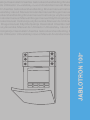 1
1
-
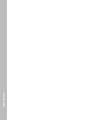 2
2
-
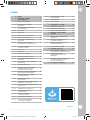 3
3
-
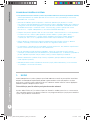 4
4
-
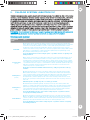 5
5
-
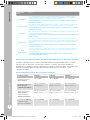 6
6
-
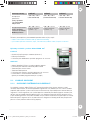 7
7
-
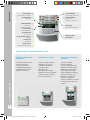 8
8
-
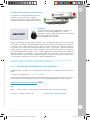 9
9
-
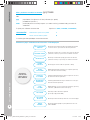 10
10
-
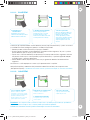 11
11
-
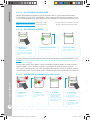 12
12
-
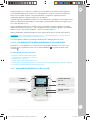 13
13
-
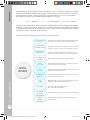 14
14
-
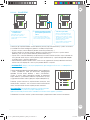 15
15
-
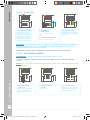 16
16
-
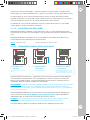 17
17
-
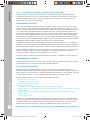 18
18
-
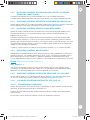 19
19
-
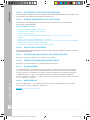 20
20
-
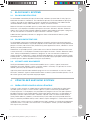 21
21
-
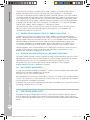 22
22
-
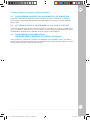 23
23
-
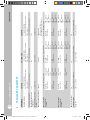 24
24
-
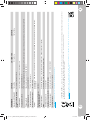 25
25
-
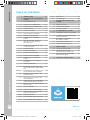 26
26
-
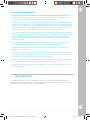 27
27
-
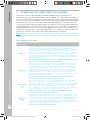 28
28
-
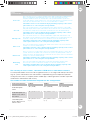 29
29
-
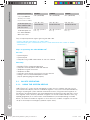 30
30
-
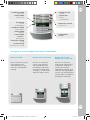 31
31
-
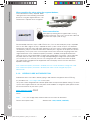 32
32
-
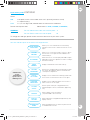 33
33
-
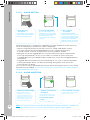 34
34
-
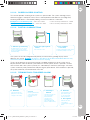 35
35
-
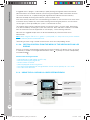 36
36
-
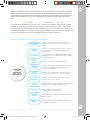 37
37
-
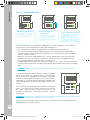 38
38
-
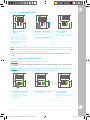 39
39
-
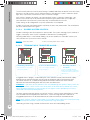 40
40
-
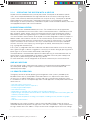 41
41
-
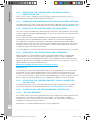 42
42
-
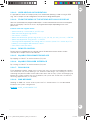 43
43
-
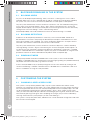 44
44
-
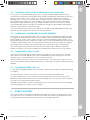 45
45
-
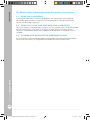 46
46
-
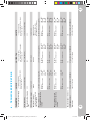 47
47
-
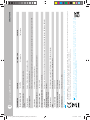 48
48
-
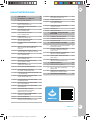 49
49
-
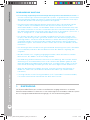 50
50
-
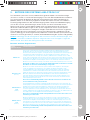 51
51
-
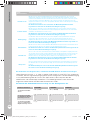 52
52
-
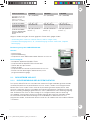 53
53
-
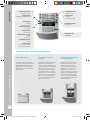 54
54
-
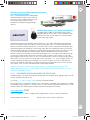 55
55
-
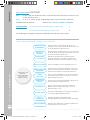 56
56
-
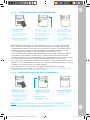 57
57
-
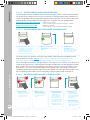 58
58
-
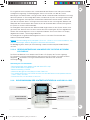 59
59
-
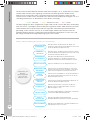 60
60
-
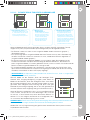 61
61
-
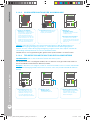 62
62
-
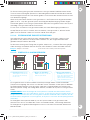 63
63
-
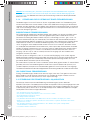 64
64
-
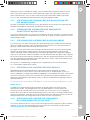 65
65
-
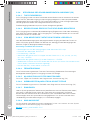 66
66
-
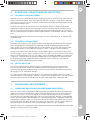 67
67
-
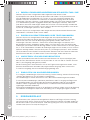 68
68
-
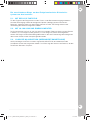 69
69
-
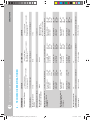 70
70
-
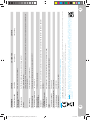 71
71
-
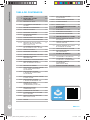 72
72
-
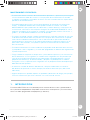 73
73
-
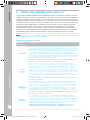 74
74
-
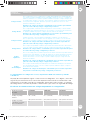 75
75
-
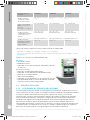 76
76
-
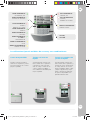 77
77
-
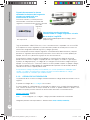 78
78
-
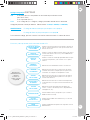 79
79
-
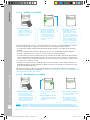 80
80
-
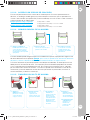 81
81
-
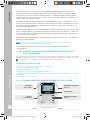 82
82
-
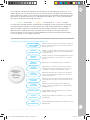 83
83
-
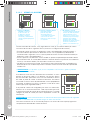 84
84
-
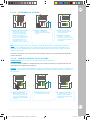 85
85
-
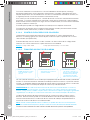 86
86
-
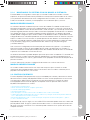 87
87
-
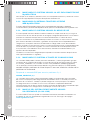 88
88
-
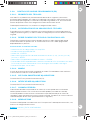 89
89
-
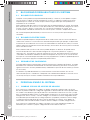 90
90
-
 91
91
-
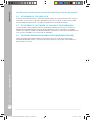 92
92
-
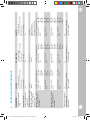 93
93
-
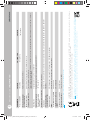 94
94
-
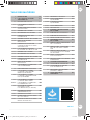 95
95
-
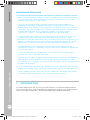 96
96
-
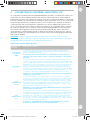 97
97
-
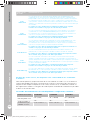 98
98
-
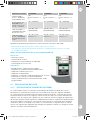 99
99
-
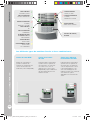 100
100
-
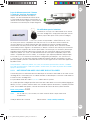 101
101
-
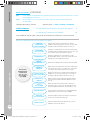 102
102
-
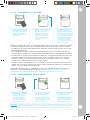 103
103
-
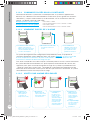 104
104
-
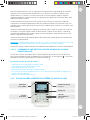 105
105
-
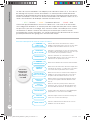 106
106
-
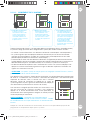 107
107
-
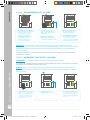 108
108
-
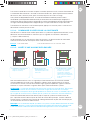 109
109
-
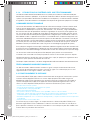 110
110
-
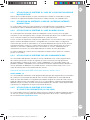 111
111
-
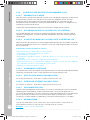 112
112
-
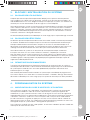 113
113
-
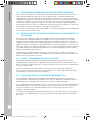 114
114
-
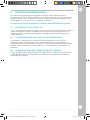 115
115
-
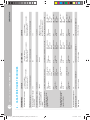 116
116
-
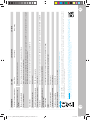 117
117
-
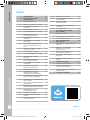 118
118
-
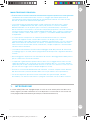 119
119
-
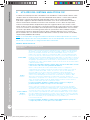 120
120
-
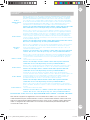 121
121
-
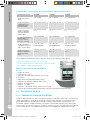 122
122
-
 123
123
-
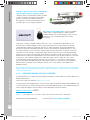 124
124
-
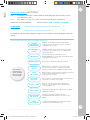 125
125
-
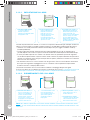 126
126
-
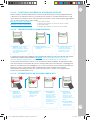 127
127
-
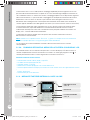 128
128
-
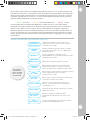 129
129
-
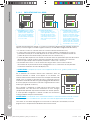 130
130
-
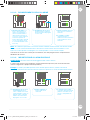 131
131
-
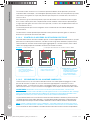 132
132
-
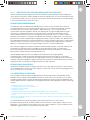 133
133
-
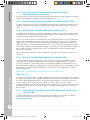 134
134
-
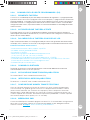 135
135
-
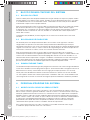 136
136
-
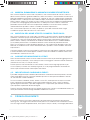 137
137
-
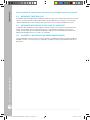 138
138
-
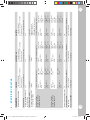 139
139
-
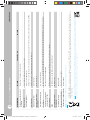 140
140
-
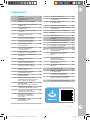 141
141
-
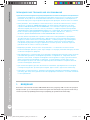 142
142
-
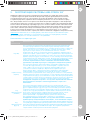 143
143
-
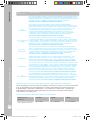 144
144
-
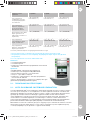 145
145
-
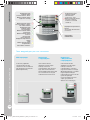 146
146
-
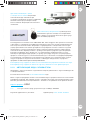 147
147
-
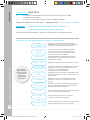 148
148
-
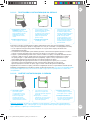 149
149
-
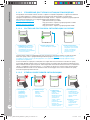 150
150
-
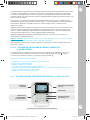 151
151
-
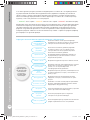 152
152
-
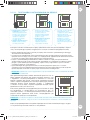 153
153
-
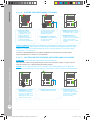 154
154
-
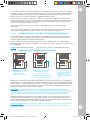 155
155
-
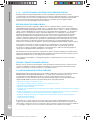 156
156
-
 157
157
-
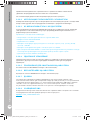 158
158
-
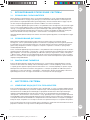 159
159
-
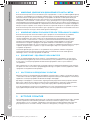 160
160
-
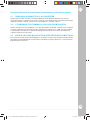 161
161
-
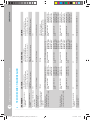 162
162
-
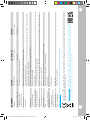 163
163
-
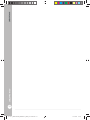 164
164
-
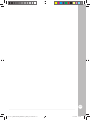 165
165
-
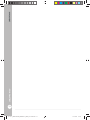 166
166
-
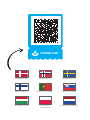 167
167
-
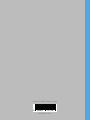 168
168
Jablotron 100+ Manual de usuario
- Categoría
- Telefonos
- Tipo
- Manual de usuario
En otros idiomas
- français: Jablotron 100+ Manuel utilisateur
- italiano: Jablotron 100+ Manuale utente
- English: Jablotron 100+ User manual
- Deutsch: Jablotron 100+ Benutzerhandbuch
- русский: Jablotron 100+ Руководство пользователя
- čeština: Jablotron 100+ Uživatelský manuál
Documentos relacionados
Otros documentos
-
Chacon 34958 Manual de usuario
-
Orbis e-VIARIS UNI Three Phase EV Charger Manual de usuario
-
Visonic KF-235 PG2 Manual de usuario
-
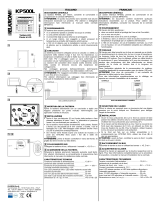 Elkron KP500L Guía de instalación
Elkron KP500L Guía de instalación
-
CAME PXC2 Guía de instalación
-
CAME SGV256, SGV64 Guía de instalación
-
Bachmann CYCLE POLE Instrucciones de operación
-
Panasonic SCPT250 El manual del propietario
-
Panasonic SCPT350W El manual del propietario
-
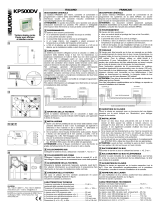 Elkron KP500DV Guía de instalación
Elkron KP500DV Guía de instalación